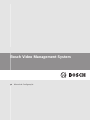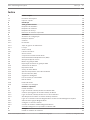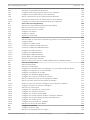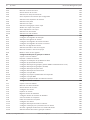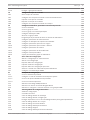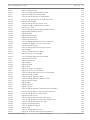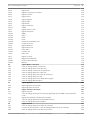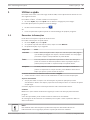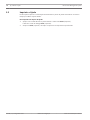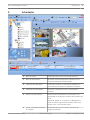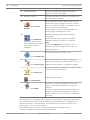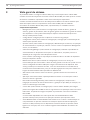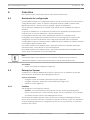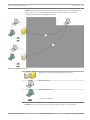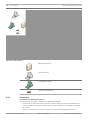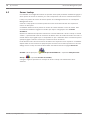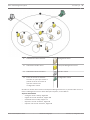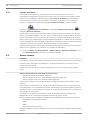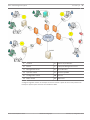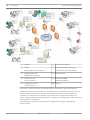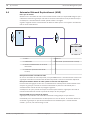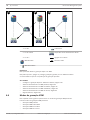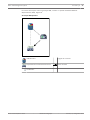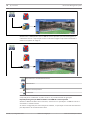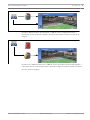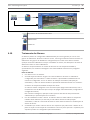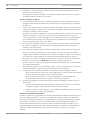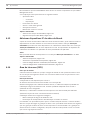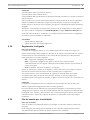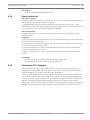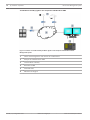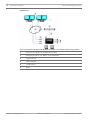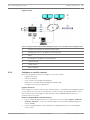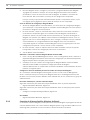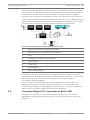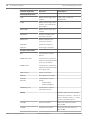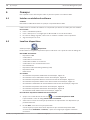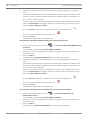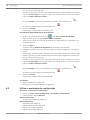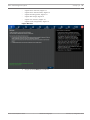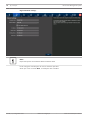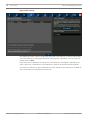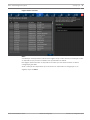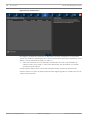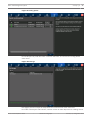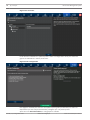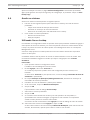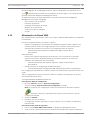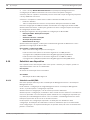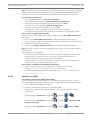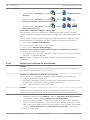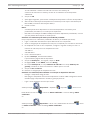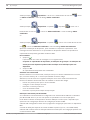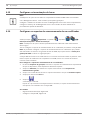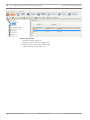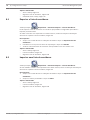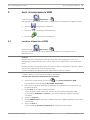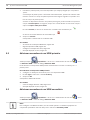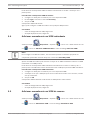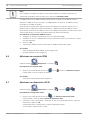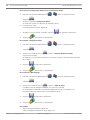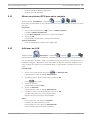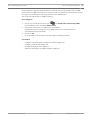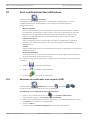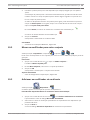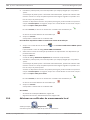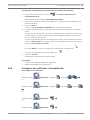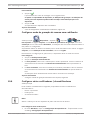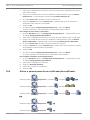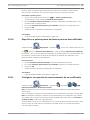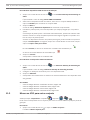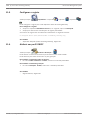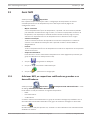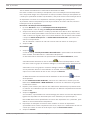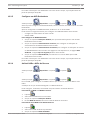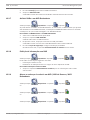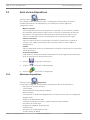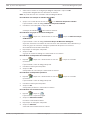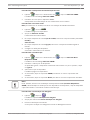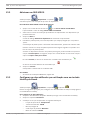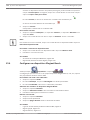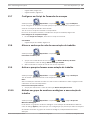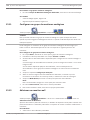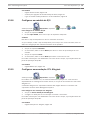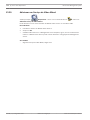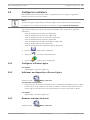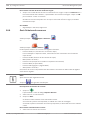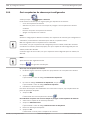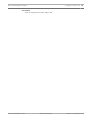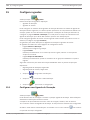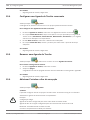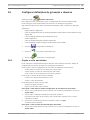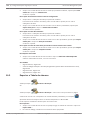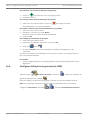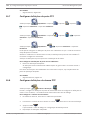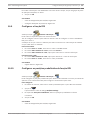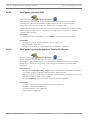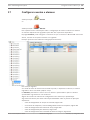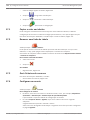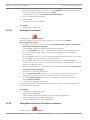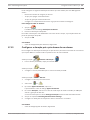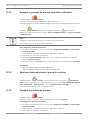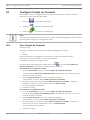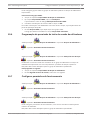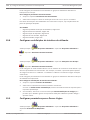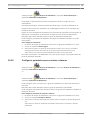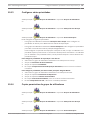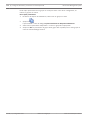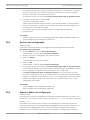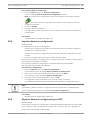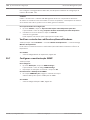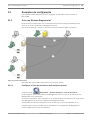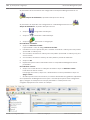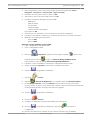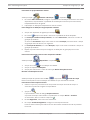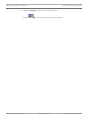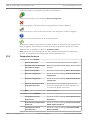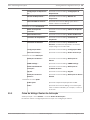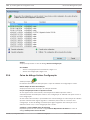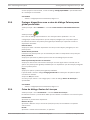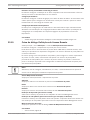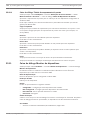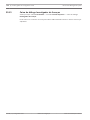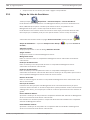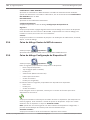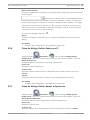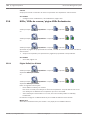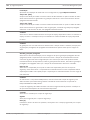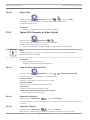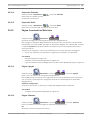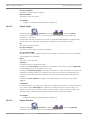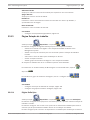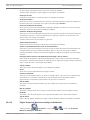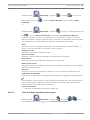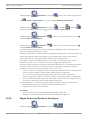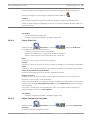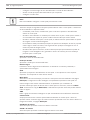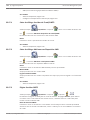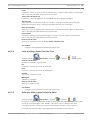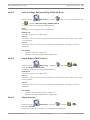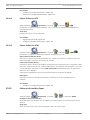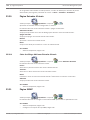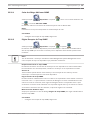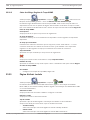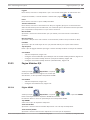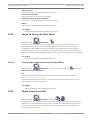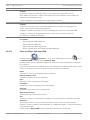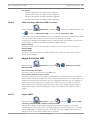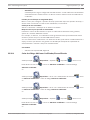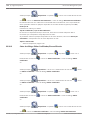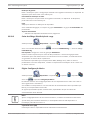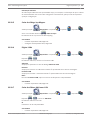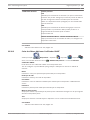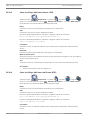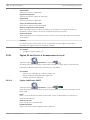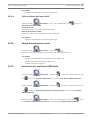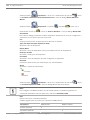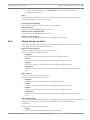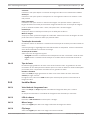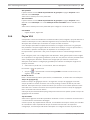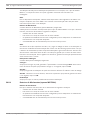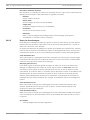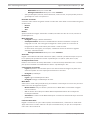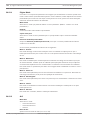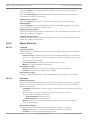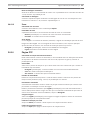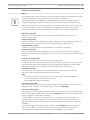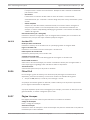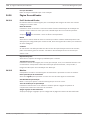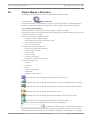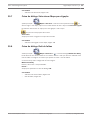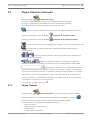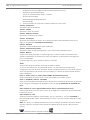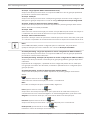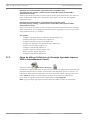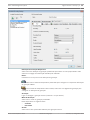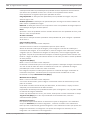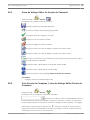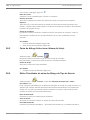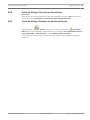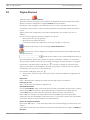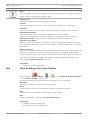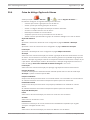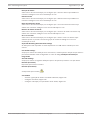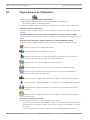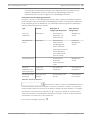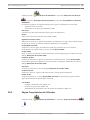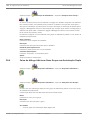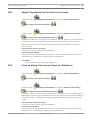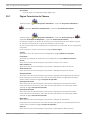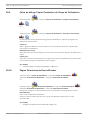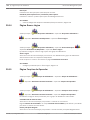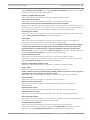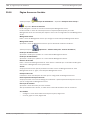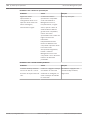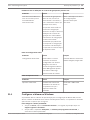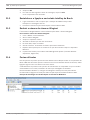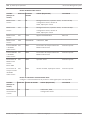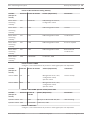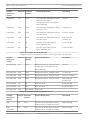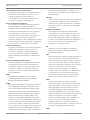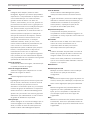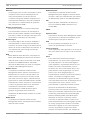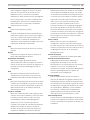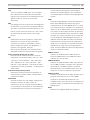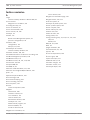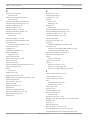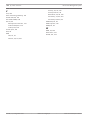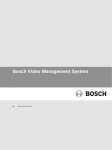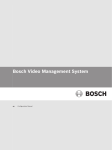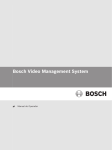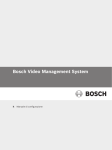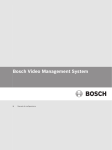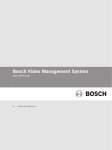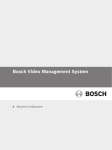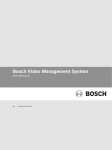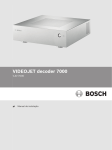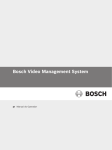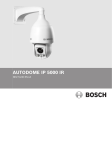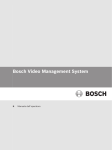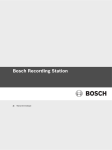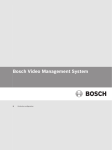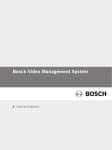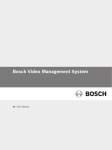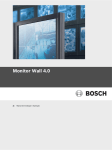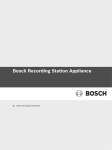Download Bosch Video Management System
Transcript
Bosch Video Management System
pt
Manual de Configuração
Bosch Video Management System
Índice | pt
3
Índice
1
Utilizar a ajuda
13
1.1
Encontrar informações
13
1.2
Imprimir a Ajuda
14
2
Introdução
15
3
Vista geral do sistema
18
3.1
Requisitos de hardware
19
3.2
Requisitos de software
19
3.3
Requisitos de licença
19
3.4
Estruturas do sistema suportadas
19
4
Conceitos
21
4.1
Assistente de configuração
21
4.2
Enterprise System
21
4.2.1
Cenários
21
4.2.2
Permissões
24
4.2.3
Tipos de grupos de utilizadores
25
4.2.4
Licença
25
4.3
Server Lookup
26
4.3.1
Lista de servidores
28
4.4
Acesso remoto
28
4.5
Conjunto de armazenamento iSCSI
31
4.6
Automated Network Replenishment (ANR)
32
4.7
Gravação dupla/de reserva
33
4.8
Modos de gravação VRM
34
4.9
Reprodução de fontes de gravação VRM
37
4.10
Tratamento de Alarmes
43
4.11
Dispositivos DVR
45
4.12
Serviço de Vídeo Móvel
45
4.13
Adicionar dispositivos IP de vídeo da Bosch
46
4.14
Área de interesse (ROI)
46
4.15
Seguimento inteligente
47
4.16
Fim de sessão por inactividade
47
4.17
Relé de falhas
48
4.18
Dados adicionais
49
4.19
Comandos CCL Allegiant
49
5
Hardware suportado
50
5.1
Instalar hardware
51
5.2
Ligar um teclado IntuiKey da Bosch ao Bosch VMS
51
5.2.1
Cenários para ligações do teclado IntuiKey da Bosch
51
5.2.2
Ligar um teclado IntuiKey da Bosch a um descodificador
53
5.2.3
Actualização de firmware do teclado IntuiKey da Bosch
54
5.3
Ligar um comutador matricial Allegiant Bosch ao Bosch Video Management System
55
5.3.1
Vista Geral da Ligação Allegiant Bosch
55
5.3.2
Configurar o canal de controlo
57
5.3.3
Conceito do Sistema Satélite Allegiant da Bosch
58
5.4
Comandos Allegiant CCL suportados no Bosch VMS
59
6
Começar
62
6.1
Instalar os módulos de software
62
Bosch Sicherheitssysteme GmbH
Manual de Configuração
2014.06 | V1 | Configuration Client
4
pt | Índice
Bosch Video Management System
6.2
Localizar dispositivos
62
6.3
Utilizar o assistente de configuração
66
6.4
Aceder ao sistema
75
6.5
Utilizando Server Lookup
75
6.6
Configurar acesso remoto
76
6.6.1
Configurar sem Enterprise System
76
6.6.2
Configurar com Enterprise System
76
6.7
Activar as licenças do software
76
6.8
Iniciar o Configuration Client
77
6.9
Configurar o idioma do Configuration Client
77
6.10
Configurar o idioma do Operator Client
78
6.11
Adicionar uma nova licença
78
6.12
Trabalhar offline
78
6.13
Manutenção do Bosch VMS
79
6.14
Substituir um dispositivo
80
6.14.1
Substituir um MS/EMS
80
6.14.2
Substituir um VRM
81
6.14.3
Substituir um codificador ou descodificador
82
6.14.4
Substituir um Operator Client
85
6.14.5
Testes finais
85
6.14.6
Recuperar o Divar IP 3000/7000
85
6.15
Configurar a sincronização de horas
86
6.16
Configurar os suportes de armazenamento de um codificador
86
7
Configurar a Lista de Servidores do Enterprise System
87
8
Configurar Server Lookup
89
8.1
Exportar a lista de servidores
90
8.2
Importar uma lista de servidores
90
9
Gerir armazenamento VRM
91
9.1
Localizar dispositivos VRM
91
9.2
Adicionar manualmente um VRM primário
92
9.3
Adicionar manualmente um VRM secundário
92
9.4
Adicionar manualmente um VRM redundante
93
9.5
Adicionar manualmente um VRM de reserva
93
9.6
Adicionar um conjunto VRM
94
9.7
Adicionar um dispositivo iSCSI
94
9.8
Configurar o modo de gravação automático num conjunto
95
9.9
Adicionar um dispositivo iSCSI DSA E-Series
95
9.10
Configurar um dispositivo iSCSI
95
9.11
Mover um sistema iSCSI para outro conjunto
97
9.12
Adicionar um LUN
97
9.13
Formatar um LUN
98
9.14
Alterar a palavra-passe de um dispositivo VRM
98
9.15
Configurar a gravação dupla na Árvore de Dispositivos
98
10
Gerir codificadores/descodificadores
100
10.1
Adicionar um codificador a um conjunto VRM
100
10.2
Mover um codificador para outro conjunto
101
10.3
Adicionar um codificador só em directo
101
10.4
Adicionar um codificador de armazenamento local
102
10.5
Configurar um codificador / descodificador
103
2014.06 | V1 | Configuration Client
Manual de Configuração
Bosch Sicherheitssysteme GmbH
Bosch Video Management System
Índice | pt
5
10.6
Actualizar as capacidades do dispositivo
104
10.7
Configurar modo de gravação de reserva num codificador
105
10.8
Configurar vários codificadores / descodificadores
105
10.9
Alterar a palavra-passe de um codificador/descodificador
106
10.10
Especificar a palavra-passe de destino para um descodificador
107
10.11
Configurar os suportes de armazenamento de um codificador
107
11
Gerir Video Streaming Gateway
109
11.1
Adicionar um dispositivo de Video Streaming Gateway
109
11.2
Mover um VSG para outro conjunto
110
11.3
Adicionar uma câmara a um VSG
111
11.4
Configurar o multicast
111
11.5
Configurar o registo
112
11.6
Atribuir um perfil ONVIF
112
12
Gerir NVR
113
12.1
Adicionar NVR, os respectivos codificadores gravados e os descodificadores
113
12.2
Configurar NVRs
115
12.2.1
Configurar um NVR Primário
115
12.2.2
Converter um NVR num NVR de Reserva
116
12.2.3
Converter um NVR num NVR Redundante
116
12.2.4
Configurar um NVR de Reserva
116
12.2.5
Configurar um NVR Redundante
117
12.2.6
Atribuir NVRs a NVRs de Reserva
117
12.2.7
Atribuir NVRs a um NVR Redundante
118
12.2.8
Exibição de informação num NVR
118
12.2.9
Alterar o endereço de rede de um NVR / NVR de Reserva / NVR Redundante
118
13
Gerir vários dispositivos
120
13.1
Adicionar dispositivos
120
13.2
Adicionar um NVR VIDOS
124
13.3
Configurar um descodificador para utilização com um teclado IntuiKey da Bosch
124
13.4
Configurar a integração de um sistema DiBos
125
13.5
Configurar a integração de um DVR
125
13.6
Configurar um dispositivo Allegiant Bosch
126
13.7
Configurar um Script de Comando de arranque
127
13.8
Alterar o endereço de rede de uma estação de trabalho
127
13.9
Activar a pesquisa forense numa estação de trabalho
127
13.10
Atribuir um grupo de monitores analógicos a uma estação de trabalho
127
13.11
Configurar um grupo de monitores analógicos
128
13.12
Adicionar um monitor wall
128
13.13
Configurar um dispositivo de comunicação
129
13.14
Configurar um dispositivo periférico
129
13.15
Configurar um receptor de trap SNMP
130
13.16
Configurar um teclado IntuiKey da Bosch (estação de trabalho)
130
13.17
Configurar um teclado IntuiKey da Bosch (descodificador)
130
13.18
Configurar um módulo de E/S
131
13.19
Configurar uma emulação CCL Allegiant
131
13.20
Adicionar um Serviço de Vídeo Móvel
132
14
Configurar a estrutura
133
14.1
Configurar a Árvore Lógica
133
14.2
Adicionar um dispositivo à Árvore Lógica
133
Bosch Sicherheitssysteme GmbH
Manual de Configuração
2014.06 | V1 | Configuration Client
6
pt | Índice
Bosch Video Management System
14.3
Remover um item de árvore
133
14.4
Gerir ficheiros de recursos
134
14.5
Adicionar um Script de Comando
135
14.6
Gerir sequências de câmaras pré-configuradas
136
14.7
Adicionar uma sequência de câmaras
137
14.8
Adicionar uma pasta
137
14.9
Adicionar um mapa
138
14.10
Adicionar uma ligação a outro mapa
138
14.11
Atribuir um mapa a uma pasta
139
14.12
Gerir dispositivos num mapa
139
14.13
Adicionar um documento
140
14.14
Adicionar um relé de falhas
140
15
Configurar agendas
142
15.1
Configurar uma Agenda de Gravação
142
15.2
Adicionar uma Agenda de Tarefas
143
15.3
Configurar uma Agenda de Tarefas standard
143
15.4
Configurar uma Agenda de Tarefas recorrente
144
15.5
Remover uma Agenda de Tarefas
144
15.6
Adicionar Feriados e dias de excepção
144
15.7
Remover feriados e dias de excepção
145
15.8
Mudar o nome de uma agenda
146
16
Configurar definições de gravação e câmaras
147
16.1
Copiar e colar em tabelas
147
16.2
Exportar a Tabela de câmaras
148
16.3
Configurar as definições de qualidade do fluxo
149
16.4
Configurar propriedades da câmara
149
16.5
Configurar definições de gravação (apenas VRM e Armazenamento Local)
149
16.6
Configurar definições de gravação (só NVR)
150
16.7
Configurar definições da porta PTZ
152
16.8
Configurar definições da câmara PTZ
152
16.9
Configurar a função ROI
153
16.10
Configurar as posições predefinidas da função ROI
153
16.11
Configurar a função ANR
154
16.12
Configurar a gravação dupla na Tabela de câmaras
154
17
Configurar eventos e alarmes
155
17.1
Copiar e colar em tabelas
156
17.2
Remover uma linha de tabela
156
17.3
Gerir ficheiros de recursos
156
17.4
Configurar um evento
156
17.5
Duplicar um evento
157
17.6
Registar eventos de utilizador
157
17.7
Configurar botões de eventos de utilizador
158
17.8
Criar um Evento do Complexo
158
17.9
Editar um Evento do Complexo
159
17.10
Configurar um alarme
160
17.11
Configurar definições de todos os alarmes
160
17.12
Configurar a duração pré e pós-alarme de um alarme
161
17.13
Accionar a gravação de alarmes com dados adicionais
162
17.14
Adicionar dados adicionais à gravação contínua
162
2014.06 | V1 | Configuration Client
Manual de Configuração
Bosch Sicherheitssysteme GmbH
Bosch Video Management System
Índice | pt
7
17.15
Proteger a gravação de alarmes
162
18
Configurar Scripts de Comando
164
18.1
Gerir Scripts de Comando
164
18.2
Configurar um Script de Comando a iniciar automaticamente
165
18.3
Importar um Script de Comando
165
18.4
Exportar um Script de Comando
165
18.5
Configurar um Script de Comando de arranque
166
19
Configurar utilizadores, permissões e Acesso Empresarial
167
19.1
Criar um utilizador
167
19.2
Criar um grupo ou conta
168
19.3
Criar um grupo com autorização dupla
169
19.4
Configurar definições LDAP
170
19.5
Associar um grupo LDAP
170
19.6
Programação da permissão de início de sessão de utilizadores
171
19.7
Configurar permissões de funcionamento
171
19.8
Configurar as definições da interface do utilizador
172
19.9
Configurar permissões para a Árvore Lógica
172
19.10
Configurar permissões para eventos e alarmes
173
19.11
Configurar permissões da câmara
174
19.12
Configurar permissões do descodificador
174
19.13
Configurar várias prioridades
175
19.14
Copiar permissões de grupo de utilizadores
175
20
Gerir dados de configuração
177
20.1
Activar a configuração em funcionamento
177
20.2
Activar uma configuração
178
20.3
Exportar dados de configuração
178
20.4
Importar dados de configuração
179
20.5
Exportar dados de configuração para OPC
179
20.6
Verificar o estado dos codificadores/descodificadores
180
20.7
Configurar a monitorização SNMP
180
21
Exemplos de configuração
181
21.1
Criar um Sistema Empresarial
181
21.1.1
Configurar a Lista de Servidores do Enterprise System
181
21.1.2
Criar um Grupo de Utilizadores Empresariais
183
21.1.3
Criar uma Conta Empresarial
183
21.2
Adicionar uma bridge ATM/POS Bosch
184
21.3
Adicionar um alarme de entrada Allegiant Bosch
186
21.4
Adicionar e configurar 2 câmaras IP Dinion com gravação VRM
186
22
Janelas globais do Configuration Client
189
22.1
Janela de configuração
189
22.2
Comandos de menu
190
22.3
Caixa de diálogo Gestor de Activação
191
22.4
Caixa de diálogo Activar Configuração
192
22.5
Proteger dispositivos com a caixa de diálogo Palavra-passe global predefinida
193
22.6
Caixa de diálogo Gestor de Licenças
193
22.7
Caixa de diálogo License Activation
194
22.8
Caixa de diálogo Definições de Alarme
194
22.9
Caixa de diálogo Opções
194
22.10
Caixa de diálogo Definições de Acesso Remoto
195
Bosch Sicherheitssysteme GmbH
Manual de Configuração
2014.06 | V1 | Configuration Client
8
pt | Índice
Bosch Video Management System
22.10.1
Caixa de diálogo Tabela de mapeamento de portas
196
22.11
Caixa de diálogo Monitor de dispositivos
196
22.12
Caixa de diálogo Definições SNMP
197
22.13
Caixa de diálogo Investigador de licenças
198
23
Página Dispositivos
199
23.1
Página de Lista de Servidores
200
23.1.1
Caixa de diálogo Adicionar Servidor
201
23.2
Caixa de diálogo Localização Inicial de Dispositivos
201
23.3
Caixa de diálogo Localização de NVR & Descodificador
201
23.4
Caixa de diálogo Gestor de NVR de reserva
202
23.5
Caixa de diálogo Configuração do Dispositivo IP
202
23.6
Caixa de diálogo Definir Endereços IP
203
23.7
Caixa de diálogo Definir Nomes a Apresentar
203
23.8
NVRs / NVRs de reserva / página NVRs Redundantes
204
23.8.1
Página Definições Globais
204
23.8.2
Página Armazenamento em Disco
205
23.8.3
Página Armazenamento da Câmara
205
23.8.4
Página NVRs atribuídos
207
23.8.5
Página NVR Atribuído
207
23.8.6
Caixa de diálogo Adicionar Caminho de Rede
207
23.8.7
Caixa de diálogo Adicionar Drive NVR Local
208
23.9
Página NVRs Vidos
208
23.10
Página DiBos
208
23.10.1
Caixa de diálogo Adicionar Sistema DiBos
209
23.10.2
Página Definições
209
23.10.3
Página Câmaras
209
23.10.4
Página Entradas
209
23.10.5
Página Relés
210
23.11
Página DVR (Gravador de Vídeo Digital)
210
23.11.1
Caixa de diálogo Adicionar DVR
210
23.11.2
Separador Definições
210
23.11.3
Separador Câmaras
210
23.11.4
Separador Entradas
211
23.11.5
Separador Relés
211
23.12
Página Comutadores Matriciais
211
23.12.1
Página Ligação
211
23.12.2
Página Câmaras
211
23.12.3
Página Saídas
212
23.12.4
Página Entradas
212
23.13
Página Estação de trabalho
213
23.13.1
Página Definições
213
23.13.2
Página Grupos de Monitores Analógicos Atribuídos
214
23.14
Página Descodificadores
215
23.14.1
Caixa de diálogo Adicionar Codificador/Descodificador
215
23.14.2
Caixa de diálogo Editar Codificador/Descodificador
216
23.14.3
Caixa de diálogo Introduzir palavra-passe
217
23.15
Página Grupos de Monitores Analógicos
218
23.15.1
Página Definições
219
23.15.2
Página Configuração Avançada
219
2014.06 | V1 | Configuration Client
Manual de Configuração
Bosch Sicherheitssysteme GmbH
Bosch Video Management System
Índice | pt
9
23.16
Página de Monitor Wall
221
23.16.1
Caixa de diálogo Adicionar Monitor Wall
221
23.17
Página Dispositivos de Comunicação
221
23.17.1
Caixa de diálogo Servidor de E-mail/SMTP
222
23.17.2
Caixa de diálogo Adicionar um Dispositivo SMS
222
23.17.3
Página Servidor SMTP
222
23.17.4
Caixa de diálogo Enviar E-mail de Teste
223
23.17.5
Definições GSM / página Definições SMSC
223
23.18
Página POS + ATM
224
23.18.1
Caixa de diálogo Adicionar Bridge ATM/POS Bosch
225
23.18.2
Página Bridge ATM/POS Bosch
225
23.18.3
Página Entradas
225
23.18.4
Página Definições DTP
226
23.18.5
Página Definições ATM
226
23.19
Leitores de cartões foyer
226
23.19.1
Caixa de diálogo Adicionar leitor de cartões foyer
227
23.19.2
Definições da página Leitor de cartões foyer
227
23.20
Página Entradas Virtuais
228
23.20.1
Caixa de diálogo Adicionar Entradas Virtuais
228
23.21
Página SNMP
228
23.21.1
Caixa de diálogo Adicionar SNMP
229
23.21.2
Página Receptor de Trap SNMP
229
23.21.3
Caixa de diálogo Registo de Traps SNMP
230
23.22
Página Atribuir teclado
230
23.23
Página Módulos E/S
231
23.23.1
Página ADAM
231
23.23.2
Página Entradas
232
23.23.3
Página Relés
232
23.24
Página Emulação CCL Allegiant
232
23.25
Página de Serviço de Vídeo Móvel
233
23.25.1
Caixa de diálogo Adicionar Serviço de Vídeo Móvel
233
23.26
Página Dispositivos VRM
233
23.26.1
Caixa de diálogo Adicionar VRM
234
23.26.2
Caixa de diálogo Adicionar VRM de reserva
235
23.27
Página Definições VRM
235
23.27.1
Página SNMP
235
23.27.2
Página Avançado
236
23.28
Página Conjunto
236
23.28.1
Caixa de diálogo Adicionar Codificador/Descodificador
237
23.28.2
Caixa de diálogo Editar Codificador/Descodificador
238
23.28.3
Caixa de diálogo Alterar Conjunto para
239
23.29
Página Dispositivo iSCSI
239
23.29.1
Caixa de diálogo Adicionar Dispositivo iSCSI
240
23.29.2
Caixa de diálogo Adicionar Dispositivo DSA E-Series
240
23.29.3
Caixa de diálogo Distribuição de carga
241
23.29.4
Página Configuração básica
241
23.29.5
Caixa de diálogo iqn-Mapper
243
23.29.6
Página LUNs
243
23.29.7
Caixa de diálogo Adicionar LUN
243
23.30
Página do dispositivo Video Streaming Gateway
Bosch Sicherheitssysteme GmbH
Manual de Configuração
244
2014.06 | V1 | Configuration Client
10
pt | Índice
Bosch Video Management System
23.30.1
Caixa de diálogo Adicionar Codificador da Bosch
244
23.30.2
Caixa de diálogo Adicionar Codificador ONVIF
245
23.30.3
Caixa de diálogo Adicionar câmara JPEG
246
23.30.4
Caixa de diálogo Adicionar codificador RTSP
246
23.30.5
Separador Multicast (Video Streaming Gateway)
247
23.30.6
Separador Avançado (Video Streaming Gateway)
247
23.31
Página Só em Directo e Armazenamento Local
248
23.31.1
Página Codificador ONVIF
248
23.31.2
Caixa de diálogo Adicionar ONVIF
249
23.32
Página Armazenamento local
249
23.33
Assistente de Localização VMS Bosch
249
24
Página Codificador/Descodificador
252
24.1
Caixa de diálogo Introduzir palavra-passe
253
24.2
Página Acesso à unidade
254
24.2.1
Identificação / Identificação da câmara
254
24.2.2
Nome da câmara
254
24.2.3
Informações da versão
254
24.3
Página Data/Hora
254
24.4
Página Entrada de Vídeo
255
24.4.1
Definições de imagem
256
24.4.2
Terminação de entrada
257
24.4.3
Tipo de fonte
257
24.5
Installer Menu
257
24.5.1
Velocidade de fotogramas base
257
24.5.2
LED da câmara
257
24.5.3
Mirror image
257
24.5.4
Flip image
257
24.5.5
Botão Menu
258
24.5.6
Heater (apena câmaras dome)
258
24.5.7
Reiniciar dispositivo
258
24.5.8
Predefinições de fábrica
258
24.5.9
Lens Wizard
258
24.6
Página Gestão de Gravação
258
24.7
Página Preferências de gravação
258
24.8
Página VCA
259
24.8.1
Detector de Movimentos (apenas MOTION+)
260
24.8.2
Caixa de diálogo Seleccionar Área
261
24.8.3
Detecção de sabotagem
262
24.9
Página Alarme por áudio
263
24.10
Página Regiões do codificador
263
24.11
Página Máscaras de privacidade
263
24.12
Página Câmara
264
24.12.1
Página Modo
266
24.12.2
ALC
266
24.12.3
Melhorar
267
24.13
Página Objectiva
268
24.13.1
Focagem
268
24.13.2
Diafragma
268
24.13.3
Zoom
269
2014.06 | V1 | Configuration Client
Manual de Configuração
Bosch Sicherheitssysteme GmbH
Bosch Video Management System
Índice | pt
11
24.14
Página PTZ
269
24.15
Página Pré-posições e Rondas
270
24.16
Página Sectores
270
24.17
Página Vários
270
24.18
Página Registos
270
24.19
Página Áudio
270
24.20
Página Relé
271
24.21
Página Periféricos
272
24.21.1
COM1
272
24.22
Página Acesso à rede
272
24.23
Página Avançadas
274
24.23.1
SNMP
274
24.23.2
802.1x
274
24.23.3
RTSP
275
24.23.4
UPnP
275
24.23.5
Entrada de metadados TCP
275
24.23.6
Quality of Service
275
24.24
Página Multicast
275
24.25
Página Envio FTP
276
24.25.1
Envio JPEG
276
24.25.2
Servidor FTP
277
24.26
Filtro IPv4
277
24.27
Página Licenças
277
24.28
Página Descodificador
278
24.28.1
Perfil do descodificador
278
24.28.2
Monitor
278
25
Página Mapas e Estrutura
279
25.1
Caixa de diálogo Gestor de Recursos
280
25.2
Caixa de diálogo Seleccionar Recurso
280
25.3
Caixa de diálogo Construtor de Sequências
281
25.4
Caixa de diálogo Adicionar sequência
282
25.5
Caixa de diálogo Adicionar Passo de Sequência
282
25.6
Caixa de diálogo Adicionar URL
282
25.7
Caixa de diálogo Seleccionar Mapa para Ligação
283
25.8
Caixa de diálogo Relé de falhas
283
26
Página Agendas
284
26.1
Página Agendas de Gravação
284
26.2
Página Agendas de Tarefas
285
27
Página Câmaras e Gravação
287
27.1
Página Câmaras
287
27.2
Caixa de diálogo Definições da Gravação Agendada (apenas VRM e Armazenamento
290
Local)
27.3
Páginas das definições de gravação (só NVR)
292
27.4
Caixa de diálogo Definições de qualidade do fluxo
293
27.5
Caixa de diálogo Definições PTZ/ROI
295
28
Página Eventos
297
28.1
Caixa de diálogo Editor de Scripts de Comando
299
28.2
Criar Evento do Complexo / caixa de diálogo Editar Evento do Complexo
299
28.3
Caixa de diálogo Seleccionar Idioma de Script
300
Bosch Sicherheitssysteme GmbH
Manual de Configuração
2014.06 | V1 | Configuration Client
12
pt | Índice
Bosch Video Management System
28.4
Editar Prioridades da caixa de diálogo de Tipo de Evento
300
28.5
Caixa de diálogo Seleccionar Dispositivos
301
28.6
Caixa de diálogo Gravação de dados adicionais
301
29
Página Alarmes
302
29.1
Caixa de diálogo Definições de Alarme
303
29.2
Caixa de diálogo Seleccionar Conteúdo do Painel de Imagens
303
29.3
Caixa de diálogo Seleccionar Recurso
304
29.4
Caixa de diálogo Opções de Alarme
305
30
Página Grupos de Utilizadores
308
30.1
Caixa de diálogo Novo Grupo de Utilizadores/Enterprise Account
310
30.2
Página Propriedades do Grupo de Utilizadores
310
30.3
Página Propriedades do Utilizador
311
30.4
Caixa de diálogo Adicionar Novo Grupo com Autorização Dupla
312
30.5
Página Propriedades do Par de Início de Sessão
313
30.6
Caixa de diálogo Seleccionar Grupos de Utilizadores
313
30.7
Página Permissões da Câmara
314
30.8
Controlo de Prioridades
315
30.9
Caixa de diálogo Copiar Permissões do Grupo de Utilizadores
316
30.10
Página Permissões do Descodificador
316
30.11
Página Eventos e Alarmes
317
30.12
Caixa de diálogo Definições do Servidor LDAP
317
30.13
Página de credenciais
319
30.14
Página Árvore Lógica
320
30.15
Página Funções do Operador
320
30.16
Página Prioridades
322
30.17
Página Interface do Utilizador
323
30.18
Página Acesso ao Servidor
324
31
Resolução de problemas
325
31.1
Configurar o idioma no Windows
327
31.2
Restabelecer a ligação a um teclado IntuiKey da Bosch
328
31.3
Reduzir o número de câmaras Allegiant
328
31.4
Portas utilizadas
328
Glossário
335
Índice remissivo
344
2014.06 | V1 | Configuration Client
Manual de Configuração
Bosch Sicherheitssysteme GmbH
Bosch Video Management System
1
Utilizar a ajuda | pt
13
Utilizar a ajuda
Para saber mais sobre como fazer algo no Bosch VMS, aceda à Ajuda online através de uma
das seguintes formas.
Para utilizar o Índice, o Índice remissivo ou a Pesquisa:
4
No menu Ajuda, clique em Ajuda. Use os botões e as ligações para navegar.
Para obter Ajuda para uma janela ou caixa de diálogo:
4
Na barra de ferramentas, clique em
.
OU
4
1.1
Prima F1 para obter ajuda na janela ou caixa de diálogo de qualquer programa.
Encontrar informações
Pode obter informações na Ajuda de várias formas.
Para obter informações na Ajuda Online:
1.
No menu Ajuda, clique em Ajuda.
2.
Se o painel esquerdo não estiver visível, clique no botão Mostrar.
3.
Na janela da Ajuda, faça o seguinte:
Clique em:
Para:
Conteúdo
Exibir o índice da Ajuda Online. Clique em cada livro para exibir páginas
que estabeleçam ligação aos tópicos, clicando também em cada página
para exibir o tópico correspondente no painel direito.
Índice
Procurar palavras ou expressões específicas ou fazer uma selecção a
partir de uma lista ou índice de palavras-chave. Faça duplo clique na
palavra-passe para exibir o respectivo tópico no painel direito.
Pesquisar
Localizar palavras ou expressões no índice dos tópicos. Introduza a
palavra ou expressão no campo de texto, prima ENTER e seleccione o
tópico que quiser a partir da lista de tópicos.
Os textos da interface do utilizador estão marcados a negrito.
4
A seta convida-o a clicar sobre o texto sublinhado ou sobre um item da aplicação.
Tópicos relacionados
4 Clique para exibir um tópico com informações na janela de aplicação que está
actualmente a utilizar. Este tópico proporciona informações sobre os controlos da janela
de aplicação.
Conceitos, Página 21 fornece informações básicas sobre determinados temas.
Cuidado!
Médio risco (sem símbolo de alerta de segurança): indica uma situação potencialmente
perigosa.
Caso não seja evitada, pode resultar em danos materiais ou da unidade.
As mensagens de aviso deverão ser utilizadas para o ajudar a evitar a perda de dados ou
danos no sistema.
Nota!
Este símbolo indica informações ou políticas da empresa relacionadas directa ou
indirectamente com a segurança pessoal e a protecção dos bens materiais.
Bosch Sicherheitssysteme GmbH
Manual de Configuração
2014.06 | V1 | Configuration Client
14
1.2
pt | Utilizar a ajuda
Bosch Video Management System
Imprimir a Ajuda
Pode imprimir tópicos e informações directamente a partir da janela do browser ao mesmo
tempo que utiliza a Ajuda Online.
Para imprimir um tópico da Ajuda:
1.
Clique com o botão direito no painel direito e seleccione Print (Imprimir).
É aberta a caixa de diálogo Print (Imprimir).
2.
Clique em Print (Imprimir). O tópico é impresso na impressora especificada.
2014.06 | V1 | Configuration Client
Manual de Configuração
Bosch Sicherheitssysteme GmbH
Bosch Video Management System
2
Introdução | pt
15
Introdução
1
Barra de menus
Permite-lhe seleccionar um comando de menu.
2
Barra de ferramentas
Apresenta os botões disponíveis. Aponte para um
ícone para apresentar uma descrição.
3
Controlos de reprodução
Permite-lhe controlar a reprodução instantânea ou
uma sequência de câmara ou sequência de alarme.
4
Indicador de desempenho
Apresenta a utilização da CPU e a utilização da
memória.
5
Selector de fuso horário
Seleccione uma entrada para o fuso horário a ser
apresentado na maioria dos campos relacionados com
horas.
Disponível apenas se, no mínimo, um Management
Server na Árvore Lógica estiver situado noutro fuso
horário como o seu Operator Client.
6
Bosch Sicherheitssysteme GmbH
Cursor para padrão de painel
Permite-lhe seleccionar o número de painéis de
de Imagens
Imagens pretendido.
Manual de Configuração
2014.06 | V1 | Configuration Client
16
pt | Introdução
Bosch Video Management System
7
Janela de Imagens
Apresenta os painéis de Imagens. Permite-lhe
organizar os painéis de Imagens.
8
Painel de Imagens
Apresenta uma câmara, um mapa, uma imagem, um
documento (ficheiro HTML).
9
Apresenta todos os alarmes gerados pelo sistema.
Permite-lhe aceitar ou apagar um alarme, ou então
Janela Lista de
Alarmes
iniciar uma sequência quando, por exemplo, envia um
e-mail ao pessoal de manutenção.
A Lista de Alarmes não é apresentada quando se
perde a ligação ao Management Server.
10
Apresenta os grupos de monitores analógicos
configurados.
Janela Monitores
(disponível apenas se tiver
sido configurado, pelo menos,
um grupo de monitores
analógicos)
Permite-lhe mudar para o grupo de monitores
analógicos seguinte ou anterior, se disponível.
Nota:
O separador Monitores não é visível se o seu
Operator Client estiver ligado a mais do que um
Management Server.
Permite-lhe controlar uma câmara PTZ.
Janela Comando PTZ
11
Apresenta os dispositivos a que o seu grupo de
utilizadores tem acesso. Permite-lhe seleccionar um
Janela Árvore Lógica
dispositivo para o atribuir a um painel de Imagens.
Permite-lhe organizar os dispositivos da Árvore Lógica
de acordo com as necessidades.
Janela Árvore dos
Favoritos
Permite gerir marcadores.
Janela Marcadores
Apresenta um mapa das instalações. Permite-lhe
arrastar o mapa para apresentar uma secção em
Janela Mapa
particular.
Se estiver activada, apresenta automaticamente um
mapa para cada câmara apresentada num painel de
Imagens. Neste caso, a câmara deve ser configurada
num mapa.
Este manual guia-o ao longo dos passos básicos da configuração e operação do Bosch VMS.
Para instruções passo-a-passo e ajuda detalhada, consulte o Manual de Configuração e o
Manual do Operador. Como alternativa, use a Ajuda Online. Encontra os manuais como
ficheiros PDF no seu CD de Configuração.
Bosch VMS integra vídeo, áudio e dados digitais através de qualquer rede IP.
O sistema consiste nos seguintes módulos de software:
2014.06 | V1 | Configuration Client
Manual de Configuração
Bosch Sicherheitssysteme GmbH
Bosch Video Management System
Introdução | pt
17
–
Management Server
–
Gravação VRM (Video Recording Manager)
–
Operator Client (Gravação VRM/DiBos DVRs/gravação iSCSI/NVRs VIDOS/gravação local)
–
Configuration Client
Para alcançar um sistema em execução, tem de realizar as seguintes tarefas:
–
Instalar serviços (Management Server e VRM)
–
Instalar Operator Client e Configuration Client
–
Ligar à rede
–
Ligar dispositivos à rede
–
Configuração básica:
–
Adicionar dispositivos (p. ex., por localização de dispositivos)
–
Construir uma estrutura lógica
–
Configurar agendas, câmaras, eventos e alarmes
–
Configurar grupos de utilizadores
Bosch VMS Archive Player exibe as gravações exportadas.
Bosch Sicherheitssysteme GmbH
Manual de Configuração
2014.06 | V1 | Configuration Client
18
3
pt | Vista geral do sistema
Bosch Video Management System
Vista geral do sistema
Se pretender instalar e configurar o Bosch VMS, faça uma formação sobre o Bosch VMS.
Consulte as notas de lançamento da versão actual do Bosch VMS para saber quais as versões
de firmware e hardware suportadas e obter outras informações importantes.
Consulte as folhas de dados técnicos das estações de trabalho e servidores da Bosch para
obter informações sobre os computadores onde o Bosch VMS pode ser instalado.
Os módulos de software Bosch VMS podem, opcionalmente, ser instalados num PC.
Componentes importantes
–
Management Server (seleccionável na Configuração): Gestão de fluxos, gestão de
alarmes, gestão de prioridades, diário de gestão, gestão de utilizadores, gestão do estado
dos dispositivos. Licença adicional Enterprise System: Gestão dos Enterprise User
Groups e Enterprise Accounts.
–
Config Wizard: Configuração fácil e rápida de um sistema de gravação.
–
Configuration Client (seleccionável na Configuração): Configuração e administração do
sistema para Operator Client.
–
Operator Client (seleccionável na Configuração): Monitorização em directo, recuperação
de armazenamento e reprodução, alarmes e acesso a vários computadores Management
Server, em simultâneo.
–
Video Recording Manager (seleccionável na Configuração): Distribuir capacidades de
armazenamento em dispositivos iSCSI para os codificadores, enquanto processa a
distribuição da carga entre vários dispositivos iSCSI.
Fluxo contínuo (streaming) de reprodução de dados de vídeo e de áudio do dispositivo
iSCSI para Operator Clients.
–
Mobile Video Service (seleccionável na Configuração): Fornece um serviço de
transcodificação que transcodifica o fluxo de vídeo gravado e em directo a partir de uma
câmara configurada em Bosch VMS para a largura de banda de rede disponível. Este
serviço permite que os clientes de vídeo, como um cliente iPhone ou um Web Client,
recebam fluxos transcodificados, para, por exemplo, ligações de rede pouco fiáveis com
largura de banda limitada. Não suportado em Windows XP.
–
Web Client: Pode aceder a vídeos em directo e gravados através de um browser de
Internet.
–
Aplicação móvel: Pode utilizar a Aplicação Móvel no iPhone ou no iPad para aceder a
vídeos em directo e gravados.
–
Bosch Video Streaming Gateway (seleccionável na Configuração): Proporciona a
integração de câmaras de outros fabricantes e a gravação do tipo NVR, por exemplo, em
redes com baixa largura de banda.
–
Cameo SDK (seleccionável na Configuração): O Cameo SDK é utilizado para integrar
painéis de Imagens Bosch VMS em directo e gravados na sua aplicação externa de outros
fabricantes. Os painéis de Imagens respeitam as permissões com base no utilizador
Bosch VMS.
O Cameo SDK disponibiliza um subconjunto das funcionalidades Bosch VMS
Operator Client que lhe permite criar aplicações similares para Operator Client.
–
Client Multisite SDK: O Client Multisite SDK destina-se ao controlo e monitorização do
comportamento de Operator Client de um Enterprise System através de aplicações
externas. O SDK permite procurar dispositivos acessíveis através do Operator Client
ligado e em execução, bem como controlar algumas funcionalidades da interface de
utilizador.
2014.06 | V1 | Configuration Client
Manual de Configuração
Bosch Sicherheitssysteme GmbH
Bosch Video Management System
–
Vista geral do sistema | pt
19
Client SDK / Server SDK: O Server SDK é utilizado para controlar e monitorizar o
Management Server através de scripts e aplicações externas. Pode utilizar as interfaces
com uma conta de administrador válida.
O Client SDK é utilizado para controlar e monitorizar o Operator Client através de
aplicações externas e scripts (parte da configuração do servidor relacionado).
3.1
Requisitos de hardware
Consulte a folha de dados do Bosch VMS. Também estão disponíveis folhas de dados para
PCs de plataforma.
3.2
Requisitos de software
Consulte a folha de dados do Bosch VMS.
O Bosch VMS não pode estar instalado no computador em que pretende instalar o Bosch VMS
Archive Player.
3.3
Requisitos de licença
Consulte a folha de dados do Bosch VMS para consultar as licenças disponíveis.
3.4
Estruturas do sistema suportadas
Um operador ou instalador pode ser responsável pelas seguintes estruturas do sistema:
–
Sistema de servidor único
–
Sistema de vários servidores (Enterprise System)
–
Ambiente de vários sistemas
Sistema com ponto de acesso para início de sessão
Sistema de servidor único,
Ponto de acesso do sistema: Management Server
Enterprise System,
Ponto de acesso do sistema: Enterprise Management Server
Bosch Sicherheitssysteme GmbH
Manual de Configuração
2014.06 | V1 | Configuration Client
20
pt | Vista geral do sistema
1
Bosch Video Management System
Ambiente de vários sistemas
4
Ponto de acesso do sistema:
Servidor no qual é processado o
pedido de início de sessão de um
operador ou instalador.
2
Sistema de servidor único
5
Management Server
3
Sistema de vários servidores
6
Enterprise Management Server
Casos de uso para acesso a multi-sistema
Estão disponíveis duas funcionalidades Bosch VMS válidas para ambientes de multi-sistema:
–
Enterprise System
–
Server Lookup
Um operador pode pretender aceder a um ambiente de multi-sistema pelos seguintes motivos:
–
Configurar vários sistemas (Server Lookup)
–
Manutenção e monitorização de vários sistemas (Server Lookup)
–
Monitorização a pedido com alerta (SMS, E-mail a 3.ºs) de vários sistemas (Server
Lookup)
–
Ligação simultânea a vários servidores para operação uniforme de um sistema distribuído
(Enterprise System)
Ver também
–
Enterprise System, Página 21
–
Server Lookup, Página 26
2014.06 | V1 | Configuration Client
Manual de Configuração
Bosch Sicherheitssysteme GmbH
Bosch Video Management System
4
Conceitos | pt
21
Conceitos
Este capítulo fornece informações básicas sobre determinados temas.
4.1
Assistente de configuração
O Config Wizard destina-se à configuração rápida e fácil de um sistema de menor dimensão. O
Config Wizard ajuda-o a obter um sistema configurado incluindo o VRM, o sistema iSCSI,
Mobile Video Service, câmaras, perfis de gravação e grupos de utilizadores.
Tem de adicionar manualmente os sistemas iSCSI através de uma instalação de software
standard.
Os grupos de utilizadores e as respectivas permissões são configurados automaticamente.
Pode adicionar ou remover utilizadores e definir palavras-passe.
O Config Wizard apenas pode aceder ao Management Server no computador local.
Pode guardar uma configuração activada para fins de cópia de segurança e importar esta
configuração mais tarde. Pode alterar esta configuração importada após a importação.
O Config Wizard adiciona automaticamente o VRM local numa instalação de software standard
e em DIVAR IP 3000 e DIVAR IP 7000.
Num DIVAR IP 3000 e num DIVAR IP 7000, o dispositivo iSCSI local é também adicionado
automaticamente, caso ainda não se encontre disponível.
Num DIVAR IP 3000 e num DIVAR IP 7000, é adicionado automaticamente um Mobile Video
Service local, caso ainda não se encontre disponível.
Nota!
Se pretender utilizar descodificadores no seu sistema, certifique-se de que todos os
codificadores utilizam a mesma palavra-passe para o nível de autorização do user.
Ver também
–
4.2
Utilizar o assistente de configuração, Página 66
Enterprise System
O objectivo de um Bosch VMSEnterprise System é permitir que um utilizador do Operator
Client aceda em simultâneo a vários Management Servers.
Tópicos relacionados
–
Configurar a Lista de Servidores do Enterprise System, Página 87
4.2.1
–
Configurar utilizadores, permissões e Acesso Empresarial, Página 167
–
Aceder ao sistema, Página 75
Cenários
São abrangidos os três seguintes cenários.
–
Cenário 1: um servidor dedicado desempenha a função de Enterprise Management
Server. Este servidor tem a tarefa exclusiva de gerir o acesso simultâneo de uma estação
de trabalho Operator Client a vários Management Servers.
Uma estação de trabalho Operator Client inicia sessão em Enterprise Management Server.
Após o início de sessão com êxito, o utilizador de Operator Client tem acesso aos dispositivos
de todos os Management Servers configurados de acordo com as permissões no respectivo
Enterprise User Group.
Bosch Sicherheitssysteme GmbH
Manual de Configuração
2014.06 | V1 | Configuration Client
22
pt | Conceitos
Bosch Video Management System
Figura 4.1: Cenário Enterprise 1
Management Server
Operator Client
Configuration Client
Câmara IP/codificador
Enterprise Management Server
2014.06 | V1 | Configuration Client
Manual de Configuração
Bosch Sicherheitssysteme GmbH
Bosch Video Management System
–
Conceitos | pt
23
Cenário 2: combinação da função de Enterprise Management Server e de Management
Server. Neste caso, o próprio Management Server deve, também, fazer parte da
configuração do Enterprise Management Server.
Figura 4.2: Cenário Enterprise 2
Management Server/Enterprise Management Server
/
Operator Client
Configuration Client
Câmara IP/codificador
–
Cenário 3: a arquitectura clássica de cliente-servidor continua a ser suportada.
Bosch Sicherheitssysteme GmbH
Manual de Configuração
2014.06 | V1 | Configuration Client
24
pt | Conceitos
Bosch Video Management System
Figura 4.3: Cenário Clássico 3
Management Server
Operator Client
Configuration Client
Câmara IP/codificador
4.2.2
Permissões
Permissões num Enterprise System
Para um Enterprise System, configura as seguintes permissões:
–
Permissões de funcionamento de Operator Client a definir a interface do utilizador para
funcionamento em Enterprise System, por exemplo, a interface do utilizador do monitor
de alarmes.
Utilize um Enterprise User Group. Configure-o em Enterprise Management Server.
2014.06 | V1 | Configuration Client
Manual de Configuração
Bosch Sicherheitssysteme GmbH
Bosch Video Management System
–
Conceitos | pt
25
As permissões de dispositivo que devem estar disponíveis para funcionamento num
Enterprise Management Server são definidas em cada Management Server.
Utilize Enterprise Accounts. Configure-o em cada Management Server.
Permissões num único Management Server
Para gerir o acesso a um dos Management Servers, utilize o grupo de utilizadores standard.
Pode configurar todas as permissões neste Management Server, neste grupo de utilizadores.
Pode configurar grupos de utilizadores com autorização dupla para grupos de utilizadores
standard e para Enterprise User Groups.
4.2.3
Tipos de grupos de utilizadores
Tipo
Grupo de
Contém
Utilizadores
Definições de
Onde efectua a
configuração disponíveis
configuração?
–
–
utilizadores
Permissões do
dispositivo e de
Management
Server
funcionamento
Enterprise User
Utilizadores
–
Group
–
Permissões de
–
Enterprise
funcionamento
Management
Por Management
Server
Server: Nome das
respectivas Contas de
Acesso Enterprise
com credenciais de
início de sessão
Acesso Enterprise
–
–
Permissões do
–
dispositivo
–
Management
Server
Palavra-passe da
conta
Grupo de
Grupos de
utilizadores com
utilizadores
–
Ver Grupos de
–
utilizadores
Ver Grupos de
utilizadores
autorização dupla
Autorização dupla
Enterprise User
Enterprise
Groups
–
Ver Enterprise User
Groups
–
Ver Enterprise
User Groups
Tabela 4.1: Grupos de utilizadores
4.2.4
Licença
Bosch VMS A licença da versão de Enterprise (MBV-BENT) é necessária em cada Enterprise
Management Server para activar a função.
Para cada Management Server atribuído a um ou mais Enterprise User Groups, é necessária 1
licença (MBV-XSUB).
Para actualizar uma licença MBV-BPRO Base existente para uma Enterprise System, necessita
de uma licença de actualização (MBV-FEUP) Enterprise.
Cada estação de trabalho que efectue ligação a um Enterprise Management Server necessita
de um MBV-XWST que tenha licença no Enterprise Management Server. Não é necessária outra
licença MBV-XWST em cada Management Server se o acesso for efectuado através do
Enterprise Management Server.
Bosch Sicherheitssysteme GmbH
Manual de Configuração
2014.06 | V1 | Configuration Client
26
4.3
pt | Conceitos
Bosch Video Management System
Server Lookup
Um utilizador de Configuration Client ou Operator Client pode pretender estabelecer ligação a
vários pontos de acesso do sistema, por ordem sequencial. Este acesso é denominado Server
Lookup. Os pontos de acesso do sistema podem ser o Management Server ou o Enterprise
Management Server.
O Server Lookup ajuda-o a localizar pontos de acesso do sistema através dos respectivos
nomes ou descrições.
O utilizador obtém a lista de pontos de acesso do sistema durante o início de sessão. Este
necessita de estabelecer ligação ao servidor que aloja a configuração com a Lista de
Servidores.
Quando um utilizador do Operator Client inicia a sessão utilizando o Server Lookup no estado
"offline", é apresentada a lista de servidores do último início de sessão efectuado com êxito. O
estado "offline" aqui significa que o computador em que o utilizador inicia a sessão não possui
qualquer ligação à rede do servidor que contém a lista de servidores.
Pode adicionar mais colunas na lista de servidores em função dos seus requisitos. O utilizador
dispõe então de mais critérios de pesquisa para encontrar um servidor específico na caixa de
diálogo Server Lookup. As colunas adicionadas são também visíveis na página Acesso ao
Servidor (Janela principal >
Groups >
Grupos de Utilizadores > separador Enterprise User
> separador Acesso ao Servidor).
A imagem seguinte apresenta um exemplo de Server Lookup num ambiente de vários
sistemas:
2014.06 | V1 | Configuration Client
Manual de Configuração
Bosch Sicherheitssysteme GmbH
Bosch Video Management System
Conceitos | pt
1
Ambiente de vários sistemas
Management Server
2
Sistema de servidor único
Enterprise Management Server
3
Sistema de vários servidores
Operator Client
4
Ponto de acesso do sistema:
Configuration Client
27
Servidor no qual é processado o
pedido de início de sessão de
Operator Client ou de
Configuration Client.
Quando um cliente inicia sessão no Enterprise Management Server, é possível obter acesso a
todos os Management Servers deste Enterprise System, em simultâneo.
Tópicos relacionados
–
Configurar Server Lookup, Página 89
–
Página de Lista de Servidores, Página 200
–
Utilizando Server Lookup, Página 75
–
Exportar a lista de servidores, Página 90
–
Importar uma lista de servidores, Página 90
Bosch Sicherheitssysteme GmbH
Manual de Configuração
2014.06 | V1 | Configuration Client
28
pt | Conceitos
4.3.1
Bosch Video Management System
Lista de servidores
Pode exportar ou importar um ficheiro CSV com uma lista de servidores e todas as
propriedades configuradas. Se importar um ficheiro CSV com uma lista de servidores, todos
os servidores configurados anteriormente na página Lista de Servidores são substituídos
pelos servidores no ficheiro CSV. No entanto, se importar um servidor com o nome de um
servidor já configurado, as definições da página Acesso ao Servidor mantêm-se (Janela
principal >
Grupos de Utilizadores > Separador Enterprise User Groups >
>
Separador Acesso ao Servidor).
Quando editar o ficheiro CSV exportado no Microsoft Excel, guarde o ficheiro com o tipo de
ficheiro CSV (Windows ANSI) e não com o tipo de ficheiro Unicode. Quando utilizar um editor
externo para editar o ficheiro CSV exportado, certifique-se de que este editor pode guardar o
ficheiro CSV com a codificação de caracteres ANSI do Windows ou a codificação de caracteres
UTF-8 (com BOM). A codificação ANSI do Windows é utilizada para todos os idiomas Europeus
Ocidentais, enquanto que o UTF-8 é utilizado para todos os outros idiomas.
O separador de lista que está configurado nas definições regionais do seu sistema operativo é
utilizado como separador para o ficheiro CSV. Exemplo do Windows 7:
4
Clique em Iniciar > Painel de Controlo > Região e Idioma > Definições Adicionais > e na
lista Separador de lista:, seleccione o carácter pretendido.
4.4
Acesso remoto
Cuidado!
Para impedir o acesso não autorizado aos dados de vídeo através da Internet, recomendamos
vivamente que proteja todos os utilizadores e dispositivos existentes no sistema com uma
palavra-passe apropriada.
Proteja todos os níveis de uma câmara/codificador (service / user / live) com uma palavra-passe.
Tópicos relacionados para a alteração de palavras-passe
–
Página Propriedades do Utilizador, Página 311
–
Alterar a palavra-passe de um codificador/descodificador, Página 106
–
Alterar a palavra-passe de um dispositivo VRM, Página 98
O objectivo do acesso remoto em Bosch VMS é o de ligar diferentes redes privadas a redes
públicas.
Pode aceder-se a várias redes com endereços de rede privadas (local), em simultâneo ou de
forma sequencial, com computadores Operator Client através de interfaces públicas (routers).
A tarefa do router é a de transformar o tráfego de entrada da rede pública para o endereço de
rede privada correspondente.
Os utilizadores de Operator Client podem aceder a Management Server ou Enterprise
Management Server e respectivos dispositivos através de acesso remoto.
Não é possível aceder aos seguintes dispositivos/funcionalidades através de acesso remoto:
–
Reprodução de armazenamento local
–
ONVIF
–
DiBos
–
Reprodução directa de iSCSI
A imagem seguinte mostra um exemplo de acesso remoto a dispositivos Bosch VMS num único
sistema:
2014.06 | V1 | Configuration Client
Manual de Configuração
Bosch Sicherheitssysteme GmbH
Bosch Video Management System
Conceitos | pt
1
Firewall
6
Câmara IP/codificador
2
Router
7
Enterprise Management Server
3
Management Server
8
Descodificador
4
Operator Client
9
Servidor DynDNS
5
Configuration Client
10
Internet
A
Rede remota
B
Rede local
29
A imagem seguinte mostra um exemplo de acesso remoto a partir de uma rede privada com
Enterprise System para sistemas remotos Bosch VMS:
Bosch Sicherheitssysteme GmbH
Manual de Configuração
2014.06 | V1 | Configuration Client
30
pt | Conceitos
Bosch Video Management System
1
Firewall
6
Câmara IP/codificador
2
Router
7
Enterprise Management Server
Reencaminhamento de portas
3
Management Server
Lista de servidores empresariais
8
Descodificador
9
Servidor DynDNS
Mapeamento de portas
4
Operator Client
Iniciar sessão em
5
Nomeação dinâmica
Configuration Client
10
Internet
Iniciar sessão em
Para activar o acesso remoto de um Operator Client a dispositivos numa rede remota, é
atribuído um número de porta pública a cada dispositivo, em acréscimo ao endereço de rede
pública do router. Para acesso, Operator Client utiliza este número de porta pública em
conjunto com o endereço de rede pública. Na rede privada, o tráfego de entrada para o
número de porta pública é reencaminhado para o endereço de rede privada e número de porta
do dispositivo correspondente.
Pode configurar o mapeamento de portas em Configuration Client para utilização por
Operator Client.
2014.06 | V1 | Configuration Client
Manual de Configuração
Bosch Sicherheitssysteme GmbH
Bosch Video Management System
Conceitos | pt
31
Nota!
Em acréscimo, o administrador de rede deve configurar o reencaminhamento de portas no
router da rede privada. O administrador de rede deve assegurar-se de que o acesso remoto
através destas portas está em execução fora do ambiente Bosch VMS.
Ver também
4.5
–
Configurar acesso remoto, Página 76
–
Caixa de diálogo Definições de Acesso Remoto, Página 195
–
Caixa de diálogo Tabela de mapeamento de portas, Página 196
Conjunto de armazenamento iSCSI
A partir do VRM v.3.0, são introduzidos os conjuntos de armazenamento iSCSI. Um conjunto
de armazenamento é um contentor para um ou mais sistemas de armazenamento iSCSI que
partilham as mesmas propriedades de distribuição de carga. Os codificadores/câmaras IP que
estão atribuídos a um conjunto de armazenamento são gravados com estas definições comuns
de distribuição de carga.
Um conjunto de armazenamento pode ser utilizado para um mapeamento lógico da topologia
de rede para o VRM. Por exemplo, se existirem dois edifícios, ambos contendo
armazenamento e dispositivos, será melhor evitar o encaminhamento do tráfego de rede de
um edifício para o outro.
Os conjuntos de armazenamento também podem ser utilizados para agrupar câmaras e
sistemas de armazenamento por aspectos importantes de visualização. Por exemplo, um
sistema pode conter câmaras muito importantes e outras menos significativas. Neste caso, é
possível agrupá-las em dois conjuntos de armazenamento, um conjunto com imensas
características de redundância e outro com menos redundância.
Pode configurar as seguintes propriedades de distribuição de carga para um conjunto de
armazenamento:
–
Preferências de gravação (Automático ou Comutação)
–
Utilização de destino secundário
O destino secundário é utilizado em caso de modo Comutação, se o destino principal
atribuído falhar. Se esta opção estiver desligada, a gravação pára em todos os
dispositivos atribuídos a este destino principal onde ocorreu a falha.
Em caso de modo Automático: Se um destino falhar, VRM Server reatribui
automaticamente os dispositivos relacionados para outros armazenamentos. Se o
VRM Server estiver inactivo quando um destino falhar, a gravação é interrompida nos
dispositivos actualmente a gravar no destino onde ocorreu a falha.
–
Bloquear reserva para período de inactividade
–
Período de verificação de sanidade
Nota!
A partir do Bosch VMS com a versão 4.5.5 são suportados vários conjuntos de
armazenamento por VRM.
Ver também
–
Página Conjunto, Página 236
Bosch Sicherheitssysteme GmbH
Manual de Configuração
2014.06 | V1 | Configuration Client
32
4.6
pt | Conceitos
Bosch Video Management System
Automated Network Replenishment (ANR)
Fim a que se destina
Quando ocorre uma falha de rede ou do armazenamento central, a função ANR assegura que o
codificador transmite a gravação colocada na memória intermédia local do período de tempo
em falta para o armazenamento central quando a falha é corrigida.
O gráfico seguinte mostra a transmissão de dados de vídeo após a correcção de uma falha de
rede ou de armazenamento.
1 Vídeo
5 Rede IP
2 Codificador
6 Alvo iSCSI (armazenamento central)
3 Gravar imediatamente na memória
intermédia
4 Cartão SD (memória intermédia
circular)
Exemplo: Solucionar uma falha de rede
Se ocorrer uma falha de rede inesperada, a função ANR termina o armazenamento central com
a gravação colocada na memória intermédia local quando a rede fica novamente disponível.
Exemplo: Armazenar dados de vídeo quando a rede não está disponível
Um túnel não tem ligação à rede com o armazenamento central quando está localizado entre
estações. A gravação colocada na memória intermédia só pode ser transmitida para o
armazenamento central durante as paragens regulares.
Certifique-se de que o período de tempo necessário para transferir a gravação colocada na
memória intermédia não excede o período de tempo de uma paragem.
Exemplo: ANR para a gravação de alarmes
A gravação em pré-alarme é armazenada localmente. Esta gravação em pré-alarme é
transmitida para o armazenamento central apenas em caso de alarme. Se nenhum alarme for
accionado, a gravação em pré-alarme obsoleta não é transmitida para o armazenamento
central e, por isso, não sobrecarrega a rede.
2014.06 | V1 | Configuration Client
Manual de Configuração
Bosch Sicherheitssysteme GmbH
Bosch Video Management System
Conceitos | pt
33
Limitações
Nota!
Não é possível utilizar a reprodução a partir do suporte de armazenamento local quando as
palavras-passe do 'utilizador' e de 'em directo' estiverem definidas no codificador. Remova as
palavras-passe, se necessário.
A função ANR só funciona com a gravação VRM.
Tem de ter configurado o suporte de armazenamento de um codificador para utilizar a função
ANR.
O codificador no qual pretende configurar a função ANR tem de ter a versão de firmware 5.90
ou posterior. Nem todos os tipos de codificador são compatíveis com a função ANR.
Não é possível utilizar a função ANR com a gravação dupla.
O seu sistema de armazenamento iSCSI tem de estar correctamente configurado.
A lista seguinte indica os motivos possíveis no caso de não conseguir configurar a função ANR:
–
Não é possível aceder ao codificador (endereço IP incorrecto, falha de rede, etc.).
–
O suporte de armazenamento do codificador não está disponível ou é apenas de leitura.
–
Versão de firmware incorrecta.
–
O tipo de codificador não é compatível com a função ANR.
–
A gravação dupla está activa.
Ver também
4.7
–
Configurar um dispositivo iSCSI, Página 95
–
Configurar a função ANR, Página 154
–
Configurar os suportes de armazenamento de um codificador, Página 86
Gravação dupla/de reserva
Fim a que se destina
Um VRM primário gere a gravação normal das câmaras do seu sistema. Utilize um VRM
secundário para obter a gravação dupla das suas câmaras.
A gravação dupla permite-lhe gravar dados de vídeo provenientes da mesma câmara em locais
diferentes.
A gravação dupla é normalmente efectuada com definições de fluxos e modos de gravação
diferentes. Um caso especial de gravação dupla permite-lhe configurar a gravação redundante,
em que o mesmo sinal de vídeo é gravado duas vezes em locais diferentes.
A gravação dupla é realizada utilizando 2 servidores VRM que gerem vários dispositivos iSCSI
que podem estar localizados em diferentes locais.
Um VRM secundário pode gerir a gravação secundária de vários VRM primários.
O utilizador pode escolher de entre as gravações geridas pelo VRM primário e aquelas geridas
pelo VRM secundário. Para uma única câmara, o utilizador pode mudar para as gravações do
VRM secundário/primário. O utilizador também pode apresentar simultaneamente as
gravações da mesma câmara geridas pelo VRM primário e pelo VRM secundário.
Tem de instalar um VRM secundário durante a Configuração para efectuar a gravação dupla.
É utilizado um VRM de reserva para continuar a gravação de um VRM primário em falha ou de
um computador com um VRM secundário em falha.
O gráfico seguinte apresenta um exemplo de um cenário de gravação dupla:
Bosch Sicherheitssysteme GmbH
Manual de Configuração
2014.06 | V1 | Configuration Client
34
pt | Conceitos
Bosch Video Management System
1
2
3
1 Local 1
Codificador
2 Local central
Dispositivo de armazenamento iSCSI
3 Local 2
Ligação de controlo
VRM Primário
Fluxo de vídeo
VRM Secundário
Limitações
Não é possível utilizar a gravação dupla com ANR.
Não pode exportar, apagar ou proteger gravações geridas por um VRM secundário.
O Cameo SDK só suporta a reprodução da gravação primária.
Ver também
4.8
–
Configurar a gravação dupla na Tabela de câmaras, Página 154
–
Adicionar manualmente um VRM primário, Página 92
–
Adicionar manualmente um VRM secundário, Página 92
–
Adicionar manualmente um VRM redundante, Página 93
–
Adicionar manualmente um VRM de reserva, Página 93
–
Página Câmaras, Página 287
Modos de gravação VRM
Este capítulo mostra gráficos para ilustrar os modos de gravação VRM possíveis.
Lista de modos de gravação VRM possíveis:
–
Gravação VRM primária
–
Gravação VRM redundante
–
Gravação VRM secundária
–
Gravação VRM de reserva
2014.06 | V1 | Configuration Client
Manual de Configuração
Bosch Sicherheitssysteme GmbH
Bosch Video Management System
Conceitos | pt
35
Para mais informações sobre a gravação ANR, consulte o capítulo Automated Network
Replenishment (ANR), Página 32.
Gravação VRM primária
VRM Primário
Ligação de controlo
Dispositivo de armazenamento iSCSI
Fluxo de vídeo
Codificador
Bosch Sicherheitssysteme GmbH
Manual de Configuração
2014.06 | V1 | Configuration Client
36
pt | Conceitos
Bosch Video Management System
Gravação VRM redundante
VRM Primário
VRM Secundário
Dispositivo de armazenamento iSCSI
Ligação de controlo
Codificador
Fluxo de vídeo
Gravação VRM secundária
2014.06 | V1 | Configuration Client
Manual de Configuração
Bosch Sicherheitssysteme GmbH
Bosch Video Management System
Conceitos | pt
VRM Primário
VRM Secundário
Dispositivo de armazenamento iSCSI
Ligação de controlo
Codificador
Fluxo de vídeo
37
Gravação VRM de reserva
X
X
X
4.9
VRM Primário
VRM Secundário
Dispositivo de armazenamento iSCSI
VRM de reserva primário
Codificador
VRM de reserva secundário
Ligação de controlo
Fluxo de vídeo
Reprodução de fontes de gravação VRM
Os gráficos seguintes mostram Painéis de imagens com a reprodução de todas as fontes de
gravação VRM possíveis. Cada gráfico apresenta o dispositivo de armazenamento, a instância
VRM (se disponível) e uma secção de um painel de Imagens como exemplo da reprodução. Se
aplicável, a fonte de gravação é indicada por um ícone apropriado na barra do painel de
Imagens.
–
Reprodução da gravação individual, Página 38
–
Reprodução da gravação VRM dupla, Página 38
–
Reprodução da gravação VRM primária com VRM de reserva opcional, Página 39
–
Reprodução da gravação VRM secundária com VRM de reserva opcional, Página 40
–
Automatic Network Replenishment, Página 42
Bosch Sicherheitssysteme GmbH
Manual de Configuração
2014.06 | V1 | Configuration Client
38
pt | Conceitos
Bosch Video Management System
Reprodução da gravação individual
O Painel de imagens é apresentado quando apenas um VRM primário está configurado. Não
pode seleccionar outra fonte de gravação.
: se estiver configurado para esta estação de trabalho, a
reprodução é fornecida directamente pelo dispositivo de armazenamento iSCSI.
Dispositivo de armazenamento iSCSI
VRM Primário
Reprodução da gravação VRM dupla
Estão configurados um VRM primário e um VRM secundário. Clique no ícone da fonte de
gravação para apresentar a reprodução primária ou secundária.
Se estiver configurado para esta estação de trabalho, a reprodução é fornecida directamente
pelo dispositivo de armazenamento iSCSI.
2014.06 | V1 | Configuration Client
Manual de Configuração
Bosch Sicherheitssysteme GmbH
Bosch Video Management System
Conceitos | pt
39
Dispositivo de armazenamento iSCSI
VRM Primário
VRM Secundário
Reprodução da gravação VRM primária com VRM de reserva opcional
Quando o VRM primário está a funcionar, este fornece a reprodução. O VRM de reserva é
executado no estado inactivo.
Se estiver configurado para esta estação de trabalho, a reprodução é fornecida directamente
pelo dispositivo de armazenamento iSCSI.
Se estiver configurada uma gravação VRM secundária ou ANR, pode mudar a fonte de
gravação.
Quando o VRM primário não está ligado, o VRM de reserva configurado fornece a reprodução.
Feche o painel de Imagens e apresente novamente a câmara num painel de Imagens:
Bosch Sicherheitssysteme GmbH
Manual de Configuração
2014.06 | V1 | Configuration Client
40
pt | Conceitos
Bosch Video Management System
X
Quando nem o VRM primário nem o VRM de reserva primário opcional estão ligados, o
codificador fornece a reprodução. Feche o Painel de imagens e apresente novamente a
câmara num painel de Imagens:
X
Dispositivo de armazenamento iSCSI
VRM Primário
VRM de reserva primário
Codificador
A reprodução do codificador só pode aceder a um período limitado de gravação.
Reprodução da gravação VRM secundária com VRM de reserva opcional
Quando o VRM secundário está a funcionar, este fornece a reprodução. O VRM de reserva é
executado no estado inactivo.
Se estiver configurado para esta estação de trabalho, a reprodução é fornecida directamente
pelo dispositivo de armazenamento iSCSI.
2014.06 | V1 | Configuration Client
Manual de Configuração
Bosch Sicherheitssysteme GmbH
Bosch Video Management System
Conceitos | pt
41
Quando o VRM secundário não está ligado, o VRM de reserva configurado fornece a
reprodução. Feche o painel de Imagens e apresente novamente a câmara num painel de
Imagens:
Quando nem o VRM secundário nem o VRM de reserva secundário opcional estão ligados, o
codificador fornece a reprodução. Feche o painel de Imagens e arraste novamente a câmara
para um painel de Imagens:
Bosch Sicherheitssysteme GmbH
Manual de Configuração
2014.06 | V1 | Configuration Client
42
pt | Conceitos
Bosch Video Management System
X
X
Dispositivo de armazenamento iSCSI
VRM Primário
VRM de reserva secundário
Codificador
A reprodução do codificador só pode aceder a um período limitado de gravação.
Automatic Network Replenishment
O ANR está configurado. Clique no ícone da fonte de gravação para apresentar a reprodução
primária (reprodução de reserva primária, reprodução do codificador primário) ou a
reprodução ANR.
Se estiver configurado para esta estação de trabalho, a reprodução é fornecida directamente
pelo dispositivo de armazenamento iSCSI.
2014.06 | V1 | Configuration Client
Manual de Configuração
Bosch Sicherheitssysteme GmbH
Bosch Video Management System
Conceitos | pt
43
Dispositivo de armazenamento iSCSI
VRM Primário
Cartão SD
4.10
Tratamento de Alarmes
Os alarmes podem ser configurados individualmente para serem geridos por um ou mais
grupos de utilizadores. Quando um alarme ocorre, este surge na lista de alarmes de todos os
utilizadores dos grupos de utilizadores configurados para receber esse alarme. Quando
qualquer um destes utilizadores começar a trabalhar no alarme, este desaparece da Lista de
Alarmes de todos os outros utilizadores.
Os alarmes são apresentados no monitor de alarmes de uma estação de trabalho e,
opcionalmente, nos monitores analógicos. Esta funcionalidade é descrita nos parágrafos
seguintes.
Fluxo de alarmes
1. Um alarme ocorre no sistema.
2.
As notificações de alarmes surgem nas Listas de Alarmes de todos os utilizadores
configurados para este alarme. O vídeo de alarme é apresentado imediatamente nos
monitores configurados. Se for um alarme de exibição automática (sobreposição
automática), o vídeo de alarme também é apresentado automaticamente nos monitores
de alarme da estação de trabalho do Operator Client.
Se o alarme estiver configurado como um alarme para apagar automaticamente, este é
removido da Lista de Alarmes após o tempo de apagar automaticamente (configurado no
Configuration Client).
Nos monitores analógicos, quaisquer modos quad de VIP XDs são temporariamente
substituídos por apresentações de ecrã inteiro.
3.
Um dos utilizadores aceita o alarme. O vídeo de alarme é então exibido na estação de
trabalho deste utilizador (se não tiver já sido exibido através de sobreposição
automática). O alarme é removido de todas as outras listas de alarmes e visualizações de
vídeos de alarme .
4.
O utilizador que aceitou o alarme invoca uma sequência que pode incluir a leitura de um
plano de acção e a introdução de comentários. Este é um passo opcional - requisitos para
sequência podem ser configurados pelo administrador.
Bosch Sicherheitssysteme GmbH
Manual de Configuração
2014.06 | V1 | Configuration Client
44
pt | Conceitos
Bosch Video Management System
5.
Finalmente, o utilizador elimina o alarme. Isto remove o alarme da respectiva Lista de
Alarmes e do visor de alarmes.
Num grupo de monitores analógicos, os monitores regressam às câmaras que estavam a
ser exibidas antes de o alarme ter ocorrido.
Janela de Imagens de Alarme
1. Para apresentar vídeos de alarme, a Janela de Imagens de Alarme substitui a Janela de
Imagens de Reprodução ou Em Directo no monitor que foi configurado para visualização
de alarmes.
2.
Cada um dos alarmes obtém uma linha de painéis de Imagens. Podem ser associados até
5 painéis de Imagens a cada alarme. Estes painéis de Imagens podem apresentar vídeo
em directo, reproduzir vídeo ou mapas.
Num grupo de monitores analógicos, cada alarme pode chamar as câmaras numa série de
monitores analógicos. O número de câmaras da série está limitado pelo número de
colunas do grupo de monitores analógicos. Os monitores da série que não são utilizados
para o vídeo de alarme podem ser configurados para continuar com a apresentação
actual ou para apresentar um ecrã em branco.
3.
Os alarmes de prioridade superior são apresentados em primeiro lugar, quer nas linhas
de monitores analógicos, quer nas linhas de apresentação de alarmes da estação de
trabalho do Operator Client.
4.
Se a janela de Imagens de Alarme estiver completamente cheia de linhas de Imagens de
Alarme e tiver de ser apresentado um outro alarme, os alarmes de menor prioridade
surgirão sequencialmente na linha inferior da janela de Imagens de Alarme. Pode avançar
nos alarmes em espera utilizando os controlos do lado esquerdo da fila de alarmes.
Nos grupos de monitores analógicos, pode avançar nos alarmes em espera utilizando os
botões de controlo da janela Monitores do ecrã da estação de trabalho do
Operator Client. Os monitores analógicos em alarme são indicados por ícones vermelhos
com "LEDs" intermitentes.
Opcionalmente, podem ser apresentados o título, a hora e a data do alarme em todos os
monitores analógicos ou apenas no primeiro monitor da fila de alarmes.
5.
Para alarmes de prioridade equivalente, o administrador pode configurar a ordem:
–
Modo Last-in-First-out (LIFO): com esta configuração, os novos alarmes são inseridos
acima de alarmes mais antigos com a mesma prioridade.
–
Modo First-in-First-out (FIFO); com esta configuração, os novos alarmes são
inseridos abaixo de alarmes mais antigos com a mesma prioridade.
6.
Uma linha de Imagens de alarme pode surgir na Janela de Imagens de Alarme numa de
duas formas:
–
Quando é gerada (sobreposição automática), algo que ocorre quando a prioridade
do alarme é superior à prioridade do que está a ser apresentado.
–
Quando o alarme é aceite, algo que ocorre quando a prioridade do alarme é inferior
à prioridade do que está a ser apresentado.
Alarmes de sobreposição automática
Os alarmes podem ser configurados para serem automaticamente exibidos (sobreposição) na
janela de Imagens de Alarme, com base na prioridade de alarmes. Também são atribuídas
prioridades às exibições em directo e de reprodução de cada grupo de utilizadores. Quando
os alarmes são recebidos com uma prioridade superior à da visualização do utilizador, o
alarme exibe automaticamente a sua fila de alarmes na janela de Imagens de Alarme. Se a
Janela de Imagens de Alarme não estiver exibida actualmente, substitui automaticamente a
Janela de Imagens de Reprodução ou Em Directo no monitor cujo alarme se encontre
activado.
2014.06 | V1 | Configuration Client
Manual de Configuração
Bosch Sicherheitssysteme GmbH
Bosch Video Management System
Conceitos | pt
45
Apesar de os alarmes de sobreposição automática serem exibidos na Janela de Imagens de
Alarme, não são automaticamente aceites. Podem ser exibidos em visores de vários
utilizadores em simultâneo. Quando um utilizador aceita um alarme de sobreposição
automática, este é removido dos visores e Listas de Alarmes de todos os outros utilizadores.
Ver também
–
4.11
Configurar a duração pré e pós-alarme de um alarme, Página 161
Dispositivos DVR
Este capítulo fornece informações básicas sobre os dispositivos DVR que pode integrar em
Bosch VMS.
Alguns modelos de DVR (p. ex., DHR-700) suportam gravação proveniente de codificadores/
câmaras IP. Outros modelos DVR apenas suportam câmaras analógicas.
Um codificador/câmara IP não deve ser integrado na configuração de dois sistemas de vídeo
(DVRs ou sistemas de gestão de vídeo).
Se os codificadores/câmaras IP forem ligados a um DVR que já se encontre integrado em
Bosch VMS, estes codificadores/câmaras IP não são detectados pela localização de
dispositivos de rede Bosch VMS. Isto é válido para a análise de rede iniciada em
Configuration Client ou iniciada em Config Wizard.
Se um DVR com codificadores/câmaras IP ligados estiver integrado em Bosch VMS, e estes
codificadores/câmaras IP já se encontrarem adicionados a Bosch VMS, é exibido um aviso.
Remova estes codificadores/câmaras IP de DVR ou de Bosch VMS.
Config Wizard não adiciona dispositivos DVR com câmaras IP não compatíveis à configuração.
Os dispositivos DVR suportam um número limitado de ligações em simultâneo. Este número
define o número máximo de utilizadores Operator Client que podem visualizar vídeos, em
simultâneo, a partir deste DVR sem exibição de um painel de Imagens preto.
Tópicos relacionados
–
Página DVR (Gravador de Vídeo Digital)
4.12
Serviço de Vídeo Móvel
O Mobile Video Service transcodifica fluxos de vídeo a partir da fonte para a largura de banda
disponível dos clientes ligados. As interfaces do Mobile Video Service foram concebidas para
suportar clientes em várias plataformas, como, por exemplo, dispositivos móveis (IOS; iPad,
iPhone) e cliente Windows Internet Explorer HTML.
O Mobile Video Service baseia-se no Microsoft Internet Information Service.
Um serviço móvel pode servir vários clientes de modo sincrónico.
Para obter informações sobre limites, consulte a folha de dados e a Nota Técnica Mobile Video
Service disponíveis no Catálogo de Produtos Online do Bosch VMS.
Internet Information service
Configure as definições de Internet Information Service no computador em que pretender
instalar MVS para o Bosch VMS.
Instale e configure Internet Information Service (IIS) antes de instalar o Serviço de Vídeo
Móvel (MVS). Se o IIS não estiver instalado, a configuração Bosch VMS para instalar o Serviço
de Vídeo Móvel é interrompida.
Selecciona o componente do Serviço de Vídeo Móvel para instalação durante a configuração
Bosch VMS.
Não pode instalar o Video Recording Manager (VRM) e o Serviço de Vídeo Móvel no mesmo
computador.
Bosch Sicherheitssysteme GmbH
Manual de Configuração
2014.06 | V1 | Configuration Client
46
pt | Conceitos
Bosch Video Management System
Recomendamos que não instale Mobile Video Service no mesmo computador em que instalar
Management Server.
Com a aplicação móvel pode efectuar as seguintes tarefas:
–
Apresentar vídeo
–
em directo
–
Reprodução
–
Enviar vídeo em directo
–
Gravar e enviar vídeo gravado
–
Gravação de alarmes
–
Monitorizar a rede e o servidor
Tópicos relacionados
–
Adicionar um Serviço de Vídeo Móvel, Página 132
–
4.13
Página de Serviço de Vídeo Móvel, Página 233
Adicionar dispositivos IP de vídeo da Bosch
A partir da versão 4.5.5 do Bosch VMS e da versão 5.70 do firmware, pode adicionar todos os
dispositivos IP de vídeo da Bosch ao seu sistema. Para tal, utilize a selecção <Detecção
automática> para adicionar estes dispositivos. Os codificadores adicionados com a selecção
<Detecção automática> têm de estar disponíveis na rede. As capacidades do dispositivo do
codificador são obtidas e as qualidades do fluxo predefinidas são aplicadas.
Aviso:
Não é possível adicionar um dispositivo com a selecção <Detecção automática> a um NVR.
Tópicos relacionados
–
Adicionar dispositivos, Página 120
4.14
–
Actualizar as capacidades do dispositivo, Página 104
–
Caixa de diálogo Adicionar Codificador/Descodificador, Página 215
–
Caixa de diálogo Editar Codificador/Descodificador, Página 216
Área de interesse (ROI)
Fim a que se destina
A área de interesse destina-se a poupar a largura de banda na rede quando aumenta o zoom
de uma secção da imagem da câmara com uma câmara HD fixa. Esta secção funciona como
uma câmara PTZ.
Descrição funcional
A função ROI só está disponível para o fluxo 2.
As câmaras HD fixas fornecem fluxos de ROI com resolução SD.
Quando uma ligação TCP é utilizada no Modo directo, o codificador adapta a qualidade da
codificação à largura de banda da rede. A melhor qualidade adaptada nunca excede a
qualidade do fluxo configurada.
Além disso, o codificador transmite em fluxo apenas a área seleccionada pelo utilizador
(através das acções de zoom e de deslocamento horizontal).
A utilização da ROI tem as seguintes vantagens:
–
Menor utilização da largura de banda da rede
–
Diminuição do desempenho de descodificação necessário no cliente
Um utilizador com prioridade superior para o controlo PTZ pode assumir o controlo da ROI e
alterar a secção da imagem. A gravação do fluxo 2 tem a prioridade mais elevada. Isto significa
que uma gravação contínua do fluxo 2 torna impossível o controlo da ROI. Se a gravação de
alarmes do fluxo 2 estiver configurada, não pode controlar a ROI quando ocorrer um evento
que accione a gravação de alarmes.
2014.06 | V1 | Configuration Client
Manual de Configuração
Bosch Sicherheitssysteme GmbH
Bosch Video Management System
Conceitos | pt
47
Limitações
Só pode utilizar a ROI com câmaras HD fixas.
Só pode utilizar a ROI no Modo directo.
A funcionalidade ROI está disponível na plataforma Nevada e A5 HW com a versão de firmware
5.60 ou superior.
Active o modo TCP para esta câmara para adaptar a largura de banda da rede. O codificador
adapta a qualidade da codificação à largura de banda da rede. Sempre que um segundo
cliente solicitar o mesmo fluxo (por exemplo, para gravar), a adaptação da largura de banda é
desligada.
Além disso, o desempenho necessário para o processo de descodificação no cliente diminui.
Se o fluxo 2 estiver configurado para H.264 MP SD ROI na página Câmaras e Gravação mas
ainda não estiver definido no codificador, o controlo PTZ não funciona. Active a configuração
para definir esta propriedade no codificador.
Ver também
4.15
–
Página Câmaras, Página 287
–
Página Permissões da Câmara, Página 314
Seguimento inteligente
Fim a que se destina
O seguimento inteligente destina-se a ser utilizado para activar a câmara para seguir um
objecto seleccionado. Pode configurar a selecção de um objecto como automática ou manual.
A câmara pode ser uma câmara PTZ ou uma câmara HD fixa (apenas com a ROI activada).
Estão disponíveis os 3 modos seguintes:
–
Off: o seguimento inteligente está desligado.
–
Auto: o seguimento inteligente está ligado; o objecto maior é seleccionado
automaticamente para ser seguido. Utilização recomendada: objectos que raramente se
movam na imagem.
–
Click: o utilizador selecciona o objecto a ser seguido.
Depois de seleccionar o objecto a ser seguido, a câmara PTZ move-se para seguir o objecto
até este sair da área visível da câmara ou até o operador parar o seguimento.
Uma câmara HD fixa com a funcionalidade de seguimento activada define uma região
circundante dos limites do objecto seleccionado e aumenta o zoom da imagem para
apresentar apenas essa região. Em seguida, a região é movida de acordo com o movimento do
objecto.
Limitações
O seguimento inteligente só pode ser utilizado para as operações Em directo. Não pode
utilizar o seguimento inteligente mais tarde nos vídeo gravados.
Para uma câmara PTZ ser utilizada para o seguimento inteligente, recomendamos que seja
configurada para regressar a uma pré-posição definida após um período de inactividade mais
prolongado. Caso contrário, pode acontecer que a câmara PTZ siga um objecto seleccionado
automaticamente e, depois de o objecto desaparecer, a câmara PTZ mostra uma imagem
irrelevante.
4.16
Fim de sessão por inactividade
Fim a que se destina
O fim de sessão por inactividade destina-se a proteger um Operator Client na ausência do
operador.
Pode configurar para cada grupo de utilizadores que o Operator Client terminará sessão
automaticamente após um período de tempo específico sem actividade.
Bosch Sicherheitssysteme GmbH
Manual de Configuração
2014.06 | V1 | Configuration Client
48
pt | Conceitos
Bosch Video Management System
Todas as operações com o teclado, o rato e o teclado CCTV afectam o período de tempo
especificado para o fim de sessão por inactividade. As actividades automáticas do
Operator Client do Operador não afectam o período de tempo.
Também pode configurar o fim de sessão por inactividade para um Web Client Bosch VMS.
Pouco tempo antes de um fim de sessão por inactividade, uma caixa de diálogo recorda o
utilizador para impedir proactivamente o fim de sessão por inactividade.
O Diário grava a ocorrência de um fim de sessão por inactividade.
Exemplo
Se uma estação de trabalho estiver localizada numa área pública, o fim de sessão por
inactividade minimiza o risco de um Operator Client da estação de trabalho sem vigilância ser
acedido por pessoas não autorizadas.
Um membro do grupo de administradores deverá terminar sessão automaticamente após a
inactividade mas um funcionário (grupo de operadores) pode apenas ver vídeo sem recorrer
ao sistema e não pretende um fim de sessão por inactividade.
Limitações
A actividade do Client SDK não é compatível com o fim de sessão por inactividade, o que
significa que a actividade do Client SDK não afecta o período de tempo especificado.
Ver também
–
4.17
Página Funções do Operador, Página 320
Relé de falhas
Fim a que se destina
Um relé de falhas destina-se a ser ligado em caso de erro grave do sistema para accionar um
alerta externo (estroboscópio, sirene, etc.).
O utilizador tem de repor o relé manualmente.
O relé de falhas pode ser um dos da lista seguinte:
–
Codificador BVIP ou relé do descodificador
–
Relé ADAM
Exemplo
Se algo acontecer que afecte gravemente o funcionamento do sistema (por exemplo, uma
falha do disco rígido) ou se ocorrer um incidente que coloque em perigo a segurança de um
site (por exemplo, uma verificação da imagem de referência com falhas), o relé de falhas é
activado. Isto pode accionar, por exemplo, um alarme sonoro ou pode fechar portas
automaticamente.
Descrição funcional
Pode configurar um único relé para funcionar como um relé de falhas. O relé de falhas é
activado automaticamente quando é accionado um evento de entre um conjunto de eventos
definido pelo utilizador. A activação de um relé significa que será enviado um comando para o
relé para o fechar. O evento “Relé fechado” subsequente é desconectado do comando e só
será gerado e recebido se o estado do relé for fisicamente alterado! Por exemplo, um relé que
tenha sido fechado anteriormente não enviará este evento.
Além de ser accionado automaticamente pelo conjunto de eventos definidos pelo utilizador, o
relé de falhas é tratado como qualquer outro relé. Assim, o utilizador pode desactivar o relé de
falhas no Operator Client. O Web Client também permite desactivar o relé de falhas. Visto que
as permissões normais de acesso se aplicam também ao relé de falhas, todos os clientes têm
de ter em consideração as permissões do utilizador com sessão iniciada.
2014.06 | V1 | Configuration Client
Manual de Configuração
Bosch Sicherheitssysteme GmbH
Bosch Video Management System
Conceitos | pt
49
Ver também
–
4.18
Caixa de diálogo Relé de falhas, Página 283
Dados adicionais
Fim a que se destina
O operador pode procurar dados adicionais para encontrar as gravações correspondentes. Os
dados adicionais têm de ser arquivados no Diário.
Os dados adicionais são fornecidos por sistemas como leitores de cartões foyer, caixas
automáticos ou ponto de venda. Os dados adicionais contêm dados de texto de transacções,
como números de conta e números de identificação bancária.
Descrição funcional
Os dados adicionais de um dispositivo são gravados juntamente com os dados de vídeo
correspondentes.
Limitações
Para procurar gravações com dados adicionais, os dados adicionais têm de estar configurados
para serem armazenados no Diário.
O codificador no qual pretende configurar a função de gravação de dados adicionais tem de
ter a versão de firmware 5.90 ou posterior.
Os dados adicionais de um máximo de 32 dispositivos diferentes podem ser gravados de
forma sincronizada para uma câmara.
Podem ser armazenados, no máximo, 3000 bytes de dados adicionais num codificador por
evento.
Ver também
4.19
–
Accionar a gravação de alarmes com dados adicionais, Página 162
–
Caixa de diálogo Gravação de dados adicionais, Página 301
Comandos CCL Allegiant
Utilize comandos CCL para mudar codificadores ou câmaras IP para descodificadores IP
configurados no Bosch VMS. Não pode utilizar comandos CCL para controlar directamente
câmaras analógicas ou o próprio comutador matricial Allegiant.
A emulação CCL Allegiant inicia um serviço Bosch VMS interno que traduz os comandos CCL
do comutador matricial para o Bosch VMS. Pode configurar uma porta COM do Management
Server para detectar estes comandos CCL. A emulação CCL ajuda a substituir os dispositivos
Allegiant existentes pelo Bosch Video Management System ou a utilizar o Bosch Video
Management System com aplicações que suportem os comandos CCL Allegiant. O hardware
Allegiant antigo configurado no Bosch VMS não pode ser controlado com estes comandos.
Bosch Sicherheitssysteme GmbH
Manual de Configuração
2014.06 | V1 | Configuration Client
50
pt | Hardware suportado
5
Bosch Video Management System
Hardware suportado
Cuidado!
!
Não ligue o dispositivo a mais do que um Bosch VMS! Isto pode originar cortes na gravação e
outros efeitos indesejados.
Pode ligar o seguinte hardware ao Bosch VMS:
–
Clientes de vídeo móvel como o iPhone ou iPad via DynDNS
–
Várias câmaras IP. codificadores e câmaras ONVIF (apenas em directo ou via Video
Streaming Gateway)
Ligado via rede
–
Codificadores só em directo com armazenamento local
Ligado via rede
–
Dispositivos de armazenamento iSCSI
Ligado via rede
–
Computador NVR VIDOS
Ligado via rede
–
Câmaras analógicas
Ligadas a codificadores, dispositivos BRS/DiBos
–
Descodificadores
Ligado via rede
–
Monitores analógicos
Ligados a um descodificador, a uma matriz Allegiant Bosch, a uma estação de trabalho
Bosch VMS do cliente
–
Dispositivos BRS/DiBos (consulte a folha de dados do Bosch VMS para obter detalhes
sobre as versões do software suportadas)
Ligado via rede
–
Matriz Allegiant Bosch (versão de firmware: 8.75 ou superior; versão MCS: 2.80 ou
superior)
Ligado a uma porta COM do Management Server ou a um computador remoto e a um
codificador IP da rede.
–
Teclado KBD Universal XF
Ligado a uma porta USB de uma estação de trabalho Bosch VMS.
–
Teclado Bosch IntuiKey
Ligado à porta COM de uma estação de trabalho do Bosch VMS (versão de firmware: 1.82
ou superior) ou a um descodificador de hardware (VIP XD).
Se ligar o teclado a uma estação de trabalho, o utilizador pode controlar todo o sistema
com o teclado. Se ligar o teclado a um descodificador VIP XD, o utilizador apenas pode
controlar monitores analógicos com o teclado.
–
Dispositivo SMS
Ligado a uma porta COM do Management Server
–
Servidor de e-mail SMTP
Ligado via rede
–
POS
Ligado via rede
–
ATM
Ligado via rede
–
Dispositivo de monitorização de rede
Ligado via rede
2014.06 | V1 | Configuration Client
Manual de Configuração
Bosch Sicherheitssysteme GmbH
Bosch Video Management System
–
Hardware suportado | pt
51
Módulos E/S
Ligado via rede
Só são suportados dispositivos ADAM.
Todos os dispositivos ligados via rede estão ligados a um interruptor. Os computadores do
Bosch VMS encontram-se, também, ligados a este dispositivo.
5.1
Instalar hardware
Bosch VMS suporta os seguintes componentes de hardware:
–
Teclado KBD Universal XF
–
Teclado Bosch IntuiKey
–
Matriz Allegiant Bosch com câmaras e monitor: Ligado a uma porta COM de um dos
computadores da rede e a codificadores IP ligados à rede
–
Codificadores com câmaras analógicas
–
Codificadores de armazenamento local
–
Câmaras IP e AutoDomes IP
–
Monitores ligados a um descodificador (são possíveis grupos de monitores analógicos
para processamento de alarmes)
–
Sistemas DiBos com câmaras
–
Sistemas DVR com câmaras
–
Dispositivos ATM/POS
–
Módulos E/S
Apenas são suportados dispositivos ADAM.
5.2
Ligar um teclado IntuiKey da Bosch ao Bosch VMS
Este capítulo fornece informações básicas sobre como configurar um teclado Bosch IntuiKey.
5.2.1
Cenários para ligações do teclado IntuiKey da Bosch
Pode ligar um teclado Bosch IntuiKey à porta COM de uma estação de trabalho Bosch VMS
(cenário 1) ou a um descodificador de hardware (p. ex., VIP XD, cenário 2).
Se ligar o teclado a uma estação de trabalho Bosch VMS, pode controlar todo o sistema. Se
ligar o teclado a um descodificador, só poderá controlar os monitores analógicos do sistema.
Se ligar o teclado a um Enterprise Operator Client, pode controlar as câmaras de um
Management Server específico ao premir, em primeiro lugar, a tecla do servidor para
introduzir o número deste servidor e, em seguida, introduzir o número da câmara.
Nota!
Para ligar o teclado Bosch IntuiKey a uma estação de trabalho Bosch VMS, utilize o cabo
Bosch especificado.
Para ligar o teclado Bosch IntuiKey a um descodificador VIP XD, necessita de um cabo que
ligue a porta-série COM do teclado à interface de série do descodificador. Consulte Ligar um
teclado CCTV a um descodificador para ligações.
Bosch Sicherheitssysteme GmbH
Manual de Configuração
2014.06 | V1 | Configuration Client
52
pt | Hardware suportado
Bosch Video Management System
Teclado Bosch IntuiKey ligado a uma estação de trabalho Bosch VMS
Figura 5.1: Cenário 1: Teclado IntuiKey da Bosch ligado a uma estação de trabalho Bosch Video
Management System
1
Várias câmaras ligadas à rede através de codificadores
2
Estação de trabalho Bosch VMS
3
Teclado Bosch IntuiKey
4
Rede Bosch VMS
5
Descodificador
6
Monitores analógicos
2014.06 | V1 | Configuration Client
Manual de Configuração
Bosch Sicherheitssysteme GmbH
Bosch Video Management System
Hardware suportado | pt
53
Teclado Bosch IntuiKey ligado a um descodificador
Figura 5.2: Cenário 2: Teclado IntuiKey da Bosch ligado a um descodificador
1
Várias câmaras ligadas à rede através de codificadores
2
Estação de trabalho Bosch VMS
3
Rede Bosch VMS
4
Teclado Bosch IntuiKey
5
Descodificador
6
Monitores analógicos
Siga estas referências para obter informações detalhadas sobre as janelas disponíveis:
–
Página Atribuir teclado, Página 230
Siga estas referências para obter informações detalhadas sobre as instruções passo-a-passo
disponíveis:
–
Configurar um teclado IntuiKey da Bosch (estação de trabalho), Página 130
–
Configurar um teclado IntuiKey da Bosch (descodificador), Página 130
–
Configurar um descodificador para utilização com um teclado IntuiKey da Bosch, Página 124
Ver também
–
5.2.2
Página Atribuir teclado, Página 230
Ligar um teclado IntuiKey da Bosch a um descodificador
Configurar o descodificador
Consulte Configurar um descodificador para utilização com um teclado IntuiKey da Bosch, Página
124 para detalhes.
Ligações entre a porta COM e o descodificador VIP XD
A tabela seguinte lista as ligações entre um adaptador RS232 e uma interface de série de um
descodificador VIP XD:
Bosch Sicherheitssysteme GmbH
Manual de Configuração
2014.06 | V1 | Configuration Client
54
pt | Hardware suportado
Bosch Video Management System
Adaptador RS232
Interface de série de um descodificador VIP
XD
1
2
TX
3
RX
4
5
GND (Terra)
6
7
CTS
8
RTS
9
A imagem seguinte apresenta a saída de pinos de um adaptador RS232 padrão (1) e a saída
de pinos do adaptador de série do descodificador (2):
1
2
5 4 3 2 1
9 8 7 6
5.2.3
Actualização de firmware do teclado IntuiKey da Bosch
1.
Em qualquer PC, instale o descarregador do IntuiKey.
2.
Inicie o Utilitário de Actualização de Firmware IntuiKey.
3.
Ligue o teclado com um cabo de série adequado (consulte a Assistência Bosch se não
estiver disponível um cabo deste tipo) a este PC.
4.
No teclado, prima a tecla de função Keyboard Control e, em seguida, Firmware Upgrade.
5.
Introduza a palavra-passe: 0 e 1 em simultâneo.
O teclado está no modo bootloader.
6.
No PC, clique em Browse para seleccionar o ficheiro de firmware: Por exemplo, kbd.s20
7.
Defina a porta COM.
8.
Clique no botão Download para transferir o firmware.
No visor do teclado, aparece Programming.
Não prima a tecla Clr, neste momento. Caso contrário, não será possível utilizar o teclado
após o reinício (consulte a nota abaixo).
9.
Clique em Browse para seleccionar o idioma: Por exemplo 8900_EN_..82.s20
No visor do teclado, aparece Programming.
10. Feche o Utilitário de Actualização de Firmware IntuiKey.
2014.06 | V1 | Configuration Client
Manual de Configuração
Bosch Sicherheitssysteme GmbH
Bosch Video Management System
Hardware suportado | pt
55
11. No teclado, prima a tecla Clr para sair.
O teclado é reiniciado. Aguarde alguns segundos até que seja exibido o menu de selecção
do idioma do teclado.
12. Seleccione o idioma pretendido com uma tecla de função.
É exibida a visualização inicial predefinida.
Nota!
Para iniciar directamente o modo bootloader, pode desligar a fonte de alimentação do
teclado, pressione 0 e 1, em simultâneo, volte a ligar a fonte de alimentação e liberte as
teclas 0 e 1.
5.3
Ligar um comutador matricial Allegiant Bosch ao Bosch Video
Management System
A interface do comutador matricial Allegiant do Bosch VMS proporciona um acesso sem
interrupções às câmaras matriciais analógicas na interface do Operator Client. As câmaras
Allegiant aparecem de forma quase idêntica às câmaras IP. A única diferença é o pequeno
símbolo de grelha na câmara a indicar que se trata de uma câmara Allegiant. Pode apresentar
câmaras através das mesmas tarefas aplicadas às câmaras IP. Estão incluídas na Árvore Lógica
e nos mapas das instalações, e os utilizadores podem adicioná-las à Árvore dos Favoritos. O
controlo existente na janela de vídeo para câmaras PTZ ligadas ao Allegiant é suportado,
sendo-lhe possível apresentar facilmente as câmaras Allegiant em monitores analógicos
ligados a descodificadores IP.
O Bosch VMS estabelece a interface com o comutador matricial por meio da aplicação MCS
Allegiant (Master Control Software). Neste caso, o MCS é executado de forma invisível em
segundo plano. Este software proporciona uma interface com o Allegiant eficiente e orientada
por eventos. Proporciona uma rápida resposta em tempo real entre o Allegiant e o Bosch VMS.
Por exemplo, é enviada uma notificação imediata para o Bosch VMS, se um cabo coaxial com
defeito resultar em perda de vídeo no Allegiant. Também pode programar o Bosch VMS para
responder a alarmes Allegiant.
5.3.1
Vista Geral da Ligação Allegiant Bosch
Para obter uma ligação entre o Bosch VMS e um sistema de comutação matricial Allegiant,
configure um canal de controlo entre o Bosch VMS e o comutador matricial Allegiant.
Há dois cenários possíveis:
–
Ligação local
O Management Server controla o comutador matricial Allegiant.
–
Ligação remota
Um PC dedicado a Allegiant Bosch ligado à rede controla o comutador matricial Allegiant.
Bosch Sicherheitssysteme GmbH
Manual de Configuração
2014.06 | V1 | Configuration Client
56
pt | Hardware suportado
Bosch Video Management System
Ligação local
Figura 5.3: Ligação local do Bosch Video Management System a um comutador matricial Allegiant Bosch
1
Estações de trabalho de cliente do Bosch VMS
2
Management Server com Master Control Software
3
Ligação RS-232
4
Matriz Allegiant
5
Codificadores
6
Rede
2014.06 | V1 | Configuration Client
Manual de Configuração
Bosch Sicherheitssysteme GmbH
Bosch Video Management System
Hardware suportado | pt
57
Ligação remota
Figura 5.4: Ligação remota do Bosch Video Management System a um comutador matricial Allegiant Bosch
5.3.2
1
Estações de trabalho de cliente do Bosch VMS
2
Management Server com Master Control Software
3
Rede
4
PC Allegiant com Master Control Software
5
Ligação RS-232
6
Codificadores
7
Matriz Allegiant
Configurar o canal de controlo
Efectue as seguintes tarefas para configurar o canal de controlo:
–
Ligações eléctricas
–
Instalar o software
–
Criar o ficheiro de configuração Allegiant
–
Adicionar o comutador matricial Allegiant ao Bosch VMS
–
Configurar os nomes de utilizadores
Ligações eléctricas
Para configurar o canal de controlo entre o Bosch VMS e o comutador matricial Allegiant, ligue
um PC através de uma porta de série RS-232 à porta da consola do Allegiant (utilize o cabo
Bosch especificado para a ligação). Este pode ser o Bosch VMSManagement Server ou
qualquer outro PC na rede.
Instalar o Allegiant Master Control Software
1. Pare o serviço Management Server, se este estiver a ser executado (Iniciar > Painel de
Controlo > Serviços > Clicar com o botão direito do rato em Bosch VMS Management
Server > Parar)
2.
Instale o Allegiant Master Control Software no Management Server e no PC Allegiant
(caso exista).
Bosch Sicherheitssysteme GmbH
Manual de Configuração
2014.06 | V1 | Configuration Client
58
pt | Hardware suportado
3.
Bosch Video Management System
Num PC Allegiant remoto, configure-o para iniciar o programa Network Host Allegiant
(ld_alghw.exe) durante o arranque. Os serviços Allegiant necessários são iniciados,
permitindo o acesso de outros PCs da rede ao Allegiant. O software é executado de
forma invisível. Não é necessária a presença de um dongle neste computador.
Para que o serviço seja iniciado automaticamente quando o computador arranca, copie
uma ligação para ld_alghw.exe para a pasta de arranque do seu computador.
Criar um ficheiro de configuração Allegiant Bosch
1. Através do Allegiant Master Control Software, crie um ficheiro de configuração Allegiant
que especifique o computador ligado ao comutador matricial Allegiant. Para esta tarefa, é
necessário o dongle de controlo principal.
2.
No menu Transfer, clique em Communication Setup. Na lista Current Host, introduza o
nome DNS do computador ligado ao comutador matricial Allegiant, introduzindo os
parâmetros (número da porta COM, taxa de transmissão, etc.) da porta série ligada ao
Allegiant. Isto permite que o Master Control Software no Management Server ou PC se
ligue em rede com o sistema Allegiant. Se não o conseguir, certifique-se de que o Master
Control Software ou o programa Network Host Allegiant está a ser executado no
computador ligado ao comutador matricial Allegiant e de que a segurança da rede está
configurada para permitir o acesso remoto a este computador.
3.
No menu Transfer, clique em Upload. Seleccione todas as tabelas e clique em Upload.
Para guardar o ficheiro de configuração, seleccione um directório.
4.
Saia do Master Control Software.
Adicionar o comutador matricial Allegiant Bosch ao Bosch VMS
1. Inicie o serviço Bosch VMSManagement Server, inicie o Configuration Client e adicione o
dispositivo Allegiant adicionando este ficheiro de configuração (ver Adicionar dispositivos,
Página 120 para obter instruções passo-a-passo).
2.
Certifique-se de que o ficheiro de configuração do Allegiant Master Control Software
utilizado no Bosch VMS corresponde à configuração actual do Allegiant.
O Bosch VMS executa os componentes necessários do Master Control Software de forma
invisível, em segundo plano.
Configurar o nome de utilizador para iniciar sessão nos serviços do Allegiant
Se o comutador matricial Allegiant estiver ligado a um PC na rede e não ao Management
Server, certifique-se de que os serviços do Allegiant neste PC e no Management Server são
iniciados com a mesma conta de utilizador. Este utilizador tem de ser membro de um grupo de
administradores.
Para mais informações, consulte a documentação
Siga estas referências para obter informações detalhadas sobre as janelas disponíveis:
–
Página Comutadores Matriciais, Página 211
Siga estas referências para obter informações detalhadas sobre as instruções passo-a-passo
disponíveis:
–
Configurar um dispositivo Allegiant Bosch, Página 126
Ver também
–
5.3.3
Página Comutadores Matriciais, Página 211
Conceito do Sistema Satélite Allegiant da Bosch
O comutador matricial Allegiant permite que vários sistemas Allegiant sejam ligados através do
conceito Satélite. Neste caso, vários sistemas Allegiant podem surgir em Bosch VMS como um
sistema grande, permitindo o acesso a todas as câmaras de todos os sistemas.
2014.06 | V1 | Configuration Client
Manual de Configuração
Bosch Sicherheitssysteme GmbH
Bosch Video Management System
Hardware suportado | pt
59
Num sistema Satélite Allegiant, as saídas de monitor de um Allegiant secundário são ligadas a
entradas de vídeo do Allegiant principal. A esta ligação chama-se linha principal. Além disso, é
estabelecido um canal de controlo entre o principal e o secundário. Quando o Allegiant
principal requer uma câmara de um Allegiant secundário, este último recebe um comando de
mudança da câmara requerida para uma linha principal. Ao mesmo tempo, o Allegiant principal
muda a entrada principal para a saída de monitor Allegiant principal requerido. Isto completa
a ligação de vídeo da câmara secundária requerida ao monitor principal desejado.
Figura 5.5: Sistema Allegiant Bosch ampliado com comutadores Satélite
1
Estações de trabalho de cliente do Bosch VMS
2
Management Server com Master Control Software
3
Rede
4
PC Allegiant com Master Control Software
5
Ligação RS-232
6
Codificadores
7
Matriz Allegiant
8
Matriz Satélite Allegiant
Pode aplicar o conceito Satélite de forma a um Allegiant poder ser principal e secundário.
Desta forma, todos os Allegiant podem visualizar câmaras a partir dos outros. Só é necessário
ligar as linhas principais, controlar as linhas em ambas as direcções e configurar
correctamente as tabelas Allegiant.
O conceito pode ser aumentado para vários sistemas Allegiant sem limites práticos. Um
Allegiant pode ter muitos secundários, podendo também ser um secundário para vários
principais. Pode programar as tabelas Allegiant e permitir ou não o acesso dos utilizadores a
vistas de câmaras, conforme imposto pelas políticas das instalações.
5.4
Comandos Allegiant CCL suportados no Bosch VMS
Para utilizar os comandos CCL, necessita do Manual de operação CCL. Este manual é
disponibilizado no Catálogo de Produtos Online, na secção de documentos de cada matriz
Allegiant LTC.
Bosch Sicherheitssysteme GmbH
Manual de Configuração
2014.06 | V1 | Configuration Client
60
pt | Hardware suportado
Comando suportado
Bosch Video Management System
Descrição
Comentários
Mudar câmara lógica para
LCM, LCM+ e LCM- são
monitor
equivalentes.
Comutação/Sequência
LCM
LCMP
Mudar câmara lógica para
monitor com chamada de
pré-posição
MON+CAM
Mudar câmara física para
monitor
MON-RUN
Executar sequência por
número de monitor
MON-HOLD
Manter sequência por
número de monitor
SEQ-REQ
Pedido de sequência
SEQ-ULD
Descarregar sequência
Receptor/Controlador
R/D
Comandos de controlo
básicos
REMOTE-ACTION
Comandos de controlo de
rotação horizontal/vertical/
zoom em simultâneo
REMOTE-TGL
Comandos de controlo de
rotação horizontal/vertical/
zoom alternados
PREPOS-SET
Definir pré-posição
PREPOS
Pré-posição de chamada
AUX-ON
Comandos de controlo
AUX-OFF
auxiliar
VARSPEED_PTZ
–
Auxiliar ligado
–
Auxiliar desligado
Comandos de controlo
velocidade variável
Alarme
Utilizado para controlar entradas
virtuais. Por exemplo, " +alarme 1"
fecha a entrada virtual 1 , "-alarme
1" abre a entrada virtual 1
+ALARM
Activar um alarme
Abre uma entrada virtual no
Bosch VMS.
-ALARM
Desactivar um alarme
Fecha uma entrada virtual no
Bosch VMS.
2014.06 | V1 | Configuration Client
Manual de Configuração
Bosch Sicherheitssysteme GmbH
Bosch Video Management System
Comando suportado
Hardware suportado | pt
Descrição
61
Comentários
Comutação/Sequência
Sistema
TC8x00>HEX
Definir Modo Hexadecimal
TC8x00>DECIMAL
Definir Modo Decimal
Bosch Sicherheitssysteme GmbH
Manual de Configuração
2014.06 | V1 | Configuration Client
62
6
pt | Começar
Bosch Video Management System
Começar
Este capítulo fornece informações sobre os primeiros passos com o Bosch VMS.
6.1
Instalar os módulos de software
Cuidado!
Não instale o DiBos Web Client em qualquer computador Bosch VMS.
Instale todos os módulos de software no computador que deverá ser usado para este módulo.
Para instalar:
6.2
1.
Insira o CD-ROM do produto.
2.
Inicie o Setup.exe ou a configuração do Bosch VMS no ecrã de boas-vindas.
3.
Na caixa de diálogo seguinte, seleccione os módulos a instalar neste computador.
4.
Siga as instruções no ecrã.
Localizar dispositivos
Janela principal >
Dispositivos
Pode localizar os seguintes dispositivos para os adicionar com a ajuda da caixa de diálogo do
Bosch VMS Scan Wizard:
–
Dispositivos VRM
–
Codificadores
–
Codificadores só em Directo
–
Codificadores ONVIF só em directo
–
Codificadores com armazenamento local
–
Descodificadores
–
Dispositivos Video Streaming Gateway (VSG)
–
Dispositivos DVR
–
NVRs VIDOS
Ver também
–
Para adicionar dispositivos VRM através da localização:, Página 62
–
Para adicionar novos codificadores através da localização:, Página 63
–
Para adicionar dispositivos Bosch só em directo através da localização:, Página 63
–
Para adicionar dispositivos ONVIF só em directo através da localização:, Página 64
–
Para adicionar codificadores de armazenamento local através da localização:, Página 64
–
Para adicionar dispositivos VSG através da localização:, Página 65
–
Para adicionar dispositivos DVR através da localização:, Página 65
–
Para adicionar NVRs VIDOS através da localização:, Página 66
Para adicionar dispositivos VRM através da localização:
1.
Clique com o botão direito do rato em
e em Localizar Dispositivos VRM.
É apresentada a caixa de diálogo Bosch VMS Scan Wizard.
2.
Seleccione as caixas de verificação pretendidas correspondentes aos dispositivos que
pretende adicionar.
3.
Na lista Role, seleccione a função pretendida.
A nova função que pode seleccionar depende do tipo actual de dispositivo VRM.
Se seleccionar Redundant ou Failover, o passo de configuração seguinte é também
necessário.
2014.06 | V1 | Configuration Client
Manual de Configuração
Bosch Sicherheitssysteme GmbH
Começar | pt
Bosch Video Management System
4.
63
Clique em Next >>.
A caixa de diálogo Autenticar dispositivos do assistente é apresentada.
5.
Introduza a palavra-passe para cada dispositivo que esteja protegido por uma palavra-passe.
A verificação da palavra-passe é efectuada automaticamente, quando não introduz mais
nenhum carácter no campo de palavra-passe durante alguns segundos ou quando clica
fora do campo de palavra-passe.
Se todos os dispositivos tiverem uma palavra-passe igual, pode introduzi-la no primeiro
campo de Palavra-passe. Em seguida, clique com o botão direito do rato neste campo e
clique em Copiar célula para coluna.
Na coluna Estado, os inícios de sessão bem sucedidos são assinalados por
Os inícios de sessão falhados são assinalados por
6.
.
.
Clique em Concluir.
O dispositivo é adicionado ao seu Bosch VMS.
Para adicionar novos codificadores através da localização:
1.
Clique com o botão direito do rato em
2.
Seleccione os codificadores necessários, bem como o conjunto VRM pretendido e clique
3.
Clique em Next >>.
e em Localizar codificadores.
É apresentada a caixa de diálogo Bosch VMS Scan Wizard.
em Atribuir para os atribuir ao conjunto VRM.
A caixa de diálogo Autenticar dispositivos do assistente é apresentada.
4.
Introduza a palavra-passe para cada dispositivo que esteja protegido por uma palavra-passe.
A verificação da palavra-passe é efectuada automaticamente, quando não introduz mais
nenhum carácter no campo de palavra-passe durante alguns segundos ou quando clica
fora do campo de palavra-passe.
Se todos os dispositivos tiverem uma palavra-passe igual, pode introduzi-la no primeiro
campo de Palavra-passe. Em seguida, clique com o botão direito do rato neste campo e
clique em Copiar célula para coluna.
Na coluna Estado, os inícios de sessão bem sucedidos são assinalados por
Os inícios de sessão falhados são assinalados por
5.
.
.
Clique em Concluir.
O dispositivo é adicionado ao seu Bosch VMS.
Para adicionar dispositivos Bosch só em directo através da localização:
1.
Clique com o botão direito do rato em
e em Localizar codificadores só em directo.
É apresentada a caixa de diálogo Bosch VMS Scan Wizard.
2.
Seleccione as caixas de verificação pretendidas correspondentes aos dispositivos que
pretende adicionar.
3.
Clique em Next >>.
A caixa de diálogo Autenticar dispositivos do assistente é apresentada.
Bosch Sicherheitssysteme GmbH
Manual de Configuração
2014.06 | V1 | Configuration Client
64
pt | Começar
Bosch Video Management System
4.
Introduza a palavra-passe para cada dispositivo que esteja protegido por uma palavra-passe.
A verificação da palavra-passe é efectuada automaticamente, quando não introduz mais
nenhum carácter no campo de palavra-passe durante alguns segundos ou quando clica
fora do campo de palavra-passe.
Se todos os dispositivos tiverem uma palavra-passe igual, pode introduzi-la no primeiro
campo de Palavra-passe. Em seguida, clique com o botão direito do rato neste campo e
clique em Copiar célula para coluna.
Na coluna Estado, os inícios de sessão bem sucedidos são assinalados por
Os inícios de sessão falhados são assinalados por
5.
.
.
Clique em Concluir.
O dispositivo é adicionado ao seu Bosch VMS.
Para adicionar dispositivos ONVIF só em directo através da localização:
1.
Clique com o botão direito do rato em
e em Localizar Codificadores ONVIF apenas
em directo.
É apresentada a caixa de diálogo Bosch VMS Scan Wizard.
2.
Seleccione as caixas de verificação pretendidas correspondentes aos dispositivos que
pretende adicionar.
3.
Clique em Next >>.
A caixa de diálogo Autenticar dispositivos do assistente é apresentada.
4.
Introduza a palavra-passe para cada dispositivo que esteja protegido por uma palavra-passe.
A verificação da palavra-passe é efectuada automaticamente, quando não introduz mais
nenhum carácter no campo de palavra-passe durante alguns segundos ou quando clica
fora do campo de palavra-passe.
Se todos os dispositivos tiverem uma palavra-passe igual, pode introduzi-la no primeiro
campo de Palavra-passe. Em seguida, clique com o botão direito do rato neste campo e
clique em Copiar célula para coluna.
Na coluna Estado, os inícios de sessão bem sucedidos são assinalados por
Os inícios de sessão falhados são assinalados por
5.
.
.
Clique em Concluir.
O dispositivo é adicionado ao seu Bosch VMS.
Para adicionar codificadores de armazenamento local através da localização:
1.
Clique com o botão direito do rato em
e em Localizar codificadores de
armazenamento local.
É apresentada a caixa de diálogo Bosch VMS Scan Wizard.
2.
Seleccione as caixas de verificação pretendidas correspondentes aos dispositivos que
pretende adicionar.
3.
Clique em Next >>.
A caixa de diálogo Autenticar dispositivos do assistente é apresentada.
2014.06 | V1 | Configuration Client
Manual de Configuração
Bosch Sicherheitssysteme GmbH
Começar | pt
Bosch Video Management System
4.
65
Introduza a palavra-passe para cada dispositivo que esteja protegido por uma palavra-passe.
A verificação da palavra-passe é efectuada automaticamente, quando não introduz mais
nenhum carácter no campo de palavra-passe durante alguns segundos ou quando clica
fora do campo de palavra-passe.
Se todos os dispositivos tiverem uma palavra-passe igual, pode introduzi-la no primeiro
campo de Palavra-passe. Em seguida, clique com o botão direito do rato neste campo e
clique em Copiar célula para coluna.
Na coluna Estado, os inícios de sessão bem sucedidos são assinalados por
Os inícios de sessão falhados são assinalados por
5.
.
.
Clique em Concluir.
O dispositivo é adicionado ao seu Bosch VMS.
Para adicionar dispositivos VSG através da localização:
1.
Clique com o botão direito do rato em
e em Localizar Gateways de Streaming de
Vídeo.
É apresentada a caixa de diálogo Bosch VMS Scan Wizard.
2.
Seleccione os dispositivos VSG necessários, bem como o conjunto VRM pretendido e
clique em Atribuir para os atribuir ao conjunto VRM.
3.
Clique em Next >>.
A caixa de diálogo Autenticar dispositivos do assistente é apresentada.
4.
Introduza a palavra-passe para cada dispositivo que esteja protegido por uma palavra-passe.
A verificação da palavra-passe é efectuada automaticamente, quando não introduz mais
nenhum carácter no campo de palavra-passe durante alguns segundos ou quando clica
fora do campo de palavra-passe.
Se todos os dispositivos tiverem uma palavra-passe igual, pode introduzi-la no primeiro
campo de Palavra-passe. Em seguida, clique com o botão direito do rato neste campo e
clique em Copiar célula para coluna.
Na coluna Estado, os inícios de sessão bem sucedidos são assinalados por
Os inícios de sessão falhados são assinalados por
5.
.
.
Clique em Concluir.
O dispositivo é adicionado ao seu Bosch VMS.
Para adicionar dispositivos DVR através da localização:
1.
Clique com o botão direito do rato em
e em Localizar Dispositivos DVR.
É apresentada a caixa de diálogo Bosch VMS Scan Wizard.
2.
Seleccione as caixas de verificação pretendidas correspondentes aos dispositivos que
pretende adicionar.
3.
Clique em Next >>.
A caixa de diálogo Autenticar dispositivos do assistente é apresentada.
4.
Introduza a palavra-passe para cada dispositivo que esteja protegido por uma palavra-passe.
A verificação da palavra-passe é efectuada automaticamente, quando não introduz mais
nenhum carácter no campo de palavra-passe durante alguns segundos ou quando clica
Bosch Sicherheitssysteme GmbH
Manual de Configuração
2014.06 | V1 | Configuration Client
66
pt | Começar
Bosch Video Management System
fora do campo de palavra-passe.
Se todos os dispositivos tiverem uma palavra-passe igual, pode introduzi-la no primeiro
campo de Palavra-passe. Em seguida, clique com o botão direito do rato neste campo e
clique em Copiar célula para coluna.
Na coluna Estado, os inícios de sessão bem sucedidos são assinalados por
Os inícios de sessão falhados são assinalados por
5.
.
.
Clique em Concluir.
O dispositivo é adicionado ao seu Bosch VMS.
Para adicionar NVRs VIDOS através da localização:
1.
Clique com o botão direito do rato em
e em Iniciar análise de NVR Vidos.
É apresentada a caixa de diálogo Bosch VMS Scan Wizard.
2.
Seleccione as caixas de verificação pretendidas correspondentes aos dispositivos que
pretende adicionar.
3.
Clique em Next >>.
A caixa de diálogo Autenticar dispositivos do assistente é apresentada.
4.
Introduza a palavra-passe para cada dispositivo que esteja protegido por uma palavra-passe.
A verificação da palavra-passe é efectuada automaticamente, quando não introduz mais
nenhum carácter no campo de palavra-passe durante alguns segundos ou quando clica
fora do campo de palavra-passe.
Se todos os dispositivos tiverem uma palavra-passe igual, pode introduzi-la no primeiro
campo de Palavra-passe. Em seguida, clique com o botão direito do rato neste campo e
clique em Copiar célula para coluna.
Na coluna Estado, os inícios de sessão bem sucedidos são assinalados por
Os inícios de sessão falhados são assinalados por
5.
.
.
Clique em Concluir.
O dispositivo é adicionado ao seu Bosch VMS.
Ver também
6.3
–
Adicionar dispositivos, Página 120
–
Assistente de Localização VMS Bosch, Página 249
Utilizar o assistente de configuração
Para iniciar o assistente de configuração:
4
Clique em Iniciar > Todos os Programas > Bosch VMS > Config Wizard.
É apresentada a página Welcome.
Tópicos relacionados
–
Assistente de configuração, Página 21
Páginas disponíveis
–
Página Welcome, Página 67
–
Página Network settings, Página 68
–
Página Time settings, Página 69
–
Página Video settings, Página 70
2014.06 | V1 | Configuration Client
Manual de Configuração
Bosch Sicherheitssysteme GmbH
Bosch Video Management System
Começar | pt
–
Página Device selection, Página 71
–
Página Device authentication, Página 72
–
Página Recording profile, Página 73
–
Página Add storage, Página 73
–
Página User accounts, Página 74
–
Página Finish configuration, Página 74
67
Página Welcome
4
Clique no botão Next para continuar.
Bosch Sicherheitssysteme GmbH
Manual de Configuração
2014.06 | V1 | Configuration Client
68
pt | Começar
Bosch Video Management System
Página Network settings
Nota!
Disponível apenas em DIVAR IP 3000 e DIVAR IP 7000.
Pode configurar as definições de rede do sistema operativo.
Assim que clicar no botão Next, as definições são activadas.
2014.06 | V1 | Configuration Client
Manual de Configuração
Bosch Sicherheitssysteme GmbH
Bosch Video Management System
Começar | pt
69
Página Time settings
Nota!
Disponível apenas em DIVAR IP 3000 e DIVAR IP 7000.
Pode configurar as definições de hora do sistema operativo.
Nota:
Recomendamos vivamente a definição de um servidor de horas num ambiente de
videovigilância.
Bosch Sicherheitssysteme GmbH
Manual de Configuração
2014.06 | V1 | Configuration Client
70
pt | Começar
Bosch Video Management System
Página Video settings
Esta página apresenta a última configuração guardada. Pode importar um ficheiro Bosch VMS
como uma alteração à configuração existente. Esta alteração é guardada, mas não é activada
quando clica em Next.
Pode seleccionar o adaptador de rede do seu computador que está ligado a dispositivos de
vídeo (câmaras IP, codificadores, descodificadores, sistemas de armazenamento iSCSI) do
seu sistema. O endereço IP deste adaptador de rede é utilizado como endereço IP do VRM, do
VSG e do sistema de armazenamento iSCSI local.
2014.06 | V1 | Configuration Client
Manual de Configuração
Bosch Sicherheitssysteme GmbH
Bosch Video Management System
Começar | pt
71
Página Device selection
Nota:
A localização dos dispositivos pode demorar algum tempo. Pode cancelar a localização. Todos
os dispositivos que já foram localizados são apresentados na tabela.
Esta página apresenta todos os dispositivos de vídeo que não estão incluídos na última
configuração guardada.
Anule a selecção dos dispositivos que não devem ser adicionados à configuração e, em
seguida, clique em Next.
Bosch Sicherheitssysteme GmbH
Manual de Configuração
2014.06 | V1 | Configuration Client
72
pt | Começar
Bosch Video Management System
Página Device authentication
Esta página é utilizada para autenticar os dispositivos de vídeo protegidos por uma palavra-passe. Para facilitar a autenticação com a mesma palavra-passe para vários dispositivos, pode
utilizar a área de transferência (CTRL+C, CTRL+V):
4
Seleccione uma linha com um dispositivo autenticado com êxito (é apresentado um
cadeado verde), prima CTRL+C, seleccione várias linhas que apresentem um cadeado
vermelho e prima CTRL+V).
A verificação da palavra-passe é efectuada automaticamente, quando não introduz mais
nenhum carácter no campo de palavra-passe durante alguns segundos ou quando clica fora do
campo de palavra-passe.
2014.06 | V1 | Configuration Client
Manual de Configuração
Bosch Sicherheitssysteme GmbH
Bosch Video Management System
Começar | pt
73
Página Recording profile
Para atribuições de perfil diferentes a câmaras diferentes, tem de executar Config Wizard
várias vezes.
Página Add storage
Esta página permite a adição de dispositivos de armazenamento iSCSI adicionais
Para obter informações sobre limites, consulte a folha de dados disponível no catálogo online.
Bosch Sicherheitssysteme GmbH
Manual de Configuração
2014.06 | V1 | Configuration Client
74
pt | Começar
Bosch Video Management System
Página User accounts
Pode adicionar utilizadores e palavras-passe. Utilize o Configuration Client para adicionar
grupos de utilizadores e alterar permissões.
Página Finish configuration
Esta página é utilizada para fornecer uma palavra-passe global predefinida para todos os
dispositivos que não estejam actualmente protegidos por uma palavra-passe.
Após clicar em Save and activate, a configuração é activada.
2014.06 | V1 | Configuration Client
Manual de Configuração
Bosch Sicherheitssysteme GmbH
Bosch Video Management System
Começar | pt
75
Após uma activação com êxito, a página Activate Configuration é novamente apresentada.
Agora, pode guardar uma cópia de segurança da configuração, se pretender. Clique em Save
backup copy.
6.4
Aceder ao sistema
Acede a um sistema ao desempenhar os seguintes passos:
1.
Execute um dos seguintes passos para seleccionar o endereço de rede do sistema
pretendido:
2.
6.5
–
Clique numa entrada da lista pré-seleccionada.
–
Introduza um endereço de rede manualmente.
–
Seleccione um endereço de rede utilizando Server Lookup.
Inicie sessão no sistema pretendido:
–
Sistema de servidor único
–
Enterprise System
Utilizando Server Lookup
Um utilizador de Configuration Client ou Operator Client pode pretender estabelecer ligação a
vários pontos de acesso do sistema, por ordem sequencial. Este acesso é denominado Server
Lookup. Os pontos de acesso do sistema podem ser o Management Server ou o Enterprise
Management Server.
O Server Lookup ajuda-o a localizar pontos de acesso do sistema através dos respectivos
nomes ou descrições.
O utilizador obtém a lista de pontos de acesso do sistema durante o início de sessão. Este
necessita de estabelecer ligação ao servidor que aloja a configuração com a Lista de
Servidores.
Para aceder:
1. Inicie Operator Client ou Configuration Client.
É exibida a caixa de diálogo de início de sessão.
2.
Na lista Ligação:, seleccione <Procurar...>.
Se o endereço IP privado e público tiver sido configurado para um servidor, tal é
indicado.
Se seleccionar <Procurar...> pela primeira vez, a caixa de diálogo Fornecedor de Lista de
Servidores é apresentada.
3.
No campo Endereço do (Enterprise) Management Server:, introduza um endereço de
rede válido do servidor pretendido.
4.
Introduza um nome de utilizador e palavra-passe válidos.
5.
Se for necessário, clique em Memorizar Definições.
6.
Clique em OK.
É apresentada a caixa de diálogo Server Lookup.
7.
Seleccione o servidor pretendido.
8.
Clique em OK.
9.
Se o servidor seleccionado tiver endereço de rede privada e de rede pública, é
apresentada uma caixa de mensagem a perguntar se está a utilizar um computador
situado na rede privada do servidor seleccionado.
O nome de servidor é adicionado à lista Ligação: na caixa de diálogo de início de sessão.
10. Seleccione este servidor na lista Ligação: e clique em OK.
Se tiver seleccionado a caixa de verificação Memorizar Definições, pode seleccionar este
servidor, directamente, quando quiser voltar a aceder a este servidor.
Bosch Sicherheitssysteme GmbH
Manual de Configuração
2014.06 | V1 | Configuration Client
76
pt | Começar
6.6
Bosch Video Management System
Configurar acesso remoto
Pode configurar o acesso remoto para um só sistema sem Enterprise System ou para
Enterprise System.
6.6.1
Configurar sem Enterprise System
Para configurar:
1. Configure as definições de acesso remoto na caixa de diálogo Definições de Acesso
Remoto.
2.
Configure o router.
Tópicos relacionados
–
Caixa de diálogo Definições de Acesso Remoto, Página 195
6.6.2
Configurar com Enterprise System
Para configurar:
1. Configure a Lista de Servidores.
2.
Configure Enterprise User Groups e Enterprise Accounts.
3.
Configure as definições de acesso remoto na caixa de diálogo Definições de Acesso
Remoto.
4.
Configure o router.
Tópicos relacionados
–
Configurar a Lista de Servidores do Enterprise System, Página 87
6.7
–
Criar um grupo ou conta, Página 168
–
Caixa de diálogo Definições de Acesso Remoto, Página 195
Activar as licenças do software
Janela principal
Quando instalar o Bosch VMS pela primeira vez, tem de activar as licenças para os pacotes de
software que encomendou, incluindo o pacote base e quaisquer expansões e/ou
funcionalidades opcionais.
Para obter a Chave de activação de uma licença, precisa do Número de autorização. Este
número está incluído na caixa do produto.
Com um ficheiro de informações do pacote, pode simplificar o processo de activação.
Cuidado!
A assinatura digital é utilizada para o licenciamento. Esta assinatura digital pode sofrer
alterações após alterar o hardware no computador Management Server. Se a assinatura
digital for alterada, a licença para o pacote básico perde a validade.
Para evitar problemas de licenciamento, termine a configuração do hardware e do software
antes de gerar a assinatura digital.
As seguintes alterações no hardware podem invalidar a licença básica:
Trocar a placa da interface de rede.
Adicionar um VMWare ou uma interface de rede virtual VPN.
Adicionar ou activar uma interface de rede WLAN.
Trocar uma placa principal do servidor Stratus sem definições de equipa.
Para activar o software:
1.
Inicie o Configuration Client.
2.
No menu Ferramentas, clique em Gestor de Licenças....
É apresentada a caixa de diálogo Gestor de Licenças.
2014.06 | V1 | Configuration Client
Manual de Configuração
Bosch Sicherheitssysteme GmbH
Bosch Video Management System
3.
Começar | pt
77
Clique para seleccionar as caixas do pacote de software, das funcionalidades e das
expansões que pretende activar. Para as expansões, insira o número das licenças.
Se tiver recebido um ficheiro de informações do pacote, clique em Importar Infor. do
Pacote para o importar.
4.
Clique em Activar.
É apresentada a caixa de diálogo Licença Activação.
5.
Anote a assinatura digital ou copie e cole-a num ficheiro de texto.
6.
Num computador com acesso à Internet, introduza o seguinte URL no seu browser:
https://activation.boschsecurity.com
Se não tiver uma conta para aceder ao Centro de Activação de Licenças Bosch, crie uma
nova conta (recomendado) ou clique na ligação para activar uma nova licença sem iniciar
sessão. Se criar uma conta e se registar antes da activação, o Gestor de Licenças mantém
registo das suas activações. As activações podem ser revisto em qualquer momento.
Siga as instruções para obter a Chave de activação da licença.
7.
Volte ao software Bosch VMS. Na caixa de diálogo Licença Activação, introduza a chave
de activação da licença obtida a partir do Gestor de Licenças e clique em Activar.
O pacote de software está activado.
Ver também
6.8
–
Caixa de diálogo Gestor de Licenças, Página 193
–
Caixa de diálogo License Activation, Página 194
Iniciar o Configuration Client
Apenas o utilizador denominado Admin pode iniciar sessão no Configuration Client.
Nota:
Não é possível iniciar o Configuration Client se um outro utilizador já tiver iniciado o
Configuration Client num outro computador pertencente ao sistema.
Para iniciar o Configuration Client:
1. No menu Iniciar, seleccione Programas > Bosch VMS > Config Client.
É exibida a caixa de diálogo para iniciar sessão.
2.
No campo Nome do Utilizador:, introduza o seu nome de utilizador.
Quando iniciar a aplicação pela primeira vez, introduza Admin como nome de utilizador,
não sendo necessária qualquer palavra-passe.
3.
4.
No campo Palavra-passe, introduza a sua palavra-passe.
Clique em OK.
A aplicação é iniciada.
6.9
Configurar o idioma do Configuration Client
Pode configurar o idioma do Configuration Client independentemente do idioma de instalação
do Windows.
Para configurar o idioma:
1. No menu Definições, clique em Opções.
É apresentada a caixa de diálogo Opções.
2.
Na lista Idioma, seleccione o idioma pretendido.
Se seleccionar Idioma predefinido do sistema, é utilizado o idioma da sua instalação do
Windows.
3.
Clique em OK.
O idioma é alterado após a próxima reinicialização da aplicação.
Bosch Sicherheitssysteme GmbH
Manual de Configuração
2014.06 | V1 | Configuration Client
78
pt | Começar
6.10
Bosch Video Management System
Configurar o idioma do Operator Client
Pode configurar o idioma do Operator Client independentemente do idioma de instalação do
Windows e do Configuration Client. Este passo é executado no Configuration Client.
Para configurar o idioma:
1.
Clique em Grupos de Utilizadores >
. Clique no separador Propriedades do Grupo
de Utilizadores.
2.
Na lista Idioma, seleccione o idioma pretendido.
3.
Clique em
4.
para guardar as definições.
Clique em
para activar a configuração.
Reinicie o Operator Client.
6.11
Adicionar uma nova licença
Janela principal
Tenha à mão a Carta de Activação que recebeu da Bosch.
Para adicionar uma nova licença:
1.
No menu Ferramentas, clique em Gestor de Licenças....
É apresentada a caixa de diálogo Gestor de Licenças.
2.
Seleccione o pacote de software que pretende activar.
3.
Clique em Activar.
É apresentada a caixa de diálogo Licença Activação.
4.
Introduza a Chave de Activação da Licença indicada na Carta de Activação.
5.
Clique em Activar.
O pacote de software está activado.
6.
Repita este procedimento para cada pacote de software que pretenda activar.
Tópicos relacionados
–
Caixa de diálogo Gestor de Licenças, Página 193
–
6.12
Caixa de diálogo License Activation, Página 194
Trabalhar offline
Quando um utilizador do Operator Client inicia a sessão utilizando o Server Lookup no estado
"offline", é apresentada a lista de servidores do último início de sessão efectuado com êxito. O
estado "offline" aqui significa que o computador em que o utilizador inicia a sessão não possui
qualquer ligação à rede do servidor que contém a lista de servidores.
Quando o Operator Client está desligado de um Management Server, é exibido um respectivo
ícone sobreposto na Árvore Lógica no Management Server desligado. Pode continuar a
trabalhar com o Operator Client mesmo se o desligamento durar mais tempo, mas algumas
funções não estão disponíveis.
Se a ligação a Management Server for restabelecida, é exibido o respectivo ícone sobreposto.
Se tiver sido activada uma nova configuração num Management Server, é exibido o respectivo
ícone na árvore lógica no ícone do Management Server afectado e é exibida uma caixa de
diálogo durante alguns segundos. Aceite ou recuse a nova configuração.
Se a sua instância de Operator Client estiver agendada para terminar sessão numa altura
específica, este fim de sessão ocorre mesmo quando a ligação a Management Server não tiver
sido restabelecida neste momento.
2014.06 | V1 | Configuration Client
Manual de Configuração
Bosch Sicherheitssysteme GmbH
Bosch Video Management System
Começar | pt
79
Quando desligados de um Management Server, todos os dispositivos são indicados com o
ícone
. A sobreposição do estado de um dispositivo na árvore lógica ou num mapa quando o
Operator Client está desligado do Management Server
As seguintes funções não estão disponíveis em Operator Client quando desligado de
Management Server para esta ligação:
6.13
–
Gerir alarmes, Lista de Alarmes
–
Indicação de gravação
–
Indicação de alterações de estado
–
Bloqueio do comando PTZ
–
Grupo de monitores analógicos
–
Scripts
Manutenção do Bosch VMS
Este capítulo fornece informações sobre como manter um Bosch VMS instalado ou actualizado
recentemente.
Execute as seguintes tarefas para manter o sistema:
–
Exporte a configuração e as definições dos utilizadores do Bosch VMS. O histórico de
versões (todas as versões da configuração que foram activadas anteriormente) não é
exportado. Recomenda-se que active a sua configuração antes de exportar.
–
Consulte Para exportar dados de configuração:, Página 79 para obter o
procedimento.
Alternativamente
–
Efectue uma cópia de segurança do elements.bvms. Isto é necessário se pretender
restaurar um Servidor de gestão (Enterprise) incluindo o histórico de versões. As
definições dos utilizadores não são incluídas.
–
Consulte Para efectuar uma cópia de segurança:, Página 79 para obter o
procedimento.
–
Guarde o ficheiro de configuração do VRM (config.xml)
–
Consulte Para guardar a configuração VRM:, Página 80 para obter o procedimento.
Esta configuração exportada não mantém o histórico do sistema. Não será possível anular esta
acção.
Toda a configuração do sistema, incluindo o histórico completo das alterações do sistema,
está armazenada num ficheiro:
C:\ProgramData\Bosch\VMS\Elements.bvms.
Para exportar dados de configuração:
1. No menu Sistema, clique em Exportar Configuração....
A caixa de diálogo Exportar Ficheiro de Configuração é exibida.
Nota: Se a cópia da sua configuração actual em funcionamento não estiver activada
(
está activo), efectue a exportação desta cópia em funcionamento e não da
configuração activada.
2.
Clique em Guardar.
3.
Introduza um nome de ficheiro.
A configuração actual é exportada. É criado um ficheiro .zip com dados do utilizador e
base de dados.
Para efectuar uma cópia de segurança:
1. Pare o serviço Bosch VMS Central Server no (Enterprise) Management Server.
2.
Copie o ficheiro elements.bvms para o directório pretendido para a cópia de segurança.
Bosch Sicherheitssysteme GmbH
Manual de Configuração
2014.06 | V1 | Configuration Client
80
pt | Começar
Bosch Video Management System
3.
Inicie o serviço Bosch VMS Central Server no (Enterprise) Management Server.
A configuração do VRM é armazenada num único ficheiro encriptado config.xml.
O ficheiro pode ser copiado e armazenado para ser efectuada a cópia de segurança enquanto
o serviço VRM está a funcionar.
O ficheiro é encriptado e contém todos os dados relevantes do VRM, tais como:
–
Dados do utilizador
–
Todos os dispositivos do sistema e as respectivas definições relevantes do VRM.
Partes da configuração do VRM são também armazenadas na configuração do Bosch VMS.
Quando altera estes dados, a alteração é gravada no ficheiro config.xml depois da activação
da configuração do Bosch VMS.
As definições seguintes não são guardadas na configuração do Bosch VMS:
–
Definições VRM > Definições Principais
–
Rede > SNMP
–
Assistência Técnica > Avançado
–
Gravação das preferências
–
Balanceamento da Carga
Quando altera estas páginas, a alteração é imediatamente gravada no VRM Server e não é
guardada na configuração do Bosch VMS.
Para guardar a configuração VRM:
4 Copie o ficheiro Config.xml para um local seguro.
Pode encontrar este ficheiro no directório seguinte de um VRM primário:
C:\Program Files (x86)\Bosch\Video Recording Manager\primary\VRM Server
Pode encontrar este ficheiro no directório seguinte de um VRM secundário:
C:\Program Files (x86)\Bosch\Video Recording Manager\secondary\VRM Server
6.14
Substituir um dispositivo
Este capítulo fornece informações sobre como reparar o sistema, por exemplo, quando os
dispositivos falham e têm de ser substituídos.
Pré-requisito
As tarefas de manutenção foram executadas.
Ver também
–
6.14.1
Manutenção do Bosch VMS, Página 79
Substituir um MS/EMS
Não existe qualquer diferença entre a substituição do Management Server e do Enterprise
Management Server.
Pode restaurar a configuração do antigo Management Server ou Enterprise Management
Server, ou pode importar a configuração exportada.
Quando restaura a configuração, o ID do servidor permanece inalterado.
Quando importa a configuração, é utilizado o ID do servidor do novo sistema. É necessário um
novo ID se pretender criar um Enterprise System utilizando uma configuração exportada que
importará para cada Management Server como um modelo. Cada Management Server neste
Enterprise System tem de ter um ID do servidor exclusivo.
Pode importar uma configuração exportada e as definições dos utilizadores desta
configuração. As definições dos utilizadores contêm os utilizadores que foram adicionados
nesta configuração e as respectivas definições no Operator Client, tal como os tamanhos das
janelas e os favoritos.
2014.06 | V1 | Configuration Client
Manual de Configuração
Bosch Sicherheitssysteme GmbH
Bosch Video Management System
Começar | pt
81
Nota: A importação de uma configuração não restaura o histórico de versões da configuração
antiga. Quando importa uma configuração, não são importadas quaisquer definições de
utilizadores. Tem de restaurar manualmente as definições dos utilizadores exportadas.
Para importar a configuração:
1. No menu Sistema, clique em Importar Configuração....
É apresentada a caixa de diálogo Importar Ficheiro de Configuração.
2.
Seleccione o ficheiro pretendido para importar e clique em Open.
É apresentada a caixa de diálogo Importar Configuração....
3.
Introduza a palavra-passe apropriada e clique em OK.
O Configuration Client é reiniciado. Tem de iniciar sessão novamente.
A configuração importada não está activada, mas é editável no Configuration Client.
Para restaurar a configuração exportada:
Só pode aceder (copiar, apagar) este ficheiro quando o serviço Bosch VMS Central Server
está parado.
1.
Pare o serviço Bosch VMS Central Server no (Enterprise) Management Server.
2.
Se for necessário, mude o nome do ficheiro de cópia de segurança para Elements.bvms.
3.
Substitua o Elements.bvms existente.
4.
Inicie o serviço Bosch VMS Central Server no (Enterprise) Management Server.
Nota: Para repor o sistema para uma configuração vazia, pare o serviço e apague o ficheiro
Elements.bvms.
Outros ficheiros de configuração:
–
Elements.bvms.bak (a partir da V.2.2): ficheiro de cópia de segurança automático da
última activação, incluindo o histórico de versões. As alterações posteriores à
configuração que não estejam activadas não são incluídas.
–
Elements_Backup******.bvms: configuração a partir de uma versão mais antiga. Este
ficheiro é criado após a actualização de software.
Para restaurar as definições de utilizadores exportadas:
1. Extraia o ficheiro ZIP que foi criado durante a exportação de manutenção.
O ficheiro export.bvms e o directório UserData são extraídos.
2.
No (Enterprise) Management Server pretendido, copie o UserData directório para C:
\ProgramData\Bosch\VMS\.
6.14.2
Substituir um VRM
Para substituir o dispositivo VRM no Bosch VMS:
Um pré-requisito é ter um SO instalado com as definições de rede correctas e a versão
correcta do VRM (por exemplo, a partir do DVD de configuração do Bosch VMS adequado).
1.
Inicie o Bosch VMS Configuration Client.
2.
Na Árvore de Dispositivos, seleccione o dispositivo VRM.
3.
Especifique as definições nas páginas seguintes e, em seguida, guarde e active a
configuração:
–
Janela principal > Dispositivos > Expandir
> Expandir
>
–
Janela principal > Dispositivos > Expandir
> Expandir
> Definições VRM >
> Expandir
> Rede > SNMP
Definições Principais
–
Janela principal > Dispositivos > Expandir
Bosch Sicherheitssysteme GmbH
Manual de Configuração
2014.06 | V1 | Configuration Client
82
pt | Começar
Bosch Video Management System
–
Janela principal > Dispositivos > Expandir
> Expandir
> Assistência Técnica >
> Expandir
>
>
>
>
Avançado
–
Janela principal > Dispositivos > Expandir
>
Definições Avançadas > Gravação das Preferências
–
Janela principal > Dispositivos > Expandir
> Expandir
>
Balanceamento da Carga
Para substituir o dispositivo VRM sem o Bosch VMS:
Um pré-requisito é ter um SO instalado com as definições de rede correctas e a versão
correcta do VRM (por exemplo, a partir do DVD de configuração do Bosch VMS adequado da
Bosch).
Utilize o ficheiro config.xml de cópia de segurança original do dispositivo VRM, que contém
todas as definições de configuração (não são necessárias quaisquer outras definições).
1.
Pare o serviço Video Recording Manager.
2.
Copie o ficheiro config.xml para o novo servidor.
3.
Inicie o serviço Video Recording Manager.
Para substituir um dispositivo iSCSI (planeado para agir como dispositivo de reserva):
1. Adicione o novo dispositivo iSCSI.
2.
No dispositivo iSCSI que irá ser substituído, configure todos os LUNs como só de leitura
utilizando o Configuration Manager.
Nota: Pode retirar o dispositivo iSCSI antigo quando as gravações antigas já não forem
necessárias.
6.14.3
Substituir um codificador ou descodificador
Cuidado!
Não retire um dispositivo da Árvore de Dispositivos se pretender manter as suas gravações.
Para substituir este dispositivo, troque o hardware.
Substituir um codificador/descodificador do mesmo tipo
Um pré-requisito é um dispositivo predefinido de fábrica (Endereço IP = 192.168.0.1).
1.
Desligue o dispositivo antigo da rede.
2.
Não apague o dispositivo da Árvore de Dispositivos no Bosch VMS Configuration Client!
Quando apagar o dispositivo do VRM, a gravação irá perder-se.
3.
Ligue o novo dispositivo do mesmo tipo à rede.
Cuidado!
Os próximos passos necessitam do endereço IP predefinido mencionado acima. Com
endereços IP atribuídos por DHCP, não pode efectuar a localização de dispositivos inicial.
4.
Configuration Client: no menu Hardware, clique em Localização Inicial de Dispositivos....
É apresentada a caixa de diálogo Localização Inicial de Dispositivos.
5.
Clique numa célula para alterar o endereço pretendido. Para alterar vários dispositivos,
seleccione as linhas pretendidas. Pode seleccionar vários dispositivos ao premir a tecla
CTRL ou SHIFT. Em seguida, clique com o botão direito do rato nas linhas seleccionadas
e clique em Definir Endereços IP... ou Definir Máscara de Sub-rede... para alterar os
valores correspondentes.
2014.06 | V1 | Configuration Client
Manual de Configuração
Bosch Sicherheitssysteme GmbH
Começar | pt
Bosch Video Management System
83
Tem de introduzir a máscara de sub-rede correcta e um endereço IP.
A máscara de sub-rede e o endereço IP têm de ser idênticos aos do dispositivo
substituído.
6.
Clique em OK.
7.
Após alguns segundos, pode aceder à definição do dispositivo na Árvore de Dispositivos.
8.
Altere todas as definições de dispositivos necessárias que não sejam controladas pelo
Bosch VMS (consulte as informações abaixo).
9.
Guarde e active.
Notas:
–
A localização inicial de dispositivos só encontra dispositivos com endereços IP
predefinidos (192.168.0.1) ou endereços IP duplicados.
–
Não utilize a localização de VRM ou NVR para localizar dispositivos predefinidos, uma vez
que não poderá alterar depois os endereços IP.
Substituir um codificador pelo endereço IP atribuído por DHCP:
Um pré-requisito é um codificador predefinido de fábrica (IP atribuído por DHCP).
1.
Ligue o codificador directamente à porta Ethernet do seu computador.
2.
Anote a configuração do adaptador de rede para o TCP/IPv4 para a restaurar mais tarde.
3.
No adaptador de rede do seu computador, configure o seguinte endereço IP fixo e a
máscara de sub-rede para o seu adaptador de rede:
192.168.0.2
255.255.255.0
4.
Inicie o Internet Explorer.
5.
Na barra Endereço, introduza 192.168.0.1.
É apresentada a página Web do dispositivo.
6.
Clique em Definições e, em seguida, clique em Rede.
7.
Na página Rede, na lista DHCP, seleccione Deslig.
8.
No campo Endereço IP, no campo Máscara de sub-rede e no campo Endereço de
gateway, introduza os valores necessários e válidos para a sua rede.
9.
Clique em Def. e reiniciar.
10. Restaure a configuração do adaptador de rede.
Substituir um codificador/descodificador com um tipo de dispositivo diferente
–
Desligue o dispositivo antigo da rede.
–
Não apague o dispositivo da Árvore de Dispositivos no Bosch VMS Configuration Client!
Quando apaga o dispositivo de um NVR, a gravação perde-se.
–
Ligue o novo dispositivo do novo tipo à rede.
Janela principal >
botão direito do rato em
Dispositivos > Expandir
> Expandir
> Clicar com o
> Clicar em Editar Codificador > Caixa de diálogo Editar
Codificador
ou
Janela principal>
Dispositivos > Clicar com o botão direito do rato em
> Clicar
em Editar Codificador > Caixa de diálogo Editar Codificador
ou
Bosch Sicherheitssysteme GmbH
Manual de Configuração
2014.06 | V1 | Configuration Client
84
pt | Começar
Bosch Video Management System
Janela principal>
Dispositivos > Clicar com o botão direito do rato em
> Clicar
em Editar Codificador > Caixa de diálogo Editar Codificador
ou
Janela principal >
Dispositivos > Expandir
botão direito do rato em
> Expandir
> Clicar com o
> Clicar em Editar Codificador > Caixa de diálogo Editar
Codificador
ou
Dispositivos > Expandir
Janela principal >
em
> Clicar com o botão direito do rato
> Clicar em Editar Descodificador > Caixa de diálogo Editar Descodificador
Após uma actualização do dispositivo, pode actualizar as respectivas capacidades. Uma
mensagem de texto indica-lhe se as capacidades do dispositivo obtidas correspondem às
capacidades do dispositivo guardadas em Bosch VMS.
Para actualizar:
1.
Clique em
.
É apresentada uma caixa de mensagem com o seguinte texto:
Se aplicar as capacidades do dispositivo, as definições de gravação e as definições de
evento para este dispositivo podem mudar. Verifique estas definições para este
dispositivo.
2.
Clique em OK.
As capacidades do dispositivo são actualizadas.
Substituir uma câmara VSG
Quando substituir uma câmara VSG, certifique-se de que a câmara substituída tem o mesmo
tipo, o mesmo endereço IP e o mesmo perfil ONVIV da câmara antiga.
Além disso, tem de efectuar as seguintes definições numa nova câmara AXIS através da
interface da Web da câmara VSG antes de substituir a câmara AXIS antiga:
–
Definir uma palavra-passe para a raiz do utilizador
–
Configurar a sincronização de horas
–
Desactivar o endereço link-local
–
Criar um utilizador ONVIF
–
Desactivar a protecção de ataque da reprodução
Definições controladas pelo Bosch VMS
Os codificadores e descodificadores configurados num sistema Bosch VMS são controlados
pelo Bosch VMS Server e por isso não podem ser partilhados com outras aplicações.
Pode utilizar o Monitor de Dispositivos do Bosch VMS para verificar qual o dispositivo que
apresenta uma configuração diferente da configuração do Bosch VMS.
O Bosch VMS Configuration Client oferece páginas de configuração para todos os dispositivos
BVIP.
A escala de definições depende do modelo de BVIP específico (por ex., VIPX 1600 XFM4).
O Bosch VMS controla todas as definições BVIP necessárias para uma integração perfeita com
um sistema Bosch VMS.
2014.06 | V1 | Configuration Client
Manual de Configuração
Bosch Sicherheitssysteme GmbH
Bosch Video Management System
Começar | pt
85
Definições controladas pelo Bosch VMS:
–
Nome da câmara
–
Definições do servidor de horas
–
Gestão de gravação (perfis, tempos de armazenamento, agendas)
–
Definições de qualidade
–
Palavras-passe
Armazenado na configuração do Bosch VMS mas não alterado nos dispositivos:
–
Endereço IP (pode alterar os endereços IP com o Bosch VMS IP Device Configuration)
–
Os nomes do relé/de entrada (é apresentada a diferença entre os nomes no dispositivo e
os nomes configurados no Bosch VMS)
Eventos do sistema para uma configuração de dispositivos sem correspondência
–
São gerados eventos SystemInfo quando a configuração de um dispositivo for corrigida
durante uma verificação periódica.
–
São gerados eventos SystemWarning quando é detectada uma configuração sem
correspondência num dispositivo, pela primeira vez. As verificações subsequentes não
geram este evento até que a configuração seja corrigida por uma activação ou uma
correcção periódica.
–
São gerados eventos SystemError quando é detectado um erro relativo à configuração
durante uma activação ou verificações periódicas. As verificações subsequentes não
geram este evento até que a configuração seja corrigida por uma activação ou uma
correcção periódica.
6.14.4
Substituir um Operator Client
Para substituir uma estação de trabalho Operator Client:
1. Substitua o computador.
2.
Inicie a Configuração do Bosch VMS no novo computador.
3.
Na lista de componentes a instalar, seleccione Operator Client.
Se necessário, seleccione outros componentes que estavam instalados no computador
substituído.
4.
6.14.5
Instale o software.
Testes finais
Para verificar a substituição do MS/EMS e a substituição do Operator Client:
1. Active a configuração.
2.
Inicie o Operator Client.
3.
Verifique a Árvore lógica no Operator Client.
Esta tem de ser idêntica à Árvore lógica no Configuration Client.
Para verificar a substituição do VRM:
4 Inicie o VRM Monitor e verifique as gravações activas.
6.14.6
Recuperar o Divar IP 3000/7000
Consulte os Manuais de instalação do DIVAR IP 3000 ou do DIVAR IP 7000. No capítulo sobre a
recuperação da unidade, encontra informações sobre como proceder.
Bosch Sicherheitssysteme GmbH
Manual de Configuração
2014.06 | V1 | Configuration Client
86
pt | Começar
6.15
Bosch Video Management System
Configurar a sincronização de horas
Nota!
Certifique-se de que a hora de todos os computadores do Bosch VMS estão sincronizadas
com o Management Server. Caso contrário, pode perder gravações.
Configure o software do servidor de horas no Management Server. Nos outros computadores,
configure o endereço IP do Management Server como servidor de horas utilizando os
procedimentos padrão do Windows.
6.16
Configurar os suportes de armazenamento de um codificador
Janela principal >
Dispositivos > Expandir
> Expandir
>
>
>
Definições Avançadas > Gestão de Gravação
Nota: Certifique-se de que as câmaras pretendidas deste codificador estão adicionadas à
Árvore lógica.
Tem de configurar o suporte de armazenamento de um codificador para utilizar a função ANR.
Nota: Se pretender configurar o suporte de armazenamento de um codificador que já tenha
sido adicionado ao sistema e for gravado através de VRM, clique para verificar a Gravação 1
gerida pelo VRM. Confirme se a gravação pára.
A função ANR só funciona nos codificadores com a versão de firmware 5.90 ou posterior. Nem
todos os tipos de codificador são compatíveis com ANR, mesmo se a versão de firmware
correcta estiver instalada.
Para configurar o suporte de armazenamento de um codificador:
1. Na área do Suportes de gravação, seleccione o suporte de armazenamento. Dependendo
do tipo de dispositivo, estão disponíveis diferentes suportes.
2.
Clique em Adicionar para adicionar o suporte seleccionado à área Suportes de
3.
Clique com o botão direito do rato no suporte adicionado e clique em Formatar suporte.
4.
Clique para seleccionar Grav. 2.
armazenamento geridos.
5.
Clique em
.
A formatação é iniciada.
Depois de o processo de formatação terminar com êxito, o suporte de armazenamento
está pronto a ser utilizado com a função ANR.
Ver também
–
Página Gestão de Gravação, Página 258
–
Configurar a função ANR, Página 154
2014.06 | V1 | Configuration Client
Manual de Configuração
Bosch Sicherheitssysteme GmbH
Bosch Video Management System
7
Configurar a Lista de Servidores do Enterprise System | pt
87
Configurar a Lista de Servidores do Enterprise System
Janela principal >
Dispositivos > Sistema Enterprise > Lista de Servidores
Pode configurar vários computadores do Management Server na Lista de Servidores de um
Management Server apropriado.
Para acesso simultâneo, deve configurar um ou mais Enterprise User Groups. Esta acção muda
este Management Server para um Enterprise Management Server.
Um utilizador de Operator Client pode iniciar sessão com um nome de utilizador de um
Enterprise User Group para obter acesso simultâneo aos computadores do Management
Server configurados na Lista de Servidores.
As permissões de funcionamento são configuradas no Enterprise Management Server em
Grupos de Utilizadores, separador Enterprise User Group.
As permissões do dispositivo são configuradas em cada Management Server em
Grupos de Utilizadores, separador Enterprise Access.
1.
Clique em
para guardar as definições.
2.
Clique em
para anular a última definição.
3.
Clique em
para activar a configuração.
Para adicionar servidores:
1.
Clique em Adicionar Servidor.
É apresentada a caixa de diálogo Adicionar Servidor.
2.
Introduza um nome a apresentar para o servidor e introduza o endereço de rede privada
(nome DNS ou endereço IP).
3.
Se necessário, introduza um endereço de rede pública (nome DNS ou endereço IP) para
4.
Se necessário, introduza o endereço de rede pública e privada do SDK Host.
5.
Clique em OK.
6.
Repita estes passos até ter adicionado todos os computadores Management Server
acesso remoto.
pretendidos.
Para adicionar colunas:
4 Clique com o botão direito no cabeçalho da tabela e clique em Adicionar coluna.
Pode adicionar até 10 colunas.
Para apagar uma coluna, clique com o botão direito na coluna pretendida e clique em
Apagar coluna.
P
Quando exportar a lista de servidores, as colunas adicionadas são igualmente exportadas.
Os computadores do Management Server para o seu Enterprise System estão configurados.
Agora, configure os Enterprise User Groups pretendidos e o Enterprise Access.
A seguinte captação de ecrã mostra um exemplo:
Bosch Sicherheitssysteme GmbH
Manual de Configuração
2014.06 | V1 | Configuration Client
88
pt | Configurar a Lista de Servidores do Enterprise System
Bosch Video Management System
Tópicos relacionados
–
Enterprise System, Página 21
–
Página de Lista de Servidores, Página 200
–
Página Grupos de Utilizadores, Página 308
–
Utilizando Server Lookup, Página 75
2014.06 | V1 | Configuration Client
Manual de Configuração
Bosch Sicherheitssysteme GmbH
Bosch Video Management System
8
Configurar Server Lookup | pt
89
Configurar Server Lookup
Janela principal >
Dispositivos > Sistema Enterprise > Lista de Servidores
Para a Server Lookup, o utilizador de Operator Client ou Configuration Client inicia sessão
com um nome de utilizador de um grupo de utilizadores normal, não como um utilizador de
um Enterprise User Group.
1.
Clique em
para guardar as definições.
2.
Clique em
para anular a última definição.
3.
Clique em
para activar a configuração.
Para adicionar servidores:
1.
Clique em Adicionar Servidor.
É apresentada a caixa de diálogo Adicionar Servidor.
2.
Introduza um nome a apresentar para o servidor e introduza o endereço de rede privada
(nome DNS ou endereço IP).
3.
Se necessário, introduza um endereço de rede pública (nome DNS ou endereço IP) para
acesso remoto.
4.
Se necessário, introduza o endereço de rede pública e privada do SDK Host.
5.
Clique em OK.
6.
Repita estes passos até ter adicionado todos os computadores Management Server
pretendidos.
Para adicionar colunas:
4 Clique com o botão direito no cabeçalho da tabela e clique em Adicionar coluna.
Pode adicionar até 10 colunas.
Para apagar uma coluna, clique com o botão direito na coluna pretendida e clique em
Apagar coluna.
P
Quando exportar a lista de servidores, as colunas adicionadas são igualmente exportadas.
Os computadores Management Server para Server Lookup estão configurados.
A seguinte captação de ecrã mostra um exemplo:
Bosch Sicherheitssysteme GmbH
Manual de Configuração
2014.06 | V1 | Configuration Client
90
pt | Configurar Server Lookup
Bosch Video Management System
Tópicos relacionados
–
Server Lookup, Página 26
8.1
–
Página de Lista de Servidores, Página 200
–
Utilizando Server Lookup, Página 75
Exportar a lista de servidores
Janela principal >
Dispositivos > Sistema Enterprise > Lista de Servidores
Pode exportar a lista de servidores com todas as propriedades configuradas para editar e
importar posteriormente.
Se editar o ficheiro CSV exportado num editor externo, tenha em atenção as limitações
descritas no capítulo Lista de servidores, Página 28.
Para exportar:
1. Clique com o botão direito no cabeçalho da tabela e clique em Exportar Lista de
Servidores....
2.
Introduza um nome para o ficheiro de exportação e clique em Guardar.
P
Todas as colunas da lista de servidores são exportadas como um ficheiro CSV.
Tópicos relacionados
–
Server Lookup, Página 26
8.2
–
Lista de servidores, Página 28
–
Página de Lista de Servidores, Página 200
Importar uma lista de servidores
Janela principal >
Dispositivos > Sistema Enterprise > Lista de Servidores
Se tiver editado o ficheiro CSV exportado num editor externo, tenha em atenção as limitações
descritas no capítulo Lista de servidores, Página 28.
Para importar:
1. Clique com o botão direito no cabeçalho da tabela e clique em Importar Lista de
Servidores....
2.
Clique no ficheiro pretendido e clique em Abrir.
Tópicos relacionados
–
Server Lookup, Página 26
–
Lista de servidores, Página 28
–
Página de Lista de Servidores, Página 200
2014.06 | V1 | Configuration Client
Manual de Configuração
Bosch Sicherheitssysteme GmbH
Bosch Video Management System
9
Gerir armazenamento VRM | pt
91
Gerir armazenamento VRM
Janela principal >
Dispositivos >
Este capítulo fornece informações sobre a configuração do armazenamento VRM no sistema.
9.1
1.
Clique em
para guardar as definições.
2.
Clique em
para anular a última definição.
3.
Clique em
para activar a configuração.
Localizar dispositivos VRM
Janela principal >
Dispositivos >
Na rede, necessita de um serviço de VRM a ser executado num computador e de um
dispositivo iSCSI.
Cuidado!
Quando adicionar um dispositivo iSCSI sem alvos nem LUNs configurados, inicie uma
configuração predefinida e adicione o IQN de cada um dos codificadores a este dispositivo
iSCSI.
Quando adicionar um dispositivo iSCSI com alvos e LUNs pré-configurados, adicione o IQN de
cada um dos codificadores deste dispositivo iSCSI.
Consulte Configurar um dispositivo iSCSI, Página 95 para obter os detalhes.
O sistema ajuda-o com a função de procura de dispositivos.
Para adicionar dispositivos VRM através da localização:
1.
Clique com o botão direito do rato em
e em Localizar Dispositivos VRM.
É apresentada a caixa de diálogo Bosch VMS Scan Wizard.
2.
Seleccione as caixas de verificação pretendidas correspondentes aos dispositivos que
pretende adicionar.
3.
Na lista Role, seleccione a função pretendida.
A nova função que pode seleccionar depende do tipo actual de dispositivo VRM.
Se seleccionar Redundant ou Failover, o passo de configuração seguinte é também
necessário.
4.
Clique em Seguinte >.
5.
Na lista VRM Principal, seleccione o VRM principal para o VRM redundante ou de reserva
seleccionado.
6.
Clique em Next >>.
A caixa de diálogo Autenticar dispositivos do assistente é apresentada.
Bosch Sicherheitssysteme GmbH
Manual de Configuração
2014.06 | V1 | Configuration Client
92
pt | Gerir armazenamento VRM
7.
Bosch Video Management System
Introduza a palavra-passe para cada dispositivo que esteja protegido por uma palavra-passe.
A verificação da palavra-passe é efectuada automaticamente, quando não introduz mais
nenhum carácter no campo de palavra-passe durante alguns segundos ou quando clica
fora do campo de palavra-passe.
Se todos os dispositivos tiverem uma palavra-passe igual, pode introduzi-la no primeiro
campo de Palavra-passe. Em seguida, clique com o botão direito do rato neste campo e
clique em Copiar célula para coluna.
Na coluna Estado, os inícios de sessão bem sucedidos são assinalados por
Os inícios de sessão falhados são assinalados por
8.
.
.
Clique em Concluir.
O dispositivo é adicionado ao seu Bosch VMS.
Ver também
9.2
–
Assistente de Localização VMS Bosch, Página 249
–
Página Dispositivos VRM, Página 233
–
Configurar um dispositivo iSCSI, Página 95
–
Gravação dupla/de reserva, Página 33
Adicionar manualmente um VRM primário
Janela principal>
Dispositivos > Clicar com o botão direito do rato em
> Clicar
em Adicionar VRM > Caixa de diálogo Adicionar VRM
Pode adicionar um dispositivo VRM primário manualmente se souber o endereço IP e a
palavra-passe.
Para adicionar um dispositivo VRM primário:
1. Configure as definições necessárias para o seu dispositivo VRM.
2.
Na lista Type:, seleccione a entrada Primary.
3.
Clique em OK.
O dispositivo VRM é adicionado.
Ver também
9.3
–
Caixa de diálogo Adicionar VRM, Página 234
–
Gravação dupla/de reserva, Página 33
Adicionar manualmente um VRM secundário
Janela principal>
Dispositivos > Clicar com o botão direito do rato em
> Clicar
em Adicionar VRM > Caixa de diálogo Adicionar VRM
Nota!
Para configurar um VRM secundário, tem de instalar primeiro o software apropriado no
computador pretendido. Execute Setup.exe e seleccione Secondary VRM.
2014.06 | V1 | Configuration Client
Manual de Configuração
Bosch Sicherheitssysteme GmbH
Bosch Video Management System
Gerir armazenamento VRM | pt
93
Pode adicionar um dispositivo VRM secundário manualmente se souber o endereço IP e a
palavra-passe.
Para adicionar um dispositivo VRM secundário:
1. Configure as definições necessárias para o seu dispositivo VRM.
2.
Na lista Type:, seleccione a entrada Secondary.
3.
Clique em OK.
O dispositivo VRM é adicionado.
Agora, pode configurar o VRM secundário como qualquer VRM primário.
Ver também
9.4
–
Caixa de diálogo Adicionar VRM, Página 234
–
Gravação dupla/de reserva, Página 33
Adicionar manualmente um VRM redundante
Janela principal >
em
Dispositivos > Expandir
> Clicar com o botão direito do rato
> Clicar em Adicionar VRM Redundante > Caixa de diálogo Adicionar VRM
Nota!
Para configurar um VRM secundário, tem de instalar primeiro o software apropriado no
computador pretendido. Execute Setup.exe e seleccione Secondary VRM.
Apenas um VRM secundário pode assumir a função de um VRM redundante. Adicione um VRM
redundante a um VRM primário.
Pode adicionar um dispositivo VRM redundante manualmente se souber o endereço IP e a
palavra-passe. No VRM seleccionado inicialmente está o VRM principal deste VRM redundante.
Para adicionar um dispositivo VRM redundante:
1. Configure as definições necessárias para o seu dispositivo VRM.
2.
Certifique-se de que o VRM principal correcto está seleccionado. Caso contrário, cancele
este procedimento.
3.
Clique em OK.
O dispositivo VRM redundante é adicionado ao VRM primário seleccionado.
Ver também
9.5
–
Caixa de diálogo Adicionar VRM, Página 234
–
Gravação dupla/de reserva, Página 33
Adicionar manualmente um VRM de reserva
Janela principal >
em
Bosch Sicherheitssysteme GmbH
Dispositivos > Expandir
> Clicar com o botão direito do rato
> Clicar em Add Failover VRM > Caixa de diálogo Add Failover VRM
Manual de Configuração
2014.06 | V1 | Configuration Client
94
pt | Gerir armazenamento VRM
Bosch Video Management System
Nota!
Para configurar um VRM secundário, tem de instalar primeiro o software apropriado no
computador pretendido. Execute Setup.exe e seleccione Secondary VRM.
Um VRM primário ou um VRM secundário pode assumir a função de um VRM de reserva.
Adicione um VRM de reserva primário a um VRM primário ou adicione um VRM de reserva
secundário a um VRM secundário.
Pode adicionar um dispositivo VRM de reserva manualmente se souber o endereço IP e a
palavra-passe. O VRM seleccionado inicialmente é o VRM principal deste VRM de reserva.
Pode atribuir eficazmente um VRM de reserva a um VRM principal apenas quando ambos estão
online e autenticados com êxito. As palavras-passe são então sincronizadas.
Para adicionar um dispositivo VRM de reserva:
1. Configure as definições necessárias para o seu dispositivo VRM.
2.
Certifique-se de que o VRM principal correcto está seleccionado. Caso contrário, cancele
este procedimento.
3.
Clique em OK.
P
O dispositivo VRM de reserva é adicionado ao VRM principal seleccionado.
Ver também
9.6
–
Caixa de diálogo Adicionar VRM de reserva, Página 235
–
Gravação dupla/de reserva, Página 33
Adicionar um conjunto VRM
Janela principal >
Dispositivos > Expandir
Para adicionar um conjunto VRM:
4
Clique com o botão direito do rato em
ou em
e clique em Adicionar conjunto.
É adicionado um novo conjunto ao sistema.
Ver também
–
9.7
Conjunto de armazenamento iSCSI, Página 31
Adicionar um dispositivo iSCSI
Janela principal >
Dispositivos > Expandir
> Expandir
>
Para adicionar um dispositivo iSCSI:
1.
Clique com o botão direito do rato em
e em Adicionar Dispositivo iSCSI.
É apresentada a caixa de diálogo Adicionar dispositivo iSCSI.
2.
Introduza o nome a apresentar, o endereço de rede de um dispositivo iSCSI e o tipo de
dispositivo e clique em OK.
O dispositivo iSCSI é adicionado ao conjunto VRM seleccionado.
Se necessário, adicione alvos e LUNs.
2014.06 | V1 | Configuration Client
Manual de Configuração
Bosch Sicherheitssysteme GmbH
Bosch Video Management System
9.8
Gerir armazenamento VRM | pt
95
Configurar o modo de gravação automático num conjunto
Janela principal >
Dispositivos > Expandir
> Expandir
>
Aviso:
se tiver configurado, anteriormente, um modo de gravação de reserva, esta configuração é
substituída.
Para configurar:
4
Na lista Modo de preferências de gravação, seleccione Automático.
Após a activação da configuração, o modo de gravação Automático está activo. Na página
Gravação das Preferências de um codificador, a lista de destinos primários e
secundários fica desactivada.
Tópicos relacionados
–
Configurar modo de gravação de reserva num codificador, Página 105
9.9
Adicionar um dispositivo iSCSI DSA E-Series
Janela principal >
do rato em
Dispositivos >
> Expandir
> Clicar com o botão direito
> Adicionar Dispositivo DSA E-Series > Caixa de diálogo Adicionar
Dispositivo DSA E-Series
Para adicionar:
1. Introduza um nome a apresentar, o endereço IP de gestão e a palavra-passe.
2.
Clique em Ligar.
Se for estabelecida ligação, os campos no grupo Controlador e no grupo 2.º Controlador
são preenchidos.
3.
Clique em OK.
O dispositivo é adicionado ao sistema.
Tópicos relacionados
–
Caixa de diálogo Adicionar Dispositivo DSA E-Series, Página 240
9.10
Configurar um dispositivo iSCSI
Após ter adicionado dispositivos VRM, dispositivos iSCSI e codificadores, efectue as seguintes
tarefas para assegurar que os dados de vídeo dos codificadores estão guardados nos
dispositivos iSCSI ou para recuperar dados de vídeo a partir desses dispositivos iSCSI:
–
Execute a configuração predefinida para criar LUNs em cada alvo do dispositivo iSCSI.
Este é um passo opcional. Não necessita de executar este passo num dispositivo iSCSI
com LUNs pré-configurados.
–
Localize o dispositivo iSCSI para adicionar os alvos e LUNs à Árvore de Dispositivos após
a execução da configuração predefinida.
Nota:
Nem todos os dispositivos iSCSI suportam a configuração predefinida e o mapeamento IQN
automático.
Bosch Sicherheitssysteme GmbH
Manual de Configuração
2014.06 | V1 | Configuration Client
96
pt | Gerir armazenamento VRM
Bosch Video Management System
Para efectuar a configuração de fábrica de um dispositivo iSCSI:
1.
Expanda o dispositivo VRM adequado
adequado
2.
e
, clique no dispositivo iSCSI
.
Clique no separador Configuração Básica.
Os LUNs são criados nos destinos do dispositivo iSCSI.
3.
Formate estes LUNs.
Consulte Formatar um LUN, Página 98.
4.
Quando o processo estiver concluído, clique em
5.
Clique em
para guardar as definições.
para activar a configuração.
Para analisar o dispositivo iSCSI:
1.
Expanda o dispositivo VRM adequado
adequado
2.
e
, clique no dispositivo iSCSI
.
Clique com o botão direito em
e clique em Analisar dispositivo ISCSI.
O processo é iniciado.
Os destinos e os LUNs são detectados e adicionados à Árvore de Dispositivos por baixo
do nó iSCSI.
3.
Clique em
4.
Clique em
para guardar as definições.
para activar a configuração.
Para executar o IQN mapping:
1.
Expanda o dispositivo VRM adequado
adequado
2.
e
, clique no dispositivo iSCSI
.
Clique com o botão direito em
e clique em IQNs de mapa.
É exibida a caixa de diálogo iqn-Mapper e o processo é iniciado.
Os codificadores atribuídos ao dispositivo VRM seleccionado são avaliados e os
respectivos IQNs são adicionados a este dispositivo iSCSI.
3.
Clique em
4.
Clique em
para guardar as definições.
para activar a configuração.
Ver também
–
Página Configuração básica, Página 241
–
Caixa de diálogo Distribuição de carga, Página 241
2014.06 | V1 | Configuration Client
Manual de Configuração
Bosch Sicherheitssysteme GmbH
Bosch Video Management System
9.11
Gerir armazenamento VRM | pt
–
Caixa de diálogo iqn-Mapper, Página 243
–
Formatar um LUN, Página 98
97
Mover um sistema iSCSI para outro conjunto
Janela principal > Dispositivos > Expandir
> Expandir
>
>
Pode mover um dispositivo de um conjunto para outro no mesmo VRM sem qualquer perda de
gravação.
Para mover:
1.
Clique com o botão direito em
e clique em Mudar conjunto....
É exibido o Mudar conjunto para .
2.
3.
Na lista Novo Conjunto:, seleccione o conjunto pretendido.
Clique em OK.
O dispositivo é movido para o conjunto seleccionado.
Tópicos relacionados
–
Caixa de diálogo Alterar Conjunto para, Página 239
9.12
Adicionar um LUN
Janela principal >
Dispositivos > Expandir
> Expandir
> Expandir
Normalmente, a análise de rede adiciona, automaticamente, os dispositivos iSCSI pretendidos
com os respectivos destinos e LUNs. Se a análise de rede não funcionou correctamente ou se
pretender configurar o dispositivo iSCSI offline antes de este ser realmente integrado na sua
rede, configure um destino no seu dispositivo iSCSI e, neste destino, configure um ou mais
LUNs.
Para adicionar:
1.
Clique com o botão direito do rato em
e em Adicionar Alvo.
É apresentada a caixa de diálogo Adicionar Alvo.
2.
Introduza o número de alvo pretendido e clique em OK.
3.
Clique no novo alvo.
4.
Clique em Adicionar.
O alvo
é adicionado.
É apresentada a página LUNs.
É apresentada a caixa de diálogo Adicionar LUN.
5.
Introduza o número de LUN pretendido e clique em OK.
O LUN é adicionado como nova linha da tabela.
Repita este passo para cada LUN pretendido.
Notas:
–
Para remover um LUN, clique em Remover.
Os dados de vídeo mantêm-se no LUN.
–
Para formatar um LUN, clique em Formatar LUN.
Todos os dados deste LUN serão removidos!
Bosch Sicherheitssysteme GmbH
Manual de Configuração
2014.06 | V1 | Configuration Client
98
pt | Gerir armazenamento VRM
Bosch Video Management System
Ver também
–
9.13
Página LUNs, Página 243
Formatar um LUN
Janela principal >
Expandir
Dispositivos > Expandir
> Expandir
> Expandir
>
>
A formatação de um LUN destina-se a prepará-lo para a primeira utilização.
Nota!
Todos os dados de um LUN são eliminados com a formatação.
Para configurar:
1. Na página LUNs, seleccione o LUN pretendido e clique na coluna Formato para marcar a
selecção.
2.
Clique em Formatar LUN.
3.
Leia atentamente a mensagem apresentada e confirme-a, se assim o pretender.
O LUN seleccionado é formatado. Todos os dados deste LUN serão perdidos.
Ver também
–
9.14
Página LUNs, Página 243
Alterar a palavra-passe de um dispositivo VRM
Janela principal >
Dispositivos > Expandir
>
Para alterar a palavra-passe:
1.
Clique com o botão direito do rato em
e em Alterar Palavra-passe VRM.
É apresentada a caixa de diálogo Alterar a palavra-passe.
2.
No campo Pal.-passe Antiga, introduza a palavra-passe apropriada.
3.
No campo Nova Palav.-passe, introduza a nova palavra-passe, clique e repita esta entrada
4.
Clique em OK.
5.
Confirme a caixa de diálogo seguinte.
P
A palavra-passe é alterada imediatamente no dispositivo.
no segundo campo Nova Palav.-passe.
9.15
Configurar a gravação dupla na Árvore de Dispositivos
Janela principal >
Dispositivos > Expandir
>
>
Tem de desactivar a função ANR para configurar a gravação dupla.
Se configurar a gravação dupla para uma câmara de um codificador multicanais, o sistema
assegura que o mesmo alvo de gravação está configurado para todas as câmaras deste
codificador.
2014.06 | V1 | Configuration Client
Manual de Configuração
Bosch Sicherheitssysteme GmbH
Bosch Video Management System
Gerir armazenamento VRM | pt
99
Pode configurar a gravação dupla atribuindo codificadores que são gravados por um VRM
primário para um VRM secundário. Este exemplo é útil para quando pretende atribuir apenas
uma parte dos codificadores que são gravados por um VRM primário.
Tem de já estar adicionado um VRM secundário.
Para configurar:
1.
Clique com o botão direito do rato em
e em Add Encoder from Primary VRM.
É apresentada a caixa de diálogo Add Encoders.
2.
Clique para seleccionar os codificadores pretendidos.
Quando selecciona um conjunto ou um VRM, todos os itens subordinados são
automaticamente seleccionados.
3.
Clique em OK.
Os codificadores seleccionados são adicionados ao VRM secundário.
Ver também
–
Configurar a gravação dupla na Tabela de câmaras, Página 154
–
Configurar a função ANR, Página 154
–
Gravação dupla/de reserva, Página 33
–
Adicionar manualmente um VRM secundário, Página 92
Bosch Sicherheitssysteme GmbH
Manual de Configuração
2014.06 | V1 | Configuration Client
100
pt | Gerir codificadores/descodificadores
10
Bosch Video Management System
Gerir codificadores/descodificadores
Janela principal >
Dispositivos
Este capítulo fornece informações sobre a configuração dos dispositivos no sistema.
A modificação da Árvore de Dispositivos provoca alterações noutras páginas do
Configuration Client:
–
Mapas e Estrutura
Com os dispositivos da Árvore de Dispositivos, é possível criar uma estrutura definida
pelo utilizador chamada Árvore Lógica. Assim, se remover um dispositivo da Árvore de
Dispositivos, este dispositivo é automaticamente retirado da Árvore Lógica. Porém,
adicionar um dispositivo à Árvore de Dispositivos não o adiciona à Árvore Lógica.
–
Câmaras e Gravação
Todas as câmaras da Árvore de Dispositivos encontram-se disponíveis na Tabela de
Câmaras e nas Tabelas de Gravações. Não é possível modificar câmaras DiBos ou
Allegiant Bosch.
–
Eventos
Todos os dispositivos da Árvore de Dispositivos encontram-se disponíveis nas respectivas
Tabelas de Eventos.
–
Grupos de Utilizadores
Pode diminuir o alcance funcional dos dispositivos em várias páginas de permissão (por
grupo de utilizadores ou Enterprise Account).
Este capítulo fornece informações sobre a configuração de codificadores e descodificadores
no sistema.
10.1
1.
Clique em
para guardar as definições.
2.
Clique em
para anular a última definição.
3.
Clique em
para activar a configuração.
Adicionar um codificador a um conjunto VRM
Janela principal >
Dispositivos > Expandir
> Expandir
>
O sistema ajuda-o com a função de procura de dispositivos.
Para adicionar novos codificadores através da localização:
1.
Clique com o botão direito do rato em
e em Localizar codificadores.
É apresentada a caixa de diálogo Bosch VMS Scan Wizard.
2.
Seleccione os codificadores necessários, bem como o conjunto VRM pretendido e clique
em Atribuir para os atribuir ao conjunto VRM.
3.
Clique em Next >>.
A caixa de diálogo Autenticar dispositivos do assistente é apresentada.
2014.06 | V1 | Configuration Client
Manual de Configuração
Bosch Sicherheitssysteme GmbH
Bosch Video Management System
4.
Gerir codificadores/descodificadores | pt
101
Introduza a palavra-passe para cada dispositivo que esteja protegido por uma palavra-passe.
A verificação da palavra-passe é efectuada automaticamente, quando não introduz mais
nenhum carácter no campo de palavra-passe durante alguns segundos ou quando clica
fora do campo de palavra-passe.
Se todos os dispositivos tiverem uma palavra-passe igual, pode introduzi-la no primeiro
campo de Palavra-passe. Em seguida, clique com o botão direito do rato neste campo e
clique em Copiar célula para coluna.
Na coluna Estado, os inícios de sessão bem sucedidos são assinalados por
Os inícios de sessão falhados são assinalados por
5.
.
.
Clique em Concluir.
O dispositivo é adicionado ao seu Bosch VMS.
Ver também
–
10.2
Assistente de Localização VMS Bosch, Página 249
Mover um codificador para outro conjunto
Janela principal > Dispositivos > Expandir
> Expandir
>
>
Pode mover um dispositivo de um conjunto para outro no mesmo VRM sem qualquer perda de
gravação.
Para mover:
1.
Clique com o botão direito em
e clique em Mudar conjunto....
É exibido o Mudar conjunto para .
2.
3.
Na lista Novo Conjunto:, seleccione o conjunto pretendido.
Clique em OK.
O dispositivo é movido para o conjunto seleccionado.
Tópicos relacionados
–
Caixa de diálogo Alterar Conjunto para, Página 239
10.3
Adicionar um codificador só em directo
Janela principal >
Dispositivos >
O sistema ajuda-o com a função de procura de dispositivos.
Para adicionar dispositivos Bosch só em directo através da localização:
1.
Clique com o botão direito do rato em
e em Localizar codificadores só em directo.
É apresentada a caixa de diálogo Bosch VMS Scan Wizard.
2.
Seleccione as caixas de verificação pretendidas correspondentes aos dispositivos que
pretende adicionar.
3.
Clique em Next >>.
A caixa de diálogo Autenticar dispositivos do assistente é apresentada.
Bosch Sicherheitssysteme GmbH
Manual de Configuração
2014.06 | V1 | Configuration Client
102
pt | Gerir codificadores/descodificadores
4.
Bosch Video Management System
Introduza a palavra-passe para cada dispositivo que esteja protegido por uma palavra-passe.
A verificação da palavra-passe é efectuada automaticamente, quando não introduz mais
nenhum carácter no campo de palavra-passe durante alguns segundos ou quando clica
fora do campo de palavra-passe.
Se todos os dispositivos tiverem uma palavra-passe igual, pode introduzi-la no primeiro
campo de Palavra-passe. Em seguida, clique com o botão direito do rato neste campo e
clique em Copiar célula para coluna.
Na coluna Estado, os inícios de sessão bem sucedidos são assinalados por
Os inícios de sessão falhados são assinalados por
5.
.
.
Clique em Concluir.
O dispositivo é adicionado ao seu Bosch VMS.
Para adicionar dispositivos ONVIF só em directo através da localização:
1.
Clique com o botão direito do rato em
e em Localizar Codificadores ONVIF apenas
em directo.
É apresentada a caixa de diálogo Bosch VMS Scan Wizard.
2.
Seleccione as caixas de verificação pretendidas correspondentes aos dispositivos que
pretende adicionar.
3.
Clique em Next >>.
A caixa de diálogo Autenticar dispositivos do assistente é apresentada.
4.
Introduza a palavra-passe para cada dispositivo que esteja protegido por uma palavra-passe.
A verificação da palavra-passe é efectuada automaticamente, quando não introduz mais
nenhum carácter no campo de palavra-passe durante alguns segundos ou quando clica
fora do campo de palavra-passe.
Se todos os dispositivos tiverem uma palavra-passe igual, pode introduzi-la no primeiro
campo de Palavra-passe. Em seguida, clique com o botão direito do rato neste campo e
clique em Copiar célula para coluna.
Na coluna Estado, os inícios de sessão bem sucedidos são assinalados por
Os inícios de sessão falhados são assinalados por
5.
.
.
Clique em Concluir.
O dispositivo é adicionado ao seu Bosch VMS.
Ver também
10.4
–
Assistente de Localização VMS Bosch, Página 249
–
Página Só em Directo e Armazenamento Local, Página 248
Adicionar um codificador de armazenamento local
Janela principal >
Dispositivos >
O sistema ajuda-o com a função de procura de dispositivos.
2014.06 | V1 | Configuration Client
Manual de Configuração
Bosch Sicherheitssysteme GmbH
Bosch Video Management System
Gerir codificadores/descodificadores | pt
103
Para adicionar codificadores de armazenamento local através da localização:
1.
Clique com o botão direito do rato em
e em Localizar codificadores de
armazenamento local.
É apresentada a caixa de diálogo Bosch VMS Scan Wizard.
2.
Seleccione as caixas de verificação pretendidas correspondentes aos dispositivos que
pretende adicionar.
3.
Clique em Next >>.
A caixa de diálogo Autenticar dispositivos do assistente é apresentada.
4.
Introduza a palavra-passe para cada dispositivo que esteja protegido por uma palavra-passe.
A verificação da palavra-passe é efectuada automaticamente, quando não introduz mais
nenhum carácter no campo de palavra-passe durante alguns segundos ou quando clica
fora do campo de palavra-passe.
Se todos os dispositivos tiverem uma palavra-passe igual, pode introduzi-la no primeiro
campo de Palavra-passe. Em seguida, clique com o botão direito do rato neste campo e
clique em Copiar célula para coluna.
Na coluna Estado, os inícios de sessão bem sucedidos são assinalados por
Os inícios de sessão falhados são assinalados por
5.
.
.
Clique em Concluir.
O dispositivo é adicionado ao seu Bosch VMS.
Ver também
10.5
–
Assistente de Localização VMS Bosch, Página 249
–
Página Armazenamento local, Página 249
Configurar um codificador / descodificador
Para configurar um codificador:
Janela principal >
Dispositivos > Expandir
> Expandir
>
>
Dispositivos > Expandir
> Expandir
> Expandir
ou
Janela principal >
>
ou
Janela principal >
Dispositivos >
>
Dispositivos >
>
ou
Janela principal >
Bosch Sicherheitssysteme GmbH
Manual de Configuração
2014.06 | V1 | Configuration Client
104
pt | Gerir codificadores/descodificadores
Bosch Video Management System
Para configurar um descodificador:
Janela principal >
Dispositivos > Expandir
Para saber mais, veja a ajuda online das páginas
> Expandir
>
.
Nota!
Podem ser ligados dispositivos IP que não dispõem de todas as páginas de configuração aqui
descritas.
Ver também
–
10.6
Página Codificador/Descodificador, Página 252
Actualizar as capacidades do dispositivo
Janela principal >
botão direito do rato em
Dispositivos > Expandir
> Expandir
> Clicar com o
> Clicar em Editar Codificador > Caixa de diálogo Editar
Codificador
ou
Janela principal>
Dispositivos > Clicar com o botão direito do rato em
> Clicar
em Editar Codificador > Caixa de diálogo Editar Codificador
ou
Janela principal>
Dispositivos > Clicar com o botão direito do rato em
> Clicar
em Editar Codificador > Caixa de diálogo Editar Codificador
ou
Janela principal >
botão direito do rato em
Dispositivos > Expandir
> Expandir
> Clicar com o
> Clicar em Editar Codificador > Caixa de diálogo Editar
Codificador
ou
Janela principal >
em
Dispositivos > Expandir
> Clicar com o botão direito do rato
> Clicar em Editar Descodificador > Caixa de diálogo Editar Descodificador
Após uma actualização do dispositivo, pode actualizar as respectivas capacidades. Uma
mensagem de texto indica-lhe se as capacidades do dispositivo obtidas correspondem às
capacidades do dispositivo guardadas em Bosch VMS.
2014.06 | V1 | Configuration Client
Manual de Configuração
Bosch Sicherheitssysteme GmbH
Bosch Video Management System
Gerir codificadores/descodificadores | pt
105
Para actualizar:
1.
Clique em
.
É apresentada uma caixa de mensagem com o seguinte texto:
Se aplicar as capacidades do dispositivo, as definições de gravação e as definições de
evento para este dispositivo podem mudar. Verifique estas definições para este
dispositivo.
2.
Clique em OK.
As capacidades do dispositivo são actualizadas.
Tópicos relacionados
–
Caixa de diálogo Editar Codificador/Descodificador, Página 216
10.7
Configurar modo de gravação de reserva num codificador
Janela principal >
Dispositivos > Expandir
> Expandir
>
>
Pré-requisitos: na página Conjunto, na lista Modo de preferências de gravação, seleccione
Comutação. Se for seleccionado Automático, as definições são efectuadas automaticamente e
não podem ser configuradas.
Se pretender utilizar um destino secundário para o modo automático ou de reserva: na página
Conjunto, na lista Utilização de alvo secundário, seleccione Ligado.
Recomenda-se a configuração de, pelo menos, 2 dispositivos iSCSI no modo de reserva.
Para configurar:
1.
Clique em Definições Avançadas.
2.
Clique em Gravação das Preferências.
3.
Em Alvo primário, seleccione a entrada para o destino pretendido. Todos os sistemas de
armazenamento introduzidos em Sistemas de armazenamento serão apresentados na
lista.
4.
Em Alvo secundário, seleccione a entrada para o destino pretendido. Todos os sistemas
de armazenamento introduzidos em Sistemas de armazenamento são apresentados na
lista.
As alterações ficam imediatamente activas. Não é necessária uma activação.
Tópicos relacionados
–
Configurar o modo de gravação automático num conjunto, Página 95
10.8
Configurar vários codificadores / descodificadores
Janela principal
Pode modificar imediatamente as seguintes propriedades de vários codificadores e
descodificadores:
–
Nomes a apresentar
–
Endereços IP
–
Versões de firmware
Nota!
Alterar o endereço IP de um dispositivo IP pode colocá-lo fora de alcance.
Para configurar vários endereços IP:
1.
No menu Hardware, clique em Configuração do Dispositivo IP.... É apresentada a caixa
de diálogo Configuração do Dispositivo IP.
Bosch Sicherheitssysteme GmbH
Manual de Configuração
2014.06 | V1 | Configuration Client
106
pt | Gerir codificadores/descodificadores
2.
Bosch Video Management System
Seleccione os dispositivos necessários. Pode seleccionar vários dispositivos ao premir a
tecla CTRL ou SHIFT.
3.
Clique com o botão direito do rato nos dispositivos seleccionados e clique em Definir
Endereços IP.... É apresentada a caixa de diálogo Definir Endereços IP.
4.
No campo Iniciar com:, introduza o primeiro endereço IP.
5.
Clique em Calcular. No campo Terminar com:, o último endereço IP do conjunto de
dispositivos seleccionados é apresentado.
6.
Clique em OK.
7.
Na caixa de diálogo Configuração do Dispositivo IP..., clique em Aplicar.
Os novos endereços IP são actualizados nos dispositivos seleccionados.
Para configurar vários nomes a apresentar:
1. No menu Hardware, clique em Configuração do Dispositivo IP.... É apresentada a caixa
de diálogo Configuração do Dispositivo IP.
2.
Seleccione os dispositivos necessários. Para uma selecção múltipla, prima a tecla SHIFT.
3.
Clique com o botão direito do rato nos dispositivos seleccionados e clique em Definir
Nomes a Apresentar...É apresentada a caixa de diálogo Definir Nomes a Apresentar.
4.
No campo Iniciar com:, introduza a primeira cadeia de caracteres.
5.
Clique em Calcular. No campo Terminar com:, a última cadeia de caracteres do conjunto
dos dispositivos seleccionados é apresentada.
6.
Clique em OK.
7.
Na caixa de diálogo Configuração do Dispositivo IP..., clique em Aplicar.
Os nomes calculados são actualizados nos dispositivos seleccionados.
Para actualizar o firmware de vários dispositivos:
1. No menu Hardware, clique em Configuração do Dispositivo IP.... É apresentada a caixa
de diálogo Configuração do Dispositivo IP.
10.9
2.
Seleccione os dispositivos necessários.
3.
Clique em Actualizar Firmware.
4.
Seleccione o ficheiro de actualização.
5.
Clique em OK.
Alterar a palavra-passe de um codificador/descodificador
Janela principal >
Dispositivos > Expandir
> Expandir
>
Janela principal >
Dispositivos > Expandir
> Expandir
>
Janela principal >
Dispositivos > Expandir
> Expandir
> Expandir
Janela principal >
Dispositivos >
>
Janela principal >
Dispositivos >
>
2014.06 | V1 | Configuration Client
Manual de Configuração
>
>
Bosch Sicherheitssysteme GmbH
Bosch Video Management System
Gerir codificadores/descodificadores | pt
107
Defina e altere uma palavra-passe diferente para cada nível. Introduza a palavra-passe
(19 caracteres, no máximo, sem caracteres especiais) para o nível seleccionado.
Para alterar a palavra-passe:
1.
Clique com o botão direito do rato em
e em Alterar a palavra-passe....
É apresentada a caixa de diálogo Introduzir palavra-passe.
2.
Na lista Introduzir nome de utilizador, seleccione o utilizador pretendido para o qual
pretende alterar a palavra-passe.
3.
No campo Introduzir palavra-passe para utilizador, introduza a nova palavra-passe.
4.
Clique em OK.
P
A palavra-passe é alterada imediatamente no dispositivo.
Ver também
–
10.10
Caixa de diálogo Introduzir palavra-passe, Página 217
Especificar a palavra-passe de destino para um descodificador
Janela principal >
em
Dispositivos > Expandir
> Clicar com o botão direito do rato
> Clicar em Adicionar Descodificador > Caixa de diálogo Adicionar Descodificador
Para activar o acesso de um codificador protegido por palavra-passe a um descodificador, tem
de introduzir a palavra-passe do nível de autorização do utilizador do codificador como
palavra-passe de destino no descodificador.
Para especificar:
1. Na lista Introduzir nome de utilizador, seleccione destination password.
2.
No campo Introduzir palavra-passe para utilizador, introduza a nova palavra-passe.
3.
Clique em OK.
P
A palavra-passe é alterada imediatamente no dispositivo.
Ver também
–
10.11
Caixa de diálogo Introduzir palavra-passe, Página 217
Configurar os suportes de armazenamento de um codificador
Janela principal >
Dispositivos > Expandir
> Expandir
>
>
>
Definições Avançadas > Gestão de Gravação
Nota: Certifique-se de que as câmaras pretendidas deste codificador estão adicionadas à
Árvore lógica.
Tem de configurar o suporte de armazenamento de um codificador para utilizar a função ANR.
Nota: Se pretender configurar o suporte de armazenamento de um codificador que já tenha
sido adicionado ao sistema e for gravado através de VRM, clique para verificar a Gravação 1
gerida pelo VRM. Confirme se a gravação pára.
A função ANR só funciona nos codificadores com a versão de firmware 5.90 ou posterior. Nem
todos os tipos de codificador são compatíveis com ANR, mesmo se a versão de firmware
correcta estiver instalada.
Bosch Sicherheitssysteme GmbH
Manual de Configuração
2014.06 | V1 | Configuration Client
108
pt | Gerir codificadores/descodificadores
Bosch Video Management System
Para configurar o suporte de armazenamento de um codificador:
1. Na área do Suportes de gravação, seleccione o suporte de armazenamento. Dependendo
do tipo de dispositivo, estão disponíveis diferentes suportes.
2.
Clique em Adicionar para adicionar o suporte seleccionado à área Suportes de
armazenamento geridos.
3.
Clique com o botão direito do rato no suporte adicionado e clique em Formatar suporte.
4.
Clique para seleccionar Grav. 2.
5.
Clique em
.
A formatação é iniciada.
Depois de o processo de formatação terminar com êxito, o suporte de armazenamento
está pronto a ser utilizado com a função ANR.
Ver também
–
Página Gestão de Gravação, Página 258
–
Configurar a função ANR, Página 154
2014.06 | V1 | Configuration Client
Manual de Configuração
Bosch Sicherheitssysteme GmbH
Bosch Video Management System
11
Gerir Video Streaming Gateway | pt
109
Gerir Video Streaming Gateway
Janela principal >
Dispositivos
Este capítulo fornece informações sobre a configuração dos dispositivos no sistema.
A modificação da Árvore de Dispositivos provoca alterações noutras páginas do
Configuration Client:
–
Mapas e Estrutura
Com os dispositivos da Árvore de Dispositivos, é possível criar uma estrutura definida
pelo utilizador chamada Árvore Lógica. Assim, se remover um dispositivo da Árvore de
Dispositivos, este dispositivo é automaticamente retirado da Árvore Lógica. Porém,
adicionar um dispositivo à Árvore de Dispositivos não o adiciona à Árvore Lógica.
–
Câmaras e Gravação
Todas as câmaras da Árvore de Dispositivos encontram-se disponíveis na Tabela de
Câmaras e nas Tabelas de Gravações. Não é possível modificar câmaras DiBos ou
Allegiant Bosch.
–
Eventos
Todos os dispositivos da Árvore de Dispositivos encontram-se disponíveis nas respectivas
Tabelas de Eventos.
–
Grupos de Utilizadores
Pode diminuir o alcance funcional dos dispositivos em várias páginas de permissão (por
grupo de utilizadores ou Enterprise Account).
Este capítulo fornece informações sobre a configuração do dispositivo VSG no seu sistema.
1.
Clique em
para guardar as definições.
2.
Clique em
para anular a última definição.
3.
Clique em
para activar a configuração.
Ver também
11.1
–
Página do dispositivo Video Streaming Gateway, Página 244
–
Caixa de diálogo Adicionar Codificador da Bosch, Página 244
–
Caixa de diálogo Adicionar Codificador ONVIF, Página 245
–
Caixa de diálogo Adicionar câmara JPEG, Página 246
–
Caixa de diálogo Adicionar codificador RTSP, Página 246
Adicionar um dispositivo de Video Streaming Gateway
Janela principal >
Bosch Sicherheitssysteme GmbH
Dispositivos > Expandir
Manual de Configuração
>
2014.06 | V1 | Configuration Client
110
pt | Gerir Video Streaming Gateway
Bosch Video Management System
Para adicionar dispositivos VSG através da localização:
1.
Clique com o botão direito do rato em
e em Localizar Gateways de Streaming de
Vídeo.
É apresentada a caixa de diálogo Bosch VMS Scan Wizard.
2.
Seleccione os dispositivos VSG necessários, bem como o conjunto VRM pretendido e
clique em Atribuir para os atribuir ao conjunto VRM.
3.
Clique em Next >>.
A caixa de diálogo Autenticar dispositivos do assistente é apresentada.
4.
Introduza a palavra-passe para cada dispositivo que esteja protegido por uma palavra-passe.
A verificação da palavra-passe é efectuada automaticamente, quando não introduz mais
nenhum carácter no campo de palavra-passe durante alguns segundos ou quando clica
fora do campo de palavra-passe.
Se todos os dispositivos tiverem uma palavra-passe igual, pode introduzi-la no primeiro
campo de Palavra-passe. Em seguida, clique com o botão direito do rato neste campo e
clique em Copiar célula para coluna.
Na coluna Estado, os inícios de sessão bem sucedidos são assinalados por
Os inícios de sessão falhados são assinalados por
5.
.
.
Clique em Concluir.
O dispositivo é adicionado ao seu Bosch VMS.
Para adicionar um dispositivo VSG manualmente:
1.
Clique com o botão direito do rato em
e em Adicionar Gateway de Streaming de
Vídeo.
É apresentada a caixa de diálogo Adicionar Gateway de Streaming de Vídeo.
2.
Configure as definições necessárias para o seu dispositivo VSG.
3.
Clique em Adicionar.
P
O dispositivo VSG é adicionado ao sistema. As câmaras atribuídas a este dispositivo VSG
são gravadas.
Ver também
11.2
–
Caixa de diálogo Adicionar Codificador da Bosch, Página 244
–
Caixa de diálogo Adicionar Codificador ONVIF, Página 245
–
Caixa de diálogo Adicionar câmara JPEG, Página 246
–
Caixa de diálogo Adicionar codificador RTSP, Página 246
Mover um VSG para outro conjunto
Janela principal > Dispositivos > Expandir
> Expandir
>
>
Pode mover um dispositivo de um conjunto para outro no mesmo VRM sem qualquer perda de
gravação.
Para mover:
1.
Clique com o botão direito em
e clique em Mudar conjunto....
É exibido o Mudar conjunto para .
2014.06 | V1 | Configuration Client
Manual de Configuração
Bosch Sicherheitssysteme GmbH
Bosch Video Management System
Gerir Video Streaming Gateway | pt
2.
Na lista Novo Conjunto:, seleccione o conjunto pretendido.
3.
Clique em OK.
111
O dispositivo é movido para o conjunto seleccionado.
Tópicos relacionados
–
Caixa de diálogo Alterar Conjunto para, Página 239
11.3
Adicionar uma câmara a um VSG
Janela principal >
Dispositivos > Expandir
> Expandir
> Expandir
>
Pode adicionar os seguintes dispositivos ao seu VSG:
–
Codificadores da Bosch
–
Câmaras ONVIF
–
Câmaras JPEG
–
Codificadores RTSP
Para adicionar:
1.
Clique com o botão direito do rato em
, aponte para Add Encoder/camera e clique no
comando pretendido.
2.
Especifique as definições necessárias na caixa de diálogo para adicionar o dispositivo.
3.
Clique em OK.
O dispositivo é adicionado.
Ver também
11.4
–
Caixa de diálogo Adicionar Codificador da Bosch, Página 244
–
Caixa de diálogo Adicionar Codificador ONVIF, Página 245
–
Caixa de diálogo Adicionar câmara JPEG, Página 246
–
Caixa de diálogo Adicionar codificador RTSP, Página 246
Configurar o multicast
Janela principal >
Dispositivos > Expandir
> Expandir
> Expandir
>
Para cada câmara atribuída a um dispositivo Video Streaming Gateway, pode configurar um
endereço multicast com porta.
Para configurar multicast:
1. Seleccione a caixa de verificação pretendida para activar o multicast.
2.
Introduza um endereço multicast válido e um número de porta.
3.
Se necessário, configure uma transmissão em fluxo multicast contínua.
Ver também
–
Separador Multicast (Video Streaming Gateway), Página 247
Bosch Sicherheitssysteme GmbH
Manual de Configuração
2014.06 | V1 | Configuration Client
112
pt | Gerir Video Streaming Gateway
11.5
Bosch Video Management System
Configurar o registo
Janela principal >
Dispositivos > Expandir
> Expandir
> Expandir
>
Pode configurar o registo para cada dispositivo Video Streaming Gateway.
Para configurar o registo:
1. Clique no separador Assistência Técnica e, em seguida, clique em Avançado.
2.
Clique para seleccionar as definições de registo pretendidas.
Os ficheiros de registo são normalmente armazenados no seguinte caminho:
C:\Program Files (x86)\Bosch\Video Streaming Gateway\log
Ver também
–
11.6
Separador Avançado (Video Streaming Gateway), Página 247
Atribuir um perfil ONVIF
Janela principal >
Câmaras e Gravação >
Pode atribuir um token do Perfil de suporte ONVIF a uma câmara ONVIF.
Pode atribui-lo para vídeo em directo ou para gravação.
Para atribuir um token de vídeo em directo:
4 Na coluna Vídeo em Directo - Profile, seleccione a entrada pretendida.
Para atribuir um token de gravação:
4 Na coluna Gravação - Profile, seleccione a entrada pretendida.
Ver também
–
Página Câmaras, Página 287
2014.06 | V1 | Configuration Client
Manual de Configuração
Bosch Sicherheitssysteme GmbH
Bosch Video Management System
12
Gerir NVR | pt
113
Gerir NVR
Janela principal >
Dispositivos
Este capítulo fornece informações sobre a configuração dos dispositivos no sistema.
A modificação da Árvore de Dispositivos provoca alterações noutras páginas do
Configuration Client:
–
Mapas e Estrutura
Com os dispositivos da Árvore de Dispositivos, é possível criar uma estrutura definida
pelo utilizador chamada Árvore Lógica. Assim, se remover um dispositivo da Árvore de
Dispositivos, este dispositivo é automaticamente retirado da Árvore Lógica. Porém,
adicionar um dispositivo à Árvore de Dispositivos não o adiciona à Árvore Lógica.
–
Câmaras e Gravação
Todas as câmaras da Árvore de Dispositivos encontram-se disponíveis na Tabela de
Câmaras e nas Tabelas de Gravações. Não é possível modificar câmaras DiBos ou
Allegiant Bosch.
–
Eventos
Todos os dispositivos da Árvore de Dispositivos encontram-se disponíveis nas respectivas
Tabelas de Eventos.
–
Grupos de Utilizadores
Pode diminuir o alcance funcional dos dispositivos em várias páginas de permissão (por
grupo de utilizadores ou Enterprise Account).
12.1
1.
Clique em
para guardar as definições.
2.
Clique em
para anular a última definição.
3.
Clique em
para activar a configuração.
Adicionar NVR, os respectivos codificadores gravados e os
descodificadores
Janela principal >
Dispositivos >
Localização de NVR & Descodificador > Caixa
de diálogo Localização de NVR & Descodificador
Pode analisar a rede para detectar os seguintes dispositivos:
–
NVRs
–
Descodificadores
–
Codificadores
O sistema adiciona automaticamente um grupo de monitores analógicos predefinido com os
descodificadores detectados atribuídos. Este grupo de monitores analógicos é adicionado
abaixo de
.
Quando analisa a rede pela primeira vez, os NVRs e os descodificadores são automaticamente
atribuídos ao sistema.
Bosch Sicherheitssysteme GmbH
Manual de Configuração
2014.06 | V1 | Configuration Client
114
pt | Gerir NVR
Bosch Video Management System
Tem de atribuir manualmente os codificadores detectados aos NVRs.
Para evitar conflitos com endereços IP duplicados, inicie a localização inicial de dispositivos.
Isto é útil quando integra novos dispositivos na rede que tenham endereços IP duplicados ou
o endereço IP predefinido de fábrica (192.168.0.1). Não pode efectuar esta localização inicial
de dispositivos com êxito se os dispositivos estiverem protegidos por palavra-passe.
Se pretender adicionar dispositivos que não sejam membros da mesma sub-rede, efectue a
localização inicial de dispositivos.
Para iniciar a localização inicial de dispositivos:
1. No menu Hardware, clique em Localização Inicial de Dispositivos....
É apresentada a caixa de diálogo Localização Inicial de Dispositivos.
2.
Clique numa célula para alterar o endereço pretendido. Para alterar vários dispositivos,
seleccione as linhas pretendidas. Pode seleccionar vários dispositivos ao premir a tecla
CTRL ou SHIFT. Em seguida, clique com o botão direito do rato nas linhas seleccionadas
e clique em Definir Endereços IP... ou Definir Máscara de Sub-rede... para alterar os
valores correspondentes.
Tem de introduzir a máscara de sub-rede correcta antes de alterar um endereço IP.
3.
Clique em OK.
Para analisar a rede:
1.
Clique em
.
A caixa de diálogo Localização de NVR & Descodificador é apresentada e são detectados
todos os NVRs, descodificadores e codificadores disponíveis.
Os descodificadores detectados são apresentados na lista Descodificadores, sendo
automaticamente atribuídos ao item de árvore
da Árvore de Dispositivos. Se não
tiver sido criado um grupo de monitores analógicos, os descodificadores detectados são
adicionados a um novo grupo de monitores analógicos abaixo de
>
.
Se não pretender utilizar um descodificador ou um NVR, remova o item manualmente:
clique com o botão direito do rato no item e clique em Remover.
Os NVRs detectados são automaticamente atribuídos ao item da árvore
da Árvore
de Dispositivos.
2.
Na lista Codificadores Não Atribuídos, seleccione um codificador e arraste-o para um
NVR na lista Codificadores e NVRs Atribuídos. As câmaras do codificador são gravadas
no NVR seleccionado.
3.
Repita o passo anterior para cada um dos codificadores detectados que pretende incluir
no sistema. Os codificadores que não arrastar para um NVR são completamente invisíveis
no Bosch VMS.
4.
Clique em Seguinte >.
Se necessário, é apresentada uma caixa de diálogo para alterar os nomes dos dispositivos
ligados dos dispositivos IP detectados para serem utilizados para apresentação. O
Bosch VMS atribui nomes predefinidos aos nomes dos dispositivos. Se o pretender, pode
utilizar os nomes existentes dos dispositivos.
5.
Especifique as definições necessárias. Para modificar os nomes de dispositivos
apresentados numa coluna completa de uma só vez, clique com o botão direito do rato na
coluna que contém as caixas de verificação e clique em Seleccionar Coluna.
6.
Clique em Concluir.
2014.06 | V1 | Configuration Client
Manual de Configuração
Bosch Sicherheitssysteme GmbH
Bosch Video Management System
12.2
Gerir NVR | pt
115
Configurar NVRs
Janela principal >
Dispositivos
Este capítulo fornece informações sobre a configuração de dispositivos NVR no sistema.
Os NVRs Primários gravam as imagens de todos os codificadores atribuídos e das câmaras IP
ligadas ao sistema.
Um NVR de Reserva consiste num servidor que assume as tarefas de um NVR Primário que
falhou. O NVR de Reserva inicia a gravação assim que o NVR Primário falha. Um NVR de
Reserva não pode ter quaisquer codificadores atribuídos directamente. Um NVR de Reserva
pode assumir as tarefas de um NVR Primário mesmo quando o Management Server não estiver
disponível.
Pode atribuir no máximo um NVR de Reserva a um NVR Primário e pode atribuir vários NVRs
Primários a um NVR de Reserva.
Quando o NVR Primário voltar a funcionar correctamente, reassume automaticamente as suas
tarefas executadas pelo NVR de Reserva. O NVR de Reserva pára a gravação alguns segundos
após o início da gravação do NVR Primário. As gravações do período de inactividade mantêm-se no NVR de Reserva.
Um NVR Redundante executa as mesmas tarefas de gravação que o NVR Primário atribuído. No
máximo, um NVR Primário pode ter um NVR Redundante atribuído. Num NVR Redundante, não
pode configurar as definições de gravação e de eventos dos dispositivos atribuídos de modo
independente em relação ao NVR Primário. Um NVR Redundante limita-se a recolher fluxos de
áudio e vídeo, reencaminhando-os para uma base de dados. Quando altera as definições de
gravação no NVR Primário, estas são sincronizadas no NVR Redundante.
Se remover um NVR da Árvore de Dispositivos, as gravações desse NVR não são apagadas.
Pode recuperá-las activando uma versão de configuração anterior que inclua este NVR.
Pode atribuir um NVR de Reserva a um NVR Redundante. Se o NVR Redundante falhar, o NVR
de Reserva assume as suas tarefas, ou seja, funciona como um NVR Redundante.
As gravações são efectuadas em diferentes modos, dependendo da configuração:
12.2.1
–
Gravação Contínua
–
Gravação com pré-evento
–
Gravação de movimentos
–
Gravação de alarmes
1.
Clique em
para guardar as definições.
2.
Clique em
para anular a última definição.
3.
Clique em
para activar a configuração.
Configurar um NVR Primário
Janela principal >
Dispositivos > Expandir
> Expandir
>
Pode efectuar as seguintes tarefas para configurar um NVR seleccionado:
–
Configurar o armazenamento de vídeo e áudio
–
Atribuir um NVR de Reserva
Bosch Sicherheitssysteme GmbH
Manual de Configuração
2014.06 | V1 | Configuration Client
116
pt | Gerir NVR
Bosch Video Management System
–
Configurar uma cópia de segurança
Para configurar um NVR:
1.
Clique no separador Definições Globais para atribuir um NVR de Reserva a este NVR. A
listaMudar para: apenas contém NVRs que tenham sido configurados como NVRs de
Reserva.
2.
Clique no separador Armazenamento em Disco para configurar as definições de
armazenamento do NVR seleccionado.
3.
Clique no separador Armazenamento da Câmara para definir o tempo de armazenamento
mínimo e máximo, para gerir gravações protegidas e para, opcionalmente, programar a
cópia de segurança das câmaras atribuídas. Se forem pretendidas cópias de segurança
agendadas, deve, primeiro, criar uma Agenda de Tarefas em Agendas.
12.2.2
Converter um NVR num NVR de Reserva
Janela principal >
Dispositivos > Expandir
> Expandir
>
Para configurar um NVR de Reserva, tem primeiro de mudar um NVR para um NVR de Reserva.
Para comutar um NVR:
1.
Clique com o botão direito num NVR. Este NVR não pode ter qualquer codificador
atribuído.
2.
12.2.3
Clique em Agir como NVR de reserva. O NVR é movido para o nó NVRs de reserva.
Converter um NVR num NVR Redundante
Janela principal >
Dispositivos > Expandir
> Expandir
>
Para configurar um NVR redundante tem primeiro de mudar um NVR para um NVR redundante.
Para comutar um NVR:
1.
Clique com o botão direito num NVR. Este NVR não pode ter qualquer codificador
atribuído.
2.
12.2.4
Clique em Agir como Redundante. O NVR é movido para o nó NVRs Redundantes.
Configurar um NVR de Reserva
Janela principal >
Dispositivos > Expandir
> Expandir
>
Antes de poder configurar um NVR de Reserva, tem de converter um NVR Primário para um
NVR de Reserva.
Depois de ter configurado um NVR de Reserva, atribua-o a um ou vários NVR.
Pode efectuar as seguintes tarefas para configurar um NVR de Reserva seleccionado:
–
Configurar armazenamento de vídeo e áudio
–
Atribuir NVR
Para configurar um NVR de Reserva:
1.
Clique no separador Definições Globais para apresentar definições de rede do NVR de
Reserva seleccionado.
2.
Clique no separador Armazenamento em Disco para configurar as definições de
armazenamento do NVR de Reserva seleccionado.
3.
Clique no separador NVRs Atribuídos para adicionar ou remover NVR para o NVR de
Reserva seleccionado.
2014.06 | V1 | Configuration Client
Manual de Configuração
Bosch Sicherheitssysteme GmbH
Bosch Video Management System
Gerir NVR | pt
117
Para obter informações mais detalhadas acerca dos vários campos, veja a Ajuda Online da
janela de aplicação adequada.
12.2.5
Configurar um NVR Redundante
Janela principal >
Dispositivos > Expandir
> Expandir
>
Antes de poder configurar um NVR Redundante, tem de converter um NVR Primário num NVR
Redundante.
Após ter configurado um NVR Redundante, atribua-o a um ou vários NVRs.
Pode efectuar as seguintes tarefas para configurar um NVR Redundante seleccionado:
–
Configurar armazenamento de vídeo e áudio
–
Atribuir NVRs
Para configurar um NVR Redundante:
1.
Clique no separador Definições Globais para apresentar definições de rede do NVR
Redundante seleccionado.
2.
Clique no separador Armazenamento em Disco para configurar as definições de
armazenamento do NVR Redundante seleccionado.
3.
Clique no separador Armazenamento da Câmara para configurar as definições da câmara
do NVR Redundante seleccionado. Esta página só está disponível se, na página NVR
Atribuído, a opção Cópia de segurança estiver seleccionada.
4.
Clique no separador NVR Atribuído para adicionar ou remover NVRs para o NVR
Redundante seleccionado
Para obter informações mais detalhadas acerca dos vários campos, veja a Ajuda Online da
janela de aplicação adequada.
12.2.6
Atribuir NVRs a NVRs de Reserva
Janela principal >
Dispositivos > Expandir
> Expandir
Dispositivos > Expandir
> Expandir
ou
Janela principal >
Para um NVR, pode configurar um NVR de Reserva que assuma as tarefas do NVR se este
falhar.
Certifique-se de que um NVR está ligado a um NVR de Reserva.
Pode configurar, facilmente, vários NVRs aos quais atribuir um NVR de Reserva.
Para atribuir um NVR a um NVR de Reserva:
.
1.
Expanda
2.
Seleccione um NVR da forma necessária.
3.
Clique no separador Definições Globais.
4.
Na lista NVR de reserva, seleccione o NVR de Reserva necessário.
Para atribuir vários NVRs a um NVR de Reserva:
1.
Expanda
2.
Seleccione o NVR de Reserva pretendido.
3.
Clique no separador NVRs Atribuídos.
Bosch Sicherheitssysteme GmbH
.
Manual de Configuração
2014.06 | V1 | Configuration Client
118
pt | Gerir NVR
Bosch Video Management System
4.
Na coluna Hora [h], seleccione os NVRs necessários.
5.
Clique em Adicionar NVR.
Cada NVR Primário adicionado tem atribuído o NVR de Reserva seleccionado.
12.2.7
Atribuir NVRs a um NVR Redundante
Janela principal >
Dispositivos > Expandir
> Expandir
Só pode atribuir um NVR a um NVR Redundante. Se seleccionar um NVR Primário que já tenha
sido atribuído a outro NVR Redundante, a atribuição ao NVR Redundante anterior é removida.
Certifique-se de que um NVR está ligado a um NVR Redundante.
Para atribuir um NVR Primário a um NVR Redundante:
1.
Seleccione o NVR Redundante pretendido.
2.
Clique no separador NVR Atribuído.
A tabela exibe todos os NVRs Primários.
3.
Na primeira coluna, clique para seleccionar o NVR pretendido.
Cada NVR Primário marcado tem o NVR Redundante seleccionado atribuído.
4.
Na coluna Cópia de segurança, configure a definição pretendida.
Quando desmarcada, o separador Armazenamento da Câmara torna-se activo.
12.2.8
Exibição de informação num NVR
Janela principal >
Dispositivos> Expandir
> Expandir
>
Pode exibir as informações seguintes num NVR:
–
Informações relativas à rede
–
Estatísticas de utilização do disco e espaço de disco disponível no NVR.
Para exibir informações sobre um NVR:
4
Clique no separador Armazenamento em Disco para ver informações sobre o NVR
seleccionado.
12.2.9
Alterar o endereço de rede de um NVR / NVR de Reserva / NVR
Redundante
Janela principal >
Dispositivos > Expandir
> Expandir
ou
Janela principal >
Dispositivos > Expandir
> Expandir
ou
Janela principal >
2014.06 | V1 | Configuration Client
Dispositivos > Expandir
Manual de Configuração
> Expandir
Bosch Sicherheitssysteme GmbH
Bosch Video Management System
Gerir NVR | pt
119
Para alterar o endereço IP de um NVR/NVR de Reserva/NVR Redundante:
1.
Clique com o botão direito do rato em
/
/
e clique em Alterar endereço
de rede.
É apresentada a caixa de diálogo Endereço de rede.
2.
Altere a entrada no campo de acordo com os seus requisitos.
Bosch Sicherheitssysteme GmbH
Manual de Configuração
2014.06 | V1 | Configuration Client
120
pt | Gerir vários dispositivos
13
Bosch Video Management System
Gerir vários dispositivos
Janela principal >
Dispositivos
Este capítulo fornece informações sobre a configuração dos dispositivos no sistema.
A modificação da Árvore de Dispositivos provoca alterações noutras páginas do
Configuration Client:
–
Mapas e Estrutura
Com os dispositivos da Árvore de Dispositivos, é possível criar uma estrutura definida
pelo utilizador chamada Árvore Lógica. Assim, se remover um dispositivo da Árvore de
Dispositivos, este dispositivo é automaticamente retirado da Árvore Lógica. Porém,
adicionar um dispositivo à Árvore de Dispositivos não o adiciona à Árvore Lógica.
–
Câmaras e Gravação
Todas as câmaras da Árvore de Dispositivos encontram-se disponíveis na Tabela de
Câmaras e nas Tabelas de Gravações. Não é possível modificar câmaras DiBos ou
Allegiant Bosch.
–
Eventos
Todos os dispositivos da Árvore de Dispositivos encontram-se disponíveis nas respectivas
Tabelas de Eventos.
–
Grupos de Utilizadores
Pode diminuir o alcance funcional dos dispositivos em várias páginas de permissão (por
grupo de utilizadores ou Enterprise Account).
13.1
1.
Clique em
para guardar as definições.
2.
Clique em
para anular a última definição.
3.
Clique em
para activar a configuração.
Adicionar dispositivos
Janela principal >
Dispositivos
Os dispositivos seguintes são adicionados manualmente à Árvore de Dispositivos:
–
Dispositivos IP de vídeo da Bosch
–
Câmara ONVIF
–
Sistema DiBos/Recording Station da Bosch
–
Matriz analógica
Para adicionar um dispositivo Allegiant Bosch, necessita de um ficheiro de configuração
Allegiant válido.
–
Estação de trabalho Bosch VMS
A estação de trabalho tem de ter o software Operator Client instalado.
–
Dispositivo de comunicação
–
Bridge Bosch ATM/POS, dispositivo DTP
–
Entrada virtual
–
Dispositivo de monitorização de rede
–
Teclado IntuiKey da Bosch
2014.06 | V1 | Configuration Client
Manual de Configuração
Bosch Sicherheitssysteme GmbH
Gerir vários dispositivos | pt
Bosch Video Management System
–
Teclado VideoTec DCZ
–
Grupo de monitores analógicos
–
Módulo E/S
–
Emulação CCL Allegiant
121
Pode localizar os seguintes dispositivos para os adicionar com a ajuda da caixa de diálogo do
Bosch VMS Scan Wizard:
–
Dispositivos VRM
–
Codificadores
–
Codificadores só em Directo
–
Codificadores ONVIF só em directo
–
Codificadores com armazenamento local
–
Descodificadores
–
Dispositivos Video Streaming Gateway (VSG)
–
Dispositivos DVR
–
NVRs VIDOS
Aviso:
Depois de adicionar um dispositivo, clique em
para guardar as definições.
Aviso:
Se adicionar um codificador ou descodificador IP de vídeo da Bosch com a selecção
<Detecção automática>, este dispositivo tem de estar disponível na rede.
Para adicionar o dispositivo IP de vídeo da Bosch:
1.
Expanda
, expanda
, clique com o botão direito do rato em
.
Ou
Clique com o botão direito do rato em
.
Ou
Clique com o botão direito do rato em
2.
.
Clique em Adicionar Codificador.
É apresentada a caixa de diálogo Adicionar Codificador.
3.
Introduza o endereço IP adequado.
4.
Na lista, seleccione <Detecção automática>.
5.
Clique em OK.
O dispositivo é adicionado ao sistema.
Para adicionar um sistema DiBos:
1.
2.
Clique com o botão direito em
.
Clique em Adicionar Sistema BRS/DiBos.
É apresentada a caixa de diálogo Adicionar Sistema BRS/DiBos.
3.
4.
Introduza os valores adequados.
Clique em Localizar.
O sistema DiBos é adicionado ao seu sistema.
5.
Na caixa de mensagem apresentada, clique em OK para confirmar.
Para adicionar um dispositivo Allegiant Bosch:
1.
Clique com o botão direito do rato em
e em Adicionar Allegiant.
É apresentada a caixa de diálogo Abrir.
Bosch Sicherheitssysteme GmbH
Manual de Configuração
2014.06 | V1 | Configuration Client
122
pt | Gerir vários dispositivos
2.
Bosch Video Management System
Seleccione o ficheiro de configuração Allegiant adequado e clique em OK.
O dispositivo Allegiant Bosch é adicionado ao sistema.
Nota: Só pode adicionar um comutador matricial Allegiant Bosch.
Para adicionar uma estação de trabalho Bosch VMS:
1.
Clique com o botão direito do rato em
e em Adicionar Estação de Trabalho.
É apresentada a caixa de diálogo Adicionar Estação de Trabalho.
2.
Introduza o valor adequado e clique em OK.
A estação de trabalho
é adicionada ao sistema.
Para adicionar um grupo de monitores analógicos:
1.
Expanda
, clique com o botão direito do rato em
e clique em Adicionar Grupo
de Monitores.
É apresentada a caixa de diálogo Criar novo Grupo de Monitores Analógicos.
Se já tiver efectuado uma análise de rede e tiverem sido detectados descodificadores, já
existe um grupo de monitores analógicos predefinido disponível com todos os
descodificadores detectados atribuídos.
2.
3.
Especifique as definições adequadas.
Clique em OK.
O grupo de monitores analógicos é adicionado ao seu sistema.
Para adicionar um dispositivo de comunicação:
1.
Expanda
, clique com o botão direito do rato em
e clique no comando
necessário.
É apresentada a caixa de diálogo adequada.
2.
Introduza as definições adequadas.
3.
Clique em OK.
O dispositivo de comunicação é adicionado ao sistema.
Para adicionar um dispositivo periférico:
1.
Expanda
, clique com o botão direito do rato em
e clique no comando
necessário.
É apresentada a caixa de diálogo adequada.
2.
Introduza as definições adequadas.
3.
Clique em OK.
O dispositivo periférico é adicionado ao sistema.
Para adicionar uma entrada virtual:
1.
Expanda
, clique em
.
É apresentada a respectiva página.
2.
Clique em Adicionar Entradas.
Uma linha é adicionada à tabela.
3.
Especifique as definições adequadas.
4.
Clique em Adicionar .
A entrada virtual é adicionada ao sistema.
2014.06 | V1 | Configuration Client
Manual de Configuração
Bosch Sicherheitssysteme GmbH
Bosch Video Management System
Gerir vários dispositivos | pt
123
Para adicionar um dispositivo de monitorização de rede:
1.
Expanda
, clique com o botão direito em
e clique em Adicionar SNMP.
É exibida a caixa de diálogo Adicionar SNMP.
2.
Introduza um nome para o dispositivo SNMP.
O dispositivo de monitorização de rede é adicionado ao seu sistema.
Para adicionar um teclado CCTV:
Nota: para adicionar um teclado, tem de ter uma estação de trabalho adicionada.
1.
Expandir
, clicar em
.
É exibida a página correspondente.
2.
Clique em Adicionar Teclado.
É adicionada uma linha à tabela.
3.
No campo adequado da coluna Tipo de teclado, seleccione o tipo de teclado pretendido:
IntuiKey
VideoTec DCZ
4.
No campo adequado da coluna Ligação, seleccione a estação de trabalho ligada ao
teclado.
5.
Configure as definições adequadas.
O teclado é adicionado ao seu sistema.
Para adicionar um módulo E/S:
1.
Expanda
, clique com o botão direito em
e clique em Adicionar Novo
Dispositivo ADAM.
É exibida a caixa de diálogo Adicionar ADAM.
2.
Introduza o endereço IP do dispositivo.
Se pretender ignorar o dispositivo actualmente seleccionado e ir para o próximo, clique
em Ignorar.
3.
Seleccione o tipo de dispositivo.
É exibida a página correspondente.
4.
Se necessário, clique no separador ADAM para alterar os nomes a apresentar das
5.
Se necessário, clique no separador Nome para alterar os nomes a apresentar dos Relés.
entradas.
Nota!
Pode, também, efectuar uma localização dos dispositivos ADAM (Localizar Dispositivos
ADAM). São detectados os endereços IP dos dispositivos. Se disponível, o tipo de dispositivo
é pré-seleccionado. É necessário confirmar esta selecção.
Para adicionar uma emulação CCL Allegiant:
1.
Expanda
, clique em
.
É exibido o separador Emulação CCL Allegiant.
2.
Clique para seleccionar Activar Emulação CCL Allegiant.
3.
Efectue as definições necessárias.
O serviço de emulação CCL Allegiant é iniciado no Management Server.
Bosch Sicherheitssysteme GmbH
Manual de Configuração
2014.06 | V1 | Configuration Client
124
pt | Gerir vários dispositivos
13.2
Bosch Video Management System
Adicionar um NVR VIDOS
Janela principal >
Dispositivos > Expandir
>
O sistema ajuda-o com a função de procura de dispositivos.
Para adicionar NVRs VIDOS através da localização:
1.
Clique com o botão direito do rato em
2.
Seleccione as caixas de verificação pretendidas correspondentes aos dispositivos que
e em Iniciar análise de NVR Vidos.
É apresentada a caixa de diálogo Bosch VMS Scan Wizard.
pretende adicionar.
3.
Clique em Next >>.
A caixa de diálogo Autenticar dispositivos do assistente é apresentada.
4.
Introduza a palavra-passe para cada dispositivo que esteja protegido por uma palavra-passe.
A verificação da palavra-passe é efectuada automaticamente, quando não introduz mais
nenhum carácter no campo de palavra-passe durante alguns segundos ou quando clica
fora do campo de palavra-passe.
Se todos os dispositivos tiverem uma palavra-passe igual, pode introduzi-la no primeiro
campo de Palavra-passe. Em seguida, clique com o botão direito do rato neste campo e
clique em Copiar célula para coluna.
Na coluna Estado, os inícios de sessão bem sucedidos são assinalados por
Os inícios de sessão falhados são assinalados por
5.
.
.
Clique em Concluir.
O dispositivo é adicionado ao seu Bosch VMS.
Ver também
–
13.3
Assistente de Localização VMS Bosch, Página 249
Configurar um descodificador para utilização com um teclado
IntuiKey da Bosch
Janela principal >
Dispositivos > Expandir
> Expandir
Efectue as seguintes operações para configurar um descodificador VIP XD que esteja ligado a
um teclado Bosch IntuiKey.
Para configurar um descodificador:
1. Clique no descodificador adequado utilizado para ligar a um teclado Bosch IntuiKey.
2.
3.
Clique no separador Periféricos.
Certifique-se de que são aplicadas as seguintes definições:
–
Função da porta-série: Transparente
–
Taxa de transmissão: 19200
–
Bits de paragem: 1
–
Verificação de paridade: Nenhuma
–
Modo de interface: RS232
2014.06 | V1 | Configuration Client
Manual de Configuração
Bosch Sicherheitssysteme GmbH
Bosch Video Management System
–
Gerir vários dispositivos | pt
125
Modo half-duplex: Desligado
Ver também
13.4
–
Cenários para ligações do teclado IntuiKey da Bosch, Página 51
–
Ligar um teclado IntuiKey da Bosch a um descodificador, Página 53
–
Actualização de firmware do teclado IntuiKey da Bosch, Página 54
–
COM1, Página 272
Configurar a integração de um sistema DiBos
Janela principal >
Dispositivos > Expandir
>
Nota!
A configuração que efectua não é do próprio sistema DiBos, mas, sim, apenas da integração
no Bosch VMS.
Para localizar novos dispositivos DiBos:
4
Clique com o botão direito em
e clique em Localizar Sistemas BRS/DiBos.
O sistema DiBos é analisado em busca de novos dispositivos e estes são adicionados.
Para remover um item:
1.
Clique no separador Câmaras, Relés ou Entradas.
2.
Clique com o botão direito num item e clique em Remover. O item foi removido.
Para renomear um dispositivo DiBos:
13.5
1.
Clique com o botão direito num dispositivo DiBos e clique em Mudar o nome.
2.
Introduza o novo nome do item.
Configurar a integração de um DVR
Janela principal >
Dispositivos > Expandir
>
Nota!
A configuração que efectua não é a do próprio DVR, mas, sim, apenas da integração do
dispositivo DVR em Bosch VMS.
Para adicionar dispositivos DVR através da localização:
1.
Clique com o botão direito do rato em
e em Localizar Dispositivos DVR.
É apresentada a caixa de diálogo Bosch VMS Scan Wizard.
2.
Seleccione as caixas de verificação pretendidas correspondentes aos dispositivos que
pretende adicionar.
3.
Clique em Next >>.
A caixa de diálogo Autenticar dispositivos do assistente é apresentada.
4.
Introduza a palavra-passe para cada dispositivo que esteja protegido por uma palavra-passe.
A verificação da palavra-passe é efectuada automaticamente, quando não introduz mais
nenhum carácter no campo de palavra-passe durante alguns segundos ou quando clica
fora do campo de palavra-passe.
Bosch Sicherheitssysteme GmbH
Manual de Configuração
2014.06 | V1 | Configuration Client
126
pt | Gerir vários dispositivos
Bosch Video Management System
Se todos os dispositivos tiverem uma palavra-passe igual, pode introduzi-la no primeiro
campo de Palavra-passe. Em seguida, clique com o botão direito do rato neste campo e
clique em Copiar célula para coluna.
Na coluna Estado, os inícios de sessão bem sucedidos são assinalados por
Os inícios de sessão falhados são assinalados por
5.
.
.
Clique em Concluir.
O dispositivo é adicionado ao seu Bosch VMS.
Para remover um item:
1.
Clique no separador Definições , no separador Câmaras , no separador Entradas ou no
separador Relés .
2.
Clique com o botão direito num item e clique em Remover. O item é removido.
Nota!
Para restaurar um item removido, clique com o botão direito no dispositivo DVR e clique em
Relocalizar Dispositivo DVR.
Para mudar o nome de um dispositivo DVR:
1.
Clique com o botão direito num dispositivo DVR e clique em Mudar o nome.
2.
Introduza o novo nome do item.
Ver também
13.6
–
Assistente de Localização VMS Bosch, Página 249
–
Página DVR (Gravador de Vídeo Digital), Página 210
Configurar um dispositivo Allegiant Bosch
Janela principal >
Dispositivos > Expandir
>
A configuração que efectua não é a do próprio dispositivo Allegiant Bosch, mas, sim, apenas
das propriedades relativas a Bosch VMS.
Para atribuir uma saída a um codificador:
1.
Clique no separador Saídas.
2.
Na coluna Utilização, clique em Linha Digital nas células pretendidas.
3.
Na coluna Codificador, seleccione o codificador pretendido.
Adicionar uma entrada a um dispositivo Allegiant Bosch:
1.
Clique no separador Entradas.
2.
Clique em Adicionar Entradas. Uma nova linha foi adicionada à tabela.
3.
Introduza as definições necessárias nas células.
Eliminar uma entrada:
1.
Clique no separador Entradas.
2.
Clique na linha pretendida.
3.
Clique em Apagar Entrada. A linha é eliminada da tabela.
Ver também
–
Ligar um teclado IntuiKey da Bosch ao Bosch VMS, Página 51
–
Página Ligação, Página 211
–
Página Câmaras, Página 211
2014.06 | V1 | Configuration Client
Manual de Configuração
Bosch Sicherheitssysteme GmbH
Bosch Video Management System
13.7
Gerir vários dispositivos | pt
–
Página Saídas, Página 212
–
Página Entradas, Página 212
127
Configurar um Script de Comando de arranque
Janela principal >
Dispositivos > Expanda
>
> página Definições
Pode configurar um Script de Comando para que seja iniciado quando o Operator Client
arrancar na estação de trabalho seleccionada.
Tem de criar um Script de Comando correspondente.
Para criar um Script de Comando, consulte Gerir Scripts de Comando, Página 164.
Para configurar um script de arranque:
4
Na lista Script de arranque:, seleccione o Script de Comando.
Ver também
–
13.8
Página Estação de trabalho, Página 213
Alterar o endereço de rede de uma estação de trabalho
Janela principal >
Dispositivos > Expandir
Para alterar o endereço IP:
1.
Clique com o botão direito do rato em
e em Alterar Endereço de Rede.
É apresentada a caixa de diálogo Alterar Endereço de Rede.
2.
13.9
Altere a entrada no campo de acordo com os seus requisitos.
Activar a pesquisa forense numa estação de trabalho
Janela principal >
Dispositivos > Expandir
>
> Página Definições
Tem de activar a Pesquisa Forense numa estação de trabalho.
Nota:
Active a análise de conteúdo de vídeo em cada um dos codificadores. Utilize a página VCA do
codificador na Árvore de Dispositivos.
Para activar a Pesquisa Forense:
4
13.10
Clique para seleccionar a caixa de verificação Activar Pesquisa Forense.
Atribuir um grupo de monitores analógicos a uma estação de
trabalho
Janela principal >
Dispositivos > Expandir
>
> página Grupos de
Monitores Analógicos
Pode atribuir um grupo de monitores analógicos a uma estação de trabalho Bosch VMS. Na
caixa de diálogo Opções, pode optar por uma configuração que permita que todas as estações
de trabalho controlem os grupos de monitores analógicos, independentemente desta
definição.
Bosch Sicherheitssysteme GmbH
Manual de Configuração
2014.06 | V1 | Configuration Client
128
pt | Gerir vários dispositivos
Bosch Video Management System
Para atribuir um grupo de monitores analógicos:
4
Na coluna Grupos de Monitores Analógicos Atribuídos, seleccione a caixa de verificação.
Ver também
13.11
–
Caixa de diálogo Opções, Página 194
–
Página Estação de trabalho, Página 213
Configurar um grupo de monitores analógicos
Janela principal >
Dispositivos > Expandir
>
Cuidado!
Não é possível controlar um grupo de monitores analógicos a partir do Operator Client
quando se perde a ligação ao Management Server ou quando é utilizado Operator Client com
Enterprise System.
Pode configurar os monitores de um grupo de monitores analógicos de forma lógica, por
linhas e colunas. Esta distribuição não tem de corresponder à organização física dos
monitores.
Para configurar um grupo de monitores analógicos:
1.
No campo Nome:, introduza um nome para o grupo de monitores analógicos.
2.
Introduza os valores pretendidos nos campos Colunas: e Linhas:.
3.
Arraste todos os descodificadores disponíveis para a imagem de um monitor analógico à
direita.
O número lógico do descodificador é exibido a preto na imagem do monitor e a cor desta
imagem muda.
Se não estiver disponível qualquer descodificador, retire a atribuição de um
descodificador a outro grupo de monitores analógicos ou volte a efectuar a análise de
rede.
4.
Clique no separador Configuração Avançada.
5.
Altere os números lógicos dos descodificadores atribuídos, consoante o que for
6.
Clique em Modo Quad para activar o modo quad para este descodificador.
necessário. Se introduzir um número já usado, é exibida uma caixa de mensagem.
Nota:
Não é recomendado configurar o modo quad para câmaras H.264.
13.12
7.
Na coluna Câmara Inicial, seleccione a câmara pretendida.
8.
Nas colunas relativas a OSD, seleccione as opções pretendidas.
Adicionar um monitor wall
Janela principal >
Dispositivos > Clicar com o botão direito em
> Clicar em
Adicionar Parede de Monitores
Após ter adicionado o painel de monitores, o utilizador do Operator Client pode controlar este
painel de monitores. O utilizador pode alterar o esquema do monitor e atribuir codificadores a
monitores.
Para adicionar:
1.
Seleccione o descodificador pretendido.
2014.06 | V1 | Configuration Client
Manual de Configuração
Bosch Sicherheitssysteme GmbH
Bosch Video Management System
Gerir vários dispositivos | pt
2.
Se necessário, insira o número máximo de câmaras e configure as miniaturas.
3.
Clique em
129
.
4.
Clique em
5.
Arraste o painel de monitores para a Árvore Lógica.
6.
Se necessário, configure o acesso ao painel de monitores com as permissões de grupo de
Mapas e Estrutura.
utilizadores correspondentes.
Ver também
–
13.13
Caixa de diálogo Adicionar Monitor Wall, Página 221
Configurar um dispositivo de comunicação
Janela principal >
Dispositivos > Expandir
> Expandir
Para configurar um dispositivo de comunicação:
1.
Clique no dispositivo necessário:
2.
Especifique as definições adequadas.
ou
.
Para obter informações mais detalhadas acerca dos vários campos, veja a Ajuda Online da
janela de aplicação adequada.
Ver também
13.14
–
Caixa de diálogo Servidor de E-mail/SMTP, Página 222
–
Página Servidor SMTP, Página 222
–
Definições GSM / página Definições SMSC, Página 223
Configurar um dispositivo periférico
Janela principal >
Dispositivos > Expandir
> Expandir
>
Bridge
Dispositivos > Expandir
> Expandir
>
DTP Device >
ATM/POS Bosch
ou
Janela principal >
Para configurar um dispositivo periférico:
4
Altere as definições necessárias.
Para obter informações mais detalhadas acerca dos vários campos, clique na ligação da janela
de aplicação adequada, em baixo.
Ver também
–
Página Definições ATM, Página 226
–
Página Bridge ATM/POS Bosch, Página 225
Bosch Sicherheitssysteme GmbH
Manual de Configuração
2014.06 | V1 | Configuration Client
130
pt | Gerir vários dispositivos
–
13.15
Bosch Video Management System
Página Definições DTP, Página 226
Configurar um receptor de trap SNMP
Janela principal >
Dispositivos > Expandir
Para configurar o SNMP trap receiver:
1.
Clique em
2.
Efectue as definições necessárias.
para apresentar a página Receptor de Trap SNMP.
Para obter informações mais detalhadas acerca dos vários campos, veja a Ajuda Online da
janela de aplicação adequada.
Ver também
–
13.16
Página Receptor de Trap SNMP, Página 229
Configurar um teclado IntuiKey da Bosch (estação de trabalho)
Janela principal >
Dispositivos> Expandir
>
Para configurar um teclado IntuiKey da Bosch ligado a uma estação de trabalho:
1. Clique no separador Definições.
2.
Efectue as definições necessárias no campo Definições do Teclado.
Para obter informações mais detalhadas acerca dos vários campos, veja a Ajuda Online da
janela de aplicação adequada.
Ver também
–
13.17
Página Estação de trabalho, Página 213
Configurar um teclado IntuiKey da Bosch (descodificador)
Janela principal >
Dispositivos> Expandir
>
Nota!
Não pode ligar um teclado KBD Universal XF a um descodificador.
Para configurar um teclado IntuiKey da Bosch ligado a um descodificador:
1. Na coluna Ligação, clique numa célula e seleccione o descodificador adequado.
Também pode seleccionar uma estação de trabalho, caso o teclado Bosch IntuiKey esteja
ligado a esta.
Deve estar configurada uma estação de trabalho na página
2.
.
Efectue as definições necessárias no campo Definições de ligação.
Para obter informações mais detalhadas acerca dos vários campos, veja a Ajuda Online da
janela de aplicação adequada.
2014.06 | V1 | Configuration Client
Manual de Configuração
Bosch Sicherheitssysteme GmbH
Bosch Video Management System
Gerir vários dispositivos | pt
131
Ver também
–
13.18
Página Atribuir teclado, Página 230
–
Cenários para ligações do teclado IntuiKey da Bosch, Página 51
–
Ligar um teclado IntuiKey da Bosch a um descodificador, Página 53
Configurar um módulo de E/S
Janela principal >
Dispositivos> Expandir
> Expandir
>
Para configurar um módulo de E/S:
1. Clique no separador ADAM.
2.
Na lista Tipo ADAM:, seleccione o tipo de dispositivo adequado.
Cuidado!
Não altere o tipo de dispositivo se não for realmente necessário.
Se, por exemplo, mudar o tipo de dispositivo para um tipo com menos entradas, todos os
dados de configuração das entradas removidas serão perdidos.
1.
Clique no separador Entradas.
2.
Se necessário, utilize a coluna Nome para alterar o nome de apresentação de uma
entrada.
3.
Clique no separador Relés.
4.
Se necessário, utilize a coluna Relés para alterar o nome de um relé.
Para obter informações mais detalhadas acerca dos vários campos, veja a Ajuda Online da
janela de aplicação adequada.
Ver também
–
13.19
Página Módulos E/S, Página 231
Configurar uma emulação CCL Allegiant
Janela principal >
Dispositivos> Expandir
>
Para utilizar os comandos CCL, necessita do Manual de operação CCL. Este manual é
disponibilizado no Catálogo de Produtos Online, na secção de documentos de cada matriz
Allegiant LTC.
A Comandos Allegiant CCL suportados no Bosch VMS, Página 59 lista os comandos CCL
suportados no Bosch Video Management System.
Para configurar uma emulação CCL Allegiant:
1. Clique em Activar Emulação CCL Allegiant.
2.
Configure as definições de comunicação consoante o necessário.
Para obter informações mais detalhadas acerca dos vários campos, veja a Ajuda Online da
janela de aplicação adequada.
Ver também
–
Página Emulação CCL Allegiant, Página 232
Bosch Sicherheitssysteme GmbH
Manual de Configuração
2014.06 | V1 | Configuration Client
132
pt | Gerir vários dispositivos
13.20
Bosch Video Management System
Adicionar um Serviço de Vídeo Móvel
Janela principal >
Dispositivos > Clicar com o botão direito em
> Clicar em
Adicionar Serviço de Vídeo Móvel
Pode adicionar uma ou mais entradas de Mobile Video Service ao seu Bosch VMS.
Para adicionar:
1.
Introduza o URI do seu Mobile Video Service.
2.
Clique em OK.
P
O Mobile Video Service e o Management Server dispõem, agora, de um conhecimento
mútuo e o Mobile Video Service pode receber dados de configuração do Management
Server.
Ver também
–
Página de Serviço de Vídeo Móvel, Página 233
2014.06 | V1 | Configuration Client
Manual de Configuração
Bosch Sicherheitssysteme GmbH
Bosch Video Management System
14
Configurar a estrutura | pt
133
Configurar a estrutura
Este capítulo fornece informações sobre a configuração da Árvore Lógica e a gestão de
ficheiros de recursos, tais como mapas.
Nota!
Se mover um grupo de dispositivos na Árvore Lógica, estes perderão as suas definições de
permissão. Tem de definir novamente as permissões na página Grupos de Utilizadores.
Siga estas referências para obter informações detalhadas sobre as janelas de aplicação
disponíveis:
14.1
–
Caixa de diálogo Gestor de Recursos, Página 280
–
Caixa de diálogo Seleccionar Recurso, Página 280
–
Caixa de diálogo Construtor de Sequências, Página 281
–
Caixa de diálogo Adicionar sequência, Página 282
–
Caixa de diálogo Adicionar Passo de Sequência, Página 282
–
Caixa de diálogo Adicionar URL, Página 282
–
Caixa de diálogo Seleccionar Mapa para Ligação, Página 283
1.
Clique em
para guardar as definições.
2.
Clique em
para anular a última definição.
3.
Clique em
para activar a configuração.
Configurar a Árvore Lógica
Ver também
–
14.2
Página Mapas e Estrutura, Página 279
Adicionar um dispositivo à Árvore Lógica
Janela principal >
Mapas e Estrutura
Para adicionar um dispositivo:
4
Arraste um item da Árvore de Dispositivos para a localização pretendida na Árvore Lógica.
Pode arrastar um nó completo, com todos os subitens, da Árvore de Dispositivos para a
Árvore Lógica. Pode seleccionar vários dispositivos ao premir a tecla CTRL ou SHIFT.
Ver também
–
14.3
Página Mapas e Estrutura, Página 279
Remover um item de árvore
Janela principal >
Bosch Sicherheitssysteme GmbH
Mapas e Estrutura
Manual de Configuração
2014.06 | V1 | Configuration Client
134
pt | Configurar a estrutura
Bosch Video Management System
Para remover um item de árvore da Árvore Lógica:
4
Clique com o botão direito do rato num item da Árvore Lógica e clique em Remover. Se o
item seleccionado tiver subitens, é apresentada uma caixa de mensagem. Clique em OK
para confirmar. O item é removido.
Quando um item de uma pasta com um mapa é removido da Árvore Lógica, é também
removido do mapa.
Ver também
–
14.4
Página Mapas e Estrutura, Página 279
Gerir ficheiros de recursos
Janela principal >
Mapas e Estrutura >
ou
Janela principal >
Alarmes >
Pode importar ficheiros de recursos nos seguintes formatos:
–
Ficheiros DWF (2 D, ficheiros de recursos de mapa)
Para a utilização no Operator Client, estes ficheiros são convertidos num formato de
mapa de bits.
–
Ficheiros HTML (ficheiros de documento de mapa)
–
MP3 (ficheiro de áudio)
–
Ficheiros TXT (Scripts de Comando ou sequências de câmaras)
–
Ficheiros MHT (arquivos Web)
–
Ficheiros URL (ligações a páginas Web)
–
WAV (ficheiro de áudio)
Os ficheiros de recursos importados são adicionados a uma base de dados. Não são ligados
aos ficheiros originais.
Nota!
Após cada uma das seguintes tarefas:
Clique em
para guardar as definições.
Para importar um ficheiro de recursos:
1.
Clique em
.
É apresentada a caixa de diálogo Importar Recurso.
2.
Seleccione um ou mais ficheiros.
3.
Clique em Abrir.
Os ficheiros seleccionados foram adicionados à lista.
Se um ficheiro já tiver sido importado, é exibida uma caixa de mensagem.
Se decidir importar novamente um ficheiro já importado, é adicionada uma nova entrada
à lista.
Para remover um ficheiro de recursos:
1.
Seleccione um ficheiro de recursos.
2014.06 | V1 | Configuration Client
Manual de Configuração
Bosch Sicherheitssysteme GmbH
Bosch Video Management System
2.
Clique em
Configurar a estrutura | pt
135
.
O ficheiro de recursos seleccionado foi removido da lista.
Para mudar o nome de um ficheiro de recursos:
1.
Seleccione um ficheiro de recursos.
2.
Clique em
3.
Introduza o novo nome.
.
O nome do ficheiro original e a data de criação mantêm-se.
Para substituir o conteúdo de um ficheiro de recursos:
1.
2.
Seleccione um ficheiro de recursos.
Clique em
.
É apresentada a caixa de diálogo Substituir Recurso.
3.
Seleccione um ficheiro com o conteúdo adequado e clique em Abrir.
O nome do recurso mantém-se, o nome do ficheiro original é substituído pelo novo nome
do ficheiro.
Para exportar um ficheiro de recursos:
1.
Seleccione um ficheiro de recursos.
2.
Clique em
.
É exibida a caixa de diálogo para selecção de uma directoria.
3.
Seleccione a directoria adequada e clique em OK.
O ficheiro original foi exportado.
Ver também
–
14.5
Caixa de diálogo Seleccionar Recurso, Página 280
Adicionar um Script de Comando
Janela principal >
Mapas e Estrutura
Antes de poder adicionar um Script de Comando, é necessária a importação ou criação dos
ficheiros Script de Comando.
Se necessário, veja Configurar Scripts de Comando, Página 164 para obter detalhes.
Para adicionar um ficheiro Script de Comando:
1.
Seleccione a pasta em que pretende adicionar o novo Script de Comando.
2.
Clique em
3.
Seleccione um ficheiro da lista.
4.
Clique em OK.
. É apresentada a caixa de diálogo Seleccionar o Script de Cliente.
É adicionado um novo Script de Comando sob a pasta seleccionada.
Ver também
–
Caixa de diálogo Seleccionar Recurso, Página 280
Bosch Sicherheitssysteme GmbH
Manual de Configuração
2014.06 | V1 | Configuration Client
136
pt | Configurar a estrutura
14.6
Bosch Video Management System
Gerir sequências de câmaras pré-configuradas
Janela principal >
Mapas e Estrutura
Pode efectuar as tarefas que se seguem para gerir sequências de câmaras:
–
–
Criar uma sequência de câmaras
Adicionar um passo com um novo tempo de paragem a uma sequência de câmaras
existente
–
Remover um passo da sequência de câmaras
–
Apagar uma sequência de câmaras
Nota!
Quando a configuração é alterada e activada, uma sequência de câmaras (pré-configurada ou
automática) é normalmente continuada após reiniciar o Operator Client.
Mas nos seguintes casos a sequência não é continuada:
Um monitor, em que a sequência está configurada para ser exibida, tenha sido removido.
O modo de um monitor (vista única/quad), em que a sequência está configurada para ser
exibida, tenha sido alterado.
O número lógico de um monitor, em que a sequência está configurada para ser exibida, foi
alterado.
Nota!
Após cada uma das seguintes tarefas:
Clique em
para guardar as definições.
Para criar uma sequência de câmaras:
1.
2.
Na Árvore Lógica, seleccione a pasta em que pretende criar a sequência de câmaras.
Clique em
.
É apresentada a caixa de diálogo Construtor de Sequências.
3.
Na caixa de diálogo Construtor de Sequências, clique em
.
É apresentada a caixa de diálogo Adicionar sequência.
4.
Introduza os valores adequados.
Para obter informações mais detalhadas acerca dos vários campos, veja a Ajuda Online da
janela de aplicação adequada.
4
Clique em OK.
É adicionada uma nova sequência de câmaras
.
Para adicionar um passo com um novo tempo de paragem a uma sequência de câmaras:
1.
Seleccione a sequência de câmaras pretendida.
2.
Clique em Adicionar Passo.
É apresentada a caixa de diálogo Adicionar Passo de Sequência.
3.
Efectue as definições adequadas.
4.
Clique em OK.
É adicionado um novo passo à sequência de câmaras.
2014.06 | V1 | Configuration Client
Manual de Configuração
Bosch Sicherheitssysteme GmbH
Bosch Video Management System
Configurar a estrutura | pt
137
Para remover um passo de uma sequência de câmaras:
4
Clique com o botão direito do rato na sequência de câmaras pretendida e clique em
Remover Passo.
Foi removido o passo com o número mais elevado.
Para apagar uma sequência de câmaras:
1.
Seleccione a sequência de câmaras pretendida.
2.
Clique em
. A sequência de câmaras seleccionada foi removida.
Ver também
–
14.7
Caixa de diálogo Construtor de Sequências, Página 281
–
Caixa de diálogo Adicionar sequência, Página 282
–
Caixa de diálogo Adicionar Passo de Sequência, Página 282
Adicionar uma sequência de câmaras
Janela principal >
Mapas e Estrutura
Pode adicionar uma sequência de câmaras à directoria de raiz ou a uma pasta da Árvore
Lógica.
Para adicionar uma sequência de câmaras:
1.
Seleccione a pasta da Árvore Lógica em que pretende adicionar a nova sequência de
câmaras.
2.
Clique em
3.
Seleccione uma sequência de câmaras a partir da lista.
4.
. É apresentada a caixa de diálogo Construtor de Sequências.
Clique em Adicionar a Árvore Lógica. É adicionado um novo
sob a pasta
seleccionada.
Ver também
–
14.8
Caixa de diálogo Construtor de Sequências, Página 281
Adicionar uma pasta
Janela principal >
Mapas e Estrutura
Para adicionar uma pasta:
1.
Seleccione a pasta em que pretende adicionar uma nova.
2.
Clique em
3.
Clique em
4.
Introduza o novo nome e prima ENTER.
. É adicionada uma nova pasta sob a pasta seleccionada.
para mudar o nome da pasta.
Ver também
–
Página Mapas e Estrutura, Página 279
Bosch Sicherheitssysteme GmbH
Manual de Configuração
2014.06 | V1 | Configuration Client
138
pt | Configurar a estrutura
14.9
Bosch Video Management System
Adicionar um mapa
Janela principal >
Mapas e Estrutura
Antes de adicionar um mapa, é necessária a importação dos ficheiros de recursos de mapa.
Para importar um ficheiro de recursos de mapa consulte Gerir ficheiros de recursos, Página 134
para mais informações.
Para adicionar um mapa:
1.
Certifique-se de que o ficheiro de recursos de mapa que pretende adicionar já foi
importado.
2.
Seleccione a pasta em que pretende adicionar um novo mapa.
3.
Clique em
4.
Seleccione um ficheiro da lista.
. É apresentada a caixa de diálogo Seleccionar Recurso.
Se os ficheiros pretendidos não estiverem disponíveis na lista, clique em Gerir... para
apresentar a caixa de diálogo Gestor de Recursos e importar ficheiros.
5.
Clique em OK.
É adicionado um novo mapa
sob a pasta seleccionada.
O mapa é exibido.
Todos os dispositivos desta pasta são exibidos no canto superior esquerdo do mapa.
Ver também
–
14.10
Caixa de diálogo Seleccionar Recurso, Página 280
Adicionar uma ligação a outro mapa
Janela principal >
Mapas e Estrutura
Depois de ter adicionado pelo menos dois mapas, pode adicionar uma ligação num mapa para
mapear ao outro, o que permite que o utilizador possa clicar de um mapa para um ligado.
Para adicionar uma ligação:
1.
Clique numa pasta de mapa
2.
Clique com o botão direito do rato no mapa e clique em Criar uma Ligação.
na Árvore Lógica.
É apresentada a caixa de diálogo Seleccionar Mapa para Ligação.
.
3.
Na caixa de diálogo, clique num mapa
4.
Clique em Seleccionar.
5.
Arraste o item para o local adequado do mapa.
Ver também
–
Caixa de diálogo Seleccionar Mapa para Ligação, Página 283
2014.06 | V1 | Configuration Client
Manual de Configuração
Bosch Sicherheitssysteme GmbH
Bosch Video Management System
14.11
Configurar a estrutura | pt
139
Atribuir um mapa a uma pasta
Janela principal >
Mapas e Estrutura
Antes de poder atribuir mapas, é necessária a importação de ficheiros de recursos de mapa.
Se necessário, veja Gerir ficheiros de recursos, Página 134 para obter detalhes.
Para atribuir um ficheiro de recursos de mapa:
1.
Clique com o botão direito do rato numa pasta e clique em Atribuir Mapa.
É apresentada a caixa de diálogo Seleccionar Recurso.
2.
3.
Seleccione um ficheiro de recursos de mapa a partir da lista.
Clique em OK. A pasta seleccionada é apresentada como
.
O mapa é exibido na janela de mapas.
Todos os itens desta pasta são exibidos no canto superior esquerdo do mapa.
Ver também
14.12
–
Página Mapas e Estrutura, Página 279
–
Caixa de diálogo Seleccionar Recurso, Página 280
Gerir dispositivos num mapa
Janela principal >
Mapas e Estrutura
Antes de gerir dispositivos num mapa, tem de adicionar ou atribuir um mapa a uma pasta e
adicionar dispositivos a esta pasta.
Nota!
Após cada uma das seguintes tarefas:
Clique em
para guardar as definições.
Para colocar itens num mapa:
1.
Seleccione uma pasta de mapa.
2.
Arraste dispositivos da Árvore de Dispositivos para a pasta de mapas.
Os dispositivos de uma pasta de mapa encontram-se no canto superior esquerdo no
mapa.
3.
Arraste os itens para os locais adequados no mapa.
Para remover um item na Árvore Lógica apenas do mapa:
1.
Clique com o botão direito do rato no item do mapa e clique em Invisível.
O item foi removido do mapa.
O item continua na Árvore Lógica.
2.
Para voltar a torná-lo visível, clique com o botão direito do rato no dispositivo da Árvore
Lógica e clique em Visível No Mapa.
Para remover um item do mapa e da Árvore Lógica Integral:
4
Clique com o botão direito do rato no item da Árvore Lógica e clique em Remover.
O item é removido do mapa e da Árvore Lógica.
Bosch Sicherheitssysteme GmbH
Manual de Configuração
2014.06 | V1 | Configuration Client
140
pt | Configurar a estrutura
Bosch Video Management System
Para alterar o ícone para a orientação de uma câmara:
4
Clique com o botão direito do rato no item, aponte para Alterar Imagem e, em seguida,
clique no ícone adequado.
O ícone muda de acordo com o pretendido.
Para alterar a cor de um item:
4
Clique com o botão direito do rato no item e clique em Alterar Cor. Seleccione a cor
adequada.
O ícone muda de acordo com o pretendido.
Ver também
–
14.13
Página Mapas e Estrutura, Página 279
Adicionar um documento
Janela principal >
Mapas e Estrutura
Pode adicionar ficheiros de texto, ficheiros HTML (incluindo ficheiros MHT) ou um ficheiro
URL (contendo um endereço de Internet) como documentos. E pode adicionar uma ligação a
outra aplicação.
Antes de poder adicionar um documento, é necessária a importação de ficheiros de
documento.
Para importar ficheiros de documentos, consulte Gerir ficheiros de recursos, Página 134 para
detalhes.
Para adicionar um ficheiro de documento de mapa:
1.
Certifique-se de que o ficheiro de documento que pretende adicionar já foi importado.
2.
Seleccione a pasta em que pretende adicionar um novo documento.
. É apresentada a caixa de diálogo Seleccionar Recurso.
3.
Clique em
4.
Seleccione um ficheiro da lista. Se os ficheiros pretendidos não estiverem disponíveis na
lista, clique em Gerir... para apresentar a caixa de diálogo Gestor de Recursos e importar
ficheiros.
5.
Clique em OK. É adicionado um novo documento sob a pasta seleccionada.
Ver também
–
14.14
Caixa de diálogo Seleccionar Recurso, Página 280
Adicionar um relé de falhas
Janela principal >
Mapas e Estrutura >
> Caixa de diálogo Malfunction Relay
Para adicionar:
1. Na lista Malfunction Relay, seleccione o relé pretendido.
2.
Clique em Events...
É apresentada a caixa de diálogo Events selection for Malfunction Relay.
3.
4.
Clique para seleccionar os eventos pretendidos que podem accionar o relé de falhas.
Clique em OK.
O relé de falhas é adicionado ao sistema.
2014.06 | V1 | Configuration Client
Manual de Configuração
Bosch Sicherheitssysteme GmbH
Bosch Video Management System
Configurar a estrutura | pt
141
Ver também
–
Caixa de diálogo Relé de falhas, Página 283
Bosch Sicherheitssysteme GmbH
Manual de Configuração
2014.06 | V1 | Configuration Client
142
pt | Configurar agendas
15
Bosch Video Management System
Configurar agendas
Janela principal >
Agendas
Existem dois tipos de agenda à disposição:
–
Agendas de Gravação
–
Agendas de Tarefas
Pode configurar um máximo de 10 Agendas de Gravação diferentes na Tabela de Agenda de
Gravação. Nestes segmentos, as câmaras podem apresentar um comportamento distinto. Por
exemplo, podem ter uma velocidade de fotogramas e definições de resolução diferentes (a
configurar na página Câmaras e Gravação). Em cada ponto no tempo há exactamente uma
Agenda de Gravação que é válida. Não existem rupturas nem sobreposições.
Pode configurar Agendas de Tarefas a fim de agendar vários eventos que podem ocorrer no
sistema (a configurar na página Eventos).
Ver glossário para obter definições de Agendas de Gravação e Agendas de Tarefas.
As agendas são usadas em outras páginas do Configuration Client:
–
Página Câmaras e Gravação
Utilizada para configurar a gravação.
–
Página Eventos
Utilizada para determinar se os eventos provocam registo, alarmes ou execução de
Scripts de Comando.
–
Página Grupos de Utilizadores
Utilizada para determinar quando os membros de um grupo de utilizadores se podem
registar.
Siga estas referências para obter informações detalhadas sobre as janelas de aplicação
disponíveis:
15.1
–
Página Agendas de Gravação, Página 284
–
Página Agendas de Tarefas, Página 285
4
Clique em
para guardar as definições.
4
Clique em
para anular a última definição.
4
Clique em
para activar a configuração.
Configurar uma Agenda de Gravação
Janela principal >
Agendas
Pode adicionar dias de excepção e feriados a qualquer Agenda de Gravação. Estas definições
substituem as definições semanais normais.
A sequência de prioridade decrescente é: Dias de excepção, feriados, dias da semana.
10 é o número máximo de Agendas de Gravação. As três primeiras entradas vêm configuradas
de fábrica. Pode alterar estas definições. As entradas com o ícone cinzento
não incluem
um período de tempo configurado.
2014.06 | V1 | Configuration Client
Manual de Configuração
Bosch Sicherheitssysteme GmbH
Bosch Video Management System
Configurar agendas | pt
143
As Agendas de Gravação partilham os mesmos dias da semana.
Cada Agenda de Tarefas Standard tem os seus próprios padrões de dias da semana.
Para configurar uma Agenda de Gravação:
1.
Na árvore Agendas de Gravação, seleccione uma agenda.
2.
Clique no separador Dias da semana.
3.
No campo Tabela de Agenda, arraste o ponteiro para seleccionar os períodos de tempo
da agenda seleccionada. As células seleccionadas são exibidas na cor da agenda
seleccionada.
Notas:
–
Pode seleccionar um intervalo de tempo num dia da semana ou uma Agenda de Gravação
com a cor de uma outra.
Ver também
–
15.2
Página Agendas de Gravação, Página 284
Adicionar uma Agenda de Tarefas
Janela principal >
Agendas
Para adicionar uma Agenda de Tarefas:
1.
Clique em Adicionar.
Uma nova entrada foi adicionada.
2.
Introduza o nome adequado.
3.
Clique em Standard para uma Agenda de Tarefas padrão ou em Recorrente para uma
Agenda de Tarefas recorrente.
Se alterar a definição, é exibida uma caixa de mensagem. Clique em OK se pretender
alterar o tipo de agenda.
É exibida uma Agenda de Tarefas padrão como
, uma Agenda de Tarefas como
.
4.
Efectue as definições adequadas para a agenda seleccionada:
Ver também
–
15.3
Página Agendas de Tarefas, Página 285
Configurar uma Agenda de Tarefas standard
Janela principal >
Agendas
Cada Agenda de Tarefas Standard tem os seus próprios padrões de dias da semana.
Para configurar uma Agenda de Tarefas standard:
1.
Na árvore Agendas de Tarefas, seleccione uma Agenda de Tarefas standard.
2.
Clique no separador Dias da semana.
3.
No campo Tabela de Agenda, arraste o ponteiro para seleccionar os períodos de tempo
da agenda seleccionada.
Bosch Sicherheitssysteme GmbH
Manual de Configuração
2014.06 | V1 | Configuration Client
144
pt | Configurar agendas
Bosch Video Management System
Ver também
–
15.4
Página Agendas de Tarefas, Página 285
Configurar uma Agenda de Tarefas recorrente
Janela principal >
Agendas
Cada Agenda de Tarefas recorrente tem o seu próprio padrão de dias da semana.
Para configurar uma Agenda de Tarefas recorrente:
1.
Na árvore Agendas de Tarefas, seleccione uma Agenda de Tarefas recorrente
2.
No campo Padrão Recorrente, clique na frequência com que pretende que a Agenda de
.
Tarefas ocorra (Diariamente, Semanalmente, Mensalmente, Anualmente) e, em seguida,
seleccione as definições correspondentes.
3.
Na lista Data de início:, seleccione a data de início adequada.
4.
No campo Padrão dos Dias, arraste o ponteiro para seleccionar o período de tempo
adequado.
Ver também
–
Página Agendas de Tarefas, Página 285
Remover uma Agenda de Tarefas
15.5
Janela principal >
> Seleccione um item na árvore Agendas de Tarefas
Para remover uma Agenda de Tarefas:
1.
Na árvore Agendas de Tarefas, seleccione um item.
2.
Clique em Apagar.
A Agenda de Tarefas foi apagada. Nenhum dos itens atribuídos a esta agenda é agendado.
Ver também
–
Página Agendas de Tarefas, Página 285
Adicionar Feriados e dias de excepção
15.6
Janela principal >
Agendas
Cuidado!
É possível configurar dias de excepção e feriados vazios. Os dias de excepção e os feriados
substituem a agenda do dia da semana correspondente.
Exemplo:
!
Configuração antiga:
Agenda da semana configurada para estar activa desde as 9:00 às 10:00
Agenda do dia de excepção configurada para estar activa desde as 10:00 às 11:00
Resultado: actividade desde as 10:00 às 11:00
O mesmo comportamento é válido para feriados.
2014.06 | V1 | Configuration Client
Manual de Configuração
Bosch Sicherheitssysteme GmbH
Bosch Video Management System
Configurar agendas | pt
145
Pode adicionar feriados e dias de excepção a uma Agenda de Gravação ou a uma Agenda de
Tarefas.
As Agendas de Gravação partilham os mesmos feriados e dias de excepção.
Cada Agenda de Tarefas standard tem o seu próprio padrão de feriados ou dias de excepção.
Para adicionar feriados e dias de excepção a uma agenda:
1.
Na árvore Agendas de Gravação ou Agendas de Tarefas, seleccione uma agenda.
2.
Clique no separador Feriados.
3.
Clique em Adicionar.
É apresentada a caixa de diálogo Adicionar Feriado(s).
4.
Seleccione um ou mais feriados e clique em OK.
Os feriados seleccionados são adicionados à Tabela de Agenda.
5.
Arraste o ponteiro para seleccionar o período de tempo adequado (tal não é possível para
as Agendas de Gravação).
As células seleccionadas são eliminadas e vice-versa.
6.
Clique no separador Dias de Excepção.
7.
Clique em Adicionar.
É apresentada a caixa de diálogo Adicionar Dia(s) de Excepção.
8.
Seleccione um ou mais dias especiais e clique em OK.
Os dias de excepção seleccionados foram adicionados à Tabela de Agenda.
9.
Arraste o ponteiro para seleccionar o período de tempo adequado (tal não é possível para
as Agendas de Gravação).
As células seleccionadas são eliminadas e vice-versa.
A ordem de organização dos feriados adicionados e dos dias de excepção é cronológica.
Notas:
–
Pode seleccionar um intervalo de tempo num feriado ou dia de excepção de uma Agenda
de Gravação com a cor de uma outra.
Ver também
15.7
–
Página Agendas de Gravação, Página 284
–
Página Agendas de Tarefas, Página 285
Remover feriados e dias de excepção
Janela principal >
Agendas
Pode remover feriados e dias de excepção de uma Agenda de Gravação ou de uma Agenda de
Tarefas.
Para remover feriados e dias de excepção de uma Agenda de Tarefas:
1.
Na árvore Agendas de Gravação ou Agendas de Tarefas, seleccione uma agenda.
2.
Clique no separador Feriados.
3.
Clique em Apagar.
4.
Seleccione um ou mais feriados e clique em OK.
É apresentada a caixa de diálogo Seleccione os feriados para apagar.
Os feriados seleccionados foram removidos da Tabela de Agenda.
5.
Clique no separador Dias de Excepção.
6.
Clique em Apagar.
7.
Seleccione um ou mais dias de excepção e clique em OK.
É apresentada a caixa de diálogo Seleccione os dias de excepção a apagar..
Os dias de excepção seleccionados foram removidos da Tabela de Agenda.
Bosch Sicherheitssysteme GmbH
Manual de Configuração
2014.06 | V1 | Configuration Client
146
pt | Configurar agendas
Bosch Video Management System
Ver também
15.8
–
Página Agendas de Gravação, Página 284
–
Página Agendas de Tarefas, Página 285
Mudar o nome de uma agenda
Janela principal >
Para mudar o nome de uma agenda:
1.
Na árvore Agendas de Gravação ou Agendas de Tarefas, seleccione um item.
2.
Clique em
3.
Introduza o novo nome e prima ENTER. A entrada foi renomeada.
.
Ver também
–
Página Agendas de Gravação, Página 284
–
Página Agendas de Tarefas, Página 285
2014.06 | V1 | Configuration Client
Manual de Configuração
Bosch Sicherheitssysteme GmbH
Bosch Video Management System
16
Configurar definições de gravação e câmaras | pt
147
Configurar definições de gravação e câmaras
Janela principal >
Câmaras e Gravação
Este capítulo fornece informações sobre a configuração das câmaras no Bosch VMS.
Pode configurar várias propriedades das câmaras e as definições de gravação.
Siga estas referências para obter informações detalhadas sobre as janelas de aplicação
disponíveis:
–
Página Câmaras, Página 287
–
Caixa de diálogo Definições da Gravação Agendada (apenas VRM e Armazenamento Local),
–
Caixa de diálogo Definições de qualidade do fluxo
–
COM1, Página 272
Página 290
16.1
–
Caixa de diálogo Definições PTZ/ROI, Página 295
–
Caixa de diálogo Copiar Definições da Gravação (apenas NVR)
4
Clique em
para guardar as definições.
4
Clique em
para anular a última definição.
4
Clique em
para activar a configuração.
Copiar e colar em tabelas
Pode configurar simultaneamente vários objectos numa Tabela de Câmaras, Tabela de
Configuração de Eventos ou Tabela de Configuração de Alarmes.
Pode copiar os valores configuráveis de uma linha de tabela para outras linhas:
–
Copiar todos os valores de uma linha para outras linhas.
–
Copiar apenas um valor de uma linha para outra linha.
–
Copie o valor de uma célula para uma coluna completa.
Pode copiar os valores de duas formas distintas:
–
Copiar para a área de transferência e colar.
–
Copiar e colar directamente.
Pode determinar as linhas em que colar:
–
Copiar para todas as linhas.
–
Copiar para as linhas seleccionadas.
Para copiar e colar todos os valores configuráveis de uma linha para outra linha:
1.
Clique com o botão direito do rato na linha com os valores pretendidos e clique em
Copiar Linha.
2.
Clique sobre o cabeçalho da linha que pretende modificar.
Para seleccionar mais de uma linha, prima a tecla CTRL e aponte para os outros
cabeçalhos de linha.
3.
Clique com o botão direito do rato na tabela e clique em Colar.
Os valores foram copiados.
Para copiar e colar um valor de uma linha para outra linha:
1.
Clique com o botão direito do rato na linha com os valores pretendidos e clique em
Copiar Linha.
Bosch Sicherheitssysteme GmbH
Manual de Configuração
2014.06 | V1 | Configuration Client
148
pt | Configurar definições de gravação e câmaras
2.
Bosch Video Management System
Clique com o botão direito do rato na célula que pretende modificar, aponte para Colar
Célula em e clique em Célula Actual.
O valor foi copiado.
Para copiar directamente todos os valores configuráveis:
1.
Clique sobre o cabeçalho da linha que pretende modificar.
Para seleccionar mais de uma linha, prima a tecla CTRL e aponte para os outros
cabeçalhos de linha.
2.
Clique com o botão direito do rato na linha com os valores pretendidos, aponte para
Copiar Linha para e clique em Linhas Seleccionadas.
Os valores foram copiados.
Para copiar um valor directamente:
1.
Clique sobre o cabeçalho da linha que pretende modificar.
Para seleccionar mais de uma linha, prima a tecla CTRL e aponte para os outros
cabeçalhos de linha.
2.
Clique com o botão direito do rato na célula com o valor pretendido, aponte para Copiar
Célula para e clique em Selecção na Coluna .
O valor foi copiado.
Para copiar um valor de uma célula para todas as outras células nesta coluna:
4
Clique com o botão direito do rato na célula com o valor pretendido, aponte para Copiar
Célula para e clique em Completar Coluna.
O valor foi copiado.
Para duplicar uma linha:
4
Clique com o botão direito do rato na linha e clique em Adicionar Linha Duplicada.
A linha é adicionada em baixo, com um novo nome.
Ver também
–
Página Câmaras, Página 287
–
Caixa de diálogo Definições da Gravação Agendada (apenas VRM e Armazenamento Local),
–
Página Eventos, Página 297
–
Página Alarmes, Página 302
Página 290
16.2
Exportar a Tabela de câmaras
Janela principal >
Câmaras e Gravação
Ou
Janela principal >
Câmaras e Gravação > Clicar num ícone para alterar a página
Câmaras de acordo com o dispositivo de armazenamento pretendido; por exemplo,
Apresenta várias informações sobre as câmaras disponíveis no Bosch VMS.
Pode exportar a Tabela de câmaras para um ficheiro CSV.
Para exportar:
1. Clique com o botão direito do rato em qualquer lugar na Tabela de câmaras e clique em
Export table....
2.
Na caixa de diálogo, introduza um nome de ficheiro apropriado.
2014.06 | V1 | Configuration Client
Manual de Configuração
Bosch Sicherheitssysteme GmbH
Bosch Video Management System
3.
Configurar definições de gravação e câmaras | pt
149
Clique em Guardar.
A Tabela de câmaras seleccionada é exportada para um ficheiro CSV.
16.3
Configurar as definições de qualidade do fluxo
Para adicionar uma entrada de definições de qualidade do fluxo:
1.
Clique em
2.
Introduza um nome.
para adicionar uma nova entrada na lista.
Para remover uma entrada de definições de qualidade do fluxo:
4
Seleccione uma entrada na lista e clique em
para apagar a entrada.
Não pode apagar as entradas predefinidas.
Para mudar o nome de uma entrada de definições de qualidade do fluxo:
1.
2.
Seleccione uma entrada na lista.
Introduza o novo nome no campo Name.
Não pode mudar o nome das entradas predefinidas.
3.
Clique em OK.
Para configurar definições de qualidade do fluxo:
16.4
1.
Seleccione uma entrada na lista.
2.
Especifique as definições adequadas.
Configurar propriedades da câmara
Janela principal >
Câmaras e Gravação >
Para alterar as propriedades da câmara:
1.
Na coluna Câmara, clique numa célula e introduza um novo nome para a câmara.
Este nome é apresentado noutros locais em que as câmaras são listadas.
2.
Especifique as definições adequadas nas outras colunas.
Para obter informações mais detalhadas acerca dos vários campos, veja a Ajuda Online da
janela de aplicação adequada.
Ver também
–
16.5
Página Câmaras, Página 287
Configurar definições de gravação (apenas VRM e
Armazenamento Local)
Janela principal > >
Câmaras e Gravação
É possível configurar as definições de gravação de todos os dispositivos adicionados ao item
de Dispositivos VRM na Árvore de Dispositivos.
Nota: para a gravação, certifique-se de que o VRM ou o armazenamento local está
devidamente configurado.
VRM: Dispositivos > Expanda
>
Armazenamento Local: Dispositivos > Expanda
Bosch Sicherheitssysteme GmbH
Manual de Configuração
>
2014.06 | V1 | Configuration Client
150
pt | Configurar definições de gravação e câmaras
Bosch Video Management System
Para adicionar uma entrada de definições de gravação:
1.
Clique em
para adicionar uma nova entrada na lista.
2.
Introduza um nome.
Para remover uma entrada de definições de gravação:
4
Seleccione uma entrada na lista e clique em
para apagar a entrada.
Não pode apagar as entradas predefinidas.
Para mudar o nome de uma entrada de definições de gravação:
1.
Seleccione uma entrada na lista.
2.
Introduza o novo nome no campo Nome:.
Não pode mudar o nome das entradas predefinidas.
3.
Clique em OK.
Para configurar as definições de gravação:
1.
Seleccione uma entrada na lista.
2.
Especifique as definições apropriadas e clique em OK.
ou em
.
3.
Clique em
4.
Na coluna Gravação, seleccione a definição de gravação pretendida para cada
codificador.
Para obter informações mais detalhadas acerca dos vários campos, veja a Ajuda Online da
janela de aplicação adequada.
Ver também
–
Caixa de diálogo Definições da Gravação Agendada (apenas VRM e Armazenamento Local),
Página 290
16.6
Configurar definições de gravação (só NVR)
Janela principal >
Câmaras e Gravação > Clique em
Agenda de Gravação (por exemplo,
> Clique num separador de
)
Antes de configurar as definições de gravação, configure os níveis de qualidade do fluxo.
Nota: Para a gravação, certifique-se de que o NVR correspondente está correctamente
configurado (Dispositivos > Expandir
2014.06 | V1 | Configuration Client
>
Manual de Configuração
> separador Armazenamento em Disco).
Bosch Sicherheitssysteme GmbH
Bosch Video Management System
Configurar definições de gravação e câmaras | pt
151
Nota!
Para todos os codificadores, as definições de visualização em directo são, também, usadas
para gravação com pré-evento.
Para os codificadores que suportam Dual Streaming (transmissão em fluxo duplo), as
definições para gravação em directo/com pré-evento, gravação de movimentos e gravação de
alarmes são todas configuradas de forma independente.
Para os codificadores que suportam apenas um fluxo (p. ex., o VideoJet 8004), a visualização
em directo e a gravação usam o mesmo fluxo. Neste caso, as definições de gravação têm
prioridade. Por isso, a visualização em directo utiliza as definições de qualidade do fluxo para
a gravação contínua, de movimento e de alarmes. Só poderá introduzir uma definição para em
directo/pré-evento se a gravação contínua estiver desactivada.
Pode mudar o fluxo em directo de fluxo 2 (predefinição) para fluxo 1, para uma estação de
trabalho (Dispositivos > Expandir
>
> separador Definições > Substituir
definições de gravação) ou codificador. Esta definição não afecta a gravação com pré-evento.
Para configurar as definições de gravação:
1.
Na coluna
de Gravação contínua, seleccione a qualidade do fluxo pretendida ou
desactive a gravação contínua.
2.
3.
Na coluna
Na coluna
, seleccione uma caixa de verificação para activar o áudio.
de Gravação em Directo/com Pré-evento, seleccione a qualidade do fluxo
pretendida ou seleccione o fluxo 1.
4.
Na coluna
5.
Na coluna
, seleccione uma caixa de verificação para activar o áudio.
de Gravação de Movimentos, seleccione a qualidade do fluxo pretendida
ou desactive a gravação de movimentos.
, seleccione uma caixa de verificação para activar o áudio.
6.
Na coluna
7.
Na coluna Pré-evento [s], clique numa célula e introduza o período de tempo adequado.
8.
Na coluna Pós-evento [s], clique numa célula e introduza o período de tempo adequado.
9.
Na coluna
de Gravação de Alarmes, seleccione a qualidade do fluxo pretendida ou
desactive a gravação de alarmes.
10. Na coluna
, seleccione uma caixa de verificação para activar o áudio.
11. Na coluna Pré-evento [s], clique numa célula e introduza o período de tempo adequado.
12. Na coluna Pós-evento [s], clique numa célula e introduza o período de tempo adequado.
Nota!
Se os tempos de pré-evento para gravação de movimentos e para gravação de alarmes forem
diferentes, é utilizado o valor mais elevado para ambos.
Se o tempo de pré-evento configurado se sobrepuser a uma gravação de alarmes ou de
movimentos precedente, a gravação com pré-evento inicia após terminar a gravação
precedente.
Para obter informações mais detalhadas acerca dos vários campos, veja a Ajuda Online da
janela de aplicação adequada.
Bosch Sicherheitssysteme GmbH
Manual de Configuração
2014.06 | V1 | Configuration Client
152
pt | Configurar definições de gravação e câmaras
Bosch Video Management System
Ver também
–
16.7
Página Câmaras, Página 287
Configurar definições da porta PTZ
Janela principal >
Dispositivos > Expandir
> Expandir
> Expandir
> Expandir
>
>
> Separador Interfaces > Separador Periféricos
ou
Janela principal >
Dispositivos > Expandir
> Separador
Interfaces > Separador Periféricos
ou
Janela principal >
Dispositivos >
>
> Separador Interfaces > Separador
Periféricos
Pode apenas configurar as definições da porta num codificador em que o controlo da câmara
esteja disponível e activado.
Quando o codificador ou câmara PTZ é trocada, as definições da porta não são mantidas. É
necessário configurá-los novamente.
Verifique as definições da porta após uma actualização do firmware.
Para configurar as definições da porta de um codificador:
4
Efectue as definições adequadas.
As definições serão imediatamente válidas depois de gravar. Não é necessário activar a
configuração.
Para obter informações mais detalhadas acerca dos vários campos, veja a Ajuda Online da
janela de aplicação adequada.
Ver também
–
16.8
Página Periféricos, Página 272
Configurar definições da câmara PTZ
Janela principal >
Câmaras e Gravação >
Primeiro, configure as definições da porta da câmara PTZ antes de configurar as definições da
câmara. Caso contrário, o comando PTZ não funcionará nesta caixa de diálogo.
Para configurar o controlo de uma câmara:
1. Na Tabela de câmaras, seleccione o codificador pretendido.
2.
3.
Para activar o controlo de uma câmara: na coluna
Clique no botão
, seleccione a caixa de verificação.
.
É apresentada a caixa de diálogo de configuração das definições PTZ.
4.
Especifique as definições adequadas.
2014.06 | V1 | Configuration Client
Manual de Configuração
Bosch Sicherheitssysteme GmbH
Bosch Video Management System
Configurar definições de gravação e câmaras | pt
153
Para obter informações mais detalhadas acerca dos vários campos, clique na ligação da janela
de aplicação adequada, em baixo.
1.
Clique em OK.
Ver também
16.9
–
Caixa de diálogo Definições PTZ/ROI, Página 295
–
Configurar definições da porta PTZ, Página 152
Configurar a função ROI
Janela principal >
Câmaras e Gravação >
Pode activar a função ROI para uma câmara HD fixa.
Tem de configurar o fluxo 2 para vídeo em directo e tem de configurar o codec H.264 MP SD
ROI para o fluxo 2.
Certifique-se de que o fluxo 2 é utilizado para vídeo em directo em cada estação de trabalho
em que a ROI deve ser utilizada.
Para activar a ROI:
1. Na coluna Fluxo 2 - Codec, seleccione o codec H.264 MP SD ROI.
2.
Na coluna Vídeo em Directo - Fluxo, seleccione Fluxo 2.
3.
Na coluna Vídeo em Directo - ROI, clique para seleccionar a caixa de verificação.
Para desactivar a ROI:
1. Na coluna Vídeo em Directo - ROI, clique para desmarcar a caixa de verificação.
2.
Na coluna Fluxo 2 - Codec, seleccione o codec pretendido.
Ver também
–
16.10
Página Câmaras, Página 287
Configurar as posições predefinidas da função ROI
Janela principal >
Câmaras e Gravação >
Pode configurar as posições predefinidas para utilizar a ROI utilizando o mesmo procedimento
aplicado a uma câmara PTZ. Não pode configurar comandos Aux para a ROI.
Para configurar:
1. Na Tabela de câmaras, seleccione a câmara pretendida para a qual a ROI está activada.
2.
Clique em
.
É apresentada a caixa de diálogo PTZ/ROI Settings.
3.
No separador Posições Predefinidas, defina as posições predefinidas conforme
necessário.
4.
Clique em OK.
Ver também
–
Caixa de diálogo Definições PTZ/ROI, Página 295
Bosch Sicherheitssysteme GmbH
Manual de Configuração
2014.06 | V1 | Configuration Client
154
pt | Configurar definições de gravação e câmaras
16.11
Bosch Video Management System
Configurar a função ANR
Janela principal >
Câmaras e Gravação >
Antes de activar a função ANR, tem de adicionar o suporte de armazenamento de um
codificador ao codificador pretendido e configurar este suporte de armazenamento.
Tem de desactivar a gravação dupla do codificador para configurar ANR.
A função ANR só funciona nos codificadores com a versão de firmware 5.90 ou posterior. Nem
todos os tipos de codificador são compatíveis com ANR, mesmo se a versão de firmware
correcta estiver instalada.
Para activar:
4 Na linha da câmara pretendida, na coluna ANR, seleccione a caixa de verificação.
Ver também
–
16.12
Configurar a gravação dupla na Tabela de câmaras, Página 154
–
Página Câmaras, Página 287
–
Configurar os suportes de armazenamento de um codificador, Página 107
Configurar a gravação dupla na Tabela de câmaras
Janela principal >
Câmaras e Gravação >
Tem de desactivar a função ANR para configurar a gravação dupla.
Se configurar a gravação dupla para uma câmara de um codificador multicanais, o sistema
assegura que o mesmo alvo de gravação está configurado para todas as câmaras deste
codificador.
Para configurar:
1. Na coluna Secondary Recording - Target, clique numa célula do codificador pretendido e,
em seguida, clique no conjunto pretendido de um VRM secundário.
Todas as câmaras do codificador afectado são automaticamente configuradas para serem
gravadas no VRM secundário seleccionado.
2.
Na coluna Definição, seleccione uma definição de gravação agendada.
Ver também
–
Configurar a gravação dupla na Árvore de Dispositivos, Página 98
–
Configurar a função ANR, Página 154
–
Gravação dupla/de reserva, Página 33
–
Página Câmaras, Página 287
2014.06 | V1 | Configuration Client
Manual de Configuração
Bosch Sicherheitssysteme GmbH
Bosch Video Management System
17
Configurar eventos e alarmes | pt
155
Configurar eventos e alarmes
Janela principal >
Eventos
ou
Janela principal >
Alarmes
Este capítulo fornece informações sobre a configuração de eventos e alarmes no sistema.
Os eventos disponíveis são agrupados para além dos respectivos dispositivos.
Na página Eventos, pode configurar o momento em que um evento no Bosch VMS acciona um
alarme, executa um Script de Comando e é registado.
Exemplo (parte de uma Tabela de Configuração de Eventos):
Este exemplo significa:
Se o sinal de vídeo da câmara seleccionada se perder, é disparado um alarme, o evento é
registado e não é executado qualquer script.
Em Alarmes, pode definir a forma como um alarme é apresentado e quais as câmaras
apresentadas e gravadas em caso de alarme.
Alguns dos eventos do sistema são configurados como alarmes por predefinição.
Siga estas referências para obter informações detalhadas sobre as janelas de aplicação
disponíveis:
–
Caixa de diálogo Editor de Scripts de Comando, Página 299
–
Criar Evento do Complexo / caixa de diálogo Editar Evento do Complexo, Página 299
–
Caixa de diálogo Seleccionar Idioma de Script, Página 300
–
Caixa de diálogo Definições de Alarme, Página 303
–
Caixa de diálogo Seleccionar Conteúdo do Painel de Imagens, Página 303
Bosch Sicherheitssysteme GmbH
Manual de Configuração
2014.06 | V1 | Configuration Client
156
pt | Configurar eventos e alarmes
17.1
Bosch Video Management System
–
Caixa de diálogo Opções de Alarme, Página 305
4
Clique em
para guardar as definições.
4
Clique em
para anular a última definição.
4
Clique em
para activar a configuração.
Copiar e colar em tabelas
Pode configurar simultaneamente vários objectos numa Tabela de Câmaras, Tabela de
Configuração de Eventos ou Tabela de Configuração de Alarmes, com apenas alguns cliques.
Para obter informações detalhadas, consulte Copiar e colar em tabelas, Página 147.
17.2
Remover uma linha de tabela
Janela principal >
Alarmes
Pode apenas remover uma linha de tabela que tenha sido adicionada por si ou por outro
utilizador, ou seja, pode apagar eventos duplicados ou Eventos do Complexo.
Os Eventos do Complexo estão localizados na Árvore de Eventos em Dispositivos do Sistema
> Eventos do Complexo.
Para remover uma linha da tabela:
1.
Seleccione a linha.
2.
Clique em
.
Ver também
–
17.3
Página Eventos, Página 297
Gerir ficheiros de recursos
Para obter informações detalhadas, consulte:
–
17.4
Gerir ficheiros de recursos, Página 134.
Configurar um evento
Janela principal >
Eventos
Para configurar um evento:
1.
Na árvore, seleccione um evento ou estado de evento, como, por exemplo, Dispositivos
do Sistema > Autenticação > Autenticação do Operador Rejeitada.
É apresentada a respectiva Tabela de Configuração de Eventos.
2.
Na coluna Disparar Alarme - Agenda, clique numa célula e seleccione a agenda
adequada.
A agenda determina quando é activado o alarme.
Seleccione uma das Agendas de Gravação ou Agendas de Tarefas que tenha configurado
na página Agendas.
2014.06 | V1 | Configuration Client
Manual de Configuração
Bosch Sicherheitssysteme GmbH
Bosch Video Management System
3.
Configurar eventos e alarmes | pt
157
Na coluna Registo - Agenda, clique numa célula e seleccione a agenda adequada.
A agenda determina quando o evento é registado.
4.
Na coluna Script - Script, clique numa célula e seleccione um Script de Comando
adequado.
5.
Na coluna Script - Agenda, clique numa célula e seleccione a agenda adequada.
A agenda determina quando o evento activa a execução do Script de Comando.
Ver também
–
17.5
Página Eventos, Página 297
Duplicar um evento
Janela principal >
Eventos
Pode duplicar um evento para que accionar diferentes alarmes por um evento específico.
Para duplicar um evento:
1.
Na árvore, seleccione uma condição de evento. É apresentada a respectiva Tabela de
Configuração de Eventos.
2.
Seleccione uma linha de tabela.
3.
Clique em
. A nova linha da tabela é adicionada abaixo. Tem as predefinições.
Ver também
–
17.6
Página Eventos, Página 297
Registar eventos de utilizador
Janela principal >
Eventos > Expandir Dispositivos do Sistema > Acções do
Utilizador
Pode configurar o comportamento de registo de várias acções de utilizador para cada grupo
de utilizadores disponível individualmente.
Exemplo:
Para registar eventos de utilizador:
1.
Seleccione um evento de utilizador para configurar o respectivo comportamento de
registo; por exemplo, Iniciar Sessão de Operador.
É apresentada a respectiva Tabela de Configuração de Eventos.
Cada grupo de utilizadores é apresentado na coluna Dispositivo.
2.
Se disponível: na coluna Disparar Alarme - Agenda, clique numa célula e seleccione a
agenda adequada.
A agenda determina quando o alarme de notificação do utilizador é accionado.
Pode seleccionar uma das Agendas de Gravação ou Agendas de Tarefas que tenha
configurado em Agendas.
3.
Na coluna Registo - Agenda, clique numa célula e seleccione a agenda adequada.
A agenda determina quando o evento é registado.
No exemplo, o início de sessão do operador do Grupo Admin e do Grupo de Utilizadores
Avançados não é registado, enquanto o início de sessão do operador do Grupo de
Utilizadores em Directo é registado durante a agenda Dia.
Bosch Sicherheitssysteme GmbH
Manual de Configuração
2014.06 | V1 | Configuration Client
158
pt | Configurar eventos e alarmes
Bosch Video Management System
Ver também
–
17.7
Página Eventos, Página 297
Configurar botões de eventos de utilizador
Janela principal >
Eventos
Pode configurar os botões de eventos de utilizador, disponíveis no Operator Client. Pode
efectuar a configuração para que um ou mais botões de eventos de utilizador não sejam
exibidos no Operator Client.
Na página Grupos de Utilizadores, pode efectuar uma configuração para que os botões de
eventos de utilizador estejam apenas disponíveis no Operator Client do grupo
correspondente.
Para configurar botões de eventos de utilizador:
1.
Na árvore, seleccione Dispositivos do Sistema > Botões de Evento do Operator Client >
Botão de Eventos Premido.
É exibida a respectiva Tabela de Configuração de Eventos.
2.
Seleccione um botão de evento de utilizador para configurar o respectivo
comportamento.
3.
Na coluna Disparar Alarme - Agenda, clique numa célula e seleccione a agenda
adequada.
A agenda determina quando o alarme de notificação é disparado.
4.
Na coluna Registo - Agenda, clique numa célula e seleccione a agenda adequada.
A agenda determina quando o evento é registado.
Seleccionar Nunca torna o botão de evento de utilizador indisponível no Operator Client
de todos os grupos de utilizadores que disponham de permissão de botão de evento de
utilizador.
5.
Na coluna Script - Script, clique numa célula e seleccione um Script de Comando
adequado.
6.
Na coluna Script - Agenda, clique numa célula e seleccione a agenda adequada.
A agenda determina quando é executado o Script de Comando.
Ver também
–
17.8
Página Eventos, Página 297
Criar um Evento do Complexo
Janela principal >
Eventos >
Crie um Evento do Complexo. Pode apenas combinar alterações de estado e os seus objectos.
Os objectos podem ser, por exemplo, agendas ou dispositivos. Pode combinar as alterações
de estado e os seus objectos com as expressões booleanas AND e OR.
Exemplo: pode combinar os estados de ligação de uma câmara IP e um descodificador. O
Evento do Complexo deverá ocorrer quando ambos os dispositivos perderem ligação. Neste
caso, utilize o operador AND para os dois objectos (a câmara IP e o descodificador) e para os
dois estados de ligação Perda de Sinal de Vídeo e Desligado.
2014.06 | V1 | Configuration Client
Manual de Configuração
Bosch Sicherheitssysteme GmbH
Bosch Video Management System
Configurar eventos e alarmes | pt
159
Para criar um Evento do Complexo:
1.
2.
No campo Nome do evento:, introduza um nome para o Evento do Complexo.
No campo Estados de Evento:, seleccione um estado de evento.
Os objectos disponíveis são apresentados no campo Objectos:.
3.
No campo Objectos:, seleccione o dispositivo conforme necessário.
O evento correspondente e os dispositivos seleccionados são adicionados ao painel do
Evento do Complexo.
4.
No campo Evento do Complexo:, clique com o botão direito do rato numa operação
booleana e altere-a onde necessário.
Uma operação booleana define a combinação dos seus elementos descendentes
imediatos.
5.
Clique em OK.
O novo Evento do Complexo é adicionado à Tabela de Configuração de Eventos. Poderá
encontrá-lo na Árvore de Eventos abaixo, em Dispositivos do Sistema.
Ver também
–
17.9
Página Eventos, Página 297
Editar um Evento do Complexo
Janela principal >
Eventos
Pode modificar um Evento do Complexo criado anteriormente.
Para editar um Evento do Complexo:
1.
Na Árvore de Eventos, expanda Dispositivos do Sistema > Estado do Evento do
Complexo > O Evento do Complexo é Verdadeiro.
Bosch Sicherheitssysteme GmbH
Manual de Configuração
2014.06 | V1 | Configuration Client
160
pt | Configurar eventos e alarmes
2.
Bosch Video Management System
Na Tabela de Configuração de Eventos, na coluna Dispositivo, clique com o botão direito
do rato no Evento do Complexo e clique em Editar.
É apresentada a caixa de diálogo Editar Evento do Complexo.
3.
Efectue as alterações pretendidas.
4.
Clique em OK.
O Evento do Complexo é alterado.
Ver também
–
17.10
Página Eventos, Página 297
Configurar um alarme
Janela principal >
Alarmes
Antes de configurar um alarme, tem de configurar o accionamento em Eventos.
Para configurar um alarme:
1.
Na árvore, seleccione um alarme; por exemplo, Dispositivos do Sistema > Autenticação >
Autenticação do Operador Rejeitada.
É apresentada a respectiva Tabela de Configuração de Alarmes.
2.
Na coluna Prioridade, clique em ... numa célula para introduzir a prioridade de alarmes
para o alarme seleccionado (100 corresponde a prioridade baixa, 1 corresponde a
prioridade alta).
Na coluna Título, clique em ... numa célula para introduzir o título do alarme a apresentar
no Bosch VMS, como, por exemplo, na Lista de Alarmes.
Na coluna Cor, clique em ... numa célula para apresentar uma caixa de diálogo para
seleccionar uma cor com a qual o alarme será apresentado no Operator Client, como, por
exemplo, na Lista de Alarmes.
3.
Nas colunas 1-5, clique em ... numa célula para apresentar a caixa de diálogo Seleccionar
Conteúdo do Painel de Imagens.
Especifique as definições necessárias.
4.
Na coluna Ficheiro de Áudio, clique em ... numa célula para apresentar uma caixa de
diálogo para seleccionar um ficheiro de áudio a reproduzir em caso de alarme.
5.
Na coluna Opções de Alarme, clique em ... numa célula para apresentar a caixa de
diálogo Opções de Alarme.
6.
Especifique as definições necessárias.
Para obter informações mais detalhadas acerca dos vários campos, veja a Ajuda Online da
janela de aplicação adequada.
Ver também
17.11
–
Configurar um evento, Página 156
–
Página Alarmes, Página 302
–
Caixa de diálogo Seleccionar Conteúdo do Painel de Imagens, Página 303
–
Caixa de diálogo Opções de Alarme, Página 305
–
Caixa de diálogo Opções de Alarme, Página 305
Configurar definições de todos os alarmes
Janela principal >
2014.06 | V1 | Configuration Client
Alarmes
Manual de Configuração
Bosch Sicherheitssysteme GmbH
Bosch Video Management System
Configurar eventos e alarmes | pt
161
Pode configurar as seguintes definições de alarme que são válidas para este Management
Server:
–
Número de Painéis de Imagens por alarme
–
Tempo para apagar automaticamente
–
Tempo de gravação manual de alarmes
–
Configurar o comportamento de todos os grupos de monitores analógicos
Para configurar todos os alarmes:
1.
Clique em
.
É exibida a caixa de diálogo Definições de Alarme.
2.
Efectue as definições adequadas.
Para obter informações mais detalhadas acerca dos vários campos, veja a Ajuda Online da
janela de aplicação adequada.
4
Clique em OK.
Ver também
–
17.12
Caixa de diálogo Definições de Alarme, Página 303
Configurar a duração pré e pós-alarme de um alarme
Para configurar as definições de duração do pré-alarme e pós-alarme necessita de uma câmara
que suporte ANR e o firmware 5.90 ou posterior tem de estar instalado.
Janela principal >
4
Câmaras e Gravação >
Para a câmara pretendida, clique para activar ANR.
Eventos
Janela principal >
4
Configure o evento pretendido para a câmara activada por ANR.
Janela principal >
Alarmes
1.
Configure um alarme para este evento.
2.
Seleccione
3.
Na coluna Opções de Alarme, clique em ....
ou
É apresentada a caixa de diálogo Opções de Alarme.
4.
Na coluna Gravação, seleccione a caixa de verificação da câmara activada por ANR para
activar a gravação de alarmes.
A caixa de verificação na coluna Proteger Gravação é seleccionada automaticamente.
5.
Clique no separador Deviating Alarm Duration Settings.
6.
Configure as definições de duração do alarme consoante o necessário.
Ver também
–
Caixa de diálogo Opções de Alarme, Página 305
Bosch Sicherheitssysteme GmbH
Manual de Configuração
2014.06 | V1 | Configuration Client
162
pt | Configurar eventos e alarmes
17.13
Bosch Video Management System
Accionar a gravação de alarmes com dados adicionais
Janela principal >
Alarmes
Pode accionar a gravação de alarmes com dados adicionais.
Antes de configurar um alarme tem de configurar um evento que contenha dados adicionais.
Exemplo:
Eventos > Na Árvore de Eventos, seleccione
(têm de estar
disponíveis dados adicionais; por exemplo: Foyer Card Reader Devices > Foyer Card Reader
> Card Rejected)
Nota!
Configure o tempo de depuração para o evento seleccionado para 0.
Isto assegura que não se perdem dados adicionais.
Para configurar a gravação de alarmes:
1.
Na árvore, seleccione um alarme; por exemplo, Dispositivos ATM/POS > Entrada ATM >
Entrada de Dados.
É apresentada a respectiva Tabela de Configuração de Alarmes.
2.
Especifique as definições necessárias.
3.
Na coluna Opções de Alarme, clique em ... numa célula para apresentar a caixa de
diálogo Opções de Alarme.
4.
Clique no separador Câmaras e clique para seleccionar a caixa de verificação Gravação.
Ver também
17.14
–
Caixa de diálogo Opções de Alarme, Página 305
–
Caixa de diálogo Gravação de dados adicionais, Página 301
Adicionar dados adicionais à gravação contínua
Janela principal >
Eventos > Na Árvore de Eventos, seleccionar
Entrada de
dados (devem estar disponíveis dados adicionais; por exemplo: Foyer Card Reader Devices >
Foyer Card Reader > Card Rejected) > Coluna Additional Data Recording > …
Pode adicionar dados adicionais à gravação contínua.
17.15
Proteger a gravação de alarmes
Janela principal >
Alarmes
Antes de configurar um alarme, tem de configurar um evento em Eventos.
Para configurar a gravação de alarmes:
1.
Na árvore, seleccione um alarme; por exemplo, Dispositivos ATM/POS > Entrada ATM >
Entrada de Dados.
É apresentada a respectiva Tabela de Configuração de Alarmes.
2.
Especifique as definições necessárias.
2014.06 | V1 | Configuration Client
Manual de Configuração
Bosch Sicherheitssysteme GmbH
Bosch Video Management System
3.
Configurar eventos e alarmes | pt
163
Na coluna Opções de Alarme, clique em ... numa célula para apresentar a caixa de
diálogo Opções de Alarme.
4.
Clique no separador Câmaras e clique para seleccionar a caixa de verificação Gravação.
5.
Seleccione a caixa de verificação Localização.
Ver também
–
Caixa de diálogo Opções de Alarme, Página 305
Bosch Sicherheitssysteme GmbH
Manual de Configuração
2014.06 | V1 | Configuration Client
164
pt | Configurar Scripts de Comando
18
Bosch Video Management System
Configurar Scripts de Comando
Este capítulo descreve a configuração dos Scripts de comandos. Os Scripts de comandos
aparecem em vários locais do Bosch VMS.
1.
Clique em
para guardar as definições.
2.
Clique em
para anular a última definição.
3.
Clique em
para activar a configuração.
Nota!
Os Scripts de servidor são activados durante o reinício do serviço Management Server mesmo
que não estejam activados no Configuration Client.
18.1
Gerir Scripts de Comando
Janela principal
Pode criar um Script de Comando com as seguintes linguagens de scripts:
–
C#
–
VB.Net
Não é possível alterar a linguagem de scripts de um Script de Comando existente.
Pode criar um Script de Cliente ou um Script de Servidor.
Pode adicionar scriptlets a qualquer script.
Para obter ajuda na introdução de código, clique em
na caixa de diálogo Editor de
Scripts de Comando. É apresentada a ajuda do Script API Bosch.
Para adicionar um scriptlet do servidor:
1.
No menu Ferramentas, clique no comando Editor de Scripts de Comando....
A caixa de diálogo Seleccionar Idioma de Script é apresentada se não tiver sido criado
qualquer Script de Comando.
2.
Na lista Idioma de Script:, seleccione a entrada pretendida.
É apresentada a caixa de diálogo Editor de Scripts de Comando.
3.
No painel esquerdo da caixa de diálogo Editor de Scripts de Comando, clique com o
botão direito do rato em ServerScript e clique em Novo Scriptlet.
Um novo scriptlet foi adicionado.
4.
Introduza o código.
Para adicionar um scriptlet do cliente
1.
No menu Ferramentas, clique no comando Editor de Scripts de Comando....
A caixa de diálogo Seleccionar Idioma de Script é apresentada se não tiver sido criado
qualquer Script de Comando.
2.
Na lista Idioma de Script:, seleccione a entrada pretendida.
É apresentada a caixa de diálogo Editor de Scripts de Comando.
3.
No painel esquerdo da caixa de diálogo Editor de Scripts de Comando, clique com o
botão direito do rato em ClientScript e clique em Novo Scriptlet.
Um novo scriptlet foi adicionado.
4.
Introduza o código.
2014.06 | V1 | Configuration Client
Manual de Configuração
Bosch Sicherheitssysteme GmbH
Bosch Video Management System
Configurar Scripts de Comando | pt
165
Para apagar um scriptlet:
1.
Abra a caixa de diálogo Editor de Scripts de Comando.
2.
Clique no separador Script de Servidor ou Script de Cliente, conforme necessário.
3.
Na Árvore de Eventos, clique com o botão direito no evento pretendido e clique em
.
O scriptlet foi removido.
Para sair da caixa de diálogo Editor de Scripts de Comando:
4
Clique em
.
Ver também
–
18.2
Caixa de diálogo Editor de Scripts de Comando, Página 299
Configurar um Script de Comando a iniciar automaticamente
Janela principal >
Alarmes >
ou
> coluna Opções de Alarme > ...
Pode configurar um Script de Comando de Cliente para que seja iniciado nos seguintes casos:
–
com o arranque de uma estação de trabalho;
–
quando o utilizador aceita um alarme.
Para configurar um Script de Comando com o arranque de uma estação de trabalho:
Consulte Configurar um Script de Comando de arranque.
Para configurar um Script de Comando depois de um utilizador ter aceite um alarme:
1. Clique no separador Sequência.
2.
Na lista Execute o seguinte script de cliente quando o alarme for aceite:, seleccione o
Script de Cliente pretendido.
Este script é iniciado assim que um utilizador aceitar o alarme seleccionado.
Ver também
–
18.3
Caixa de diálogo Opções de Alarme, Página 305
Importar um Script de Comando
Janela principal
Pode importar Scripts de Comando que tenham sido desenvolvidos noutro computador. O
ficheiro tem de ser escrito na mesma linguagem de scripts que utilizou no seu sistema.
Para importar um Script de Comando:
1.
No menu Ferramentas, clique no comando Editor de Scripts de Comando....
É apresentada a caixa de diálogo Editor de Scripts de Comando.
2.
Clique em
.
É exibida a caixa de diálogo para abrir um ficheiro.
3.
Seleccione o ficheiro de script necessário e clique em OK.
Ver também
–
18.4
Caixa de diálogo Editor de Scripts de Comando, Página 299
Exportar um Script de Comando
Janela principal
Pode exportar Scripts de Comando que tenham sido desenvolvidos noutro computador.
Bosch Sicherheitssysteme GmbH
Manual de Configuração
2014.06 | V1 | Configuration Client
166
pt | Configurar Scripts de Comando
Bosch Video Management System
Para exportar um Script de Comando:
1.
No menu Ferramentas, clique no comando Editor de Scripts de Comando....
É apresentada a caixa de diálogo Editor de Scripts de Comando.
2.
Clique em
.
É exibida a caixa de diálogo para guardar um ficheiro.
3.
Introduza o nome do ficheiro de script necessário e clique em OK.
Ver também
–
18.5
Caixa de diálogo Editor de Scripts de Comando, Página 299
Configurar um Script de Comando de arranque
Janela principal >
Dispositivos > Expanda
>
> página Definições
Pode configurar um Script de Comando para que seja iniciado quando o Operator Client
arrancar na estação de trabalho seleccionada.
Tem de criar um Script de Comando correspondente.
Para criar um Script de Comando, consulte Gerir Scripts de Comando, Página 164.
Para configurar um script de arranque:
4
Na lista Script de arranque:, seleccione o Script de Comando.
Ver também
–
Página Estação de trabalho, Página 213
2014.06 | V1 | Configuration Client
Manual de Configuração
Bosch Sicherheitssysteme GmbH
Bosch Video Management System
19
Configurar utilizadores, permissões e Acesso Empresarial | pt
167
Configurar utilizadores, permissões e Acesso
Empresarial
Janela principal >
Grupos de Utilizadores
Este capítulo fornece informações sobre como configurar grupos de utilizadores, Grupos de
Utilizadores Empresariais e Acesso Empresarial. As definições são feitas por grupo de
utilizadores e não por utilizador. Um utilizador pode apenas pertencer a um grupo de
utilizadores ou Enterprise User Group.
Não pode alterar as definições de um grupo de utilizadores predefinido.
Este grupo de utilizadores tem acesso a todos os dispositivos da Árvore Lógica Integral e tem
atribuída a agenda Sempre.
Para aceder aos grupos de utilizadores Windows de um domínio, são usados os grupos de
utilizadores LDAP.
Siga estas referências para obter informações detalhadas sobre as janelas de aplicação
disponíveis:
–
19.1
Página Propriedades do Utilizador, Página 311
–
Caixa de diálogo Novo Grupo de Utilizadores/Enterprise Account, Página 310
–
Página Propriedades do Grupo de Utilizadores, Página 310
–
Caixa de diálogo Adicionar Novo Grupo com Autorização Dupla, Página 312
–
Caixa de diálogo Definições do Servidor LDAP, Página 317
–
Caixa de diálogo Copiar Permissões do Grupo de Utilizadores, Página 316
–
Caixa de diálogo Seleccionar Grupos de Utilizadores, Página 313
–
Página Árvore Lógica, Página 320
–
Página Eventos e Alarmes, Página 317
–
Página Funções do Operador, Página 320
–
Página Prioridades, Página 322
–
Página Permissões da Câmara, Página 314
–
Página Permissões do Descodificador, Página 316
–
Página Interface do Utilizador, Página 323
1.
Clique em
para guardar as definições.
2.
Clique em
para anular a última definição.
3.
Clique em
para activar a configuração.
Criar um utilizador
Janela principal >
> separador Grupos de Utilizadores Grupos de Utilizadores
ou
Janela principal >
Bosch Sicherheitssysteme GmbH
> separador Grupos de Utilizadores Enterprise User Groups
Manual de Configuração
2014.06 | V1 | Configuration Client
168
pt | Configurar utilizadores, permissões e Acesso Empresarial
Bosch Video Management System
Pode criar um utilizador como um novo membro de um grupo de utilizadores existente ou
Enterprise User Group.
Nota!
O utilizador que pretender operar um teclado IntuiKey da Bosch ligado a um descodificador
deve ter uma palavra-passe e um nome de utilizador exclusivamente numéricos. O nome de
utilizador pode ser constituído por um máximo de 3 números; a palavra-passe pode ser
constituída por um máximo de 6 números.
Para criar um utilizador:
1.
Seleccione um grupo e clique em
.
É adicionado um novo utilizador à árvore Grupos de Utilizadores.
2.
Clique com o botão direito no novo utilizador e clique em Mudar o nome.
3.
Introduza o nome pretendido e prima ENTER.
4.
Na página Propriedades do Utilizador, introduza o nome de utilizador e a palavra-passe.
Ver também
–
19.2
Página Grupos de Utilizadores, Página 308
Criar um grupo ou conta
Janela principal >
Grupos de Utilizadores
Pode criar um grupo de utilizadores padrão, um Enterprise User Group ou uma Enterprise
Account.
Para adaptar as permissões do grupo de utilizadores aos seus requisitos, crie um novo grupo
de utilizadores e altere as respectivas definições.
Pode efectuar esta operação de criar um Enterprise User Group para um sistema Enterprise
Management no Enterprise Management Server.
Pode criar um Enterprise User Group com utilizadores para configurar as respectivas
permissões de funcionamento. Estas permissões de funcionamento estão disponíveis num
Operator Client que está ligado ao Enterprise Management Server. Um exemplo de uma
permissão de funcionamento é a interface do utilizador do monitor de alarmes.
Pode efectuar a operação de criar uma Enterprise Account num Management Server. Repita
esta operação em cada Management Server que seja um membro do seu Enterprise System.
Pode criar uma Enterprise Account para configurar as permissões do dispositivo para um
Operator Client utilizando um Enterprise System.
Para criar um grupo ou uma conta:
1. Clique no separador pretendido para o grupo ou conta que pretende adicionar:
- Grupos de Utilizadores
- Enterprise User Groups
- Acesso Enterprise
2.
Clique em
.
É apresentada a caixa de diálogo adequada.
3.
Introduza o nome e uma descrição.
4.
Para uma Enterprise Account, insira uma palavra-passe e confirme esta palavra-passe.
2014.06 | V1 | Configuration Client
Manual de Configuração
Bosch Sicherheitssysteme GmbH
Bosch Video Management System
5.
Configurar utilizadores, permissões e Acesso Empresarial | pt
169
Clique em OK.
É adicionado um novo grupo ou conta à árvore correspondente.
Para obter informações mais detalhadas acerca dos vários campos, veja a Ajuda Online da
janela de aplicação adequada.
Tópicos relacionados
–
Enterprise System, Página 21
–
19.3
Página Propriedades do Grupo de Utilizadores, Página 310
–
Página de credenciais, Página 319
–
Página Acesso ao Servidor, Página 324
–
Caixa de diálogo Novo Grupo de Utilizadores/Enterprise Account, Página 310
–
Caixa de diálogo Adicionar Novo Grupo com Autorização Dupla, Página 312
Criar um grupo com autorização dupla
Janela principal >
Grupos de Utilizadores > separador Grupos de Utilizadores >
> caixa de diálogo Novo Grupo com Autorização Dupla
ou
Janela principal >
Grupos de Utilizadores > separador Enterprise User Groups >
> caixa de diálogo Novo Grupo com Autorização Dupla Enterprise
Seleccione dois grupos. Os membros destes grupos são os membros do novo grupo com
autorização dupla.
Pode configurar a autorização dupla para grupos de utilizadores e para Grupos de Utilizadores
Empresariais.
Para criar:
1. Introduza um nome e descrição.
2.
Clique em
.
É apresentada a caixa de diálogo adequada.
3.
Seleccione um grupo em cada lista.
É possível seleccionar o mesmo grupo na segunda lista.
4.
Para cada grupo de utilizadores, seleccione Forçar Autorização dupla, se necessário.
Se esta caixa de verificação estiver seleccionada, cada utilizador do primeiro grupo só
poderá iniciar sessão em conjunto com um utilizador do segundo grupo.
Se esta caixa de verificação não estiver seleccionada, cada utilizador do primeiro grupo
pode iniciar sessão sozinho, mas só tem os direitos de acesso do seu grupo.
Tópicos relacionados
–
Página Propriedades do Par de Início de Sessão, Página 313
–
Caixa de diálogo Adicionar Novo Grupo com Autorização Dupla, Página 312
–
Caixa de diálogo Seleccionar Grupos de Utilizadores, Página 313
Bosch Sicherheitssysteme GmbH
Manual de Configuração
2014.06 | V1 | Configuration Client
170
pt | Configurar utilizadores, permissões e Acesso Empresarial
19.4
Bosch Video Management System
Configurar definições LDAP
Janela principal >
Grupos de Utilizadores > separador Grupos de Utilizadores >
> separador Permissões de Funcionamento
ou
Janela principal >
Grupos de Utilizadores > separador Enterprise User Groups >
> separador Permissões de Funcionamento
Cuidado!
Não atribua um grupo LDAP a diferentes grupos de utilizadores do Bosch VMS. Isto pode
resultar em permissões não previstas para estes utilizadores.
Nota!
Introduza os caminhos de pesquisa com precisão. Os caminhos errados podem tornar a
pesquisa num servidor LDAP muito lenta.
Pode configurar grupos LDAP em grupos de utilizadores padrão ou Grupos de Utilizadores
Empresariais.
Para configurar definições LDAP:
1. Clique no separador Propriedades do Grupo de Utilizadores.
2.
Efectue as definições adequadas no campo Propriedades LDAP.
Para obter informações mais detalhadas acerca dos vários campos, veja a Ajuda Online da
janela de aplicação adequada.
19.5
Associar um grupo LDAP
Janela principal >
Grupos de Utilizadores > separador Grupos de Utilizadores >
> separador Permissões de Funcionamento
ou
Janela principal >
Grupos de Utilizadores > separador Enterprise User Groups >
> separador Permissões de Funcionamento
Pode associar um grupo LDAP a um grupo de utilizadores do Bosch VMS para que os mesmos
tenham acesso ao Operator Client. Os utilizadores do grupo LDAP têm os direitos de acesso
do grupo de utilizadores em que o configurar.
Provavelmente, precisará da ajuda do administrador de TI responsável pelo servidor LDAP.
2014.06 | V1 | Configuration Client
Manual de Configuração
Bosch Sicherheitssysteme GmbH
Bosch Video Management System
Configurar utilizadores, permissões e Acesso Empresarial | pt
171
Pode configurar grupos LDAP em grupos de utilizadores padrão ou Grupos de Utilizadores
Empresariais.
Para associar um grupo LDAP:
1. Clique no separador Propriedades do Grupo de Utilizadores.
2.
No campo Propriedades LDAP, clique em Definições.
É apresentada a caixa de diálogo Definições do Servidor LDAP.
3.
Introduza as definições do servidor LDAP e clique em OK.
Para obter informações mais detalhadas acerca dos vários campos, veja a Ajuda Online da
janela de aplicação adequada.
4
Na lista Grupos LDAP:, faça duplo clique num grupo LDAP.
Este grupo LDAP é introduzido no campo Grupo LDAP associado:.
19.6
Programação da permissão de início de sessão de utilizadores
Janela principal >
Grupos de Utilizadores > separador Grupos de Utilizadores >
> separador Permissões de Funcionamento
ou
Janela principal >
Grupos de Utilizadores > separador Enterprise User Groups >
> separador Permissões de Funcionamento
Pode limitar o início de sessão dos membros de um grupo de utilizadores ou Grupo de
Utilizadores Empresariais nos seus computadores a períodos de tempo específicos.
Não pode alterar estas definições para um grupo de utilizadores predefinido.
Para programar os registos:
19.7
1.
Clique no separador Propriedades do Grupo de Utilizadores.
2.
Na lista Agenda de início de sessão:, seleccione uma agenda.
Configurar permissões de funcionamento
Janela principal >
Grupos de Utilizadores > separador Grupos de Utilizadores >
> separador Permissões de Funcionamento
ou
Janela principal >
Grupos de Utilizadores > separador Enterprise User Groups >
> separador Permissões de Funcionamento
Pode configurar permissões de funcionamento, como acesso ao Diário ou definições da
interface do utilizador.
Não pode alterar estas definições para um grupo de utilizadores pré-definido.
Bosch Sicherheitssysteme GmbH
Manual de Configuração
2014.06 | V1 | Configuration Client
172
pt | Configurar utilizadores, permissões e Acesso Empresarial
Bosch Video Management System
Pode configurar permissões de funcionamento em grupos de utilizadores standard ou
Enterprise User Groups.
Para configurar permissões de funcionamento:
1.
Clique no separador Permissões de Funcionamento.
2.
Seleccione ou limpe as caixas de verificação de acordo com o que for necessário.
Para obter informações mais detalhadas acerca dos vários campos, veja a Ajuda Online da
janela de aplicação adequada.
Ver também
–
19.8
Página Propriedades do Grupo de Utilizadores, Página 310
–
Página Interface do Utilizador, Página 323
–
Página Funções do Operador, Página 320
–
Página Acesso ao Servidor, Página 324
–
Página Prioridades, Página 322
Configurar as definições da interface do utilizador
Janela principal >
Grupos de Utilizadores > separador Grupos de Utilizadores >
> separador Permissões de Funcionamento
ou
Janela principal >
Grupos de Utilizadores > separador Enterprise User Groups >
> separador Permissões de Funcionamento
Pode configurar um modo multimonitores com um máximo de 4 monitores. Pode definir o que
deve ser apresentado em cada monitor. Por exemplo, o monitor 2 apresenta apenas painéis
de Imagem em Directo ou o Monitor 1 e o Monitor 2 utilizam o formato de imagem 16:9 para
câmaras HD.
Pode configurar permissões de funcionamento em grupos de utilizadores standard ou Grupos
de Utilizadores Empresariais.
Para configurar as definições da interface do utilizador:
1.
Clique no separador Interface do Utilizador.
2.
Seleccione as entradas necessárias na lista de 4 monitores.
Se clicar em Definir Voltar à Predefinição, todas as entradas da lista são repostas para a
respectiva predefinição.
3.
Se necessário, seleccione a caixa de verificação Guardar definições ao desligar para
permitir que o utilizador guarde as respectivas definições individuais quando desliga o
Operator Client.
19.9
Configurar permissões para a Árvore Lógica
Janela principal >
Grupos de Utilizadores > separador Grupos de Utilizadores >
separador Permissões do Dispositivo
ou
2014.06 | V1 | Configuration Client
Manual de Configuração
Bosch Sicherheitssysteme GmbH
Bosch Video Management System
Janela principal >
Configurar utilizadores, permissões e Acesso Empresarial | pt
173
Grupos de Utilizadores > separador Acesso Enterprise >
separador Permissões do Dispositivo
Pode definir as permissões para todos os dispositivos da Árvore Lógica de forma
independente.
Num Enterprise System, estas permissões são válidas para o acesso de utilizadores de
Enterprise User Group aos dispositivos de um Management Server local, controlado por
Enterprise Accounts.
Depois de mover dispositivos permitidos para uma pasta não permitida para este grupo de
utilizadores, terá de definir as permissões da pasta para dar acesso aos dispositivos.
Não pode alterar estas definições para um grupo de utilizadores predefinido.
Pode configurar permissões do dispositivo em grupos de utilizadores padrão ou Contas
Empresariais.
Para configurar permissões:
1.
Na árvore de Grupos de Utilizadores, seleccione um grupo de utilizadores ou conta.
2.
Clique no separador Árvore Lógica.
3.
Seleccione ou limpe as caixas de verificação de acordo com o que for necessário.
A selecção de um item por baixo de um nó selecciona automaticamente o nó.
Seleccionar um nó selecciona automaticamente todos os itens por baixo.
Para obter informações mais detalhadas acerca dos vários campos, veja a Ajuda Online da
janela de aplicação adequada.
19.10
Configurar permissões para eventos e alarmes
Janela principal >
Grupos de Utilizadores > separador Grupos de Utilizadores >
separador Permissões do Dispositivo
ou
Janela principal >
Grupos de Utilizadores > separador Acesso Enterprise >
separador Permissões do Dispositivo
Pode configurar quais os eventos que o grupo de utilizadores ou conta está autorizado a
processar.
Não pode alterar estas definições para um grupo de utilizadores pré-definido.
Pode configurar permissões para eventos e alarmes em grupos de utilizadores standard ou
Enterprise Accounts.
Para configurar permissão de eventos e alarmes:
1.
Na árvore de Grupos de Utilizadores, seleccione um grupo de utilizadores ou conta.
2.
Clique no separador Eventos e Alarmes.
3.
Seleccione a caixa de verificação para activar todos os eventos e alarmes disponíveis.
Ou:
Seleccione as caixas de verificação necessárias para activar os eventos e alarmes
adequados.
Bosch Sicherheitssysteme GmbH
Manual de Configuração
2014.06 | V1 | Configuration Client
174
pt | Configurar utilizadores, permissões e Acesso Empresarial
Bosch Video Management System
Ver também
–
19.11
Página Eventos e Alarmes, Página 317
Configurar permissões da câmara
Janela principal >
Grupos de Utilizadores > separador Grupos de Utilizadores >
separador Permissões do Dispositivo
ou
Janela principal >
Grupos de Utilizadores > separador Acesso Enterprise >
separador Permissões do Dispositivo
Pode configurar várias permissões para câmaras, p. ex., comando PTZ.
Não pode alterar estas definições para um grupo de utilizadores pré-definido.
Pode configurar permissões da câmara em grupos de utilizadores standard ou Enterprise
Accounts.
Para configurar permissões da câmara:
1.
Na árvore de Grupos de Utilizadores, seleccione um grupo de utilizadores ou conta.
2.
Clique no separador Permissões da Câmara.
3.
Seleccione ou limpe as caixas de verificação de acordo com o que for necessário.
Para obter informações mais detalhadas acerca dos vários campos, veja a Ajuda Online da
janela de aplicação adequada.
19.12
Configurar permissões do descodificador
Janela principal >
Grupos de Utilizadores > separador Grupos de Utilizadores >
separador Permissões do Dispositivo
ou
Janela principal >
Grupos de Utilizadores > separador Acesso Enterprise >
separador Permissões do Dispositivo
Pode configurar permissões para descodificadores.
Não pode alterar estas definições para um grupo predefinido.
Pode configurar permissões do descodificador em grupos de utilizadores standard ou
Enterprise Accounts.
Para configurar permissões do descodificador:
1.
Na árvore de Grupos de Utilizadores, seleccione um grupo de utilizadores ou conta.
2.
Clique no separador Permissões do Descodificador.
3.
Seleccione ou limpe as caixas de verificação de acordo com o que for necessário.
Ver também
–
Página Permissões do Descodificador, Página 316
2014.06 | V1 | Configuration Client
Manual de Configuração
Bosch Sicherheitssysteme GmbH
Bosch Video Management System
19.13
Configurar utilizadores, permissões e Acesso Empresarial | pt
175
Configurar várias prioridades
Janela principal >
Grupos de Utilizadores > separador Grupos de Utilizadores
ou
Janela principal >
Grupos de Utilizadores > separador Enterprise User Groups
ou
Janela principal >
Grupos de Utilizadores > separador Acesso Enterprise
Pode configurar as seguintes prioridades:
–
Para grupos de utilizadores standard e Enterprise User Groups: Pode configurar as
prioridades de alarme para o Modo Directo e Modo de Reprodução.
–
Para grupos de utilizadores standard e Acesso Enterprise: Pode configurar as prioridades
para obter comandos PTZ e linhas principais Allegiant Bosch .
Pode configurar um período de tempo para o bloqueio de PTZ, ou seja, um utilizador com
prioridade superior pode assumir o controlo da câmara quando esta estiver a ser utilizada
por um utilizador com prioridade inferior, sendo possível bloquear a câmara durante este
período de tempo.
Para configurar prioridades de reprodução e em directo:
1.
Seleccione um grupo de utilizadores standard ou um Enterprise User Group.
2.
Clique em Permissões de Funcionamento.
3.
Clique no separador Prioridades.
4.
No campo Comportamento de Sobreposição Automática, mova os cursores conforme
necessário.
Para configurar prioridades para PTZ e linhas principais Allegiant Bosch:
19.14
1.
Seleccione um grupo de utilizadores standard ou um Enterprise Account.
2.
Clique no separador Permissões do Dispositivo.
3.
Clique no separador Controlo de Prioridades.
4.
No campo Controlo de Prioridades, mova os cursores conforme necessário.
5.
Na lista Tempo-limite em min., seleccione a entrada pretendida.
Copiar permissões de grupo de utilizadores
Janela principal >
Grupos de Utilizadores > separador Grupos de Utilizadores
ou
Janela principal >
Grupos de Utilizadores > separador Enterprise User Groups
ou
Janela principal >
Bosch Sicherheitssysteme GmbH
Grupos de Utilizadores > separador Acesso Enterprise
Manual de Configuração
2014.06 | V1 | Configuration Client
176
pt | Configurar utilizadores, permissões e Acesso Empresarial
Bosch Video Management System
Pode copiar permissões de um grupo ou conta para outro. Tem de ter configurados, no
mínimo, 2 grupos ou contas.
Para copiar permissões:
1.
2.
Na árvore de Grupos de Utilizadores, seleccione um grupo ou conta.
Clique em
.
É apresentada a caixa de diálogo Copiar Permissões de Grupo de Utilizadores.
3.
Seleccione as permissões adequadas e a conta ou grupo alvo apropriado.
4.
Clique em OK. As permissões de grupo deste grupo são copiadas para o outro grupo ou
conta. A caixa de diálogo fecha-se.
2014.06 | V1 | Configuration Client
Manual de Configuração
Bosch Sicherheitssysteme GmbH
Bosch Video Management System
20
Gerir dados de configuração | pt
177
Gerir dados de configuração
Janela principal
Tem de activar a configuração actual para a tornar válida para o Management Server and
Operator Client. O sistema lembra-o da activação quando sair do Configuration Client.
Cada configuração activada é guardada com a data e com a descrição, se assim quiser.
Pode restaurar uma configuração recentemente activada em qualquer momento. Todas as
configurações guardadas entretanto serão perdidas.
Pode exportar a configuração actual num ficheiro de configuração e importá-lo mais tarde.
Esta acção restaura a configuração exportada. Todas as configurações guardadas entretanto
serão perdidas.
20.1
Activar a configuração em funcionamento
Janela principal
Activa a configuração que está a ser utilizada. O Operator Client utiliza a configuração activada
após o reinício seguinte, se esta tiver sido aceite pelo utilizador. Se a activação for forçada,
todas as instâncias abertas do Operator Client na rede são encerradas e reiniciadas.
Normalmente, o utilizador de cada instância do Operator Client não tem de iniciar novamente
sessão.
Pode configurar um tempo de activação atrasada. Se configurar um tempo de activação
atrasada, a configuração que está a ser utilizada não é activada de imediato, mas antes no
tempo configurado. Se, posteriormente, configurar outro tempo de activação (não importa se
atrasada ou não), este tempo é activado de imediato. O primeiro tempo de activação
configurado é removido.
Quando sair do Configuration Client, o sistema lembra-o para activar a cópia da configuração
que está a ser utilizada.
Não pode activar uma configuração que contenha um dispositivo sem protecção por palavra-passe.
Nota!
Se a activação for forçada, cada instância do Operator Client é reiniciado quando a
configuração estiver activada. Evite activações desnecessárias. Preferencialmente, deverá
executar as activações durante a noite ou durante períodos de actividade reduzida.
Nota!
Se o sistema contiver dispositivos que não estejam protegidos por uma palavra-passe, tem de
proteger estes dispositivos antes de a poder activar. Pode desactivar esta obrigatoriedade de
palavra-passe.
Para activar a configuração que está a ser utilizada:
1.
Clique em
.
É apresentada a caixa de diálogo Activar Configuração.
Se a sua configuração contiver dispositivos que não estejam protegidos por uma palavra-passe, não a pode activar. Neste caso, a caixa de diálogo Protect Devices with Default
Password... é apresentada.
Siga as instruções nesta caixa de diálogo e clique em Apply.
A caixa de diálogo Activar Configuração é apresentada novamente.
Bosch Sicherheitssysteme GmbH
Manual de Configuração
2014.06 | V1 | Configuration Client
178
pt | Gerir dados de configuração
2.
Bosch Video Management System
Se adequado, introduza um tempo de activação atrasada. Por predefinição, o momento
actual é configurado como tempo de activação. Se não alterar o tempo de activação
atrasada, a activação é efectuada imediatamente.
Se adequado, clique para seleccionar Forçar activação para todos os Operator Clients.
3.
Introduza uma descrição e clique em OK.
É activada a configuração actual.
Cada estação de trabalho Operator Client é reiniciada de imediato, se estiver ligada à
rede e se a activação for forçada. Se uma estação de trabalho não estiver ligada, esta é
reiniciada assim que voltar a ser ligada.
Se configurar um tempo de activação atrasada, a configuração será activada
posteriormente.
Ver também
20.2
–
Proteger dispositivos com a caixa de diálogo Palavra-passe global predefinida, Página 193
–
Caixa de diálogo Activar Configuração, Página 192
Activar uma configuração
Janela principal
Pode activar uma versão anterior da configuração que tenha guardado previamente.
Para activar uma configuração:
1.
No menu Sistema, clique em Gestor de Activação....
É apresentada a caixa de diálogo Gestor de Activação.
2.
3.
Na lista, seleccione a configuração que pretende activar.
Clique em Activar.
É apresentada uma caixa de mensagem.
4.
Clique em OK.
É apresentada a caixa de diálogo Activar Configuração.
5.
Se adequado, clique para seleccionar Forçar activação para todos os Operator Clients.
Cada estação de trabalho do Operator Client é automaticamente reiniciada para activar a
nova configuração. O utilizador não pode recusar a nova configuração.
Se Forçar activação para todos os Operator Clients não for seleccionada, em cada
estação de trabalho Operator Client é apresentada uma caixa de diálogo durante alguns
segundos. O utilizador pode aceitar ou recusar a nova configuração. A caixa de diálogo é
fechada após alguns segundos sem interacção com o utilizador. Neste caso, a nova
configuração não é aceite.
Ver também
20.3
–
Caixa de diálogo Activar Configuração, Página 192
–
Caixa de diálogo Gestor de Activação, Página 191
Exportar dados de configuração
Janela principal
Pode exportar os dados de configuração do dispositivo de Bosch VMS para um ficheiro .zip.
Este ficheiro .zip contém o ficheiro de base de dados (Export-bvms) e os dados do utilizador
(ficheiro .dat).
Pode utilizar estes ficheiros para restaurar uma configuração do sistema que tenha sido
exportada previamente no mesmo (Enterprise) Management Server ou para a importar para
outro (Enterprise) Management Server. O ficheiro de dados do utilizador não pode ser
importado, mas pode utilizá-lo para restaurar, manualmente, a configuração do utilizador.
2014.06 | V1 | Configuration Client
Manual de Configuração
Bosch Sicherheitssysteme GmbH
Bosch Video Management System
Gerir dados de configuração | pt
179
Para exportar dados de configuração:
1. No menu Sistema, clique em Exportar Configuração....
A caixa de diálogo Exportar Ficheiro de Configuração é exibida.
Nota: Se a cópia da sua configuração actual em funcionamento não estiver activada
(
está activo), efectue a exportação desta cópia em funcionamento e não da
configuração activada.
2.
Clique em Guardar.
3.
Introduza um nome de ficheiro.
A configuração actual é exportada. É criado um ficheiro .zip com dados do utilizador e
base de dados.
Ver também
–
20.4
Importar dados de configuração, Página 179
Importar dados de configuração
Janela principal
Os seguintes casos de uso são abrangidos:
–
Importar uma configuração que tenha sido exportada (efectuada cópia de segurança)
previamente no mesmo servidor
–
Importar um modelo de configuração que tenha sido preparado e exportado em outro
servidor
–
Importar a configuração de uma versão anterior de Bosch VMS.
Apenas pode importar uma configuração se as últimas alterações da cópia em funcionamento
actual estiverem guardadas e activadas.
Para importar os dados de configuração, necessita da palavra-passe adequada.
Não é possível importar dados do utilizador.
Para importar a configuração:
1. No menu Sistema, clique em Importar Configuração....
É apresentada a caixa de diálogo Importar Ficheiro de Configuração.
2.
Seleccione o ficheiro pretendido para importar e clique em Open.
É apresentada a caixa de diálogo Importar Configuração....
3.
Introduza a palavra-passe apropriada e clique em OK.
O Configuration Client é reiniciado. Tem de iniciar sessão novamente.
A configuração importada não está activada, mas é editável no Configuration Client.
Nota!
Se pretender continuar a editar a configuração que foi activada para o seu Management
Server, efectue uma anulação na caixa de diálogo Activar Configuração.
Ver também
–
20.5
Exportar dados de configuração, Página 178
Exportar dados de configuração para OPC
Janela principal
Pode exportar os dados de configuração do dispositivo do Bosch VMS para um ficheiro XML
para os importar para uma aplicação do servidor OPC. O ficheiro tem de ser guardado na
pasta bin da sua instalação do Bosch VMS.
Bosch Sicherheitssysteme GmbH
Manual de Configuração
2014.06 | V1 | Configuration Client
180
pt | Gerir dados de configuração
Bosch Video Management System
Para configurar uma ligação Bosch VMS - BIS, está disponível o Manual de Configuração da
Interface Bosch VMS - BIS.
Cuidado!
Instale o servidor OPC e o Bosch VMS Management Server em computadores diferentes.
Se ambos os servidores forem executados no mesmo computador, o desempenho do sistema
será reduzido. Além disso, podem ocorrer falhas graves no software.
Para exportar dados de configuração:
1. No menu Sistema, clique em Exportar Informações sobre Dispositivo para OPC.
É apresentada a caixa de diálogo Exportar Ficheiro de Informações sobre Dispositivo.
2.
Introduza um nome de ficheiro e clique em Guardar.
O ficheiro foi guardado.
Pode importar este ficheiro para a aplicação do servidor OPC.
20.6
Verificar o estado dos codificadores/descodificadores
Janela principal > Menu Hardware > Comando Monitor de Dispositivos... > Caixa de diálogo
Monitor de Dispositivos
Pode verificar o estado de todos os codificadores/descodificadores activados na Árvore de
Dispositivos.
Ver também
–
20.7
Caixa de diálogo Monitor de dispositivos, Página 196
Configurar a monitorização SNMP
Janela principal
Para configurar:
1. No menu Definições, clique em SNMP Settings....
É apresentada a caixa de diálogo SNMP Settings.
2.
Especifique as definições necessárias e clique em OK.
Para desactivar o GetRequest de SNMP:
4 No campo SNMP GET port, apague o conteúdo do campo.
O Bosch VMS já não capta o GetRequest de SNMP.
Ver também
–
Caixa de diálogo Definições SNMP, Página 197
2014.06 | V1 | Configuration Client
Manual de Configuração
Bosch Sicherheitssysteme GmbH
Bosch Video Management System
21
Exemplos de configuração | pt
181
Exemplos de configuração
Este capítulo contém exemplos de como configurar os dispositivos seleccionados no
Bosch VMS.
21.1
Criar um Sistema Empresarial
Pode efectuar as tarefas para criar um Sistema Empresarial num Enterprise Management
Server e em vários computadores Management Server.
Este exemplo abrange o Cenário 1 descrito no Enterprise System, Página 21 capítulo:
Figura 21.1: Cenário Enterprise 1
Necessita de licenças válidas para utilizar um Enterprise System.
21.1.1
Configurar a Lista de Servidores do Enterprise System
Janela principal >
Dispositivos > Sistema Enterprise > Lista de Servidores
Pode configurar vários computadores do Management Server na Lista de Servidores de um
Management Server apropriado.
Para acesso simultâneo, deve configurar um ou mais Enterprise User Groups. Esta acção muda
este Management Server para um Enterprise Management Server.
Um utilizador de Operator Client pode iniciar sessão com um nome de utilizador de um
Enterprise User Group para obter acesso simultâneo aos computadores do Management
Server configurados na Lista de Servidores.
Bosch Sicherheitssysteme GmbH
Manual de Configuração
2014.06 | V1 | Configuration Client
182
pt | Exemplos de configuração
Bosch Video Management System
As permissões de funcionamento são configuradas no Enterprise Management Server em
Grupos de Utilizadores, separador Enterprise User Group.
As permissões do dispositivo são configuradas em cada Management Server em
Grupos de Utilizadores, separador Enterprise Access.
1.
Clique em
para guardar as definições.
2.
Clique em
para anular a última definição.
3.
Clique em
para activar a configuração.
Para adicionar servidores:
1.
Clique em Adicionar Servidor.
É apresentada a caixa de diálogo Adicionar Servidor.
2.
Introduza um nome a apresentar para o servidor e introduza o endereço de rede privada
(nome DNS ou endereço IP).
3.
Se necessário, introduza um endereço de rede pública (nome DNS ou endereço IP) para
4.
Se necessário, introduza o endereço de rede pública e privada do SDK Host.
5.
Clique em OK.
6.
Repita estes passos até ter adicionado todos os computadores Management Server
acesso remoto.
pretendidos.
Para adicionar colunas:
4 Clique com o botão direito no cabeçalho da tabela e clique em Adicionar coluna.
Pode adicionar até 10 colunas.
Para apagar uma coluna, clique com o botão direito na coluna pretendida e clique em
Apagar coluna.
P
Quando exportar a lista de servidores, as colunas adicionadas são igualmente exportadas.
Os computadores do Management Server para o seu Enterprise System estão configurados.
Agora, configure os Enterprise User Groups pretendidos e o Enterprise Access.
A seguinte captação de ecrã mostra um exemplo:
2014.06 | V1 | Configuration Client
Manual de Configuração
Bosch Sicherheitssysteme GmbH
Bosch Video Management System
Exemplos de configuração | pt
183
Tópicos relacionados
–
Enterprise System, Página 21
–
21.1.2
Página de Lista de Servidores, Página 200
–
Página Grupos de Utilizadores, Página 308
–
Utilizando Server Lookup, Página 75
Criar um Grupo de Utilizadores Empresariais
Grupos de Utilizadores
Janela principal >
Pode efectuar esta operação de criar um Enterprise User Group para um sistema Enterprise
Management no Enterprise Management Server.
Pode criar um Enterprise User Group com utilizadores para configurar as respectivas
permissões de funcionamento. Estas permissões de funcionamento estão disponíveis num
Operator Client que está ligado ao Enterprise Management Server. Um exemplo de uma
permissão de funcionamento é a interface do utilizador do monitor de alarmes.
Para criar um Enterprise User Group:
1. Clique no separador Enterprise User Groups.
2.
Clique em
.
É exibida a caixa de diálogo Novo Grupo de Utilizadores Empresariais.
3.
Introduza o nome e uma descrição.
4.
Clique em OK.
O Enterprise User Group é adicionado à árvore correspondente.
5.
Configure as permissões de funcionamento e o acesso ao servidor para os computadores
Management Server configurados, como necessário.
A seguinte captação de ecrã mostra um exemplo:
21.1.3
Criar uma Conta Empresarial
Janela principal >
Bosch Sicherheitssysteme GmbH
Grupos de Utilizadores
Manual de Configuração
2014.06 | V1 | Configuration Client
184
pt | Exemplos de configuração
Bosch Video Management System
Pode efectuar a operação de criar uma Enterprise Account num Management Server. Repita
esta operação em cada Management Server que seja um membro do seu Enterprise System.
Pode criar uma Enterprise Account para configurar as permissões do dispositivo para um
Operator Client utilizando um Enterprise System.
Para criar um Enterprise Account:
1. Clique no separador Enterprise Access.
2.
Clique em
.
É apresentada a caixa de diálogo Nova Enterprise Account.
3.
4.
Introduza o nome e uma descrição.
Clique em OK.
O Enterprise Account é adicionado à árvore correspondente.
5.
Configure as credenciais e as permissões do dispositivo, como necessário.
A seguinte captação de ecrã mostra um exemplo:
21.2
Adicionar uma bridge ATM/POS Bosch
Este exemplo descreve como configurar uma bridge ATM/POS Bosch.
Configurar a bridge ATM/POS
1. Certifique-se de que o dispositivo está ligado.
2.
Para configurar o endereço IP e a máscara de sub-rede do dispositivo, ligue-o a uma porta
COM do computador com um cabo RS232 (utilize o cabo Bosch especificado para
efectuar a ligação). Para mais informações, consulte o Manual de Instalação da bridge
ATM/POS Bosch.
2014.06 | V1 | Configuration Client
Manual de Configuração
Bosch Sicherheitssysteme GmbH
Exemplos de configuração | pt
Bosch Video Management System
3.
185
Neste computador, inicie uma sessão no Hyper Terminal (normalmente: Iniciar >
Programas > Acessórios > Comunicações > Hyper Terminal).
4.
Introduza um nome para a sessão e clique em OK.
5.
Seleccione o número da porta COM e clique em OK.
6.
Introduza as seguintes definições da porta COM:
–
9600 bits/s
–
8 bits de dados
–
sem paridade
–
1 bit de paragem
–
controlo de fluxo de hardware
Faça clique em OK.
7.
Pressione F1 para visualizar o menu de opções do sistema do dispositivo.
8.
Introduza 1 para definir o endereço IP e a máscara de sub-rede, consoante necessário.
9.
Mantenha as predefinições das portas:
–
porta 1: 4201
–
porta 2: 4200
Adicionar a bridge ATM/POS ao Bosch VMS
1. Ligue o dispositivo à rede Bosch VMS.
2.
Inicie o Configuration Client.
3.
Clique em
Dispositivos, expanda a Árvore lógica, expanda
botão direito do rato em
, clique com o
e clique em Adicionar Bridge ATM/POS Bosch.
É apresentada a caixa de diálogo Adicionar Bridge ATM/POS Bosch.
4.
Introduza o nome pretendido e as definições configuradas anteriormente.
5.
Clique no separador Entradas e seleccione as entradas necessárias.
6.
Clique em
7.
Clique em
8.
Expanda
9.
Na lista Disparar Alarme, seleccione Sempre para se certificar de que este evento
para guardar as definições.
Eventos.
e Entrada da Bridge POS e, em seguida, clique em Entrada de Dados.
acciona sempre um alarme. Se pretende que o evento accione um alarme apenas durante
um determinado período de tempo, seleccione uma agenda.
10. Clique em
11. Clique em
para guardar as definições.
Alarmes.
12. Configure as definições de alarme pretendidas para este evento.
13. Clique em
para guardar as definições e clique em
para activar a
configuração.
14. Efectue um teste para se certificar de que o alarme funciona como pretendido.
Bosch Sicherheitssysteme GmbH
Manual de Configuração
2014.06 | V1 | Configuration Client
186
pt | Exemplos de configuração
21.3
Bosch Video Management System
Adicionar um alarme de entrada Allegiant Bosch
Depois de adicionar um dispositivo Allegiant Bosch ao Bosch VMS, pode adicionar entradas de
alarme do Allegiant.
1.
Na Árvore de Dispositivos, clique na entrada de dispositivo Allegiant.
2.
Clique no separador Entradas e em Adicionar Entrada.
3.
Adicione os alarmes de entrada pretendidos.
4.
Clique em Eventos.
5.
Na Árvore de Eventos, expanda Dispositivos Allegiant, expanda Entrada Allegiant e
clique em Entrada Fechada ou Entrada Aberta (consoante a aplicação).
6.
Na lista Disparar Alarme, seleccione Sempre para se certificar de que um evento acciona
sempre um alarme. Se pretende que o evento accione um alarme apenas durante um
determinado período de tempo, seleccione uma agenda.
7.
Clique em
8.
Efectue um teste para se certificar de que o alarme funciona como pretendido.
para guardar as definições e clique em
para activar a
configuração.
21.4
Adicionar e configurar 2 câmaras IP Dinion com gravação VRM
Esta secção descreve a forma como adicionar 2 câmaras IP Dinion para gravação VRM, como
configurar diferentes definições de gravação, assim como a Pesquisa Forense para estas
câmaras.
Pré-requisito:
Os dispositivos VRM e iSCSI estão devidamente configurados.
Isto significa que:
–
O VRM está adicionado à Árvore de Dispositivos.
–
Está atribuído a este VRM um dispositivo iSCSI com destino configurado e LUN.
Para adicionar câmaras IP a um VRM já existente:
Janela principal >
1.
Dispositivos > Expandir
Clique com o botão direito em
e clique em Adicionar Codificador.
É apresentada a caixa de diálogo Adicionar Codificador.
2.
Introduza o endereço IP da câmara IP e seleccione o tipo de codificador (Dinion IP).
Clique em OK.
Repita este passo para a outra câmara IP.
Para adicionar câmaras IP à Árvore Lógica:
Janela principal >
4
Mapas e Estrutura
Arraste as câmaras para a Árvore Lógica.
2014.06 | V1 | Configuration Client
Manual de Configuração
Bosch Sicherheitssysteme GmbH
Exemplos de configuração | pt
Bosch Video Management System
187
Para alterar as propriedades da câmara:
Câmaras e Gravação >
Janela principal >
1.
> Separador
Na coluna Vídeo em Directo, configure a qualidade da visualização em directo. Para estes
dispositivos, só pode definir a qualidade da visualização em directo para cada câmara,
independentemente da agenda.
2.
Especifique as definições adequadas nas outras colunas.
Para configurar as definições da gravação das câmaras:
1.
Clique num separador da agenda; por exemplo
2.
Na coluna
3.
Em Gravação contínua ou de pré-alarme, na coluna Seleccionar, seleccione o modo de
.
, clique numa célula e seleccione a qualidade de fluxo adequada.
gravação pretendido.
Se clicar em Pré-alarme: clique numa célula na coluna Duração para seleccionar o tempo
de gravação antes do alarme, em segundos.
4.
Em Gravação de Alarmes, na coluna Duração, clique numa célula e introduza o tempo de
gravação pretendido.
5.
Repita os passos anteriores para configurar as definições de gravação para a outra
câmara.
Para activar a Pesquisa Forense numa estação de trabalho:
Janela principal >
Dispositivos > Expandir
1.
Clique no ícone
da sua estação de trabalho.
2.
Clique no separador Definições.
3.
Clique para seleccionar a caixa de verificação Activar Pesquisa Forense.
Efectuar uma Pesquisa Forense
Janela principal do Operator Client VRM >
> Separador
Escala de Tempo
Efectue a Pesquisa Forense na estação de trabalho em que esta estiver activada.
Para efectuar uma Pesquisa Forense:
1.
Utilize o Traço Fino para seleccionar um período de tempo na Escala de Tempo e
seleccione o painel de Imagens correspondente.
2.
Clique em
.
É apresentada a caixa de diálogo Pesquisa Forense.
O período de tempo seleccionado é copiado para os campos Iniciar e Terminar.
Se necessário, altere os valores. Clique em
3.
4.
.
Na lista Algoritmo:, seleccione uma entrada IVA.
No campo Tarefas de Vigilância, configure a sua Pesquisa Forense.
Pode encontrar informações sobre isto nos documentos relevantes do CD de produtos
fornecido.
Bosch Sicherheitssysteme GmbH
Manual de Configuração
2014.06 | V1 | Configuration Client
188
pt | Exemplos de configuração
5.
Bosch Video Management System
Clique em Pesquisar para iniciar a Pesquisa Forense.
A janela
2014.06 | V1 | Configuration Client
é apresentada com as respectivas entradas.
Manual de Configuração
Bosch Sicherheitssysteme GmbH
Bosch Video Management System
22
Janelas globais do Configuration Client | pt
189
Janelas globais do Configuration Client
Este capítulo contém informações sobre algumas das janelas básicas da aplicação disponíveis
em Bosch VMSConfiguration Client.
22.1
Janela de configuração
Janela principal
Permite-lhe configurar o sistema. Os botões na barra de ferramentas representam as várias
páginas que tem de configurar para que o sistema funcione. A sua sequência representa a
sequência recomendada de configuração.
4
Clique num item da árvore para exibir as páginas de propriedades disponíveis.
Dispositivos
Clique para apresentar a página Dispositivos com todos os dispositivos ligados ao sistema.
Mapas e Estrutura
Clique para apresentar a página Mapas e Estrutura com a Árvore Lógica, Árvore de
Dispositivos e mapas.
Agendas
Clique para apresentar as páginas Agendas de Gravação e Agendas de Tarefas.
Câmaras e Gravação
Clique para apresentar a página Câmaras e Gravação com a Tabela de Câmaras e as
definições de gravação de todas as câmaras.
Eventos
Clique para apresentar a página Eventos.
Alarmes
Clique para apresentar a página Alarmes.
Grupos de Utilizadores
Clique para apresentar a página Grupos de Utilizadores com todos os utilizadores.
Clique para guardar as definições modificadas da janela actual.
Bosch Sicherheitssysteme GmbH
Manual de Configuração
2014.06 | V1 | Configuration Client
190
pt | Janelas globais do Configuration Client
Bosch Video Management System
Clique para restaurar as definições guardadas da janela actual.
Clique para apresentar a caixa de diálogo Activar Configuração.
Clique para apagar o item seleccionado. (não disponível em todas as páginas).
Clique para mudar o nome do item seleccionado. (não disponível em todas as páginas).
Clique para exibir as informações de ajuda na janela actual.
Clique para actualizar as informações de estado de todos os dispositivos (não disponível em
todas as páginas). Pode actualizar o estado de apenas um dispositivo: clique com o botão
direito do rato no dispositivo e clique em Actualizar estado.
Nota: quando tem um sistema grande com vários milhares de dispositivos configurados, o
processo de actualização dos estados pode demorar bastante tempo.
22.2
Comandos de menu
Comandos do menu Sistema
Guardar Alterações
Guarda todas as alterações feitas nesta página.
Desfazer Todas as Alterações
Restaura as definições desta página desde a última
efectuadas na Página
gravação.
Gestor de Activação...
Apresenta a caixa de diálogo Gestor de Activação.
Exportar Configuração...
Apresenta a caixa de diálogo Exportar Ficheiro de
Configuração.
Importar Configuração...
Apresenta a caixa de diálogo Importar Ficheiro de
Configuração.
Exportar Informações sobre
Apresenta uma caixa de diálogo para criar um
Dispositivo para OPC
ficheiro de configuração que pode importar para
um sistema de gestão de terceiros.
Sair
Sai do programa.
Comandos do menu Hardware
2014.06 | V1 | Configuration Client
Localização Inicial de
Apresenta a caixa de diálogo Localização Inicial de
Dispositivos...
Dispositivos.
Protect Devices with Default
Apresenta a caixa de diálogo Protect Devices with
Password...
Global Default Password.
Localização de NVR &
Apresenta a caixa de diálogo Localização de NVR
Descodificador...
& Descodificador.
Manual de Configuração
Bosch Sicherheitssysteme GmbH
Bosch Video Management System
Janelas globais do Configuration Client | pt
Configuração do Dispositivo
Apresenta a caixa de diálogo Configuração do
IP...
Dispositivo IP.
Monitor de Dispositivos...
Apresenta a caixa de diálogo Monitor de
191
Dispositivos.
Gestor de NVR de reserva...
Apresenta uma caixa de diálogo para voltar a
atribuir câmaras a um NVR fixo.
Comandos do menu Ferramentas
Editor de Scripts de
Apresenta a caixa de diálogo Editor de Scripts de
Comando...
Comando.
Gestor de Recursos...
Apresenta a caixa de diálogo Gestor de Recursos.
Construtor de Sequências...
Apresenta a caixa de diálogo Construtor de
Sequências.
Conversor de Recursos
Apresenta a caixa de diálogo Conversor de
Recursos, se estiverem disponíveis recursos de
mapas antigos no formato DWF.
Configuração RRAS...
Apresenta a caixa de diálogo Configuração RRAS.
Gestor de Licenças...
Apresenta a caixa de diálogo Gestor de Licenças.
Comandos do menu Definições
Definições de Alarme...
Apresenta a caixa de diálogo Definições de
Alarme.
SNMP Settings...
Apresenta a caixa de diálogo SNMP Settings.
Definir Qualidades de
Apresenta a caixa de diálogo Definições de
Gravação...
qualidade do fluxo.
Opções
Apresenta a caixa de diálogo Opções.
Definições de Acesso
Apresenta a caixa de diálogo Definições de Acesso
Remoto...
Remoto.
Comandos do menu Ajuda
Exibir Ajuda
Apresenta a Ajuda da Aplicação Bosch VMS.
Sobre
Apresenta uma caixa de diálogo com informações
sobre o sistema instalado; por exemplo, o número
da versão.
22.3
Caixa de diálogo Gestor de Activação
Janela principal > menu Sistema > comando Gestor de Activação...
Permite-lhe activar a configuração actual ou repor uma configuração anterior.
Bosch Sicherheitssysteme GmbH
Manual de Configuração
2014.06 | V1 | Configuration Client
192
pt | Janelas globais do Configuration Client
Bosch Video Management System
Activar
Clique para apresentar a caixa de diálogo Activar Configuração.
Ver também
22.4
–
Activar a configuração em funcionamento, Página 177
–
Activar uma configuração, Página 178
Caixa de diálogo Activar Configuração
Janela principal >
Permite-lhe introduzir uma descrição para a cópia de trabalho da configuração a activar.
Definir tempo de atraso da activação
Clique para seleccionar um tempo de activação atrasada.
Forçar activação para todos os Operator Clients
Se esta opção estiver seleccionada, cada estação de trabalho Operator Client é
automaticamente reiniciada para activar a nova configuração. O utilizador não pode recusar a
nova configuração.
Se não estiver seleccionada, é apresentada uma caixa de diálogo em cada estação de trabalho
Operator Client durante alguns segundos. O utilizador pode aceitar ou recusar a nova
configuração. A caixa de diálogo é fechada após alguns segundos sem interacção com o
utilizador. Neste caso, a nova configuração não é aceite.
Configure o serviço RRAS antes da Activação
Disponível apenas se tiver activado a opção Activar Mapeamento de Portas na caixa de
diálogo Definições de Acesso Remoto.
2014.06 | V1 | Configuration Client
Manual de Configuração
Bosch Sicherheitssysteme GmbH
Bosch Video Management System
Janelas globais do Configuration Client | pt
193
Se esta opção for seleccionada, a caixa de diálogo Configuração RRAS é apresentada antes
de a activação ser efectuada.
Ver também
–
22.5
Activar a configuração em funcionamento, Página 177
Proteger dispositivos com a caixa de diálogo Palavra-passe
global predefinida
Janela principal > Menu Hardware > Comando Protect Devices with Default Password...
ou
Janela principal >
Esta caixa de diálogo é apresentada se uma activação estiver pendente e se a sua
configuração contiver dispositivos que não estejam protegidos por uma palavra-passe.
Permite-lhe introduzir uma palavra-passe global predefinida que é aplicada a todos os
dispositivos afectados.
Refresh States
Clique para voltar a localizar dispositivos na rede que não estejam protegidos por uma
palavra-passe.
Global default password
Introduza uma palavra-passe que será utilizada para todos os dispositivos sem protecção.
Show passwords
Clique para que todas as palavras-passe nesta caixa de diálogo fiquem visíveis.
Enforce password protection on activation
Clique para seleccionar esta caixa de verificação. Se esta opção estiver activada, tem de
aplicar uma palavra-passe global predefinida para os dispositivos que não estejam protegidos
por uma palavra-passe.
Apply
Clique para aplicar a palavra-passe global predefinida.
É apresentada a caixa de diálogo Changing Passwords. As alterações das palavras-passe
encontram-se listadas.
Clique em OK para fechar.
Se começou por activar a sua configuração, a caixa de diálogo Gestor de Activação é
apresentada.
Ver também
–
22.6
Activar a configuração em funcionamento, Página 177
Caixa de diálogo Gestor de Licenças
Janela principal > menu Ferramentas > comando Gestor de Licenças...
Permite-lhe licenciar o pacote Bosch VMS que encomendou e actualizá-lo com novas funções.
Pacotes Base
Apresenta os pacotes base disponíveis.
Número do Tipo
Apresenta o Número do Tipo Comercial (CTN) do pacote, funcionalidade ou expansão
seleccionado.
Estado
Apresenta o estado de licenciamento, se aplicável.
Bosch Sicherheitssysteme GmbH
Manual de Configuração
2014.06 | V1 | Configuration Client
194
pt | Janelas globais do Configuration Client
Bosch Video Management System
Funcionalidades Opcionais
Apresenta as funcionalidades disponíveis.
Expansão
Apresenta as expansões disponíveis e a respectiva contagem. Para alterar a contagem, aponte
para a direita de uma caixa de verificação e clique na seta para cima ou para baixo.
Activar
Clique para apresentar a caixa de diálogo LicençaActivação.
Importar Infor. do Pacote
Clique para importar um ficheiro XML que contenha a informação do pacote que recebeu da
Bosch.
Adicionar Novo Pacote
Clique para exibir uma caixa de diálogo e seleccionar um novo ficheiro de licença.
Ver também
–
22.7
Activar as licenças do software, Página 76
Caixa de diálogo License Activation
Janela principal > menu Ferramentas > comando Gestor de Licenças... > caixa de diálogo
Gestor de Licenças > botão Activar
Permite-lhe licenciar os pacotes Bosch VMS que encomendou e actualizá-los com novas
funções.
Para obter a Chave de Activação da Licença, necessita de contactar o Bosch Activation Center
e indicar o pacote pretendido e a assinatura digital do Management Server. Precisa ainda do
Número de autorização. Este número está incluído na caixa do software.
Chave Activação Licença:
Permite-lhe introduzir a Chave de Activação da Licença recebida pelo Bosch Activation Center.
Ver também
–
22.8
Activar as licenças do software, Página 76
Caixa de diálogo Definições de Alarme
Consulte Caixa de diálogo Definições de Alarme, Página 303 para detalhes.
22.9
Caixa de diálogo Opções
Janela principal > menu Definições > comando Opções
Idioma
Permite-lhe configurar o idioma do seu Configuration Client. Se seleccionar Idioma
predefinido do sistema, é utilizado o idioma de instalação do Windows.
Opções de Localização
Permite-lhe configurar o processo de análise.A opção Sub-rede permite que a análise só seja
activada na sub-rede actual.A opção Sub-rede cruzada permite a análise além de um router
noutras sub-redes. Se o processo de análise não localizar dispositivos com uma destas
opções, experimente a outra.
Definições do Grupo de Monitores Analógicos (AMG)
Permite-lhe optar por uma configuração em que os utilizadores possam controlar todos os
grupos de monitores analógicos com cada computador-cliente do Bosch VMS. Assim, não será
necessário configurar este computador como uma estação de trabalho na Árvore de
Dispositivos.
2014.06 | V1 | Configuration Client
Manual de Configuração
Bosch Sicherheitssysteme GmbH
Bosch Video Management System
Janelas globais do Configuration Client | pt
195
Decoders use any stream when connecting to camera
Permite-lhe configurar a utilização de um fluxo compatível e não necessariamente o fluxo em
directo por todos os descodificadores no seu sistema.
Configuração do Diário
Permite-lhe configurar a cadeia de ligação para a base de dados do Diário. Só deve alterar esta
cadeia quando quiser configurar um servidor SQL remoto para o Diário e apenas se estiver
familiarizado com a tecnologia do servidor SQL.
Configuração Automática do Dispositivo
Permite que as configurações de codificadores e descodificadores sejam automaticamente
alinhadas com as definições de configuração de Bosch VMS. Pode verificar as definições de
configuração de um dispositivo nas respectivas páginas de propriedades na Árvore de
Dispositivos.
Ver também
–
22.10
Atribuir um grupo de monitores analógicos a uma estação de trabalho, Página 127
Caixa de diálogo Definições de Acesso Remoto
Janela principal > menu Definições > comando Definições de Acesso Remoto...
Permite-lhe configurar o mapeamento de portas para acesso remoto.
Pode adicionar um ou mais intervalos de portas. Bosch VMS atribui, automaticamente, cada
endereço IP privado de um dispositivo configurado a um número diferente de porta pública de
um desses intervalos.
No router que liga a sua rede privada à rede pública, pode configurar o mesmo mapeamento
de portas. O router, então, reencaminha cada pacote com número de porta pública
proveniente da rede pública para o número de porta e endereço IP privado. O número de
porta e o endereço IP privado foram configurados na tabela de mapeamento de portas para
este número de porta pública.
Nota!
Além disso, terá de configurar, manualmente, no router, o reencaminhamento de portas de
acordo com as definições na tabela de mapeamento de portas.
Activar Mapeamento de Portas
Clique para activar/desactivar o mapeamento de portas.
Adicionar
Clique para adicionar um intervalo de portas na lista Intervalos de portas.
Editar
Clique para alterar uma entrada seleccionada na lista Intervalos de portas.
Remover
Clique para remover uma entrada seleccionada da lista Intervalos de portas.
Endereço de IP privado (para acesso na LAN)
Seleccione o endereço IP privado do seu adaptador de rede local Management Server.
Endereço de rede pública (para acesso externo, por exemplo, via Internet)
Introduza o endereço de rede pública desta rede privada. O Operator Client inicia sessão com
este endereço de rede pública para obter acesso aos dispositivos deste Management Server.
Mostrar Reencam. de Portas...
Clique para apresentar a caixa de diálogo Tabela de Mapeamento de Portas.
Ver também
–
Acesso remoto, Página 28
Bosch Sicherheitssysteme GmbH
Manual de Configuração
2014.06 | V1 | Configuration Client
196
pt | Janelas globais do Configuration Client
22.10.1
Bosch Video Management System
Caixa de diálogo Tabela de mapeamento de portas
Janela principal > Menu Definições > Comando Definições de Acesso Remoto... > Botão
Mostrar Reencam. de Portas... > Caixa de diálogo Tabela de Mapeamento de Portas
Apresenta o mapeamento de portas para os endereços IP dos dispositivos configurados no
seu Bosch VMS.
Pode copiar a tabela para a área de transferência e pode adicionar entradas que não são
geridas pelo Bosch VMS.
Copy to Clipboard
Clique para copiar a tabela de mapeamento para a área de transferência. Isto ajuda-o a criar
um script de configuração para um mapeamento de portas num router (por exemplo, um
serviço RRAS).
Protocol
Apresenta o protocolo de rede utilizado para este dispositivo.
Pode alterar o valor manualmente.
Private Port
Apresenta o número de porta privada utilizado na rede privada para este dispositivo.
Pode alterar o valor manualmente.
Public Port
Apresenta o número de porta pública utilizado por Operator Client em redes públicas para
aceder a este dispositivo.
Pode alterar o valor manualmente.
Fixed
Clique para seleccionar a correcção do número de porta atribuído manualmente.
Clique para desmarcar a activação da atribuição automática de um número de porta.
22.11
Caixa de diálogo Monitor de dispositivos
Janela principal > Menu Hardware > Comando Monitor de Dispositivos... > Caixa de diálogo
Monitor de Dispositivos
Permite-lhe verificar o estado dos codificadores/descodificadores na sua Árvore de
Dispositivos que estão activos no seu Bosch VMS.
Nome de Apresentação
Nome do dispositivo que foi configurado no Bosch VMS.
Endereço de Rede
Endereço IP do dispositivo.
Estado
Podem ser apresentados os seguintes estados:
–
Configurado: a configuração deste dispositivo está activada.
–
Não Configurado: a configuração deste dispositivo não está activada.
–
Desconhecido: não foi possível determinar o estado.
–
Inacessível: não ligado.
Última Verificação
A data e a hora em que a caixa de diálogo foi iniciada e a verificação foi efectuada. Enquanto a
caixa de diálogo permanecer apresentada, os dispositivos não são verificados novamente.
Ver também
–
Verificar o estado dos codificadores/descodificadores, Página 180
2014.06 | V1 | Configuration Client
Manual de Configuração
Bosch Sicherheitssysteme GmbH
Bosch Video Management System
22.12
Janelas globais do Configuration Client | pt
197
Caixa de diálogo Definições SNMP
Janela principal > Menu Definições > Comando SNMP Settings...
Permite-lhe configurar a monitorização de SNMP no seu computador do Management Server.
Especifique para qual evento é enviado um trap SNMP, algumas informações adicionais no seu
sistema e os endereços IP dos computadores que estão definidos para receberem traps SNMP
do Bosch VMS.
O servidor envia traps SNMP quando ocorrem eventos. Pode receber estes traps com o
receptor SNMP no Configuration Client utilizando a ferramenta Registo de Traps SNMP.
Também pode utilizar outro software que possa receber traps SNMP.
O agente SNMP no Bosch VMS suporta GetRequest de SNMP. Quando um software gestor de
SNMP (por exemplo, o iReasoning MIB Browser) envia um GetRequest de SNMP ao
Bosch VMS Management Server, então o Management Server envia uma mensagem de
resposta correspondente.
O ficheiro MIB está localizado no ficheiro seguinte:
<directório_de_instalação>\Bosch\VMS\bin\BVMS.mib
Apenas são suportados SNMPv1 e v2.
Nota: SNMPv1 e SNMPv2 não são totalmente compatíveis. Por este motivo não
recomendamos a utilização de SNMPv1 e de SNMPv2 em conjunto.
SNMP GET port
Introduza o número da porta para o GetRequest de SNMP. Esta é a porta em que o agente
SNMP do Bosch VMS Management Server capta o GetRequest de SNMP.
Nota: O Bosch VMS não utiliza o número de porta 161 padrão para o GetRequest de SNMP,
porque esta porta pode ser utilizada pelo agente SNMP do computador onde o Bosch VMS
Management Server está instalado.
O valor predefinido é 12544.
System contact
Introduza os dados de contacto do seu Bosch VMS. Pode obter esta informação com um
GetRequest de SNMP utilizando o OID .1.3.6.1.2.1.1.4.
System description
Introduza uma descrição do seu Bosch VMS. Pode obter esta informação com um GetRequest
de SNMP utilizando o OID .1.3.6.1.2.1.1.5.
System location
Introduza a localização do seu Bosch VMS. Esta cadeia de caracteres deve especificar a
localização física do computador do servidor; por exemplo, o edifício, o número da sala, o
número do bastidor, etc.
Pode obter esta informação com um GetRequest de SNMP utilizando o OID .1.3.6.1.2.1.1.6.
Trap receivers
Introduza o endereço IP do computador para onde é suposto que o Bosch VMS envie traps
SNMP.
Trap filter
Clique para seleccionar os eventos na Árvore de Eventos para filtrar os traps SNMP que são
enviados.
Ver também
–
Configurar a monitorização SNMP, Página 180
Bosch Sicherheitssysteme GmbH
Manual de Configuração
2014.06 | V1 | Configuration Client
198
pt | Janelas globais do Configuration Client
22.13
Bosch Video Management System
Caixa de diálogo Investigador de licenças
Janela principal > Menu Ferramentas > Comando License Inspector... > Caixa de diálogo
Investigador de Licenças
Pode verificar se o número de licenças do Bosch VMS instaladas excede o número de licenças
adquiridas.
2014.06 | V1 | Configuration Client
Manual de Configuração
Bosch Sicherheitssysteme GmbH
Bosch Video Management System
23
Página Dispositivos | pt
199
Página Dispositivos
Janela principal >
Dispositivos
Exibe a Árvore de Dispositivos e as páginas de configuração.
A contagem de itens sob uma entrada é apresentada entre parêntesis rectos.
Permite-lhe configurar os dispositivos disponíveis, tais como serviços de vídeo móvel,
codificadores ONVIF, dispositivos Bosch Video Streaming Gateway, codificadores,
descodificadores, VRM, codificadores de armazenamento local, matrizes analógicas ou
dispositivos periféricos como bridges ATM/POS.
Para adicionar NVR, descodificadores e codificadores ao sistema, clique em
. A rede é
analisada em busca de novos dispositivos. Os NVR e descodificadores são automaticamente
adicionados ao seu sistema. Os codificadores têm de ser manualmente atribuídos aos NVR,
mesmo que não sejam gravados.
Para adicionar VRM, armazenamento iSCSI, codificadores (só em directo, armazenamento
local, gravados), clique em Localização de VRM & Armazenamento Local.
Os codificadores que não forem atribuídos não surgem na Árvore de Dispositivos. Não fazem
parte do seu sistema até que sejam atribuídos a um VRM ou NVR.
Nota:
Os dados de vídeo dos codificadores atribuídos a um NVR, são sempre codificados com
MPEG-4.
Os dispositivos são representados numa árvore e agrupados pela estrutura de rede física e
pelas categorias de dispositivo.
As fontes de vídeo, tais como codificadores, são agrupadas sob os VRM. Os gravadores de
vídeo digitais, tais como DiBos, são listados separadamente.
Localização de NVR & Descodificador
Clique para apresentar a caixa de diálogo Localização de NVR & Descodificador.
Analisa a rede para NVR, descodificadores e codificadores. Quando o processo de análise
estiver concluído, é exibida uma caixa de diálogo para atribuir os codificadores detectados
aos NVR.
Gestor de NVR de reserva
Clique para apresentar a caixa de diálogo Gestor de NVR de reserva.
Configuração do Dispositivo IP
Clique para apresentar a caixa de diálogo Configuração do Dispositivo IP.
Introduza uma cadeia e prima a tecla ENTER para filtrar os
itens apresentados. Apenas são exibidos os itens que contenham a cadeia e os respectivos
itens principais (apenas em árvores). É facultada a contagem de itens filtrados e a contagem
total de itens. Um filtro activo é indicado por
. Coloque as cadeias de caracteres entre
aspas para encontrar correspondências exactas, por exemplo, "Camera 1" filtra as câmaras
exactamente com este nome, e não camera 201.
Para cancelar a filtragem, clique em
Bosch Sicherheitssysteme GmbH
.
Manual de Configuração
2014.06 | V1 | Configuration Client
200
pt | Página Dispositivos
4
23.1
Bosch Video Management System
Clique no item de uma árvore para exibir a página correspondente.
Página de Lista de Servidores
Janela principal >
Dispositivos > Sistema Enterprise > Lista de Servidores
Pode adicionar vários computadores com Management Server para acesso simultâneo num
Bosch VMS Enterprise System. Também pode adicionar vários computadores com
Management Server para o acesso sequencial de Server Lookup.
Pode adicionar novas colunas na lista de servidores. Esta acção permite-lhe adicionar mais
informações que o utilizador pode procurar quando utilizar o Server Lookup. As colunas
adicionadas são também visíveis na página Acesso ao Servidor (Janela principal >
Grupos de Utilizadores > separador Enterprise User Groups >
> separador Acesso ao
Servidor).
Adicionar Servidor
Clique para apresentar a caixa de diálogo Adicionar Servidor.
Apagar Servidor
Clique para remover as entradas Management Server.
Management Server
Exibe os nomes de todos os computadores Management Server adicionados. Pode alterar
cada entrada.
Endereço de Rede Privada
Exibe os endereços de rede privada de todos os computadores Management Server
adicionados. Pode alterar cada entrada.
Endereço de Rede Pública
Exibe os endereços de rede pública de todos os computadores Management Server
adicionados. Pode alterar cada entrada. Necessita do endereço de rede pública para aceder a
este computador Management Server através de acesso remoto.
Número de Servidor
Exibe os números lógicos de todos os computadores Management Server adicionados. Pode
alterar cada entrada.
Descrição do Servidor
Introduza uma descrição para este Management Server. Necessita desta descrição para o
encontrar na lista de todos os servidores disponíveis quando pretender aceder exclusivamente
a Management Server, por exemplo para clarificar um alarme proveniente de outro sistema de
gestão.
Private Sdk-Host address:
Apresenta o endereço de rede privada do computador Anfitrião SDK atribuído ao Management
Server na mesma linha. Pode alterar cada entrada.
Esta entrada só é relevante quando o componente SDK Host está instalado num computador
diferente do Management Server.
Public Sdk-Host address:
Apresenta o endereço de rede pública do computador SDK Host atribuído ao Management
Server na mesma linha. Pode alterar cada entrada.
2014.06 | V1 | Configuration Client
Manual de Configuração
Bosch Sicherheitssysteme GmbH
Bosch Video Management System
Página Dispositivos | pt
201
Necessita do endereço de rede pública para aceder a este computador SDK Host através de
acesso remoto.
Esta entrada só é relevante quando o componente SDK Host está instalado num computador
diferente do Management Server.
Clique para obter uma instrução passo-a-passo:
–
Configurar a Lista de Servidores do Enterprise System, Página 181
23.1.1
–
Configurar Server Lookup, Página 89
–
Exportar a lista de servidores, Página 90
–
Importar uma lista de servidores, Página 90
Caixa de diálogo Adicionar Servidor
Janela principal >
Dispositivos > Sistema Enterprise > Lista de Servidores
Nome de Servidor:
Introduza o nome de apresentação do Management Server.
Endereço de Rede Privada:
Introduza o endereço IP privado ou o nome DNS de Management Server.
Endereço de Rede Pública:
Introduza o endereço de rede pública ou nome DNS utilizado para acesso encaminhado.
Descrição do Servidor:
Introduza uma descrição para Management Server.
23.2
Caixa de diálogo Localização Inicial de Dispositivos
Janela principal > Menu Hardware > Comando Localização Inicial de Dispositivos...
Apresenta os dispositivos com endereços IP duplicados ou um endereço IP predefinido
(192.168.0.1).
Permite mudar esses endereços IP e as máscaras de sub-rede.
Tem de introduzir a máscara de sub-rede correcta antes de alterar um endereço IP.
23.3
Caixa de diálogo Localização de NVR & Descodificador
Janela principal >
Dispositivos >
Localização de NVR & Descodificador
Exibe codificadores detectados, NVRs e descodificadores.
Permite-lhe atribuir codificadores detectados a um NVR. Isto é necessário para guardar os
dados de vídeo do codificador num NVR e para gerir eventos dos dispositivos atribuídos.
Os dispositivos que não forem atribuídos não surgem na Árvore de Dispositivos.
Nota!
Apenas os dispositivos na sub-rede local são detectados automaticamente. Se um dispositivo
estiver localizado noutra sub-rede, adicione-o manualmente à Árvore de Dispositivos. Para tal,
clique com o botão direito do rato no nó pretendido (por exemplo, um NVR), clique em
Adicionar Codificador, introduza o endereço de IP do dispositivo, clique no separador Rede
e introduza a máscara de sub-rede do dispositivo.
Codificadores Não Atribuídos
Apresenta os codificadores não atribuídos que foram detectados.
Bosch Sicherheitssysteme GmbH
Manual de Configuração
2014.06 | V1 | Configuration Client
202
pt | Página Dispositivos
Bosch Video Management System
Codificadores e NVRs Atribuídos
Apresenta os codificadores e NVRs atribuídos. Os NVRs são automaticamente atribuídos
quando são detectados. Para atribuir codificadores, tem de arrastá-los da lista Codificadores
Não Atribuídos para um NVR.
Descodificadores
Apresenta os descodificadores detectados.
Configurar Dispositivos
Clique para apresentar a caixa de diálogo Configuração do Dispositivo IP.
Seguinte >
Clique para apresentar a página seguinte desta caixa de diálogo. Se os nomes de dispositivo
forem diferentes dos seus nomes no Bosch VMS, é apresentada uma caixa de diálogo para
modificar os nomes, de acordo com as necessidades.
Concluir
Clique para confirmar os resultados da pesquisa e as atribuições de codificadores, fechando,
depois, a caixa de diálogo.
23.4
Caixa de diálogo Gestor de NVR de reserva
Janela principal >
Dispositivos >
Apresenta informações de estado sobre os dispositivos NVR de Reserva.
23.5
Caixa de diálogo Configuração do Dispositivo IP
Janela principal >
Dispositivos >
Exibe as seguintes propriedades dos dispositivos IP disponíveis:
–
Nome e tipo do dispositivo
–
Tipo de ligação (BVIP ou ONVIF)
–
Endereço IP
–
Subnet mask (Máscara de sub-rede)
–
Palavra-passe do sistema
–
Versão de firmware
–
Endereço IP de gateway
Permite-lhe definir as seguintes propriedades dos dispositivos IP disponíveis:
–
Exibir nome
–
Endereço IP
–
Versão de firmware
Pode configurar nomes a apresentar, endereços IP e versões de firmware para vários
dispositivos de uma vez só.
Clique para actualizar as informações de estado de todos os dispositivos (não disponível em
todas as páginas). Pode actualizar o estado de apenas um dispositivo: clique com o botão
direito do rato no dispositivo e clique em Actualizar estado.
Nota: quando tem um sistema grande com vários milhares de dispositivos configurados, o
processo de actualização dos estados pode demorar bastante tempo.
Actualizar Firmware
Clique para actualizar a versão de firmware do dispositivo seleccionado.
2014.06 | V1 | Configuration Client
Manual de Configuração
Bosch Sicherheitssysteme GmbH
Bosch Video Management System
Página Dispositivos | pt
203
Mostrar Palavras-passe
Clique para apagar quando pretender que as palavras-passe configuradas sejam exibidas em
formato legível.
Introduza uma cadeia e prima a tecla ENTER para filtrar os
itens apresentados. Apenas são exibidos os itens que contenham a cadeia e os respectivos
itens principais (apenas em árvores). É facultada a contagem de itens filtrados e a contagem
total de itens. Um filtro activo é indicado por
. Coloque as cadeias de caracteres entre
aspas para encontrar correspondências exactas, por exemplo, "Camera 1" filtra as câmaras
exactamente com este nome, e não camera 201.
Para cancelar a filtragem, clique em
.
Aplicar
Clique para configurar os dispositivos com os valores introduzidos sem fechar a caixa de
diálogo.
Ver também
–
23.6
Configurar vários codificadores / descodificadores, Página 105
Caixa de diálogo Definir Endereços IP
Janela principal >
Dispositivos >
> Caixa de diálogo Configuração do
Dispositivo IP > Clicar com o botão direito do rato em duas ou mais entradas > Clicar em
Definir Endereços IP...
Permite-lhe definir os endereços IP para vários dispositivos IP.
Iniciar com:
Introduza o primeiro endereço IP.
Terminar com:
Apresenta o último endereço IP para os dispositivos seleccionados após ter clicado em
Calcular.
Calcular
Clique para calcular a intervalo de endereços IP dos dispositivos seleccionados.
Ver também
–
23.7
Configurar vários codificadores / descodificadores, Página 105
Caixa de diálogo Definir Nomes a Apresentar
Janela principal >
Dispositivos >
> Caixa de diálogo Configuração do
Dispositivo IP > Clicar com o botão direito do rato em duas ou mais entradas > Clicar em
Definir Nomes a Apresentar...
Permite-lhe definir os nomes a apresentar para vários dispositivos IP.
Iniciar com:
Introduza o primeiro nome.
Terminar com:
Apresenta o último nome dos dispositivos seleccionados após ter clicado em Calcular.
Bosch Sicherheitssysteme GmbH
Manual de Configuração
2014.06 | V1 | Configuration Client
204
pt | Página Dispositivos
Bosch Video Management System
Calcular
Clique para calcular o intervalo de nomes a apresentar dos dispositivos seleccionados.
Ver também
–
23.8
Configurar vários codificadores / descodificadores, Página 105
NVRs / NVRs de reserva / página NVRs Redundantes
Janela principal >
Dispositivos > Expandir
> Expandir
>
Dispositivos > Expandir
> Expandir
>
Dispositivos > Expandir
> Expandir
>
ou
Janela principal >
ou
Janela principal >
Apresenta as páginas de propriedades de um NVR, um NVR de reserva ou um NVR redundante
seleccionado.
4
Clique num separador para apresentar a página de propriedade correspondente.
Ver também
–
23.8.1
Gerir NVR, Página 113
Página Definições Globais
Janela principal >
Dispositivos > Expandir
> Expandir
>
>
> Expandir
>
>
separador Definições Globais
ou
Janela principal >
Dispositivos > Expandir
separador Definições Globais
Exibe as seguintes informações:
–
Nome DNS ou endereço IP do NVR.
Este nome é usado para exibição na Árvore de Dispositivos. Só pode alterar este nome
nas definições do Windows do computador que serve como NVR.
–
Várias definições relacionadas com a rede, tais como Endereço MAC ou Gateway
Predefinido.
Permite-lhe configurar um NVR de Reserva para o NVR actualmente seleccionado.
Mudar para:
Seleccione um NVR Primário para mudar o seu papel para um NVR de Reserva.
2014.06 | V1 | Configuration Client
Manual de Configuração
Bosch Sicherheitssysteme GmbH
Bosch Video Management System
23.8.2
Página Dispositivos | pt
205
Página Armazenamento em Disco
Janela principal >
Dispositivos > Expandir
> Expandir
>
>
> Expandir
>
>
> Expandir
>
>
separador Armazenamento em Disco
ou
Janela principal >
Dispositivos > Expandir
separador Armazenamento em Disco
ou
Janela principal >
Dispositivos > Expandir
separador Armazenamento em Disco
Permite-lhe configurar os discos e pastas de rede para guardar os dados de vídeo.
Cuidado!
É recomendado armazenar todos os dados de vídeo em apenas uma drive de armazenamento.
Não utilize múltiplos caminhos. Mesmo que tenha de utilizar mais do que 2 TB, pode obter
uma partição desta dimensão com as definições de formatação adequadas.
Adicionar Caminho de Rede
Clique para apresentar uma caixa de diálogo e seleccionar um caminho de rede.
Adicionar Drive Local
Clique para visualizar uma caixa de diálogo e seleccionar uma unidade local. Este botão só
está activo quando estiver disponível uma unidade local não configurada. Não pode
seleccionar a unidade C:\ para armazenamento.
Remover Armazenamento
Clique para visualizar uma caixa de diálogo e remover uma unidade de armazenamento
adicionada.
Utilizar
Seleccione numa caixa de verificação para seleccionar uma unidade de armazenamento.
Drive
Apresenta a letra e o nome da unidade.
Utilização
Apresenta a quantidade de GB usados.
23.8.3
Página Armazenamento da Câmara
Janela principal >
Dispositivos > Expandir
> Expandir
>
>
separador Armazenamento da Câmara
Permite-lhe configurar as definições de cópia de segurança dos dados de vídeo para câmaras
atribuídas.
Nome
Apresenta o nome da câmara tal como configurado na página Câmaras e Gravação.
Bosch Sicherheitssysteme GmbH
Manual de Configuração
2014.06 | V1 | Configuration Client
206
pt | Página Dispositivos
Bosch Video Management System
Localização
Apresenta a localização da câmara tal como configurado na página Mapas e Estrutura.
Tempo mín. [dias]
Clique numa célula para editar o número mínimo de dias durante os quais os dados de vídeo
desta câmara devem ser guardados. As gravações anteriores a este número de dias não são
apagadas automaticamente.
Tempo máx. [dias]
Clique numa célula para editar o número máximo de dias durante os quais os dados de vídeo
desta câmara devem ser guardados. Todas as gravações, incluindo as gravações protegidas
anteriores a este número de dias, são apagadas automaticamente.
Cuidado!
Seleccione o número máximo de dias em função do espaço disponível no disco ou aumente o
espaço em disco. Certifique-se de que é utilizado um máximo de 85% do espaço disponível
no disco.
Cuidado!
As gravações com uma marca de hora situada entre o tempo mínimo e máximo (excepto para
as gravações protegidas) são apagadas automaticamente quando existe pouco espaço em
disco.
Guardar gravações protegidas
Seleccione a caixa de verificação para se assegurar de que as gravações protegidas não são
apagadas quando a respectiva marca de hora excede o tempo de armazenamento máximo.
Caso esta opção tenha sido configurada para uma câmara que tenha sido posteriormente
removida da Árvore de Dispositivos, todas as gravações desta câmara, incluindo as gravações
protegidas, são apagadas assim que o tempo de armazenamento máximo for excedido.
Exportar em
Seleccione o computador para o qual os vídeos são exportados para fins de cópia de
segurança. Pode seleccionar o computador do automaticamente ou este computador NVR. A
exportação no NVR é mais rápida porque a exportação no automaticamente cria uma carga da
rede adicional.
Cuidado!
Se seleccionar o computador NVR primário, não será efectuada a cópia de segurança dos
dados de vídeo que tenham sido gravados num NVR de reserva durante um período de
indisponibilidade do NVR primário.
A cópia de segurança dos dados de vídeo usa toda a largura de banda possível. Certifique-se
de que existe desempenho de rede suficiente disponível.
Caminho
Seleccione o caminho para a cópia de segurança.
Agenda
Seleccione a agenda para a cópia de segurança.
Hora [h]
Introduza o número de horas no passado, começando com o tempo programado para a cópia
de segurança.
2014.06 | V1 | Configuration Client
Manual de Configuração
Bosch Sicherheitssysteme GmbH
Bosch Video Management System
23.8.4
Página Dispositivos | pt
207
Página NVRs atribuídos
Janela principal >
Dispositivos > Expandir
> Expandir
>
>
separador NVRs Atribuídos
Exibe os NVRs primários no seu sistema e a respectiva atribuição ao NVR de Reserva
seleccionado.
Permite-lhe atribuir ou retirar a atribuição dos NVRs disponíveis da forma necessária.
Remover NVR
Clique para mover os NVRs Primários seleccionados para a coluna Hora [h].
Exportar em
Apresenta todos os dispositivos NVR Primários atribuídos ao NVR de Reserva seleccionado.
Adicionar NVR
Clique para mover os dispositivos NVR Primários seleccionados para a coluna Exportar em.
Hora [h]
Apresenta todos os dispositivos NVR Primários não atribuídos ao NVR de Reserva
seleccionado.
23.8.5
Página NVR Atribuído
Janela principal >
Dispositivos > Expandir
> Expandir
>
>
separador NVR Atribuído
Exibe os NVRs Primários no seu sistema e a respectiva atribuição ao NVR Redundante
seleccionado.
Permite-lhe atribuir ou retirar a atribuição dos NVRs disponíveis da forma necessária.
Clique à esquerda do nome do NVR Primário para configurar este NVR Primário para que seja
espelhado pelo NVR Redundante seleccionado.
Cópia de segurança
Clique para utilizar as mesmas definições de armazenamento da câmara que o NVR Primário.
Se desmarcar esta opção, o separador Armazenamento da Câmara fica activo, permitindo-lhe
configurar definições de armazenamento da câmara específicas para este NVR Redundante.
23.8.6
Caixa de diálogo Adicionar Caminho de Rede
Janela principal >
Dispositivos > Expandir
> Expandir
>
>
separador Armazenamento em Disco > botão Adicionar Caminho de Rede
Permite-lhe adicionar um caminho de rede como localização do armazenamento.
Caminho UNC (p. ex. \\VideoStorage2\NVR4)
Introduza um caminho de rede. Use a sintaxe necessária para caminhos UNC: \
\<computer_name>\<directory>
...
Clique para apresentar uma caixa de diálogo e seleccionar um caminho de rede.
Início de sessão necessário
Seleccione a caixa de verificação se o caminho de rede estiver protegido por um ID de
utilizador.
Bosch Sicherheitssysteme GmbH
Manual de Configuração
2014.06 | V1 | Configuration Client
208
pt | Página Dispositivos
Bosch Video Management System
Nome de utilizador
Introduza o nome de utilizador necessária.
Palavra-passe
Introduza a palavra-passe necessária.
23.8.7
Caixa de diálogo Adicionar Drive NVR Local
Janela principal >
Dispositivos > Expandir
> Expandir
>
>
separador Armazenamento em Disco > botão Adicionar Drive Local
Permite-lhe adicionar uma drive local do NVR seleccionado como localização do
armazenamento. Seleccione uma caixa de verificação para activar a drive correspondente.
Seleccionar Tudo
Clique para seleccionar todas as caixas de verificação.
Limpar Tudo
Clique para desmarcar todas as caixas de verificação.
23.9
Página NVRs Vidos
Janela principal >
Dispositivos > Expandir
> Expandir
>
Permite adicionar e configurar sistemas VIDOS NVR.
Não pode configurar sistemas VIDOS a partir do Bosch VMS.
Endereço de Rede
Introduza o nome DNS ou o endereço IP do seu VIDOS NVR.
Nome do Utilizador:
Introduza o nome do utilizador para iniciar sessão no VIDOS NVR.
Palavra-passe
Introduza a palavra-passe para iniciar sessão no VIDOS NVR.
Ver também
–
23.10
Localizar dispositivos, Página 62
Página DiBos
Janela principal >
Dispositivos >
>
Exibe as páginas de propriedade de um sistema DiBos seleccionado.
Permite-lhe integrar um sistema DiBos no seu sistema.
Nota!
A configuração que efectua não é a do próprio sistema DiBos, mas, sim, apenas das
propriedades relativas ao Bosch VMS.
4
Clique num separador para exibir a página de propriedade correspondente.
Ver também
–
Adicionar dispositivos, Página 120
–
Configurar a integração de um sistema DiBos, Página 125
2014.06 | V1 | Configuration Client
Manual de Configuração
Bosch Sicherheitssysteme GmbH
Bosch Video Management System
23.10.1
Página Dispositivos | pt
209
Caixa de diálogo Adicionar Sistema DiBos
Janela principal >
Dispositivos > Clicar com o botão direito do rato em
>
Comando Adicionar Sistema BRS/DiBos
Permite-lhe adicionar um sistema DiBos ao Bosch VMS.
Endereço de Rede
Introduza o nome DNS ou o endereço IP do seu sistema DiBos.
Nome de utilizador:
Introduza o nome do utilizador para iniciar sessão no sistema DiBos.
Palavra-passe
Introduza a palavra-passe para iniciar sessão no sistema DiBos.
Ver também
–
23.10.2
Adicionar dispositivos, Página 120
Página Definições
Janela principal >
Dispositivos > Expandir
>
> Separador Definições
Apresenta as definições de rede do sistema DiBos ligado ao seu sistema. Permite-lhe alterar
as definições, se necessário.
Ver também
–
23.10.3
Configurar a integração de um sistema DiBos, Página 125
Página Câmaras
Janela principal >
Dispositivos > Expandir
>
> separador Câmaras
Exibe todas as câmaras disponíveis no sistema DiBos ligado ao seu sistema.
Permite-lhe remover câmaras.
Ver também
–
23.10.4
Configurar a integração de um sistema DiBos, Página 125
Página Entradas
Janela principal >
Dispositivos > Expandir
>
> separador Entradas
Exibe todas as entradas disponíveis no sistema DiBos ligado ao seu sistema.
Permite-lhe remover itens.
Ver também
–
Configurar a integração de um sistema DiBos, Página 125
Bosch Sicherheitssysteme GmbH
Manual de Configuração
2014.06 | V1 | Configuration Client
210
pt | Página Dispositivos
23.10.5
Bosch Video Management System
Página Relés
Janela principal >
Dispositivos > Expandir
>
> separador Relés
Exibe todos os relés disponíveis no sistema DiBos ligado ao seu sistema.
Permite-lhe remover itens.
Ver também
–
23.11
Configurar a integração de um sistema DiBos, Página 125
Página DVR (Gravador de Vídeo Digital)
Janela principal >
Dispositivos >
>
Exibe as páginas de propriedade de um DVR seleccionado.
Permite-lhe integrar um DVR no seu sistema.
4
Clique num separador para exibir a página de propriedade correspondente.
Nota!
A configuração que efectua não é a do próprio DVR, mas, sim, apenas da integração do
dispositivo DVR em Bosch VMS.
Ver também
23.11.1
–
Adicionar dispositivos, Página 120
–
Configurar a integração de um DVR, Página 125
Caixa de diálogo Adicionar DVR
Janela principal >
Dispositivos > Expandir
>
> Adicionar Gravador DVR
Permite-lhe adicionar, manualmente, um dispositivo DVR.
Endereço de Rede:
Introduza o nome DNS ou o endereço IP do seu DVR.
Nome de utilizador:
Introduza o nome de utilizador para ligar ao DVR.
Palavra-passe
Introduza a palavra-passe para ligar ao DVR.
Clique em baixo para obter instruções passo-a-passo:
–
Adicionar dispositivos, Página 120
23.11.2
Separador Definições
Janela principal > Dispositivos >
>
> separador Definições
Exibe as definições de rede do DVR ligado ao seu sistema. Permite-lhe alterar as definições, se
necessário.
23.11.3
Separador Câmaras
Janela principal > Dispositivos >
>
> separador Câmaras
Exibe todos os canais de vídeo do DVR como câmaras. Permite-lhe remover câmaras.
2014.06 | V1 | Configuration Client
Manual de Configuração
Bosch Sicherheitssysteme GmbH
Bosch Video Management System
23.11.4
Página Dispositivos | pt
211
Separador Entradas
Janela principal > Dispositivos >
>
> separador Entradas
>
> separador Relés
Exibe todas as entradas do DVR.
Permite-lhe remover itens.
23.11.5
Separador Relés
Janela principal > Dispositivos >
Exibe todos os relés do DVR. Permite-lhe remover itens.
23.12
Página Comutadores Matriciais
Janela principal >
Dispositivos >
>
Apresenta as páginas de propriedades do dispositivo Allegiant Bosch.
Não configura o dispositivo Allegiant Bosch propriamente dito, mas apenas as propriedades
relacionadas com o Bosch VMS. Para ligar um dispositivo Allegiant com o Bosch VMS, consulte
o capítulo Conceitos nesta Ajuda Online. Este capítulo fornece informações básicas sobre
temas específicos.
Também pode configurar o controlo de prioridades para as linhas principais do Allegiant.
4
Clique num separador para apresentar a página de propriedade correspondente.
Ver também
23.12.1
–
Adicionar dispositivos, Página 120
–
Configurar um dispositivo Allegiant Bosch, Página 126
–
Ligar um comutador matricial Allegiant Bosch ao Bosch Video Management System, Página 55
Página Ligação
Janela principal >
Dispositivos > Expandir
>
> separador Ligação
Exibe o nome do ficheiro de configuração Allegiant Bosch.
Bosch VMS pode ler um ficheiro de configuração em formato de armazenamento estruturado
com os nomes e informações de configuração de todas as câmaras ligadas ao dispositivo
Allegiant Bosch.
Actualizar Configuração
Clique para seleccionar um ficheiro de configuração Allegiant Bosch actualizado.
Ver também
–
23.12.2
Configurar um dispositivo Allegiant Bosch, Página 126
Página Câmaras
Janela principal >
Dispositivos > Expandir
>
> separador Câmaras
Exibe uma tabela das câmaras ligadas ao dispositivo Allegiant Bosch.
N.º
Apresenta o número sequencial da câmara.
Bosch Sicherheitssysteme GmbH
Manual de Configuração
2014.06 | V1 | Configuration Client
212
pt | Página Dispositivos
Bosch Video Management System
N.º lógico Allegiant
Apresenta o número lógico da câmara.
Nome da Câmara
Apresenta o nome da câmara.
Ver também
–
23.12.3
Configurar um dispositivo Allegiant Bosch, Página 126
Página Saídas
Janela principal >
Dispositivos > Expandir
>
> separador Saídas
Permite-lhe configurar o uso de uma saída de dispositivo Allegiant Bosch e atribuir um
codificador a uma saída.
Para guardar os dados de vídeo de uma saída de dispositivo Allegiant Bosch em Bosch VMS,
tem de atribuir um codificador à saída. Este codificador tem de ser ligado à saída.
N.º
Apresenta o número da saída.
N.º lógico Allegiant
Apresenta o número lógico da saída em Allegiant.
N.º lógico Bosch VMS
Permite alterar o número lógico da saída no Bosch VMS. Se introduzir um número já utilizado,
é apresentada uma mensagem.
Nome
Apresenta o nome da saída.
Utilização
Permite-lhe alterar a utilização da saída.
Se seleccionar Linha Digital, pode atribuir um codificador a esta saída no campo Codificador.
A saída Allegiant torna-se compatível com a rede.
Se seleccionar Monitor Allegiant, o utilizador pode atribuir o sinal da câmara a um monitor de
hardware no Operator Client. O comando PTZ é possível se a câmara for configurada como
câmara PTZ. No Operator Client, o utilizador não pode arrastar esta câmara num painel de
Imagens.
Se seleccionar Não utilizado, o utilizador não poderá atribuir um monitor a uma câmara
Allegiant.
Codificador
Permite-lhe atribuir uma saída a um codificador. Só poderá seleccionar um codificador depois
de ter seleccionado Linha Digital. O codificador está bloqueado para a Árvore Lógica. Se
atribuir um codificador que já se encontre na Árvore Lógica, remove-o da Árvore Lógica. No
Operator Client, o utilizador pode arrastar a câmara para um painel de Imagens.
Ver também
–
23.12.4
Configurar um dispositivo Allegiant Bosch, Página 126
Página Entradas
Janela principal >
Dispositivos > Expandir
>
> separador Entradas
Permite-lhe adicionar entradas a um dispositivo Allegiant Bosch.
2014.06 | V1 | Configuration Client
Manual de Configuração
Bosch Sicherheitssysteme GmbH
Bosch Video Management System
Página Dispositivos | pt
213
Adicionar Entrada
Clique para adicionar uma nova fila à tabela para especificar uma nova entrada.
Apagar Entrada
Clique para remover uma fila da tabela.
Entrada N.º
Introduza o número necessário da entrada. Se introduzir um número já utilizado, é
apresentada uma mensagem.
Nome de Entrada
Introduza o nome necessário da entrada.
Ver também
–
23.13
Configurar um dispositivo Allegiant Bosch, Página 126
Página Estação de trabalho
Janela principal >
Dispositivos > Expandir
>
Permite-lhe configurar as seguintes definições para uma estação de trabalho:
–
Adicionar um teclado CCTV ligado a uma estação de trabalho do Bosch Video
Management System.
–
Atribuir um Script de Comando para ser executado quando a estação de trabalho é
iniciada.
–
Seleccionar o fluxo de dados para visualização em directo.
–
Activar a Pesquisa Forense.
–
Atribuir grupos de monitores analógicos a uma estação de trabalho.
As estações de trabalho têm de ter o software Operator Client instalado.
e
Para adicionar um teclado IntuiKey da Bosch ligado a um descodificador, expanda
clique em
.
Para atribuir um grupo de monitores analógicos, tem de o configurar em
>
>
.
Ver também
23.13.1
–
Configurar um Script de Comando de arranque, Página 166
–
Configurar um grupo de monitores analógicos, Página 128
Página Definições
Janela principal >
Dispositivos > Expandir
>
> Separador Definições
Permite-lhe configurar um script para ser executado quando o Operator Client na estação de
trabalho é iniciado.
Permite-lhe configurar TCP ou UDP como protocolo de transmissão utilizado para todas as
câmaras que são apresentadas no Modo directo na sua estação de trabalho.
Permite configurar qual o fluxo de um dispositivo IP é utilizado para visualização em directo.
Bosch Sicherheitssysteme GmbH
Manual de Configuração
2014.06 | V1 | Configuration Client
214
pt | Página Dispositivos
Bosch Video Management System
Permite activar a Pesquisa Forense para esta estação de trabalho.
Também pode configurar o teclado ligado a esta estação de trabalho.
Endereço de rede:
Introduza o nome DNS ou o endereço IP da sua estação de trabalho.
Script de arranque:
Seleccione o script que pretende iniciar quando o Operator Client da estação de trabalho for
iniciado. Pode criar ou importar este script a partir da página Eventos.
Protocolo predefinido da câmara:
Seleccione o protocolo de transmissão predefinido utilizado em todas as câmaras que estão
atribuídas na Árvore Lógica desta estação de trabalho.
Substituir definições de gravação
Seleccione a caixa de verificação para permitir que seja seleccionado o fluxo pretendido para
visualização em directo. O outro é utilizado para a gravação contínua, de movimentos e de
alarmes para esta estação de trabalho.
Consulte transmissão em fluxo duplo no glossário.
Activar Pesquisa Forense
Clique para activar a Pesquisa Forense para esta estação de trabalho.
Utilizar a reprodução directa a partir do armazenamento
Seleccione a caixa de verificação para enviar o fluxo de vídeo directamente do dispositivo de
armazenamento para esta estação de trabalho. Agora, o fluxo não é enviado via VRM. A
estação de trabalho continua a necessitar de ligação ao VRM para assegurar uma reprodução
correcta.
Recuperar vídeo em Directo da Gateway de Streaming e não da câmara
Exibe a lista de dispositivos Video Streaming Gateway. Seleccione as entradas pretendidas
para activar a transmissão de dados de vídeo através de segmentos de baixa largura de banda
entre a fonte do vídeo e esta estação de trabalho.
Tipo de teclado:
Seleccione o tipo de teclado ligado à sua estação de trabalho.
Porta:
Seleccione a porta COM utilizada para ligar o teclado.
Taxa de transmissão:
Seleccione a velocidade máxima, em bits por segundo (bps), a que quer que os dados sejam
transmitidos por esta porta. Normalmente, isto é definido para a velocidade máxima
suportada pelo computador ou dispositivo com que está a comunicar.
Bits de dados:
Apresenta o número de bits de dados que quer utilizar para cada carácter transmitido e
recebido.
Bits de paragem:
Apresenta o tempo entre cada carácter em transmissão (sendo o tempo medido em bits).
Paridade:
Apresenta o tipo de verificação de erro que pretende utilizar para a porta seleccionada.
Tipo de porta:
Exibe o tipo de ligação utilizado para ligar o teclado IntuiKey da Bosch à estação de trabalho.
23.13.2
Página Grupos de Monitores Analógicos Atribuídos
Janela principal >
Dispositivos > Expandir
>
> separador Grupos de
Monitores Analógicos Atribuídos
2014.06 | V1 | Configuration Client
Manual de Configuração
Bosch Sicherheitssysteme GmbH
Bosch Video Management System
Página Dispositivos | pt
215
Permite-lhe atribuir um grupo de monitores analógicos a esta estação de trabalho. Porém, terá
de ter adicionado, previamente, um grupo de monitores analógicos em
>
>
.
Grupos de Monitores Analógicos Atribuídos
Seleccione a caixa de verificação para atribuir o grupo de monitores analógicos a esta estação
de trabalho. Na caixa de diálogo Opções, pode optar por uma configuração que permita que
todas as restantes estações de trabalho controlem, também, os grupos de monitores
analógicos.
Grupo de Monitores Analógicos
Apresenta o nome de cada grupo de monitores analógicos.
Ver também
–
23.14
Atribuir um grupo de monitores analógicos a uma estação de trabalho, Página 127
Página Descodificadores
Janela principal >
Dispositivos > Expandir
>
Permite-lhe adicionar e configurar descodificadores.
Consulte Página Codificador/Descodificador, Página 252 para detalhes.
Nota!
Se pretender utilizar descodificadores no seu sistema, certifique-se de que todos os
codificadores utilizam a mesma palavra-passe para o nível de autorização do user.
Ver também
–
23.14.1
Localizar dispositivos, Página 62
Caixa de diálogo Adicionar Codificador/Descodificador
Janela principal >
botão direito do rato em
Dispositivos > Expandir
> Expandir
> Clicar com o
> Clicar em Adicionar Codificador > Caixa de diálogo
Adicionar Codificador
ou
Janela principal>
Dispositivos > Clicar com o botão direito do rato em
> Clicar
em Adicionar Codificador > Caixa de diálogo Adicionar Codificador
ou
Janela principal>
Dispositivos > Clicar com o botão direito do rato em
> Clicar
em Adicionar Codificador > Caixa de diálogo Adicionar Codificador
ou
Bosch Sicherheitssysteme GmbH
Manual de Configuração
2014.06 | V1 | Configuration Client
216
pt | Página Dispositivos
Bosch Video Management System
Janela principal >
botão direito do rato em
Dispositivos > Expandir
> Expandir
> Clicar com o
> Clicar em Adicionar Codificador > Caixa de diálogo
Adicionar Codificador
ou
Janela principal >
em
Dispositivos > Expandir
> Clicar com o botão direito do rato
> Clicar em Adicionar Descodificador > Caixa de diálogo Adicionar Descodificador
Permite-lhe adicionar um codificador ou descodificador manualmente. Isto é especialmente
útil se pretender adicionar qualquer dispositivo IP de vídeo da Bosch (apenas para VRM).
Endereço IP:
Introduza um endereço IP válido.
Tipo de codificador: / Tipo de descodificador:
No caso de um dispositivo de tipo conhecido, seleccione a entrada adequada. Não é
necessário que o dispositivo esteja disponível na rede.
Se pretender adicionar qualquer dispositivo IP de vídeo da Bosch, seleccione <Detecção
automática>. O dispositivo tem de estar disponível na rede.
Tópicos relacionados
–
Adicionar dispositivos, Página 120
23.14.2
Caixa de diálogo Editar Codificador/Descodificador
Janela principal >
botão direito do rato em
Dispositivos > Expandir
> Expandir
> Clicar com o
> Clicar em Editar Codificador > Caixa de diálogo Editar
Codificador
ou
Janela principal>
Dispositivos > Clicar com o botão direito do rato em
> Clicar
em Editar Codificador > Caixa de diálogo Editar Codificador
ou
Janela principal>
Dispositivos > Clicar com o botão direito do rato em
> Clicar
em Editar Codificador > Caixa de diálogo Editar Codificador
ou
2014.06 | V1 | Configuration Client
Manual de Configuração
Bosch Sicherheitssysteme GmbH
Bosch Video Management System
Página Dispositivos | pt
Janela principal >
Dispositivos > Expandir
botão direito do rato em
> Expandir
217
> Clicar com o
> Clicar em Editar Codificador > Caixa de diálogo Editar
Codificador
ou
Janela principal >
em
Dispositivos > Expandir
> Clicar com o botão direito do rato
> Clicar em Editar Descodificador > Caixa de diálogo Editar Descodificador
Permite-lhe verificar e actualizar as capacidades de um dispositivo. Ao abrir esta caixa de
diálogo, o dispositivo é ligado. A palavra-passe é verificada e as capacidades deste dispositivo
são comparadas com as capacidades do dispositivo guardadas em Bosch VMS.
Nome
Apresenta o nome do dispositivo. Quando adiciona um dispositivo IP de vídeo da Bosch, é
gerado o nome do dispositivo. Se necessário, altere a entrada.
Endereço de rede
Introduza o endereço de rede do dispositivo.
Nome de utilizador
Apresenta o nome de utilizador utilizado para autenticação no dispositivo.
Palavra-passe
Introduza a palavra-passe válida para autenticação no dispositivo.
Mostrar palavra-passe
Clique para activar a apresentação da palavra-passe introduzida. Assegure-se de que ninguém
descobre esta palavra-passe.
Autenticar
Clique para efectuar a autenticação no dispositivo com as credenciais introduzidas acima.
Capacidades do dispositivo
Pode ordenar as capacidades do dispositivo apresentadas por categoria ou ordem alfabética.
Uma mensagem de texto indica se as capacidades do dispositivo detectado correspondem às
actuais capacidades do dispositivo. Clique para aplicar as alterações das capacidades do
dispositivo após uma actualização do dispositivo.
Tópicos relacionados
–
Actualizar as capacidades do dispositivo, Página 104
23.14.3
Caixa de diálogo Introduzir palavra-passe
Janela principal >
Dispositivos > Expandir
com o botão direito do rato em
Bosch Sicherheitssysteme GmbH
> Expandir
>
> Clicar
> Comando Alterar a palavra-passe...
Manual de Configuração
2014.06 | V1 | Configuration Client
218
pt | Página Dispositivos
Bosch Video Management System
Janela principal >
em
Dispositivos > Expandir
> Clicar com o botão direito do rato
> Alterar a palavra-passe... > Caixa de diálogo Introduzir palavra-passe
Janela principal >
Dispositivos > Expandir
Clicar com o botão direito do rato em
Janela principal >
> Expandir
> Expandir
>
> Comando Alterar a palavra-passe...
Dispositivos >
> Clicar com o botão direito do rato em
>
> Clicar com o botão direito do rato em
>
Comando Alterar a palavra-passe...
Janela principal >
Dispositivos >
Comando Alterar a palavra-passe...
Uma palavra-passe impede o acesso não autorizado ao dispositivo. Pode utilizar diferentes
níveis de autorização para limitar o acesso.
A protecção adequada com palavra-passe só é garantida quando todos os níveis superiores de
autorização estiverem também protegidos por uma palavra-passe. Assim, deve começar
sempre pelo nível de autorização mais alto quando atribui palavras-passe.
Pode definir e alterar uma palavra-passe para cada nível de autorização se tiver sessão
iniciada como service ou se a unidade não estiver protegida por palavra-passe.
Introduza a palavra-passe para o nível de autorização adequado aqui. O comprimento máximo
do texto da palavra-passe é de 19 caracteres e não são permitidos caracteres especiais.
O dispositivo tem três níveis de autorização: service, user e live.
–
service é o nível de autorização mais alto. A introdução da palavra-passe correcta permite
aceder a todas as funções e alterar todas as definições de configuração.
–
user é o nível de autorização intermédio. Neste nível, pode operar o dispositivo,
reproduzir gravações e também controlar a câmara, mas não pode alterar a configuração.
–
live é o nível de autorização mais baixo. Neste nível, só pode visualizar a imagem de vídeo
em directo e deslocar-se entre as várias imagens em directo.
Num descodificador, o nível de autorização seguinte substitui o nível de autorização live:
–
destination password (apenas disponível para descodificadores)
Utilizado para aceder a um codificador.
Ver também
23.15
–
Alterar a palavra-passe de um codificador/descodificador, Página 106
–
Especificar a palavra-passe de destino para um descodificador, Página 107
Página Grupos de Monitores Analógicos
Janela principal >
2014.06 | V1 | Configuration Client
Dispositivos > Expandir
Manual de Configuração
>
Bosch Sicherheitssysteme GmbH
Bosch Video Management System
Página Dispositivos | pt
219
Permite-lhe adicionar e configurar grupos de monitores analógicos. Atribua um grupo de
monitores analógicos a uma estação de trabalho do Bosch VMS em
.
Cuidado!
Não é possível controlar um grupo de monitores analógicos a partir do Operator Client
quando se perde a ligação ao Management Server ou quando é utilizado Operator Client com
Enterprise System.
Ver também
23.15.1
–
Adicionar dispositivos, Página 120
–
Configurar um grupo de monitores analógicos, Página 128
Página Definições
Janela principal >
Dispositivos > Expandir
>
> separador Definições
Permite-lhe efectuar as seguintes tarefas:
–
Configurar um grupo de monitores analógicos
–
Atribuir descodificadores a um grupo de monitores analógicos
–
Activar o modo quad para descodificadores que o suportem
Nome:
Introduza o nome do grupo de monitores analógicos.
Colunas:
Introduza o número de colunas do grupo de monitores analógicos. O resultado é apresentado.
Linhas:
Introduza o número de linhas do grupo de monitores analógicos. O resultado é apresentado.
Canais de Descodificador não Atribuídos
Arraste um descodificador para um monitor analógico disponível.
Imagem do monitor
O número branco, caso exista, indica o número lógico da câmara inicial. O número preto
apresenta o número lógico do descodificador.
Clique com o botão direito na imagem do monitor analógico para alternar entre a vista única e
o modo quad. Na página Configuração Avançada, a coluna Modo Quad apresenta a definição
correspondente.
Para retirar a atribuição de um descodificador, clique com o botão direito na imagem do
monitor analógico e clique em Limpar Monitor.
Ver também
–
23.15.2
Configurar um grupo de monitores analógicos, Página 128
Página Configuração Avançada
Janela principal >
Dispositivos > Expandir
>
> separador Configuração
Avançada
Permite-lhe efectuar as seguintes tarefas:
Bosch Sicherheitssysteme GmbH
Manual de Configuração
2014.06 | V1 | Configuration Client
220
pt | Página Dispositivos
Bosch Video Management System
–
Configurar o número lógico de um descodificador ou canal de descodificador.
–
Activar o modo quad para descodificadores que o suportem
–
Configurar o modo OSD.
Nota!
Não é aconselhado configurar o modo quad para câmaras H.264.
Tenha em atenção as seguintes indicações quando alternar entre o modo quad e a vista única
do descodificador no Operator Client:
–
O utilizador pode mudar, manualmente, para a vista única quando o descodificador
estiver no modo quad.
–
Quando o descodificador for mudado para a vista única ou para o modo quad e estiver a
–
Quando o utilizador muda para o modo quad, as últimas câmaras apresentadas no painel
ser executada uma sequência, apenas o último fluxo de vídeo permanece visível.
de Imagens 2-4 são novamente ligadas.
–
Isto também é válido para linhas principais. Há apenas uma limitação: Se não for possível
voltar a ligar a câmara de matriz, esta é ignorada sem qualquer mensagem de erro. É
visível um painel de Imagens preto.
–
Quando mudar para a vista única, todas as linhas principais apresentadas no painel de
Imagens 2-4 são desligadas. Só é guardado o número da câmara, para uma mudança
posterior para o modo quad.
Nome do descodificador
Apresenta o nome do descodificador.
Endereço de Rede
Apresenta o endereço IP do descodificador.
Número Lógico
Introduza o número lógico do descodificador. Se introduzir um número já utilizado, é
apresentada uma mensagem.
Quad
Apresenta a posição do descodificador na vista quad. 1 corresponde ao canto superior
esquerdo, 4 corresponde ao canto inferior direito.
Modo Quad
Seleccione a caixa de verificação para activar a vista quad neste descodificador. Na página
Definições, a imagem do monitor analógico correspondente apresenta a vista quad. Os
números lógicos são criados automaticamente. Se pretender que o utilizador do
Operator Client seja capaz de alternar entre a vista quad e a vista única, seleccione Modo
Quad. Se desmarcar a opção Modo Quad, o utilizador do Operator Client não poderá alternar
entre as opções.
AMG
Exibe o grupo de monitores analógicos ao qual está atribuído o descodificador nesta linha.
Câmara Inicial
Clique para seleccionar a câmara apresentada inicialmente no monitor após o início do
Operator Client. O número lógico da câmara inicial é apresentado como um número branco na
imagem do monitor, na página Definições.
OSD Nome da Câmara
Seleccione para apresentar o nome na câmara como OSD.
OSD N.º da Câmara
Seleccione para apresentar o número lógico da câmara como OSD.
2014.06 | V1 | Configuration Client
Manual de Configuração
Bosch Sicherheitssysteme GmbH
Bosch Video Management System
Página Dispositivos | pt
221
OSD Posição
Para definir a localização de um OSD, seleccione a entrada pretendida.
Ver também
–
23.16
Configurar um grupo de monitores analógicos, Página 128
Página de Monitor Wall
Janela principal >
Dispositivos >
Permite-lhe adicionar uma aplicação de monitor wall. Esta aplicação permite controlar o
hardware do monitor wall a partir do Operator Client. Não está envolvido qualquer servidor no
controlo do monitor wall. Isto assegura que o utilizador do Operator Client é sempre capaz de
controlar o monitor wall, mesmo se o Management Server estiver offline.
Ver também
–
23.16.1
Adicionar um monitor wall, Página 128
Caixa de diálogo Adicionar Monitor Wall
Janela principal >
Dispositivos > Clicar com o botão direito em
> Clicar em
Adicionar Parede de Monitores
Adicione o descodificador necessário ao seu Bosch VMS antes de adicionar o monitor wall.
Nome:
Introduza um nome a apresentar para o painel de monitores.
Descodificador:
Seleccione um monitor ligado a um descodificador.
Se adicionar um descodificador com mais de 2 monitores ligados, tem de apresentar a caixa
de diálogo Editar Descodificador do descodificador e actualizar as capacidades do dispositivo
deste descodificador. Para cada monitor, adicione outro painel de monitores.
Número máx. de monitores:
Introduza o número máximo de câmaras permitido para serem apresentadas no painel de
monitores. Se deixar o campo em branco, o operador pode apresentar o número de câmaras
disponíveis que desejar como painéis de Imagens no esquema de painel de monitores.
Activar miniaturas
Clique para verificar se pretende apresentar uma imagem parada no Operator Client para cada
monitor. Esta imagem parada é actualizada regularmente.
Ver também
–
23.17
Adicionar um monitor wall, Página 128
Página Dispositivos de Comunicação
Janela principal >
Dispositivos > Expandir
>
Permite-lhe adicionar ou configurar um dispositivo de comunicação.
Pode configurar os seguintes dispositivos de comunicação:
–
E-mail
Bosch Sicherheitssysteme GmbH
Manual de Configuração
2014.06 | V1 | Configuration Client
222
pt | Página Dispositivos
–
Bosch Video Management System
SMS (fornecedor de ligação telefónica GSM ou SMSC)
Ver também
23.17.1
–
Adicionar dispositivos, Página 120
–
Configurar um dispositivo de comunicação, Página 129
Caixa de diálogo Servidor de E-mail/SMTP
Janela principal >
em
Dispositivos > Expandir
> Clicar com o botão direito do rato
> Comando Adicionar Dispositivo de E-mail/SMTP
Permite-lhe adicionar um servidor de e-mail ao Bosch VMS.
Nome:
Introduza o nome a apresentar do servidor de e-mail.
Ver também
–
23.17.2
Adicionar dispositivos, Página 120
Caixa de diálogo Adicionar um Dispositivo SMS
Janela principal >
em
Dispositivos > Expandir
> Clicar com o botão direito do rato
> Comando Adicionar um Dispositivo SMS
Permite-lhe adicionar um dispositivo SMS ao sistema.
Nome:
Introduza o nome do servidor de SMS utilizado para ser apresentado.
Modem GSM
Clique para adicionar um modem GSM.
Ligação telefónica SMSC
Clique para adicionar um modem compatível com Hayes que possa ser ligado a um fornecedor
SMSC.
Ver também
–
23.17.3
Adicionar dispositivos, Página 120
Página Servidor SMTP
Janela principal >
Dispositivos > Expandir
> Expandir
>
Permite-lhe configurar as definições de e-mail do sistema. Na página Eventos, pode atribuir
um evento a um e-mail. Quando este evento ocorre, o sistema envia um e-mail. Não pode
receber e-mails no Bosch VMS.
Nome do Servidor SMTP:
Introduza o nome do servidor de e-mail. Obtém as informações sobre a entrada pretendida
através do seu fornecedor. Normalmente, este é o endereço IP ou nome DNS do seu servidor
de e-mail.
2014.06 | V1 | Configuration Client
Manual de Configuração
Bosch Sicherheitssysteme GmbH
Bosch Video Management System
Página Dispositivos | pt
223
Porta:
Introduza o número da porta de rede pretendido para e-mails de saída. Obtém as informações
sobre a entrada pretendida através do seu fornecedor.
Tempo-limite da ligação [s]
Introduza o número de segundos de inactividade até que a ligação se desligue.
Autenticação:
Seleccione uma caixa de verificação para escolher o método de autenticação pretendido.
Obtém as informações sobre a entrada pretendida através do seu fornecedor.
Nome de utilizador:
Introduza o nome do utilizador para autenticação no servidor de e-mail. Obtém as informações
sobre a entrada pretendida através do seu fornecedor.
Palavra-passe
Introduza a palavra-passe para autenticação no servidor de e-mail. Obtém as informações
sobre a entrada pretendida através do seu fornecedor.
Enviar E-mail de Teste
Clique para apresentar a caixa de diálogo Enviar E-mail de Teste.
Ver também
–
23.17.4
Configurar um dispositivo de comunicação, Página 129
Caixa de diálogo Enviar E-mail de Teste
Janela principal >
Dispositivos > Expandir
> Expandir
>
> Expandir
>
> Botão
Enviar E-mail de Teste
Permite-lhe enviar um e-mail de teste.
De:
Introduza o endereço de e-mail do remetente.
Para:
Introduza o endereço de e-mail do destinatário.
Assunto:
Introduza o assunto do e-mail.
Mensagem:
Introduza a mensagem.
Enviar E-mail de Teste
Clique para enviar o e-mail.
Ver também
–
23.17.5
Configurar um dispositivo de comunicação, Página 129
Definições GSM / página Definições SMSC
Janela principal >
Dispositivos > Expandir
Permite-lhe configurar as definições de SMS do Bosch VMS. Na página Eventos, pode atribuir
um evento a uma mensagem curta. Quando este evento ocorre, o sistema envia uma
mensagem curta. Se o número de caracteres introduzidos exceder o número máximo
permitido (normalmente 160), a mensagem SMS será dividida em várias partes.
Bosch Sicherheitssysteme GmbH
Manual de Configuração
2014.06 | V1 | Configuration Client
224
pt | Página Dispositivos
Bosch Video Management System
Dispositivo:
Seleccione a porta COM pretendida onde o modem externo está ligado. Se o seu computador
tiver um modem interno, seleccione a entrada correspondente.
Velocidade:
Seleccione a velocidade de transferência pretendida.
Pin (apenas para o dispositivo GSM)
Introduza o número de identificação pessoal para autenticação no dispositivo.
Formato de dados: (apenas para o dispositivo SMSC)
Seleccione o formato de dados pretendido. Obtém as informações sobre a entrada pretendida
através do seu fornecedor.
Unicode (apenas para o dispositivo GSM)
Seleccione a caixa de verificação para activar os caracteres unicode. Isto reduz o número
máximo de caracteres permitidos para 80.
Cadeia de marcação: (apenas para o dispositivo SMSC)
Introduza o número para ligar ao fornecedor de ligação telefónica SMSC. Obtém este número
através do seu fornecedor.
Palavra-passe (apenas para o dispositivo SMSC)
Introduza a palavra-passe de que o dispositivo precisa para ligar ao fornecedor de ligação
telefónica SMSC, se necessário. Obtém as informações sobre a entrada pretendida através do
seu fornecedor.
Protocolo: (apenas para o dispositivo SMSC)
Seleccione o protocolo pretendido que o dispositivo utilizar para estabelecer ligação ao
fornecedor de ligação telefónica SMSC. Obtém as informações sobre a entrada pretendida
através do seu fornecedor.
Destinatário:
Introduza o número do telemóvel do destinatário das mensagens curtas. Inclua o número de
acesso à linha externa sem o sinal + (p. ex., 0049170123456).
Mensagem (máx. 160 carac.):
Introduza o texto da mensagem curta.
Mensagem de Teste SMS
Clique para enviar uma mensagem curta de teste.
Ver também
–
23.18
Configurar um dispositivo de comunicação, Página 129
Página POS + ATM
Janela principal >
Dispositivos > Expandir
>
Permite-lhe adicionar e configurar dispositivos periféricos como, por exemplo, uma Bridge
ATM/POS Bosch.
Se pretender adicionar várias bridges num servidor, tem de utilizar portas diferentes.
Ver também
–
Adicionar dispositivos, Página 120
–
Adicionar uma bridge ATM/POS Bosch, Página 184
–
Configurar um dispositivo periférico, Página 129
2014.06 | V1 | Configuration Client
Manual de Configuração
Bosch Sicherheitssysteme GmbH
Bosch Video Management System
23.18.1
Página Dispositivos | pt
225
Caixa de diálogo Adicionar Bridge ATM/POS Bosch
Janela principal >
em
Dispositivos > Expandir
> Clicar com o botão direito do rato
> Comando Adicionar Bridge ATM/POS Bosch
Permite-lhe adicionar uma Bridge ATM/POS Bosch.
Nome:
Introduza um nome adequado para o dispositivo.
Endereço IP:
Introduza o endereço IP do dispositivo.
Porta 1:
Introduza o número correcto da porta utilizada na transmissão do sinal "manter activo" (de 5
em 5 segundos).
Porta 2:
Introduza o número correcto da porta utilizada na transmissão de mensagens a partir do
dispositivo.
Ver também
23.18.2
–
Adicionar dispositivos, Página 120
–
Adicionar uma bridge ATM/POS Bosch, Página 184
Página Bridge ATM/POS Bosch
Janela principal >
Dispositivos > Expandir
> Expandir
>
>
separador Bridge ATM/POS Bosch
Permite-lhe configurar uma POS Bridge/ATM Bosch.
Endereço IP:
Introduza o endereço IP do dispositivo.
Porta 1:
Introduza o número correcto da porta utilizada na transmissão do sinal "manter activo" (de 5
em 5 segundos).
Porta 2:
Introduza o número correcto da porta utilizada na transmissão de mensagens a partir do
dispositivo.
Ver também
23.18.3
–
Configurar um dispositivo periférico, Página 129
–
Adicionar uma bridge ATM/POS Bosch, Página 184
Página Entradas
Janela principal >
Dispositivos > Expandir
> Expandir
>
>
Separador Entradas
Permite-lhe configurar as entradas de uma Bridge Bosch ATM/POS.
Bosch Sicherheitssysteme GmbH
Manual de Configuração
2014.06 | V1 | Configuration Client
226
pt | Página Dispositivos
Bosch Video Management System
Ver também
23.18.4
–
Configurar um dispositivo periférico, Página 129
–
Adicionar uma bridge ATM/POS Bosch, Página 184
Página Definições DTP
Janela principal >
Dispositivos > Expandir
> Expandir
>
Permite-lhe configurar um dispositivo DTP com um máximo de 4 dispositivos ATM ligados a
este dispositivo DTP.
Serial port
Na lista, seleccione a porta adequada.
Ver também
23.18.5
–
Página Definições ATM, Página 226
–
Configurar um dispositivo periférico, Página 129
Página Definições ATM
Janela principal >
Dispositivos > Expandir
> Expandir
>
>
Permite-lhe configurar um dispositivo ATM que está ligado a um DTP.
Input number of the DTP device
Seleccione o número de entrada pretendido. Se o número já estiver a ser utilizado por outro
dispositivo ATM, pode trocar os números de entrada.
Connection timeout [hours]
Introduza o número de horas pretendido. Se durante este período de tempo o dispositivo ATM
não enviar dados de transacção, o Bosch VMS assume que a ligação está desligada. Um evento
correspondente é accionado. O evento Não Autenticada está disponível para um dispositivo
ATM, mas não é relevante.
A introdução de 0 significa que não é efectuada nenhuma verificação de ligação.
Data Inputs
Clique para activar as entradas pretendidas e introduza um nome pretendido para as
entradas.
Ver também
–
23.19
Configurar um dispositivo periférico, Página 129
Leitores de cartões foyer
Janela principal >
Dispositivos > Expandir
>
> Separador Global
Settings for Foyer Card Readers
Pode configurar as definições que são válidas para todos os leitores de cartões foyer no seu
sistema.
Serial port
Seleccione a porta de série à qual está ligada o leitor de cartões foyer.
2014.06 | V1 | Configuration Client
Manual de Configuração
Bosch Sicherheitssysteme GmbH
Bosch Video Management System
Página Dispositivos | pt
227
Locked-out Bank Routing Codes
Permite-lhe adicionar números de identificação bancária para bloqueio. Isto significa que os
cartões com características de bloqueio introduzidos aqui não têm autorização de acesso. O
acesso é recusado pelo leitor de cartões foyer. O modo predefinido do desbloqueio da porta
eléctrica do leitor de cartões foyer deve estar definido como: Automatic
A lista pode conter entradas com caracteres universais:
?: indica que existe qualquer ou nenhum carácter nesta posição.
*: indica uma sequência (um ou mais caracteres) de qualquer ou nenhum carácter (excepção:
* isolado significa que todos os códigos do banco estão bloqueados).
Ignore country code on EC cards
Clique para permitir que o Bosch VMS não analise os dados do cartão utilizados para
identificar o país de emissão do cartão. O acesso é possível para cartões com um código do
país diferente.
23.19.1
Caixa de diálogo Adicionar leitor de cartões foyer
Janela principal >
em
Dispositivos > Expandir
> Clicar com o botão direito do rato
> Comando Add Foyer Card Reader
Pode adicionar um leitor de cartões foyer.
Name
Introduza um nome para o dispositivo.
Device identifier
Seleccione um número exclusivo para o dispositivo. Se não existirem números disponíveis, foi
atingido o número máximo de leitores de cartões foyer adicionados ao sistema.
23.19.2
Definições da página Leitor de cartões foyer
Janela principal >
Dispositivos > Expandir
>
>
> Separador
Definições do Leitor de Cartões Foyer
Pode configurar um leitor de cartões foyer.
Identificador do dispositivo
Apresenta o número exclusivo do dispositivo.
Activar protecção contra clonagem
Clique para permitir que o Bosch VMS accione um evento quando um dispositivo de clonagem
é ligado ao leitor de cartões foyer. Esta opção não é suportada por todos os tipos de leitor de
cartões foyer.
Modo predefinido de desbloqueio da porta eléctrica
Abrir: a porta está aberta e qualquer pessoa pode aceder sem cartão.
Fechado: a porta está fechada, independentemente do cartão que é inserido.
Automático: a porta só se abre quando um cartão com autorização de acesso é introduzido no
leitor.
Activar controlo baseado na agenda
Clique para poder atribuir uma agenda ao modo de desbloqueio seleccionado do bloqueio da
porta.
Quando uma agenda fica activa, o Bosch VMS muda o leitor de cartões foyer para o modo de
desbloqueio correspondente.
Bosch Sicherheitssysteme GmbH
Manual de Configuração
2014.06 | V1 | Configuration Client
228
pt | Página Dispositivos
Bosch Video Management System
Se as agendas seleccionadas se sobrepuserem, o modo de desbloqueio efectivo da porta é
determinado pela seguinte prioridade de modos: 1. Abrir 2. Fechado 3. Automático
23.20
Página Entradas Virtuais
Janela principal >
Dispositivos > Expandir
>
Apresenta as entradas virtuais configuradas no sistema.
Permite-lhe adicionar novas entradas virtuais e apagar as existentes.
Adicionar Entradas
Clique para apresentar uma caixa de diálogo para adicionar novas entradas virtuais.
Apagar Entradas
Clique para apagar uma entrada virtual seleccionada.
Número
Apresenta o número da entrada virtual.
Nome
Clique numa célula para modificar o nome da entrada virtual.
Ver também
–
23.20.1
Adicionar dispositivos, Página 120
Caixa de diálogo Adicionar Entradas Virtuais
Janela principal >
Dispositivos > Expandir
> Botão Adicionar Entradas
Permite-lhe adicionar novas entradas virtuais.
Iniciar:
Seleccione o primeiro número das novas entradas virtuais.
Terminar:
Seleccione o último número das novas entradas virtuais.
Nome:
Introduza o nome de cada nova entrada virtual. É adicionado um número consecutivo.
Adicionar
Clique para adicionar novas entradas virtuais.
Ver também
–
23.21
Adicionar dispositivos, Página 120
Página SNMP
Janela principal >
Dispositivos > Expandir
>
Permite-lhe adicionar ou configurar uma medida SNMP para manter a qualidade da rede.
Ver também
–
Adicionar dispositivos, Página 120
–
Configurar um receptor de trap SNMP, Página 130
2014.06 | V1 | Configuration Client
Manual de Configuração
Bosch Sicherheitssysteme GmbH
Bosch Video Management System
23.21.1
Página Dispositivos | pt
229
Caixa de diálogo Adicionar SNMP
Janela principal >
em
Dispositivos > Expandir
> Clicar com o botão direito do rato
> Comando Adicionar SNMP
Permite-lhe adicionar um sistema de monitorização de rede ao Bosch VMS.
Nome:
Introduza um nome para o dispositivo de monitorização de rede.
Ver também
–
23.21.2
Configurar um receptor de trap SNMP, Página 130
Página Receptor de Trap SNMP
Janela principal >
Dispositivos > Expandir
> Expandir
Permite-lhe seleccionar os dispositivos para monitorização e seleccionar os identificadores
OID de trap SNMP que accionam um evento para o dispositivo seleccionado quando forem
recebidos.
Nota!
Tem de introduzir o endereço IP do Bosch Video Management System Management Server
como receptor de trap nos dispositivos que pretender monitorizar.
Dispositivos de Envio de Traps SNMP
Permite-lhe introduzir um intervalo de endereços IP dos dispositivos de rede monitorizados.
Para monitorizar um único dispositivo, introduza o endereço IP correspondente na célula
Alcance de.
Tenha cuidado quando alterar estes endereços. A introdução de um endereço errado
interrompe a monitorização de rede deste dispositivo.
Regras do Filtro de Traps SNMP
Permite introduzir identificadores OID e os valores correspondentes. Pode utilizar caracteres
universais como * e ? para melhorar o intervalo de filtragem. Se inserir identificadores OID e
valores em mais de uma linha, estas regras de filtragem têm de corresponder entre si para
accionarem um evento. Pode introduzir uma expressão regular entre {} em ambas as colunas.
Se existirem caracteres fora das chavetas, a expressão regular não é avaliada.
Mostrar Ferram. Relatório Traps
Clique para apresentar a caixa de diálogo Registo de Traps SNMP para seguir identificadores
OIDs de trap SNMP.
Ver também
–
Configurar um receptor de trap SNMP, Página 130
Bosch Sicherheitssysteme GmbH
Manual de Configuração
2014.06 | V1 | Configuration Client
230
pt | Página Dispositivos
23.21.3
Bosch Video Management System
Caixa de diálogo Registo de Traps SNMP
Janela principal >
Dispositivos > Expandir
> Expandir
> Seleccionar um
Receptor de trap SNMP genérico > Clicar em Mostrar Ferram. Relatório Traps
Permite-lhe seguir identificadores OID de trap de SNMP. Pode receber traps de todos os
dispositivos da sua rede ou apenas de alguns seleccionados. Pode filtrar os traps a receber,
bem como adicionar identificadores OID e valores de traps seleccionados à tabela Regras do
Filtro de Traps SNMP.
Iniciar/Pausa
Clique para iniciar ou parar um processo de seguimento.
Só Traps do Emissor
Introduza o endereço IP ou nome DNS de um dispositivo. Só são seguidos os traps deste
dispositivo.
Só Traps que Contenham
Introduza uma cadeia de caracteres que um trap possa conter. Pode utilizar * e ? como
caracteres universais. As cadeias de caracteres entre {} são tratadas como expressões
regulares. Só são seguidos os traps que contenham essa cadeia de caracteres.
Traps Recebidos
Apresenta os traps recebidos por um processo de seguimento.
Clique para remover todas as entradas no campo Traps Recebidos.
Detalhes do Trap
Apresenta os detalhes do trap. Pode copiar o OID e a entrada de Valor para a tabela Regras
do Filtro de Traps SNMP.
Ver também
–
23.22
Configurar um receptor de trap SNMP, Página 130
Página Atribuir teclado
Janela principal >
Dispositivos > Expandir
>
Permite-lhe adicionar um teclado KBD Universal XF (ligado a uma estação de trabalho
Bosch VMS) ou um teclado IntuiKey da Bosch (ligado a uma estação de trabalho Bosch VMS
ou a um descodificador).
Adicionar Teclado
Clique para adicionar uma linha à tabela e configurar um teclado.
Eliminar Teclado
Clique para remover a linha seleccionada.
Tipo de teclado
Apresenta o tipo de teclado ligado à sua estação de trabalho ou descodificador.
Clique numa célula para seleccionar o tipo de teclado necessário.
–
Teclado IntuiKey
Seleccione este tipo caso tenha ligado um teclado IntuiKey da Bosch.
–
VideoTec DCZ
Seleccione este tipo caso tenha ligado um teclado KBD Universal XF.
2014.06 | V1 | Configuration Client
Manual de Configuração
Bosch Sicherheitssysteme GmbH
Bosch Video Management System
Página Dispositivos | pt
231
Ligação
Numa célula, seleccione o dispositivo a que o seu teclado está ligado. Se seleccionar uma
estação de trabalho, o teclado também é adicionado à página
>
.
Porta
Numa célula, seleccione a porta COM pretendida.
Taxa de transmissão
Numa célula, seleccione a taxa máxima em bits por segundo (bps) para a transmissão dos
dados através desta porta. Normalmente, isto é definido para a velocidade máxima suportada
pelo computador ou dispositivo com que está a comunicar.
Bits de dados
Apresenta o número de bits de dados que quer utilizar para cada carácter transmitido e
recebido.
Bits de paragem
Apresenta o tempo entre cada carácter em transmissão (sendo o tempo medido em bits).
Paridade
Apresenta o tipo de verificação de erro que pretende utilizar para a porta seleccionada.
Tipo de porta
Exibe o tipo de ligação utilizado para ligar o teclado IntuiKey da Bosch à estação de trabalho.
Ver também
23.23
–
Adicionar dispositivos, Página 120
–
Configurar um descodificador para utilização com um teclado IntuiKey da Bosch, Página 124
–
Configurar um teclado IntuiKey da Bosch (estação de trabalho), Página 130
–
Configurar um teclado IntuiKey da Bosch (descodificador), Página 130
Página Módulos E/S
Janela principal >
Dispositivos > Expandir
>
Permite-lhe adicionar ou configurar um módulo E/S.
Actualmente, só são suportados dispositivos ADAM.
Ver também
23.23.1
–
Adicionar dispositivos, Página 120
–
Configurar um módulo de E/S, Página 131
Página ADAM
Janela principal >
Dispositivos > Expandir
>
>
> separador ADAM
Exibe informações sobre o dispositivo ADAM seleccionado.
Permite-lhe alterar o nome de apresentação de um dispositivo ADAM.
Tipo ADAM:
Seleccione o tipo de dispositivo adequado.
Total de Entradas:
Apresenta o número total de entradas disponíveis com este tipo de dispositivo.
Total de Relés/Saídas:
Apresenta o número total de relés disponíveis com este tipo de dispositivo.
Bosch Sicherheitssysteme GmbH
Manual de Configuração
2014.06 | V1 | Configuration Client
232
pt | Página Dispositivos
Bosch Video Management System
Ver também
–
23.23.2
Adicionar dispositivos, Página 120
Página Entradas
Janela principal >
Dispositivos > Expandir
>
>
> separador
Entradas
Permite-lhe alterar os nomes das entradas do dispositivo ADAM seleccionado.
Número
Apresenta o número lógico da entrada.
Nome
Clique numa célula para modificar o nome de uma entrada.
Ver também
–
23.23.3
Adicionar dispositivos, Página 120
Página Relés
Janela principal >
Dispositivos > Expandir
>
>
> separador Relés
Permite-lhe alterar os nomes dos relés do dispositivo ADAM seleccionado.
Número
Clique numa célula para modificar o número lógico de um relé.
Nome
Introduza o nome a apresentar do relé.
Ver também
–
23.24
Adicionar dispositivos, Página 120
Página Emulação CCL Allegiant
Janela principal >
Dispositivos > Expandir
>
Permite activar a emulação CCL Allegiant.
Comandos Allegiant CCL suportados no Bosch VMS, Página 59 lista os comandos CCL
suportados no Bosch Video Management System.
Nota:
Não configure a emulação CCL Allegiant e um dispositivo Allegiant para a mesma porta COM.
Se for configurada a mesma porta COM para ambos os dispositivos, o dispositivo Allegiant
prevalece. O acesso do dispositivo de emulação CCL Allegiant falha, apresentando a
mensagem correspondente.
Para evitar este problema, é necessário que o Servidor de gestão tenha duas portas COM
distintas ou ligue o dispositivo Allegiant a outro computador.
Activar Emulação CCL Allegiant
Seleccione a caixa de verificação para activar a emulação.
Taxa de transmissão
Seleccione o valor para a taxa de transmissão em bits/s.
2014.06 | V1 | Configuration Client
Manual de Configuração
Bosch Sicherheitssysteme GmbH
Bosch Video Management System
Página Dispositivos | pt
233
Bits de paragem
Seleccione o número de bits de paragem por carácter.
Verificação de paridade
Seleccione o tipo de verificação de paridade.
Estabelecimento de ligação (handshake)
Seleccione o método pretendido para controlo do fluxo.
Modelo
Seleccione o modelo Allegiant que pretende emular.
Ver também
–
23.25
Configurar uma emulação CCL Allegiant, Página 131
Página de Serviço de Vídeo Móvel
Janela principal >
Dispositivos >
Permite-lhe adicionar uma ou mais entradas de serviço de transcodificação para o seu
Bosch VMS. Este serviço de transcodificação adapta o fluxo do vídeo de uma câmara
configurada no Bosch VMS para a largura de banda de rede disponível. Isto permite aos
clientes de vídeo móvel, como um iPhone, iPad ou Web Client, receber dados de vídeo em
directo ou gravados através de ligações de rede pouco fiáveis com largura de banda limitada.
Ver também
–
23.25.1
Adicionar um Serviço de Vídeo Móvel, Página 132
Caixa de diálogo Adicionar Serviço de Vídeo Móvel
Janela principal >
Dispositivos > Clicar com o botão direito em
> Clicar em
Adicionar Serviço de Vídeo Móvel
URI
Introduza o URI do seu Mobile Video Service. Siga as regras de sintaxe do exemplo:
https://www.MyDomain.org/mvs
O início da entrada tem de ser https://, mesmo quando não tiver configurado um acesso
encriptado no seu servidor de Internet.
Ver também
–
23.26
Adicionar um Serviço de Vídeo Móvel, Página 132
Página Dispositivos VRM
Janela principal >
Dispositivos > Expandir
>
Permite-lhe adicionar e configurar dispositivos VRM. Um VRM necessita de, no mínimo, um
codificador, de um dispositivo iSCSI e de um LUN atribuído ao dispositivo iSCSI, e de um
conjunto de armazenamento. Consulte as Notas de Lançamento e a folha de dados para
versões de firmware actuais.
Bosch Sicherheitssysteme GmbH
Manual de Configuração
2014.06 | V1 | Configuration Client
234
pt | Página Dispositivos
Bosch Video Management System
Cuidado!
Após ter adicionado um dispositivo iSCSI com os respectivos codificadores ao seu
Bosch VMS, deve adicionar o IQN de cada codificador a este dispositivo iSCSI (válido para
alguns tipos de dispositivo iSCSI).
Consulte Configurar um dispositivo iSCSI, Página 95 para detalhes.
Cuidado!
Certifique-se de que a hora do computador VRM está sincronizada com o Management
Server. Caso contrário, pode perder gravações.
Configure o software do servidor de horas no Management Server. No computador VRM,
configure o endereço IP do Management Server como servidor de horas utilizando
procedimentos standard do Windows.
Ver também
–
23.26.1
Página Definições VRM, Página 235
–
Página Conjunto, Página 236
–
Página Dispositivo iSCSI, Página 239
–
Alterar a palavra-passe de um dispositivo VRM, Página 98
Caixa de diálogo Adicionar VRM
Janela principal>
Dispositivos > Clicar com o botão direito do rato em
> Clicar
em Adicionar VRM > Caixa de diálogo Adicionar VRM
Permite-lhe adicionar um dispositivo VRM. Pode seleccionar o tipo de dispositivo e introduzir
as credenciais.
Pode atribuir eficazmente um VRM de reserva a um VRM principal apenas quando ambos estão
online e autenticados com êxito. As palavras-passe são então sincronizadas.
Nome:
Introduza um nome de apresentação para o dispositivo.
Network Address / Port:
Introduza o endereço IP do seu dispositivo.
Type:
Seleccione o tipo de dispositivo pretendido.
User Name:
Introduza um nome de utilizador para a autenticação.
Password:
Introduza a palavra-passe para a autenticação.
Mostrar palavra-passe
Clique para tornar a palavra-passe visível.
Test
Clique para verificar se o dispositivo está ligado e se a autenticação foi efectuada com êxito.
Properties
Se necessário, altere os números das portas HTTP e HTTPS. Isto só é possível quando
adiciona ou edita um VRM que não está ligado. Se o VRM estiver ligado, os valores são obtidos
e não os pode alterar.
A linha da tabela Master VRM mostra o dispositivo seleccionado, se aplicável.
2014.06 | V1 | Configuration Client
Manual de Configuração
Bosch Sicherheitssysteme GmbH
Bosch Video Management System
Página Dispositivos | pt
235
Ver também
23.26.2
–
Adicionar manualmente um VRM primário, Página 92
–
Adicionar manualmente um VRM secundário, Página 92
–
Adicionar manualmente um VRM redundante, Página 93
–
Adicionar manualmente um VRM de reserva, Página 93
Caixa de diálogo Adicionar VRM de reserva
Janela principal >
em
Dispositivos > Expandir
> Clicar com o botão direito do rato
> Clicar em Add Failover VRM > Caixa de diálogo Add Failover VRM
Pode atribuir eficazmente um VRM de reserva a um VRM principal apenas quando ambos estão
online e autenticados com êxito. As palavras-passe são então sincronizadas.
Pode adicionar um dispositivo VRM de reserva. Pode adicioná-lo manualmente ou seleccionar
um dispositivo a partir de uma lista de dispositivos VRM localizados.
Network address
Introduza o endereço IP do seu dispositivo ou seleccione um endereço de rede na lista
Scanned VRMs.
Scanned VRMs
Apresenta a lista de computadores VRM localizados. Para voltar a localizar, feche e volte a
abrir a caixa de diálogo.
23.27
Página Definições VRM
Janela principal >
Dispositivos > Expandir
>
> Definições Principais >
Definições VRM
Nome do iniciador do servidor
Apresenta o nome do iniciador iSCSI do VRM Server.
Palavra-passe CHAP para todo o sistema
Introduza a palavra-passe que configurou no dispositivo de armazenamento iSCSI. A palavra-passe CHAP é válida para o VRM e é enviada automaticamente para todos os dispositivos. Os
clientes de reprodução não necessitam de uma configuração adicional. Tem de configurar os
sistemas iSCSI manualmente com a palavra-passe CHAP. Se estiver a utilizar uma palavra-passe CHAP, todos os sistemas de armazenamento têm de ser configurados para utilizar a
palavra-passe CHAP. O sistema VRM apenas suporta uma palavra-passe CHAP para todo o
sistema.
23.27.1
Página SNMP
Janela principal >
Dispositivos > Expandir
> Expandir
> Rede > SNMP
1. Endereço anfitrião SNMP 2. Endereço anfitrião SNMP
VRM suporta o SNMP (Simple Network Management Protocol) para gerir e monitorizar
componentes de rede e pode enviar mensagens SNMP (traps) para endereços IP. A unidade
suporta SNMP MIB II no código unificado. Se desejar enviar traps SNMP, introduza aqui os
endereços IP de uma ou duas unidades alvo necessárias.
Bosch Sicherheitssysteme GmbH
Manual de Configuração
2014.06 | V1 | Configuration Client
236
pt | Página Dispositivos
Bosch Video Management System
Alguns eventos são enviados apenas como traps SNMP. Consulte o ficheiro MIB para obter
descrições.
23.27.2
Página Avançado
Janela principal >
Dispositivos > Expandir
> Expandir
> Assistência
Técnica > Avançado
Registo RCP+ / Registo de depuração / Registo de reprodução / Registo VDP / Registo de
desempenho
Active os diferentes registos para o VRM Server e o Configuration Manager.
Os ficheiros de registo do VRM Server encontram-se armazenados no computador no qual foi
iniciado o VRM Server e podem ser visualizados ou ser feito o respectivo download com o
VRM Monitor.
Os ficheiros de registo do Configuration Manager encontram-se armazenados localmente no
seguinte directório:
C:\Documents and Settings\<User>\My Documents\Bosch\Video Recording Manager\Log
Tempo de armazenamento (dias)
Especifique o tempo de armazenamento dos ficheiros de registo em dias.
Ficheiro completo de memory dump
Active esta opção apenas se tal for necessário; por exemplo, se a equipa do Serviço de
Assistência Técnica solicitar um resumo completo da memória principal.
Suporte de Telnet
Active esta opção se for necessário suportar o acesso com o protocolo Telnet. Active apenas
se necessário.
Cuidado!
Um registo extenso requer poder de CPU e capacidade do disco rígido consideráveis.
Não utilize um registo extenso em operação contínua.
23.28
Página Conjunto
Janela principal >
Dispositivos > Expandir
> Expandir
>
Permite-lhe configurar as definições de gravação válidas para todos os dispositivos reunidos
neste conjunto de armazenamento.
Modo de preferências de gravação
–
Comutação
As gravações são guardadas apenas no destino principal. Se não for possível guardá-las
neste destino, as gravações são então guardadas no destino introduzido como destino
secundário.
Ocorre uma situação de falha se, por algum motivo, o destino principal não fornecer
blocos de armazenamento: sistema inactivo, erro de rede, sem capacidade de
armazenamento disponível.
Pode deixar a segunda lista vazia. Neste caso, a reserva não é possível mas o número de
sessões iSCSI necessárias é reduzido e não é atribuído espaço em disco no destino
secundário. Isto reduz a informação complementar do sistema e aumenta o tempo de
armazenamento do sistema.
2014.06 | V1 | Configuration Client
Manual de Configuração
Bosch Sicherheitssysteme GmbH
Bosch Video Management System
–
Página Dispositivos | pt
237
Automático
A distribuição da carga é configurada automaticamente. A cada codificador são atribuídos
automaticamente 2 destinos iSCSI e os blocos nestes 2 destinos iSCSI são atribuídos ao
codificador.
Período para verificação de integridade (dias)
Mova o cursor para configurar o período de tempo pretendido. Após este período de tempo, o
destino iSCSI é verificado e os blocos são reatribuídos, se necessário.
Utilização de alvo secundário
Activar ou desactivar a utilização de um destino secundário.
Bloquear reserva para período de inactividade
Introduza o número de dias durante os quais os codificadores atribuídos serão gravados,
apesar de o Servidor VRM estar inactivo.
Por exemplo, se definir 4, os codificadores serão gravados durante aproximadamente 4 dias
durante o período em que o Servidor VRM estiver inactivo.
Se o seu sistema tiver codificadores com baixa taxa de bits, pode reduzir consideravelmente o
espaço em disco pré-alocado. Isto garante uma distribuição adequada da capacidade de
armazenamento e aumenta o tempo de armazenamento.
Ver também
–
23.28.1
Adicionar um conjunto VRM, Página 94
Caixa de diálogo Adicionar Codificador/Descodificador
Janela principal >
botão direito do rato em
Dispositivos > Expandir
> Expandir
> Clicar com o
> Clicar em Adicionar Codificador > Caixa de diálogo
Adicionar Codificador
ou
Janela principal>
Dispositivos > Clicar com o botão direito do rato em
> Clicar
em Adicionar Codificador > Caixa de diálogo Adicionar Codificador
ou
Janela principal>
Dispositivos > Clicar com o botão direito do rato em
> Clicar
em Adicionar Codificador > Caixa de diálogo Adicionar Codificador
ou
Janela principal >
botão direito do rato em
Dispositivos > Expandir
> Expandir
> Clicar com o
> Clicar em Adicionar Codificador > Caixa de diálogo
Adicionar Codificador
ou
Bosch Sicherheitssysteme GmbH
Manual de Configuração
2014.06 | V1 | Configuration Client
238
pt | Página Dispositivos
Bosch Video Management System
Janela principal >
em
Dispositivos > Expandir
> Clicar com o botão direito do rato
> Clicar em Adicionar Descodificador > Caixa de diálogo Adicionar Descodificador
Permite-lhe adicionar um codificador ou descodificador manualmente. Isto é especialmente
útil se pretender adicionar qualquer dispositivo IP de vídeo da Bosch (apenas para VRM).
Endereço IP:
Introduza um endereço IP válido.
Tipo de codificador: / Tipo de descodificador:
No caso de um dispositivo de tipo conhecido, seleccione a entrada adequada. Não é
necessário que o dispositivo esteja disponível na rede.
Se pretender adicionar qualquer dispositivo IP de vídeo da Bosch, seleccione <Detecção
automática>. O dispositivo tem de estar disponível na rede.
Tópicos relacionados
–
Adicionar dispositivos, Página 120
23.28.2
Caixa de diálogo Editar Codificador/Descodificador
Janela principal >
botão direito do rato em
Dispositivos > Expandir
> Expandir
> Clicar com o
> Clicar em Editar Codificador > Caixa de diálogo Editar
Codificador
ou
Janela principal>
Dispositivos > Clicar com o botão direito do rato em
> Clicar
em Editar Codificador > Caixa de diálogo Editar Codificador
ou
Janela principal>
Dispositivos > Clicar com o botão direito do rato em
> Clicar
em Editar Codificador > Caixa de diálogo Editar Codificador
ou
Janela principal >
botão direito do rato em
Dispositivos > Expandir
> Expandir
> Clicar com o
> Clicar em Editar Codificador > Caixa de diálogo Editar
Codificador
ou
Janela principal >
em
2014.06 | V1 | Configuration Client
Dispositivos > Expandir
> Clicar com o botão direito do rato
> Clicar em Editar Descodificador > Caixa de diálogo Editar Descodificador
Manual de Configuração
Bosch Sicherheitssysteme GmbH
Bosch Video Management System
Página Dispositivos | pt
239
Permite-lhe verificar e actualizar as capacidades de um dispositivo. Ao abrir esta caixa de
diálogo, o dispositivo é ligado. A palavra-passe é verificada e as capacidades deste dispositivo
são comparadas com as capacidades do dispositivo guardadas em Bosch VMS.
Nome
Apresenta o nome do dispositivo. Quando adiciona um dispositivo IP de vídeo da Bosch, é
gerado o nome do dispositivo. Se necessário, altere a entrada.
Endereço de rede
Introduza o endereço de rede do dispositivo.
Nome de utilizador
Apresenta o nome de utilizador utilizado para autenticação no dispositivo.
Palavra-passe
Introduza a palavra-passe válida para autenticação no dispositivo.
Mostrar palavra-passe
Clique para activar a apresentação da palavra-passe introduzida. Assegure-se de que ninguém
descobre esta palavra-passe.
Autenticar
Clique para efectuar a autenticação no dispositivo com as credenciais introduzidas acima.
Capacidades do dispositivo
Pode ordenar as capacidades do dispositivo apresentadas por categoria ou ordem alfabética.
Uma mensagem de texto indica se as capacidades do dispositivo detectado correspondem às
actuais capacidades do dispositivo. Clique para aplicar as alterações das capacidades do
dispositivo após uma actualização do dispositivo.
Tópicos relacionados
–
Actualizar as capacidades do dispositivo, Página 104
23.28.3
Caixa de diálogo Alterar Conjunto para
Janela principal > Dispositivos > Expandir
botão direito em
> Expandir
>
> Clicar com o
> Comando Mudar conjunto... > Caixa de diálogo Mudar conjunto para
ou
Janela principal > Dispositivos > Expandir
> Expandir
>
>
> Expandir
>
>
ou
Janela principal > Dispositivos > Expandir
Permite-lhe alterar a atribuição a conjuntos de um dispositivo.
Conjunto actual:
Apresenta o número do conjunto a que o dispositivo seleccionado está actualmente atribuído.
Novo Conjunto:
Seleccione o número do conjunto pretendido.
Tópicos relacionados
–
Mover um codificador para outro conjunto, Página 101
23.29
–
Mover um sistema iSCSI para outro conjunto, Página 97
–
Mover um VSG para outro conjunto, Página 110
Página Dispositivo iSCSI
Pode adicionar um dispositivo E-Series iSCSI ou qualquer outro dispositivo iSCSI suportado.
Bosch Sicherheitssysteme GmbH
Manual de Configuração
2014.06 | V1 | Configuration Client
240
pt | Página Dispositivos
Bosch Video Management System
Ver também
–
23.29.1
Adicionar um dispositivo iSCSI, Página 94
–
Adicionar um dispositivo iSCSI DSA E-Series, Página 95
–
Configurar um dispositivo iSCSI, Página 95
–
Adicionar um LUN, Página 97
–
Formatar um LUN, Página 98
Caixa de diálogo Adicionar Dispositivo iSCSI
Janela principal >
do rato em
Dispositivos >
> Expandir
> Clicar com o botão direito
> Adicionar Dispositivo iSCSI > Caixa de diálogo Adicionar dispositivo
iSCSI
Permite-lhe adicionar dispositivos iSCSI a um VRM.
Nome
Introduza um nome de apresentação para o dispositivo.
Endereço de rede
Introduza um endereço de rede válido do dispositivo.
Tipo de dispositivo iSCSI
Seleccione o tipo de dispositivo adequado.
Palavra-passe
Introduza a palavra-passe para autenticação no dispositivo.
Tópicos relacionados
–
Localizar dispositivos VRM, Página 91
23.29.2
Caixa de diálogo Adicionar Dispositivo DSA E-Series
Janela principal >
do rato em
Dispositivos >
> Expandir
> Clicar com o botão direito
> Adicionar Dispositivo DSA E-Series > Caixa de diálogo Adicionar
Dispositivo DSA E-Series
Permite-lhe adicionar um dispositivo iSCSI DSA E-Series. Este tipo de dispositivo tem um
endereço IP de gestão diferente do endereço IP do armazenamento iSCSI. Através deste
endereço IP de gestão, o dispositivo é automaticamente detectado e configurado.
Nome:
Introduza um nome de apresentação para o dispositivo.
Endereço de gestão:
Introduza o endereço IP para a configuração automática do dispositivo.
Palavra-passe:
Introduza a palavra-passe deste dispositivo.
Tipo de DSA E-Series:
Apresenta o tipo de dispositivo.
Porta iSCSI de endereço de rede:
Exibe o endereço IP da porta iSCSI do dispositivo. Se disponível, pode seleccionar outro
endereço IP.
2014.06 | V1 | Configuration Client
Manual de Configuração
Bosch Sicherheitssysteme GmbH
Bosch Video Management System
Página Dispositivos | pt
241
Endereço de gestão:
Exibe o endereço IP para a configuração automática do segundo controlador, se disponível. Se
disponível, pode seleccionar outro endereço IP.
Porta iSCSI de endereço de rede:
Exibe o endereço IP da porta iSCSI do segundo controlador, se disponível. Se disponível,
pode seleccionar outro endereço IP.
Ligar
Clique para detectar as definições do dispositivo.
Se for estabelecida ligação, os campos no grupo Controlador e no grupo 2.º Controlador são
preenchidos.
Tópicos relacionados
–
Adicionar um dispositivo iSCSI DSA E-Series, Página 95
23.29.3
Caixa de diálogo Distribuição de carga
Janela principal >
Dispositivos > Expandir
Clicar com o botão direito do rato em
> Expandir
> Expandir
>
> Comando Load Balancing... > Caixa de diálogo
Load Balancing
Pré-requisito: configurar o modo de gravação Automático.
Defina os limites superiores para a taxa de bits permitida e o número de ligações iSCSI
simultâneas para cada sistema iSCSI. Se estes limites forem excedidos, os dados deixam de
ser gravados no sistema iSCSI e perdem-se.
Para sistemas suportados (por exemplo, Bosch RAID, NetApp, DLA), utilize os valores
predefinidos. Para outro dispositivo, consulte a respectiva documentação. Inicie o teste com
os valores menores.
23.29.4
Página Configuração básica
Janela principal >
Clicar em
Dispositivos > Expandir
> Expandir
> Expandir
>
> separador Configuração Básica
Permite-lhe efectuar uma configuração básica do seu dispositivo iSCSI. Pode criar LUNs no
disco rígido iSCSI e formatá-los.
Só é exibido se o dispositivo for um dos sistemas de armazenamento iSCSI suportados por
Bosch, por exemplo DSA ou DLS 1x00.
As opções apresentadas podem ser diferentes, dependendo do tipo de sistema de
armazenamento iSCSI utilizado.
Nota!
Após a configuração básica de um sistema da série E, o sistema necessita de muitas horas
(ou até dias) para inicializar. Nesta fase, o desempenho total não está disponível e a
formatação pode falhar na fase 1.5.
Capacidade física [GB]
Informações sobre a capacidade total do sistema de armazenamento.
Bosch Sicherheitssysteme GmbH
Manual de Configuração
2014.06 | V1 | Configuration Client
242
pt | Página Dispositivos
Bosch Video Management System
Número de LUNs
Pode alterar o número de LUNs.
Nota!
Se alterar o número de LUNs, todo o sistema iSCSI será reorganizado e perder-se-ão
quaisquer sequências que tenham sido guardadas no sistema.
Por isso, antes de efectuar alterações, verifique as gravações e faça uma cópia de segurança
das sequências importantes.
Capacidade para novos LUNs [GB]
Esta opção é apresentada apenas para a série E.
Como 256 é o número máximo de LUNs de um conjunto de armazenamento, o tamanho de
LUN não deve ser definido com um valor demasiado pequeno (caso contrário não podem ser
criados mais LUNs, se for instalado um novo suporte).
Discos sobressalentes alvo
Número de discos sobressalentes que o utilizador pretende ter disponíveis no sistema.
Discos sobressalentes reais
Número de discos sobressalentes actualmente disponíveis no sistema. Este número pode
diferir do número acima, por exemplo, se o sistema de armazenamento for reconfigurado
manualmente ou se os discos estiverem danificados.
Estado de inicialização (%)
No decorrer da inicialização são exibidas informações adicionais. Quando a inicialização
estiver concluída (100 %), terá também a oportunidade de apagar novamente todos os LUNs.
Nota: nos sistemas de armazenamento FAS, podem ser necessárias várias horas para que os
LUNs sejam completamente apagados. Durante esse tempo, a capacidade total dos novos
LUNs pode ser reduzida. Apenas poderá criar novos LUNs com capacidade total depois de os
LUNs antigos terem sido completamente apagados.
RAID-DP (fiabilidade focada)
Active esta opção se não pretender utilizar o tipo de RAID especificado, RAID-4, mas sim o
tipo de RAID mais fiável, RAID DP.
RAID 6 (fiabilidade focada)
Active esta opção se não pretender utilizar o tipo de RAID especificado, RAID-5, mas sim o
tipo de RAID mais fiável, RAID 6.
Limpar
Limpa a configuração, ou seja, apaga todos os LUNs.
Predefinições
Repõe as predefinições de fábrica do sistema de armazenamento. Para além disso, para
limpar o nome do sistema de armazenamento e todos os iSCSI, os endereços IP são apagados.
Apenas são mantidos os endereços de gestão e a palavra-passe de configuração.
Número de série
O número de série necessário para casos de assistência. É correcto apenas se o controlador
não for transferido para outro suporte.
Limpar todos LUNs
Conforme referido anteriormente o utilizador deverá aguardar algumas horas antes de criar
LUNs novos.
2014.06 | V1 | Configuration Client
Manual de Configuração
Bosch Sicherheitssysteme GmbH
Bosch Video Management System
Página Dispositivos | pt
243
Informação adicional
As informações adicionais são apresentadas aqui, por exemplo, a informação de que o sistema
de armazenamento não se encontra configurado correctamente, pelo que não será possível
qualquer configuração.
23.29.5
Caixa de diálogo iqn-Mapper
Janela principal >
Dispositivos > Expandir
Clicar com o botão direito em
> Expandir
> Expandir
>
> Expandir
> Expandir
>
> IQNs de mapa
Permite-lhe iniciar o processo de IQN mapping.
Ver também
23.29.6
–
Localizar dispositivos VRM, Página 91
–
Configurar um dispositivo iSCSI, Página 95
Página LUNs
Janela principal >
Expandir
Dispositivos > Expandir
>
Permite-lhe adicionar, remover ou formatar LUNs.
Adicionar
Clique para apresentar a caixa de diálogo Adicionar LUN.
Remover
Clique para remover os LUNs seleccionados. É apresentada uma caixa de mensagem.
Formatar LUN
Clique para formatar o LUN seleccionado. É apresentada uma caixa de mensagem.
Nota:
Na coluna Formatar LUN, clique na caixa de verificação do LUN pretendido.
Ver também
–
23.29.7
Localizar dispositivos VRM, Página 91
Caixa de diálogo Adicionar LUN
Janela principal >
Expandir
>
Dispositivos > Expandir
> Expandir
> Expandir
>
> Clicar em Adicionar
Permite-lhe adicionar um LUN.
Id
Introduza o ID do LUN pretendido.
Ver também
–
Localizar dispositivos VRM, Página 91
Bosch Sicherheitssysteme GmbH
Manual de Configuração
2014.06 | V1 | Configuration Client
244
pt | Página Dispositivos
23.30
Bosch Video Management System
Página do dispositivo Video Streaming Gateway
Janela principal >
Dispositivos > Expandir
> Expandir
> Expandir
>
Permite-lhe adicionar e configurar os seguintes tipos de codificador:
–
Codificadores da Bosch
–
Codificadores ONVIF
–
Codificadores JPEG
–
Codificadores RTSP
Ver também
–
23.30.1
Adicionar um dispositivo de Video Streaming Gateway, Página 109
Caixa de diálogo Adicionar Codificador da Bosch
Janela principal >
Dispositivos > Expandir
Clicar com o botão direito do rato em
> Expandir
> Expandir
>
> Add Encoder/camera > Comando Bosch Encoder
Pode adicionar um codificador da Bosch ao seu dispositivo VSG.
Name:
Introduza o nome para apresentação pretendido para o dispositivo.
Endereço de rede
Introduza o endereço de rede do dispositivo.
Type:
Apresenta o tipo de dispositivo detectado, se suportado.
User Name:
Introduza o nome de utilizador utilizado para autenticação no dispositivo. Habitualmente:
service
Password:
Introduza a palavra-passe válida para autenticação no dispositivo.
Mostrar palavra-passe
Clique para activar a apresentação da palavra-passe introduzida. Assegure-se de que ninguém
descobre esta palavra-passe.
Test
Clique para efectuar a autenticação no dispositivo com as credenciais introduzidas acima.
Properties
Clique para activar as funcionalidades pretendidas disponíveis para este dispositivo.
2014.06 | V1 | Configuration Client
Manual de Configuração
Bosch Sicherheitssysteme GmbH
Bosch Video Management System
Página Dispositivos | pt
Codificador da Bosch
245
Camera protocol
TCP
Utilizado para transmissão na Internet e/ou para a transmissão
de dados sem perdas. Assegura que nenhum pacote de dados é
perdido. A largura de banda necessária pode ser elevada.
Utilize se o dispositivo estiver protegido por uma firewall. Não
suporta multicast.
UDP
Utilizado para transmissão de dados sem ligação e leves em
redes privadas. Os pacotes de dados podem perder-se. A
largura de banda necessária pode ser baixa.
Suporta multicast.
Utilizar entrada de vídeo 1 - Utilizar entrada de vídeo 4
Clique para seleccionar as entradas de vídeo, se configurar um
dispositivo multicanais.
Ver também
–
23.30.2
Adicionar uma câmara a um VSG, Página 111
Caixa de diálogo Adicionar Codificador ONVIF
Janela principal >
Dispositivos > Expandir
Clicar com o botão direito do rato em
> Expandir
> Expandir
>
> Add Encoder/camera > Comando Adicionar
Codificador ONVIF
Pode adicionar um codificador ONVIF ao seu dispositivo VSG.
Tem de configurar o perfil utilizado para gravação e utilização em directo na Tabela de
câmaras.
Name:
Introduza o nome para apresentação pretendido para o dispositivo.
Endereço de rede
Introduza o endereço de rede do dispositivo.
User Name:
Introduza o nome de utilizador utilizado para autenticação no dispositivo. Habitualmente:
service
Password:
Introduza a palavra-passe válida para autenticação no dispositivo.
Mostrar palavra-passe
Clique para activar a apresentação da palavra-passe introduzida. Assegure-se de que ninguém
descobre esta palavra-passe.
Test
Clique para efectuar a autenticação no dispositivo com as credenciais introduzidas acima.
Ver também
–
Adicionar uma câmara a um VSG, Página 111
Bosch Sicherheitssysteme GmbH
Manual de Configuração
2014.06 | V1 | Configuration Client
246
pt | Página Dispositivos
23.30.3
Bosch Video Management System
Caixa de diálogo Adicionar câmara JPEG
Janela principal >
Dispositivos > Expandir
Clicar com o botão direito do rato em
> Expandir
> Expandir
>
> Add Encoder/camera > Comando JPEG camera
Pode adicionar uma câmara JPEG ao seu dispositivo VSG.
Name:
Introduza o nome para apresentação pretendido para o dispositivo.
URL:
Introduza o URL da sua câmara JPEG/câmara RTSP.
Para uma câmara JPEG da Bosch, introduza a seguinte cadeia de caracteres:
http://<ip-address>/snap.jpg?jpegCam0<channel_no.>
Para uma câmara RTSP da Bosch, introduza a seguinte cadeia de caracteres:
rcpp://<ip-address>/rtsp_tunnel
User Name:
Introduza o nome de utilizador utilizado para autenticação no dispositivo. Habitualmente:
service
Password:
Introduza a palavra-passe válida para autenticação no dispositivo.
Mostrar palavra-passe
Clique para activar a apresentação da palavra-passe introduzida. Assegure-se de que ninguém
descobre esta palavra-passe.
Test
Clique para efectuar a autenticação no dispositivo com as credenciais introduzidas acima.
Ver também
–
23.30.4
Adicionar uma câmara a um VSG, Página 111
Caixa de diálogo Adicionar codificador RTSP
Janela principal >
Dispositivos > Expandir
Clicar com o botão direito do rato em
> Expandir
> Expandir
>
> Add Encoder/camera > Comando RTSP camera
Pode adicionar um codificador RTSP ao seu dispositivo VSG.
Name:
Introduza o nome para apresentação pretendido para o dispositivo.
URL:
Introduza o URL da sua câmara JPEG/câmara RTSP.
Para uma câmara JPEG da Bosch, introduza a seguinte cadeia de caracteres:
http://<ip-address>/snap.jpg?jpegCam0<channel_no.>
Para uma câmara RTSP da Bosch, introduza a seguinte cadeia de caracteres:
rcpp://<ip-address>/rtsp_tunnel
User Name:
Introduza o nome de utilizador utilizado para autenticação no dispositivo. Habitualmente:
service
2014.06 | V1 | Configuration Client
Manual de Configuração
Bosch Sicherheitssysteme GmbH
Bosch Video Management System
Página Dispositivos | pt
247
Password:
Introduza a palavra-passe válida para autenticação no dispositivo.
Mostrar palavra-passe
Clique para activar a apresentação da palavra-passe introduzida. Assegure-se de que ninguém
descobre esta palavra-passe.
Test
Clique para efectuar a autenticação no dispositivo com as credenciais introduzidas acima.
Ver também
–
23.30.5
Adicionar uma câmara a um VSG, Página 111
Separador Multicast (Video Streaming Gateway)
Janela principal >
Dispositivos > Expandir
> Expandir
> Expandir
>
> separador Rede > separador Multicast
Permite-lhe configurar multicast para as câmaras atribuídas.
Activar
Clique para activar multicast para esta câmara.
Endereço multicast
Insira um endereço multicast válido (entre os valores 224.0.0.0 - 239.255.255.255).
Introduza 1.0.0.0. Um endereço multicast único é inserido automaticamente, baseado no
endereço MAC do dispositivo.
Porta
Quando for utilizada uma firewall, introduza um valor de porta que esteja configurado como
porta não bloqueada na firewall.
Streaming
Clique para activar o streaming multicast contínuo para o interruptor. Isto significa que a
ligação multicast não é antecedida por um registo RCP+. O codificador transmite sempre
fluxos com todos os dados para o interruptor. O interruptor, por sua vez, (se a filtragem
multicast IGMP não for suportada ou configurada) envia estes dados para todas as portas,
fazendo com que o interruptor seja sobrecarregado.
É necessário streaming quando utiliza um dispositivo sem ser da Bosch para receber um
streaming multicast.
Ver também
–
23.30.6
Configurar o multicast, Página 111
Separador Avançado (Video Streaming Gateway)
Janela principal >
Dispositivos > Expandir
> Expandir
> Expandir
>
> separador Assistência Técnica > separador Avançado
Permite-lhe activar o registo para Video Streaming Gateway.
Os ficheiros de registo são normalmente armazenados no seguinte caminho:
C:\Program Files (x86)\Bosch\Video Streaming Gateway\log
Bosch Sicherheitssysteme GmbH
Manual de Configuração
2014.06 | V1 | Configuration Client
248
pt | Página Dispositivos
Bosch Video Management System
Registo RCP+
Clique para activar o registo RCP+.
Registo de depuração
Clique para activar o registo de depuração.
Registo RTP
Clique para activar o registo RTP.
Tempo de armazenamento (dias)
Seleccione o número de dias pretendido.
Ficheiro completo de memory dump
Active esta opção apenas se tal for necessário; por exemplo, se a equipa do Serviço de
Assistência Técnica solicitar um resumo completo da memória principal.
Suporte de Telnet
Active esta opção se for necessário suportar o acesso com o protocolo Telnet. Active apenas
se necessário.
Cuidado!
Um registo extenso requer poder de CPU e capacidade do disco rígido consideráveis.
Não utilize um registo extenso em operação contínua.
Ver também
–
23.31
Configurar o registo, Página 112
Página Só em Directo e Armazenamento Local
Janela principal >
Dispositivos > Expandir
>
Permite-lhe adicionar e configurar codificadores utilizados só para directo. Pode adicionar
codificadores Bosch e transmissores de vídeo em rede ONVIF.
Ver também
23.31.1
–
Adicionar um codificador só em directo, Página 101
–
Página Codificador/Descodificador, Página 252
–
Localizar dispositivos, Página 62
Página Codificador ONVIF
Janela principal >
Dispositivos > Expandir
>
Exibe informação num transmissor de vídeo em rede ONVIF só em directo adicionado ao seu
Bosch VMS.
Nome
Exibe o nome do dispositivo ONVIF. Pode mudar o nome do dispositivo directamente na
Árvore de Dispositivos.
Endereço de rede
Exibe o endereço IP do dispositivo.
Entradas de Vídeo
Exibe o número de câmaras ligadas a este codificador.
2014.06 | V1 | Configuration Client
Manual de Configuração
Bosch Sicherheitssysteme GmbH
Bosch Video Management System
Página Dispositivos | pt
249
Ver também
–
23.31.2
Adicionar um codificador só em directo, Página 101
Caixa de diálogo Adicionar ONVIF
Janela principal >
Dispositivos > Clicar com o botão direito em
> Clicar em
Adicionar Codificador ONVIF
Endereço de rede
Introduza o endereço IP do seu codificador ONVIF.
Número de entradas de vídeo
Introduza o número de câmaras ligadas a este codificador.
Ver também
–
23.32
Adicionar um codificador só em directo, Página 101
Página Armazenamento local
Janela principal >
Dispositivos > Expandir
>
Permite-lhe adicionar e configurar codificadores com armazenamento local.
Ver também
–
23.33
Adicionar um codificador de armazenamento local, Página 102
–
Página Codificador/Descodificador, Página 252
–
Localizar dispositivos, Página 62
Assistente de Localização VMS Bosch
Janela principal >
em
> Clicar com o botão direito do rato
> Clicar em Localizar codificadores > Caixa de diálogo Bosch VMS Scan Wizard
Janela principal >
em
Dispositivos > Expandir
Dispositivos > Expandir
> Clicar com o botão direito do rato
> Clicar em Localizar Gateways de Streaming de Vídeo > Caixa de diálogo Bosch
VMS Scan Wizard
Janela principal>
Dispositivos > Clicar com o botão direito do rato em
> Clicar
em Localizar codificadores só em directo > Caixa de diálogo Bosch VMS Scan Wizard
Bosch Sicherheitssysteme GmbH
Manual de Configuração
2014.06 | V1 | Configuration Client
250
pt | Página Dispositivos
Bosch Video Management System
Janela principal>
Dispositivos > Clicar com o botão direito do rato em
> Clicar
em Localizar codificadores de armazenamento local > Caixa de diálogo Bosch VMS Scan
Wizard
Janela principal >
botão direito do rato em
Dispositivos > Expandir
> Expandir
> Clicar com o
> Clicar em Scan for Decoders > Caixa de diálogo Bosch VMS
Scan Wizard
Esta caixa de diálogo permite-lhe localizar dispositivos disponíveis na sua rede, configurá-los e
adicioná-los ao seu sistema num único processo.
Use
Clique para seleccionar um dispositivo para adicionar ao sistema.
Type (não disponível para dispositivos VSG)
Apresenta o tipo de dispositivo.
Display Name
Apresenta o nome do dispositivo que foi introduzido na Árvore de Dispositivos.
Endereço de Rede
Apresenta o endereço IP do dispositivo.
User Name
Apresenta o nome de utilizador que está configurado no dispositivo.
Password
Introduza a palavra-passe para autenticação com este dispositivo.
Status
Apresenta o estado da autenticação.
: com êxito
: falhou
Janela principal>
Dispositivos > Clicar com o botão direito do rato em
> Clicar
em Localizar Dispositivos VRM > Caixa de diálogo Bosch VMS Scan Wizard
Nota!
Para configurar um VRM secundário, tem de instalar primeiro o software apropriado no
computador pretendido. Execute Setup.exe e seleccione Secondary VRM.
Role
Na lista, seleccione a entrada pretendida.
A tabela seguinte lista as funções que cada tipo de VRM pode ter:
Função/Tipo
VRM Primário
Primário (Normal)
X
Secundário (Normal)
2014.06 | V1 | Configuration Client
VRM Secundário
X
Manual de Configuração
Bosch Sicherheitssysteme GmbH
Página Dispositivos | pt
Bosch Video Management System
De reserva primário
251
X
De reserva secundário
X
Redundante
X
Para um VRM primário, pode adicionar um dispositivo VRM com as seguintes funções:
–
VRM de reserva
–
VRM Redundante
Para um VRM secundário, pode adicionar dispositivos VRM com a seguinte função:
–
VRM de reserva
Master VRM
Na lista, seleccione a entrada pretendida.
User Name
Apresenta o nome de utilizador que está configurado no dispositivo VRM.
Pode introduzir outro nome de utilizador, se necessário.
Ver também
–
Localizar dispositivos VRM, Página 91
–
Adicionar um codificador a um conjunto VRM, Página 100
–
Adicionar um codificador só em directo, Página 101
–
Adicionar um codificador de armazenamento local, Página 102
–
Localizar dispositivos, Página 62
Bosch Sicherheitssysteme GmbH
Manual de Configuração
2014.06 | V1 | Configuration Client
252
24
pt | Página Codificador/Descodificador
Bosch Video Management System
Página Codificador/Descodificador
A contagem de itens sob uma entrada é exibida entre parêntesis rectos.
Para configurar um codificador/descodificador:
Janela principal >
Dispositivos > Expandir
> Expandir
> Expandir
Dispositivos > Expandir
> Expandir
>
Dispositivos > Expandir
> Expandir
> Expandir
> Expandir
>
>
ou
Janela principal >
>
ou
Janela principal >
>
ou
Janela principal >
Dispositivos >
>
Janela principal >
Dispositivos >
>
Janela principal >
Dispositivos > Expandir
ou
A maioria das definições nas páginas codificador/descodificador ficam imediatamente activas
assim que clicar em
. Se clicar sobre outro separador sem clicar em
e, entretanto,
forem efectuadas alterações, são apresentadas duas caixas de mensagem correspondentes.
Confirme ambas se desejar guardar.
Para alterar as palavras-passe de um codificador, clique com o botão direito do rato no ícone
do dispositivo e clique em Alterar a palavra-passe....
Para apresentar o dispositivo num browser de Internet, clique com o botão direito do rato no
ícone do dispositivo e clique em Mostrar Página de Internet no Browser.
Nota:
Dependendo do codificador ou da câmara que tenha seleccionado, nem todas as páginas
descritas aqui se encontram disponíveis para todos os dispositivos. As palavras usadas aqui
para descrever as etiquetas de campo podem ser diferentes das presentes no seu software.
4
Clique num separador para exibir a página de propriedade correspondente.
Ver também
–
Localizar dispositivos, Página 62
–
Configurar um codificador / descodificador, Página 103
2014.06 | V1 | Configuration Client
Manual de Configuração
Bosch Sicherheitssysteme GmbH
Bosch Video Management System
24.1
Página Codificador/Descodificador | pt
253
Caixa de diálogo Introduzir palavra-passe
Janela principal >
Dispositivos > Expandir
com o botão direito do rato em
Janela principal >
em
> Expandir
>
> Clicar
> Comando Alterar a palavra-passe...
Dispositivos > Expandir
> Clicar com o botão direito do rato
> Alterar a palavra-passe... > Caixa de diálogo Introduzir palavra-passe
Janela principal >
Dispositivos > Expandir
Clicar com o botão direito do rato em
Janela principal >
> Expandir
> Expandir
>
> Comando Alterar a palavra-passe...
Dispositivos >
> Clicar com o botão direito do rato em
>
> Clicar com o botão direito do rato em
>
Comando Alterar a palavra-passe...
Janela principal >
Dispositivos >
Comando Alterar a palavra-passe...
Uma palavra-passe impede o acesso não autorizado ao dispositivo. Pode utilizar diferentes
níveis de autorização para limitar o acesso.
A protecção adequada com palavra-passe só é garantida quando todos os níveis superiores de
autorização estiverem também protegidos por uma palavra-passe. Assim, deve começar
sempre pelo nível de autorização mais alto quando atribui palavras-passe.
Pode definir e alterar uma palavra-passe para cada nível de autorização se tiver sessão
iniciada como service ou se a unidade não estiver protegida por palavra-passe.
Introduza a palavra-passe para o nível de autorização adequado aqui. O comprimento máximo
do texto da palavra-passe é de 19 caracteres e não são permitidos caracteres especiais.
O dispositivo tem três níveis de autorização: service, user e live.
–
service é o nível de autorização mais alto. A introdução da palavra-passe correcta permite
aceder a todas as funções e alterar todas as definições de configuração.
–
user é o nível de autorização intermédio. Neste nível, pode operar o dispositivo,
reproduzir gravações e também controlar a câmara, mas não pode alterar a configuração.
–
live é o nível de autorização mais baixo. Neste nível, só pode visualizar a imagem de vídeo
em directo e deslocar-se entre as várias imagens em directo.
Num descodificador, o nível de autorização seguinte substitui o nível de autorização live:
–
destination password (apenas disponível para descodificadores)
Utilizado para aceder a um codificador.
Ver também
–
Alterar a palavra-passe de um codificador/descodificador, Página 106
–
Especificar a palavra-passe de destino para um descodificador, Página 107
Bosch Sicherheitssysteme GmbH
Manual de Configuração
2014.06 | V1 | Configuration Client
254
pt | Página Codificador/Descodificador
Bosch Video Management System
24.2
Página Acesso à unidade
24.2.1
Identificação / Identificação da câmara
Nome do Dispositivo
Introduza o nome do dispositivo.
O nome simplifica a gestão de vários dispositivos em grandes sistemas. O nome é utilizado
para identificar um dispositivo. Utilize um nome que torne a identificação do local o mais fácil
possível.
Não utilize caracteres especiais no nome. Os caracteres especiais não são suportados e
poderão provocar problemas, p. ex., na reprodução.
Clique em
para actualizar o nome na Árvore de Dispositivos.
Deve ser atribuído um identificador único a cada dispositivo, que pode ser introduzido aqui
como forma adicional de identificação.
Nome do iniciador
Exibe o nome do iniciador do iSCSI. O nome do iniciador é automaticamente exibido depois
de uma ligação ter sido estabelecida.
Extensão do iniciador
Introduza o seu próprio texto para facilitar a identificação da unidade em grandes sistemas
iSCSI. Este texto é acrescentado ao nome do iniciador, separado deste por um ponto.
24.2.2
Nome da câmara
Câmara
Introduza o nome da câmara. Assegure-se de que a Câmara 1 está atribuída à Entrada de
Vídeo 1, a Câmara 2 à Entrada de Vídeo 2, etc.
O nome da câmara facilita a identificação da localização da câmara remota, por exemplo, em
caso de alarme. Utilize um nome que torne a identificação do local o mais fácil possível.
Não utilize caracteres especiais no nome. Os caracteres especiais não são suportados e
poderão provocar problemas, por exemplo, na reprodução das gravações. As definições nesta
página aplicam-se a todas as entradas de câmara.
Clique em
24.2.3
para actualizar o nome na Árvore de Dispositivos.
Informações da versão
Versão de hardware
Exibe a versão de hardware.
Versão de firmware
Exibe a versão de firmware.
24.3
Página Data/Hora
Formato da data do dispositivo Data do dispositivo Hora do dispositivo
Se existirem vários dispositivos a funcionar no seu sistema ou rede, é importante sincronizar
os respectivos relógios internos. Por exemplo, só é possível identificar e avaliar correctamente
gravações que tenham ocorrido ao mesmo tempo se todos os dispositivos estiverem a
funcionar com a mesma hora.
1.
Introduza a data actual. Uma vez que a hora do dispositivo é controlada pelo relógio
interno, não é necessário introduzir o dia da semana, pois este é adicionado
automaticamente.
2014.06 | V1 | Configuration Client
Manual de Configuração
Bosch Sicherheitssysteme GmbH
Bosch Video Management System
2.
Página Codificador/Descodificador | pt
255
Introduza a hora actual ou clique em Sincr. PC para aplicar a hora do sistema do
computador ao dispositivo.
Nota:
É importante que a data/hora esteja correcta para a gravação. Uma definição de data/hora
errada pode impedir uma gravação correcta.
Fuso horário do dispositivo
Seleccione o fuso horário em que o sistema está localizado.
Horário de Verão
Definido por Bosch VMS Management Server.
Endereço IP do servidor de horas
Definido por Bosch VMS Management Server.
Tipo de servidor de horas
Definido por Bosch VMS Management Server. A predefinição é SNTP.
24.4
Página Entrada de Vídeo
Esta função permite visualizar informação suplementar importante na imagem de vídeo. Esta
informação pode ser activada individualmente.
Marca de nome de câmara
Define a posição da sobreposição do nome da câmara.
Clique no item que pretende seleccionar.
–
Desligado
Não é apresentado nenhum nome de câmara na imagem de vídeo.
–
Inferior
O nome da câmara é apresentado na parte inferior da imagem de vídeo.
–
Superior
O nome da câmara é apresentado na parte superior da imagem de vídeo.
–
Personalizar
Introduza a posição em que o nome da câmara deverá ser apresentado na imagem de
vídeo.
Marca de hora
Define a posição da sobreposição da hora.
Clique no item que pretende seleccionar.
–
Desligado
A data e a hora não são apresentadas na imagem de vídeo.
–
Inferior
A data e a hora são apresentadas na parte inferior da imagem de vídeo.
–
Superior
A data e a hora são apresentadas na parte superior da imagem de vídeo.
–
Personalizar
Introduza a posição em que a data e a hora deverão ser apresentadas na imagem de
vídeo.
Exibir milissegundos
Se necessário, também pode apresentar os milissegundos. Esta informação pode ser útil para
imagens de vídeo gravadas; no entanto, não aumenta o tempo de computação do
processador.
Clique no item que pretende seleccionar.
–
Ligado
São apresentados os milissegundos na imagem de vídeo.
Bosch Sicherheitssysteme GmbH
Manual de Configuração
2014.06 | V1 | Configuration Client
256
pt | Página Codificador/Descodificador
–
Bosch Video Management System
Desligado
Não são apresentados os milissegundos na imagem de vídeo.
Marca de modo de alarme
Se necessário, é apresentada uma mensagem de texto na imagem em caso de alarme.
–
Ligado
É apresentada uma mensagem de texto na imagem de vídeo.
–
Desligado
Não é apresentada qualquer mensagem de texto na imagem de vídeo.
–
Personalizar
Introduza a posição em que a mensagem de texto deverá ser apresentada na imagem de
vídeo.
Mensagem de alarme apresentada
Introduza a mensagem a ser apresentada em caso de alarme. O comprimento máximo do texto
é de 31 caracteres.
Clique no item que pretende seleccionar.
–
Ligado
Em caso de alarme, é apresentada uma mensagem na imagem de vídeo.
–
Desligado
Não é apresentada qualquer mensagem de alarme na imagem de vídeo.
–
Personalizar
Introduza a posição em que uma mensagem deverá ser apresentada na imagem de vídeo.
Título OSD
Os títulos do OSD podem ser apresentados numa posição escolhida por si.
–
Ligado
Apresenta continuamente as sobreposições de sectores ou de legendas de cenas na
imagem. Introduza a posição.
–
Desligado
Não apresenta as sobreposições de sectores ou de legendas de cenas na imagem.
–
Momentânea
Apresenta continuamente as sobreposições de sectores ou de legendas de cenas na
imagem durante alguns segundos. Introduza a posição.
Câmara OSD
Apresenta as informações da câmara, tais como as sobreposições na imagem do zoom digital,
abrir/fechar o diafragma e focar perto/longe.
–
Ligado
Apresenta informações da câmara na janela. Introduza a posição.
–
Desligado
Não apresenta informações da câmara na janela.
24.4.1
Definições de imagem
Permite-lhe ajustar qualquer imagem de vídeo às suas necessidades. Todas as alterações são
imediatamente apresentadas. Tenha em atenção que as alterações à qualidade de imagem
afectam o desempenho do processador.
Vídeo
Introduza o número da câmara que pretende ajustar. Se desejar fazer isto para cada uma das
câmaras, introduza o número da câmara, ajuste as definições (luminosidade, contraste, etc.) e
introduza, em seguida, o número da câmara seguinte e ajuste as respectivas definições.
Luminosidade
Introduza o valor para adaptar a luminosidade da imagem de vídeo ao seu ambiente de
trabalho.
2014.06 | V1 | Configuration Client
Manual de Configuração
Bosch Sicherheitssysteme GmbH
Bosch Video Management System
Página Codificador/Descodificador | pt
257
Contraste
Introduza o valor para adaptar o contraste da imagem de vídeo ao seu ambiente de trabalho.
Saturação
Introduza o valor para ajustar a saturação de cor da imagem de vídeo no seu monitor o mais
real possível.
Filtro passa-baixo
Introduza o valor para remover o ruído fino da imagem. Isto permite reduzir e optimizar a
largura de banda necessária para transmitir imagem através da rede. A resolução de imagem
pode ser afectada. Quanto maior o valor, mais plano será o sinal de imagem.
Predefinição
Clique para alterar as definições actuais para as definições de fábrica.
Mostrar imagem
Clique para exibir a janela de imagens do codificador. Na barra de menus da imagem de vídeo
pode seleccionar a entrada de vídeo que pretende exibir.
24.4.2
Terminação de entrada
Permite-lhe activar ou desactivar a resistência de terminação de 75 Ohm para cada entrada de
vídeo.
A numeração segue a legendagem das entradas de vídeo no dispositivo. Todas as entradas de
vídeo são desactivadas no momento da entrega.
Terminação de 75 Ohm
Seleccione uma das seguintes opções:
–
Desligado: Desactiva a resistência de terminação de 75 Ohm e transmite o sinal de vídeo.
–
Ligado: Activa a resistência de terminação de 75 Ohm. Não há transmissão do sinal de
vídeo.
24.4.3
Tipo de fonte
Permite-lhe ligar gravadores de vídeo como sendo fontes de vídeo. Os gravadores de vídeo
necessitam de uma definição mais tolerante para o PLL interno devido aos efeitos indesejados
provocados pelos componentes mecânicos de um gravador de vídeo.
Entrada 1-Entrada 4
Seleccione VCR para ligar gravadores de vídeo como sendo fontes de vídeo. Seleccione
Câmara para ligar câmaras.
Em alguns casos, seleccionar VCR também para câmaras pode provocar uma melhoria na
imagem de vídeo.
24.5
24.5.1
Installer Menu
Velocidade de fotogramas base
Seleccione 25 ips ou 30 ips enquanto velocidade de fotogramas base para a câmara.
Nota:
Os tempos do obturador e a velocidade de fotogramas são afectados por este valor.
24.5.2
LED da câmara
Desactive o LED da câmara na câmara para o desligar.
24.5.3
Mirror image
Seleccione Ligado para obter uma imagem reflectida da imagem da câmara.
24.5.4
Flip image
Seleccione Ligado para obter uma imagem de câmara invertida.
Bosch Sicherheitssysteme GmbH
Manual de Configuração
2014.06 | V1 | Configuration Client
258
pt | Página Codificador/Descodificador
24.5.5
Bosch Video Management System
Botão Menu
Seleccione Desactivado para impedir o acesso ao assistente de instalação através do botão
Menu na própria câmara.
24.5.6
Heater (apena câmaras dome)
Seleccione Autom. para permitir que a câmara determine quando deve ser ligado o
aquecimento.
24.5.7
Reiniciar dispositivo
Clique em Reiniciar para reiniciar a câmara.
24.5.8
Predefinições de fábrica
Clique em Predefinições para repor as predefinições de fábrica da câmara. Aparece um ecrã
de confirmação. Disponibiliza um intervalo de 5 segundos para que a câmara optimize a
imagem após a reposição do modo.
24.5.9
Lens Wizard
Clique em Assistente da objectiva... para abrir uma janela à parte, que pode ser utilizada para
focar a objectiva da câmara.
24.6
Página Gestão de Gravação
As gravações activas são indicadas por
.
Aponte para o ícone. São exibidas informações detalhadas sobre as gravações activas.
Gravações geridas manualmente
As gravações são geridas localmente neste codificador. Todas as definições relevantes têm de
ser efectuadas manualmente. O codificador/câmara IP funciona como um dispositivo só em
directo. Não será retirado do VRM automaticamente.
Gravação 1 gerida pelo VRM
As gravações deste codificador são geridas pelo sistema VRM.
VRM duplo
A gravação 2 deste codificador é gerida por um VRM secundário.
Separador Suportes iSCSI
Clique para apresentar o armazenamento iSCSI disponível ligado a este codificador.
Separador Suportes Locais
Clique para apresentar o armazenamento local disponível neste codificador.
Adicionar
Clique para adicionar um dispositivo de armazenamento à lista de suportes de
armazenamento geridos.
Remover
Clique para remover um dispositivo de armazenamento da lista de suportes de
armazenamento geridos.
Ver também
–
24.7
Configurar os suportes de armazenamento de um codificador, Página 107
Página Preferências de gravação
A página Gravação das preferências é apresentada para cada codificador. Esta página
aparece apenas se estiver atribuído um dispositivo a um sistema VRM.
2014.06 | V1 | Configuration Client
Manual de Configuração
Bosch Sicherheitssysteme GmbH
Bosch Video Management System
Página Codificador/Descodificador | pt
259
Alvo primário
É apenas visível se a lista Modo de preferências de gravação na página Conjunto estiver
definida como Comutação.
Seleccione a entrada para o alvo pretendido.
Alvo secundário
É apenas visível se a lista Modo de preferências de gravação na página Conjunto estiver
definida como Comutação e se a lista Utilização de alvo secundário estiver definida como
Ligado.
Seleccione a entrada para o alvo pretendido para configurar o modo de reserva.
Ver também
–
24.8
Página Conjunto, Página 236
Página VCA
O dispositivo contém uma Análise de Conteúdo de Vídeo (VCA) integrada, que pode detectar e
analisar as alterações no sinal, utilizando algoritmos de processamento de imagem. Essas
alterações são causadas por movimentos no campo de visão da câmara.
Caso não haja capacidade computacional suficiente, as imagens em directo e as gravações
têm prioridade. Isto pode originar falhas no sistema VCA. Verifique a carga do processador e,
se necessário, optimize as definições do dispositivo ou as definições VCA.
Para apresentar a ajuda sobre o IVA, prima F1 depois de abrir a caixa de diálogo Assistente
IVA.
Pode configurar perfis com configurações VCA diferentes. Pode guardar perfis no disco rígido
do computador e carregar perfis guardados a partir daí. Isto pode ser útil caso pretenda testar
várias configurações diferentes. Guarde uma configuração que funcione e teste novas
definições. Pode utilizar a configuração guardada para restaurar as definições originais em
qualquer momento.
4
Seleccione um perfil VCA e, se necessário, altere as definições.
Para mudar o nome do perfil VCA:
4
Clique em
. É apresentada a caixa de diálogo Editar. Introduza o novo nome e, em
seguida, clique em OK.
Estado do alarme
Exibe o actual estado do alarme para verificar, imediatamente, os efeitos das suas definições.
Tempo de agregação [s]
Defina um tempo de agregação entre 0 e 20 segundos. O tempo de agregação é iniciado
sempre quando um evento de alarme ocorre. Este prolonga o evento de alarme pelo valor
definido. Esta acção evita que eventos de alarme que ocorrem em sucessão rápida accionem
vários alarmes e eventos sucessivos numa sequência rápida. Durante o tempo de agregação
não é accionado mais nenhum alarme.
A duração do pós-alarme definida para gravações de alarmes inicia apenas quando o tempo de
agregação tiver terminado.
Tipo de análise
Seleccione o algoritmo de análise pretendido. O Motion+ oferece um detector de movimento e
o reconhecimento essencial de sabotagem.
A menos que tal seja explicitamente excluído, os metadados são sempre criados para a análise
de conteúdo de vídeo. Dependendo do tipo de análise seleccionado e da respectiva
configuração, as informações adicionais sobrepõem-se à imagem de vídeo na janela de pré-
Bosch Sicherheitssysteme GmbH
Manual de Configuração
2014.06 | V1 | Configuration Client
260
pt | Página Codificador/Descodificador
Bosch Video Management System
-visualização situada junto às definições de parâmetros. Por exemplo, com o tipo de análise
Motion+, os campos de sensor nos quais é gravado movimento são marcados com
rectângulos.
Nota:
Para os dispositivos adequados, também estão disponíveis outros algoritmos de análise com
funções completas, tais como IVMD e IVA. Consulte a documentação sobre IVA para obter
mais informações sobre a sua utilização.
Detector de Movimentos
Consulte Detector de Movimentos (apenas MOTION+), Página 260.
A detecção de movimentos está disponível para o tipo de análise Motion+. Para que o detector
funcione, têm de ser observadas as seguintes condições:
–
A análise tem de estar activada.
–
Pelo menos um campo de sensor tem de estar activado.
–
Os parâmetros individuais têm de estar configurados para se adequarem ao ambiente de
funcionamento e às respostas desejadas.
–
A sensibilidade tem de esta definida para um valor maior que zero.
Nota:
Os reflexos de luz (de superfícies em vidro, etc.), ligar ou desligar as luzes ou as alterações no
nível de luz resultantes da movimentação das nuvens num dia solarengo podem fazer com que
o detector de movimentos produza respostas indesejadas e gerar falsos alarmes. Execute uma
série de testes a diferentes horas do dia e da noite para garantir que o sensor de vídeo está a
funcionar como desejado. Para a vigilância de interiores, garanta a iluminação permanente das
áreas durante o dia e a noite.
Detecção de sabotagem
Consulte Detecção de sabotagem, Página 262
Carregar...
Clique para carregar um perfil guardado. É apresentada a caixa de diálogo Abrir. Seleccione o
nome de ficheiro do perfil que pretende carregar e, em seguida, clique em OK.
Guardar...
Clique para guardar as definições do perfil num ficheiro diferente. É exibida a caixa de diálogo
Guardar. Introduza o nome de ficheiro, seleccione a pasta em que pretende guardar o ficheiro
e, em seguida, clique em OK.
Predefinição
Clique para repor os valores predefinidos de todas as definições.
24.8.1
Detector de Movimentos (apenas MOTION+)
Detector de movimentos
Para que o detector funcione, têm de ser observadas as seguintes condições:
–
A análise tem de estar activada.
–
Pelo menos um campo de sensor tem de estar activado.
–
Os parâmetros individuais têm de estar configurados para se adequarem ao ambiente de
funcionamento e às respostas desejadas.
–
A sensibilidade tem de esta definida para um valor maior que zero.
2014.06 | V1 | Configuration Client
Manual de Configuração
Bosch Sicherheitssysteme GmbH
Bosch Video Management System
Página Codificador/Descodificador | pt
261
Cuidado!
Os reflexos de luz (de superfícies em vidro, etc.), ligar ou desligar as luzes ou as alterações
no nível de luz resultantes da movimentação das nuvens num dia solarengo podem fazer com
!
que o detector de movimentos produza respostas indesejadas e gerar falsos alarmes. Execute
uma série de testes a diferentes horas do dia e da noite para garantir que o sensor de vídeo
está a funcionar como desejado.
Para a vigilância de interiores, garanta a iluminação permanente das áreas durante o dia e a
noite.
Tempo de depuração 1s
O tempo de depuração permite evitar que eventos de alarme muito breves accionem alarmes
individuais. Se a opção Tempo de depuração 1s estiver activada, um evento de alarme tem de
durar pelo menos 1 segundo para accionar um alarme.
Seleccionar a área
Seleccione as áreas da imagem a serem monitorizadas pelo detector de movimentos. A
imagem de vídeo é subdividida em campos de sensor quadrados. Active ou desactive cada um
destes campos individualmente. Para que determinadas regiões do campo de visão da câmara
sejam excluídas da monitorização devido a movimentos contínuo (por exemplo, por uma
árvore ao vento), pode desactivar os campos relevantes.
1.
2.
Clique em Selec. área para configurar os campos de sensor. Abre-se uma nova janela.
Se necessário, clique primeiro em Limpar tudo para desmarcar a selecção actual
(campos marcados a vermelho).
3.
Clique com o botão esquerdo do rato nos campos que pretende activar. Os campos
activados são marcados a vermelho.
4.
Se necessário, clique em Seleccionar tudo para seleccionar todo o fotograma de vídeo
5.
Clique com o botão do lado direito do rato em qualquer campo que deseje desactivar.
6.
Clique em OK para guardar a configuração.
7.
Clique no botão para fechar (X) na barra de título da janela para fechá-la sem guardar as
para a monitorização.
alterações.
Sensibilidade
A sensibilidade está disponível para o tipo de análise Motion+. A sensibilidade básica do
detector de movimentos pode ser ajustada às condições ambientais a que a câmara está
sujeita. O sensor reage a variações na luminosidade da imagem de vídeo. Quanto mais escura
for a área de observação, maior deve ser o valor seleccionado.
Tamanho mínimo do objecto
Especifique o número de campos de sensor que um objecto em movimento tem de cobrir para
gerar um alarme. Esta definição evita que os alarme seja accionado por objectos que são
demasiado pequenos. Recomenda-se um valor mínimo de 4. Este valor corresponde a quatro
campos de sensor.
24.8.2
Caixa de diálogo Seleccionar Área
Esta caixa de diálogo apresenta a imagem da câmara. Nesta janela, pode activar as áreas da
imagem a serem monitorizadas.
Para activar uma área:
Na imagem da câmara, arraste o cursor sobre a área que pretende activar. As áreas activadas
são marcadas a amarelo.
Para desactivar uma área:
Na imagem da câmara, prima a tecla SHIFT e clique na área que pretende desactivar.
Bosch Sicherheitssysteme GmbH
Manual de Configuração
2014.06 | V1 | Configuration Client
262
pt | Página Codificador/Descodificador
Bosch Video Management System
Para obter comandos na janela:
Para visualizar os comandos para activar ou desactivar as áreas, clique com o botão direito em
qualquer ponto da janela. Estão disponíveis os seguintes comandos:
–
Desfazer
Desfaz o último comando.
–
Definir todos
Activa a imagem da câmara na sua totalidade.
–
Limpar tudo
Desactiva a imagem da câmara na sua totalidade.
–
Ferramenta
Define a forma do ponteiro do rato.
–
Definições
Exibe a caixa de diálogo Editor Settings. Nesta caixa de diálogo, pode alterar a
sensibilidade e o tamanho mínimo do objecto.
24.8.3
Detecção de sabotagem
Pode detectar a sabotagem (tamper) de câmaras e cabos de vídeo através de várias opções.
Execute uma série de testes a diferentes horas do dia e noite para garantir que o sensor de
vídeo está a funcionar como desejado.
As opções para detecção de sabotagem só podem ser definidas para câmaras fixas. Câmaras
Dome ou outras câmaras motorizadas não podem ser protegidas desta forma, uma vez que o
movimento da câmara só por si provoca alterações na imagem de vídeo demasiado grandes.
Cena demasiado clara
Active esta função se a sabotagem associada à exposição a luz extrema (por exemplo, dirigir
uma lanterna directamente para a objectiva) deve fazer accionar um alarme. A luminosidade
média da cena proporciona a base para a detecção.
Alteração global (cursor)
Pode definir o grau de alteração global na imagem de vídeo que acciona um alarme. Esta
definição é independente dos campos de sensor seleccionados em Selec. área. Se forem
necessários menos campos de sensor alterados para accionar um alarme, defina um valor
mais elevado. Se o valor for baixo, é necessário que as alterações ocorram em simultâneo num
elevado número de campos de sensor para fazer accionar um alarme. Esta opção permite
detectar, independentemente dos alarmes de movimento, a manipulação da orientação ou
localização de uma câmara resultante, por exemplo, da rotação do suporte de montagem da
câmara.
Cena demasiado escura
Active esta função se desejar que a sabotagem associada à cobertura da objectiva (por
exemplo, aplicando tinta em spray) accione um alarme. A luminosidade média da cena
proporciona a base para a detecção.
Cena demasiado ruidosa
Active esta função se desejar que a sabotagem associada a interferências CEM (cena ruidosa
como resultado de um sinal interferência forte na proximidade das linhas de vídeo) accione
um alarme.
Ver também
–
Caixa de diálogo Seleccionar Área, Página 261
2014.06 | V1 | Configuration Client
Manual de Configuração
Bosch Sicherheitssysteme GmbH
Bosch Video Management System
24.9
Página Codificador/Descodificador | pt
263
Página Alarme por áudio
Os alarmes podem ser gerados com base nos sinais de áudio. Configure potências de sinal e
gamas de frequências para que sejam evitados os falsos alarmes, por exemplo, ruído
produzido por máquinas ou ruído de fundo.
Estabeleça uma transmissão de áudio normal antes de configurar o alarme por áudio.
Nota: Configure primeiro a transmissão de áudio normal antes de configurar o alarme por
áudio.
Ver Página Áudio, Página 270
Alarme por áudio
Seleccione Ligado para que o dispositivo gere sinais de alarme por áudio.
Nome
Introduza um nome exclusivo e distinto. O nome facilita a identificação do alarme em sistemas
de monitorização por vídeo abrangentes.
Cuidado!
Não utilize caracteres especiais no nome, tais como &.
Os caracteres especiais não são suportados pela gestão de gravação interna, o que pode
impedir que o Bosch VMS Archive Player reproduza a gravação.
Gamas de sinal
Exclua determinadas gamas de sinal de modo a evitar falsos alarmes. Por este motivo, o sinal
total é dividido em 13 gamas tonais (escala mel). Seleccione ou desmarque as caixas por
baixo do gráfico para incluir ou excluir gamas individuais.
Limiar
Estabeleça o limiar com base no sinal visível no gráfico. Defina o limiar utilizando o controlo
deslizante ou, em alternativa, mova directamente a linha branca no gráfico com a ajuda do
rato.
Sensibilidade
Pode utilizar esta definição para adaptar a sensibilidade ao ambiente acústico e suprimir
eficazmente picos de sinal individuais. Um valor elevado representa um nível elevado de
sensibilidade.
24.10
Página Regiões do codificador
1.
Seleccione uma das oito regiões disponíveis na caixa pendente.
2.
Utilize o rato para definir a área dessa região arrastando o centro ou os lados da janela
sombreada.
3.
Seleccione a qualidade do codificador a utilizar para a área definida.
(Os níveis de qualidade do objecto e do fundo são definidos na secção Definições
Especialista da página Perfil do codificador.)
4.
Se necessário, seleccione outra região e repita os passos 2 e 3.
5.
Clique em Definir para aplicar as definições da região.
Pré-visualização
Clique em
para abrir uma janela de visualização onde é possível pré-visualizar uma imagem
em directo à escala de 1:1 e a taxa de bits das definições da região.
24.11
Página Máscaras de privacidade
As máscaras de privacidade são utilizadas para bloquear a visualização de uma área específica
de uma cena. Podem ser definidas quatro áreas de máscara de privacidade. As áreas
mascaradas activadas são preenchidas com o padrão seleccionado na visualização em directo.
Bosch Sicherheitssysteme GmbH
Manual de Configuração
2014.06 | V1 | Configuration Client
264
pt | Página Codificador/Descodificador
Bosch Video Management System
1.
Seleccione o padrão a ser utilizado com todas as máscaras.
2.
Seleccione a caixa da máscara que pretende activar.
3.
Utilize o rato para definir a área para cada uma das máscaras.
Nota!
Desenhe a máscara 10% maior do que o objecto para garantir que a máscara cobre
completamente o objecto à medida que a câmara aumenta e diminui o zoom. Clique na caixa
de limiar de zoom.
Desenhe a máscara a 50% de zoom óptico ou menos para um desempenho de mascaramento
melhorado.
Máscaras activas
Para activar a máscara, seleccione a caixa de verificação apropriada.
Máscaras de privacidade
Seleccione o número da máscara de privacidade. A janela de pré-visualização exibe um
rectângulo cinzento na cena.
Activado
Seleccione a caixa de verificação para activar a máscara de privacidade. Depois de gravar, o
conteúdo no interior da máscara de privacidade já não se encontra visível na pré-visualização.
A visualização e gravação desta área é bloqueada.
Padrão
Padrão da máscara de privacidade.
Janela de pré-visualização
Se necessário, altere o tamanho da área da máscara de privacidade e mova-a para a posição
pretendida.
24.12
Página Câmara
Equilíbrio dos Brancos
Ajusta as definições de cor para manter a qualidade das áreas brancas da imagem.
–
ATW: Permite que a câmara ajuste, constantemente, a reprodução de cor.
–
Interior: Controlo do equilíbrio dos brancos para utilização no interior.
–
Exterior: Controlo do equilíbrio dos brancos para utilização no exterior.
–
Suspensão AWB: Suspende o ATW e guarda as definições de cor.
–
ATW ampliado (predefinição): Permite que a câmara efectue, constantemente, ajustes
para obter uma reprodução óptima das cores.
–
Manual: O ganho de vermelho e azul pode ser definido, manualmente, para a posição
pretendida.
Ganho de vermelho
O ajuste do ganho de vermelho configura o alinhamento de pontos brancos de fábrica (a
redução de vermelho é compensada pela introdução de mais ciano).
Ganho de azul
O ajuste do ganho de azul configura o alinhamento de pontos brancos de fábrica (a redução
de azul é compensada pela introdução de mais amarelo). Basta alterar a diferença de pontos
brancos para condições cénicas especiais.
Controlo do Ganho
Ajusta o controlo de ganho automático (AGC). Define, automaticamente, o ganho para o valor
mais baixo possível necessário para assegurar uma imagem de boa qualidade.
–
Fixo: Sem melhoramento. Esta definição desactiva a opção Nível Ganho Máx.
Se seleccionar esta opção, a AutoDome Junior HD, por exemplo, efectua as seguintes
alterações, automaticamente:
2014.06 | V1 | Configuration Client
Manual de Configuração
Bosch Sicherheitssysteme GmbH
Página Codificador/Descodificador | pt
Bosch Video Management System
–
–
Modo Noite: Muda para o valor Cor.
–
Diafragma automático: Muda para o valor Constante.
265
AGC (predefinição): Ilumina, electronicamente, cenas escuras, as quais podem provocar
granulação em cenas com pouca luz
Nível Máx. de Ganho
Controla o valor máximo do ganho durante o modo AGC. Para definir o nível máximo de ganho,
escolha entre:
–
Normal
–
Médio
–
Alto
Nitidez
Ajusta a nitidez da imagem. Para definir a nitidez, introduza um valor de 1 a 15, inclusive. A
predefinição é 12.
Modo Obturador
–
Desligado: Desliga o SensUP Automático.
–
SensUp Automático: Aumenta a sensibilidade da câmara aumentando o tempo de
integração no CCD. Isto consegue-se integrando o sinal a partir de um número de
fotogramas de vídeo consecutivos para reduzir o ruído do sinal.
Se seleccionar esta opção, por exemplo, a AutoDome Junior HD efectua a seguinte
alteração, automaticamente:
–
Diafragma automático: Muda para o valor Constante.
Obturador
Regula a velocidade do obturador electrónico (AES). Controla o período de tempo em que a
luz é captada pelo aparelho de recolha. A predefinição é 1x (60 Hz: 1/30, 50 Hz: 1/25)
SensUp automático máx.
Define o valor mínimo do SensUp Automático. O valor do SensUp Automático mín. é o factor
pelo qual é aumentada a sensibilidade da câmara. A predefinição é 15x
Compensação da contraluz
–
Ligado: Optimiza o nível de vídeo para a área seleccionada da imagem. As partes fora
desta área podem ter uma exposição insuficiente ou excessiva.
–
Desligado: predefinição
Estabilização
–
Ligado: Liga a estabilização do vídeo.
–
Desligado: Desliga a estabilização do vídeo.
Modo Noite
Selecciona o modo noite (preto/branco) para melhorar a iluminação em cenas com pouca luz.
Seleccione uma das seguintes opções:
–
Monocromático: Força a câmara a permanecer no Modo Noite e a transmitir imagens
monocromáticas.
–
Cor: A câmara não muda para o Modo Noite independentemente das condições de
iluminação ambiente.
–
Automático: A câmara sai do Modo Noite após o nível de luz ambiente alcançar um limiar
predefinido.
Limiar do Modo Noite
Regula o nível de luz no qual a câmara passa, automaticamente, a funcionar em modo noite
(P/B). Seleccione um valor entre 10 e 55 (em incrementos de 5), em que 10 corresponde a
mais cedo e 55 a mais tarde.
Bosch Sicherheitssysteme GmbH
Manual de Configuração
2014.06 | V1 | Configuration Client
266
pt | Página Codificador/Descodificador
24.12.1
Bosch Video Management System
Página Modo
Um modo é um conjunto de parâmetros de imagem que são definidos na câmara quando esse
modo é seleccionado (excluindo definições do menu Instalador). Estão disponíveis seis modos
pré-definidos para cenas normais. Após a selecção de um modo, podem ser feitas alterações
adicionais através da interface do utilizador.
Modo actual
Seleccione o modo que pretende utilizar no menu pendente. (Modo 1 - Exterior é o modo
predefinido.)
ID Modo
O nome do modo seleccionado é apresentado.
Copiar modo para
Seleccione o modo do menu pendente para o qual pretende copiar o modo de utilizador
activo.
Restaurar Predefinições de Modo
Clique em Restaurar predefinições do modo para repor os modos predefinidos de fábrica.
Confirme a sua decisão.
Os seis modos predefinidos de fábrica são os seguintes:
Modo 1 - Exterior
Este modo abrange a maioria das situações. Deve ser utilizado em aplicações em que a
iluminação muda do dia para a noite. Tem em conta pontos máximos de luz solar e iluminação
de rua.
Modo 2 - Movimento
Este modo é utilizado para monitorização de movimento de tráfego em estradas ou parques
de estacionamento. Também pode ser utilizado para aplicações industriais em que objectos
em movimento rápido devem ser monitorizados. Os artefactos de movimento são reduzidos.
Este modo deve ser optimizado para obter uma imagem nítida e detalhada em modo a cores e
preto/branco.
Modo 3 - Pouca luz
Este modo está optimizado para um nível suficiente de detalhes com pouca luz. Necessita de
mais largura de banda e pode provocar trepidação de movimento.
Modo 4 - AE inteligente
Este modo está optimizado para cenas com pessoas que se movimentam à frente de um fundo
claro.
Modo 5 - Interior
Este modo é semelhante ao modo exterior mas evita as limitações criadas pelo sol ou pela
iluminação de rua.
Modo 6 - Vibrante
Este modo tem contraste, nitidez e saturação melhorados.
24.12.2
ALC
Modo ALC
Seleccione o modo:
–
Fluorescente 50 Hz
–
Fluorescente 60 Hz
–
Exterior
Nível de ALC
Ajuste o nível de saída de vídeo (-15 a 0 a +15).
2014.06 | V1 | Configuration Client
Manual de Configuração
Bosch Sicherheitssysteme GmbH
Bosch Video Management System
Página Codificador/Descodificador | pt
267
Seleccione a gama dentro da qual o ALC irá operar. Um valor positivo é mais útil para
condições de fraca luminosidade; um valor negativo é mais útil para condições de iluminação
muito intensa.
Exposição/velocidade de fotogramas
Exposição/velocidade de fotogramas automática
Seleccione para permitir que a câmara defina automaticamente a velocidade ideal do
obturador. A câmara tenta manter a velocidade de obturador predefinida seleccionada desde
que o nível de luz do cenário o permita.
Seleccione a velocidade de fotogramas mínima para exposição automática:
–
1,5625 a 25 ips
ou
–
1,875 a 30 ips
Os valores disponíveis dependem do valor definido para a velocidade de fotogramas base no
Menu instalador.
Exposição fixa
Seleccione para definir uma velocidade de obturador fixa.
Seleccione a velocidade do obturador para exposição fixa:
–
1/25, 1/30, 1/33, 1/40, 1/50, 1/60, 1/100, 1/120 1/250,
1/500, 1/1000, 1/2500, 1/5000, 1/7500, 1/15000
Os valores disponíveis dependem dos valores definidos para o modo ALC.
Dia/noite
Autom. - a câmara liga e desliga o filtro de corte IV consoante o nível de iluminação da cena.
Monocromático - o filtro de corte IV é removido, proporcionando uma total sensibilidade IV.
Cor - a câmara produz sempre um sinal a cores, independentemente dos níveis de luz.
Nível de comutação
Defina o nível do vídeo no qual a câmara em modo Autom. muda para funcionamento
monocromático (-15 a 0 a +15).
Um valor baixo (negativo) significa que a câmara muda para modo monocromático com um
nível de luz inferior. Um valor elevado (positivo) significa que a câmara muda para modo
monocromático com um nível de luz superior.
24.12.3
Melhorar
Amplo alcance dinâmico
Seleccione Autom. para Amplo alcance dinâmico (WDR) automático; seleccione Desligado
para desactivar WDR.
Nota:
WDR só pode estar activo se Exposição automática estiver seleccionada e se houver
compatibilidade entre a velocidade de fotogramas base seleccionada no menu instalador e a
frequência do modo fluorescente ALC. Se houver um conflito, uma janela pop-up sugere uma
solução e ajusta as definições adequadas.
Nível de nitidez
Ajusta o nível de preto entre -15 e +15. A posição zero do cursor corresponde à predefinição
do nível.
Um valor baixo (negativo) torna a imagem menos nítida. O aumento da nitidez proporciona
mais detalhes. Uma nitidez adicional pode realçar os detalhes de matrículas, as características
faciais e os limites de determinadas superfícies, mas pode também aumentar os requisitos de
largura de banda.
Compensação da contraluz
Seleccione Desligado para desligar a compensação de contraluz.
Bosch Sicherheitssysteme GmbH
Manual de Configuração
2014.06 | V1 | Configuration Client
268
pt | Página Codificador/Descodificador
Bosch Video Management System
Seleccione Autom. para captar detalhes em condições de elevado contraste e condições
claro-escuro extremas.
Seleccione EA inteligente para captar detalhes de objectos em cenas com pessoas que se
movimentam à frente de um fundo claro
Optimização do contraste
Seleccione Ligado para aumentar o contraste em condições de contraste reduzido.
RDR inteligente
Seleccione Ligado para activar a Redução dinâmica de ruído (DNR) inteligente, que reduz o
ruído com base nos níveis de movimento e de luz.
Filtragem de ruído temporal
Ajusta o nível de filtro de interferência temporal entre -15 e +15. Quanto mais elevado o valor,
melhor será o filtro de interferência.
Filtragem de ruído espacial
Ajusta o nível de filtro de interferência espacial entre -15 e +15. Quanto mais elevado o valor,
melhor será o filtro de interferência.
24.13
Página Objectiva
24.13.1
Focagem
Focagem automática
Ajusta contínua e automaticamente a objectiva para a focagem adequada de modo a obter a
imagem mais nítida.
–
Premir uma vez (predefinição): activa a Focagem automática depois de a câmara parar.
Assim que a câmara estiver focada, a Focagem Automática fica inactiva até que a câmara
seja novamente movimentada.
–
Focagem automática: a Focagem automática está sempre activa.
–
Manual: a Focagem Automática está inactiva.
Polaridade de focagem
–
Normal (predefinição): os controlos de focagem funcionam normalmente.
–
Invertida: os controlos de focagem estão invertidos.
Velocidade de focagem
Controla a rapidez de reajuste da Focagem Automática quando a imagem ficar desfocada.
24.13.2
Diafragma
Diafragma automático
Ajusta automaticamente a objectiva para permitir a iluminação correcta do sensor da câmara.
Este tipo de objectiva é recomendado para utilização em condições de fraca ou constante
alteração da iluminação.
–
Permanente (predefinição): a câmara ajusta-se constantemente às condições variáveis de
iluminação.
Se seleccionar esta opção, a AutoDome Junior HD, por exemplo, efectua
automaticamente as seguintes alterações:
–
–
Controlo do ganho: muda para AGC
–
Modo obturador: muda para Normal
Manual: a câmara tem de ser ajustada manualmente para compensar as condições
variáveis de iluminação.
Polaridade de diafragma
Capacidade de inverter o funcionamento do botão de diafragma no controlador.
–
Normal (predefinição): os controlos de diafragma funcionam normalmente.
–
Invertida: os controlos de diafragma são invertidos.
2014.06 | V1 | Configuration Client
Manual de Configuração
Bosch Sicherheitssysteme GmbH
Bosch Video Management System
Página Codificador/Descodificador | pt
269
Nível de diafragma automático
Aumenta ou diminui a luminosidade de acordo com a quantidade de luz. Introduza um valor de
1 a 15, inclusive. A predefinição é 8.
Velocidade do diafragma
Controla a rapidez de ajuste da abertura do diafragma de acordo com a iluminação da cena.
Introduza um valor de 1 a 10, inclusive. A predefinição é 5.
24.13.3
Zoom
Velocidade máx. de zoom
Controla a velocidade do zoom. Predefinição: Rápida
Polaridade de zoom
Capacidade de inverter o funcionamento do botão de zoom no controlador.
–
Normal (predefinição): os controlos de zoom funcionam normalmente.
–
Invertida: os controlos de zoom são invertidos.
Zoom digital
O zoom digital é um método de diminuir (estreitar) o ângulo de visualização aparente de uma
imagem de vídeo digital. Isto é conseguido de forma electrónica, sem requerer quaisquer
ajustes da lente da câmara e sem aumento da resolução óptica no processo.
24.14
–
Desligado (predefinição): activa a funcionalidade de zoom digital.
–
Ligado: desactiva a funcionalidade de zoom digital.
Página PTZ
Velocidade da rotação horizontal automática
Roda continuamente a câmara na horizontal, a uma velocidade entre as definições dos limites
da esquerda e da direita. Introduza um valor de 1 a 60 (expresso em graus), inclusive. A
predefinição é 30.
Inactividade
Selecciona o período de tempo em que a dome deve estar sem controlo até que o evento de
inactividade seja executado.
–
Desligado (predefinição): a câmara mantém-se numa cena actual indefinidamente.
–
Cena 1: a câmara volta para Predefinição 1.
–
Aux anterior: a câmara volta para a actividade anterior.
Período de inactividade
Determina a acção da dome quando o controlo estiver inactivo. Seleccione um período de
tempo na lista pendente (3 seg - 10 min). A predefinição é 2 minutos.
Pivotamento automático
O Pivotamento automático inclina a câmara na posição vertical à medida que a câmara roda
para manter a orientação correcta da imagem.
Defina o pivotamento automático para Ligado (predefinição) para rodar automaticamente a
câmara 180° quando estiver a seguir um alvo que se movimente imediatamente por baixo da
câmara. Para desactivar esta funcionalidade, clique em Desligado.
Congelar imagem
Seleccione Ligado (predefinição) para congelar a imagem enquanto a câmara se movimenta
para uma posição da cena predeterminada.
Limite de inclinação para cima
Clique em Definir para definir o limite superior da rotação vertical da câmara.
Limites de inclinação vertical
Clique em Repor para apagar o limite superior de rotação vertical.
Bosch Sicherheitssysteme GmbH
Manual de Configuração
2014.06 | V1 | Configuration Client
270
pt | Página Codificador/Descodificador
24.15
Bosch Video Management System
Página Pré-posições e Rondas
Permite-lhe definir as cenas individuais e a ronda de pré-posição constituída pelas cenas
definidas.
Para adicionar cenas:
Clique em
.
Para eliminar cenas:
Seleccione a cena e, em seguida, clique em
.
Para substituir (gravar) cenas:
Clique em
.
Para visualizar cenas:
Seleccione a cena e, em seguida, clique em
.
Incluir na rota padrão (marcada com *)
Seleccione a caixa de verificação caso a cena deva fazer parte da ronda de pré-posição. O
asterisco (*) no lado esquerdo do nome da cena indica esta situação.
24.16
Página Sectores
Sector
A capacidade de rotação horizontal (por exemplo, para a câmara AutoDome Junior HD) é de
360° e encontra-se dividida em oito sectores iguais. Isto permite-lhe aplicar uma legenda a
cada sector e designar qualquer sector como um Sector suprimido.
Para definir uma legenda para os sectores:
24.17
1.
Coloque o ponteiro na caixa de entrada à direita do número do sector.
2.
Introduza uma legenda para o sector, com até 20 caracteres.
3.
Para suprimir o sector, clique na caixa de verificação à direita da legenda do sector.
Página Vários
Endereço
Permite operar o dispositivo apropriado através do endereço numérico no sistema de
controlo. Para identificar a câmara, introduza um número de 0000 a 9999, inclusive.
24.18
Página Registos
Esta página permite-lhe exibir e guardar ficheiros de registo.
Download
Clique para obter as informações sobre registo. Os ficheiros de registo são exibidos na vista
geral.
Guardar
Clique para guardar os ficheiros de registo.
24.19
Página Áudio
Esta função permite-lhe definir o ganho dos sinais de áudio para satisfazer as suas
necessidades específicas.
A imagem de vídeo apresentada no momento é exibida na janela pequena junto aos controlos
deslizantes para o ajudar a verificar a fonte de áudio seleccionada e melhorar as atribuições.
As suas alterações ficam válidas imediatamente.
A numeração das entradas de áudio segue a legendagem no dispositivo e a atribuição às
respectivas entradas de vídeo. Não é possível alterar a atribuição para as ligações de browsers
de Internet.
2014.06 | V1 | Configuration Client
Manual de Configuração
Bosch Sicherheitssysteme GmbH
Bosch Video Management System
Página Codificador/Descodificador | pt
271
Áudio
Os sinais de áudio são enviados num fluxo de dados separado paralelo aos dados de vídeo, o
que aumenta a carga da rede. Os dados de áudio são codificados de acordo com G.711 e
necessitam de uma largura de banda adicional de, aproximadamente, 80 kbits para cada
ligação.
–
Ligado: Transmite dados de áudio.
–
Desligado: Sem transmissão de dados de áudio.
Entrada de linha 1 - Entrada de linha 4
Introduza o valor do ganho do sinal de áudio. Certifique-se de que a imagem do cursor
permanece verde.
Saída de linha
Introduza o valor de ganho. Certifique-se de que a imagem do cursor
permanece verde.
Microfone (MIC)
Introduza o valor de ganho para o microfone.
Saída de linha/Altifalante (SPK)
Introduza o valor de ganho para o altifalante e linha.
Formato de gravação
Seleccione um formato para a gravação de áudio.
G.711: valor predefinido.
L16: seleccione L16 se pretender melhor qualidade de áudio com taxas de amostragem mais
elevadas. Tal implica uma largura de banda, aproximadamente, oito vezes superior à opção G.
711.
24.20
Página Relé
Esta função permite-lhe configurar o comportamento de comutação das saídas de relé.
Pode configurar o comportamento de comutação das saídas de relé. Para cada relé, pode
especificar um relé de circuito aberto (contacto normalmente fechado) ou um relé de circuito
fechado (contacto normalmente aberto).
Pode também especificar se a saída deverá funcionar com um relé biestável ou monoestável.
Em modo biestável, é mantido o estado activo do relé. Em modo monoestável, pode
seleccionar o tempo, após o qual o relé volta ao seu estado inactivo.
Pode seleccionar vários eventos que activam uma saída automaticamente. Por exemplo, é
possível ligar um projector, disparando um alarme de movimento e voltar a desligá-lo quando
o alarme tiver parado.
Estado inactivo
Seleccione Abrir se pretender que o relé funcione como um contacto NA ou seleccione
Fechado se o relé se destinar a funcionar como um contacto NF.
Modo de funcionamento
Seleccione o modo de funcionamento para o relé.
Por exemplo, se desejar que uma lâmpada activada pelo alarme se mantenha acesa depois de
o alarme terminar, seleccione a entrada Biestável. Se pretender que uma sirene activada pelo
alarme toque durante dez segundos, seleccione a entrada 10 s.
Relé segue
Se necessário, seleccione um determinado evento que irá fazer disparar o relé. Os seguintes
eventos são accionadores possíveis:
Desligado: O relé não é activado por eventos
Ligação: É accionado sempre que é estabelecida uma ligação
Alarme de vídeo: É accionado com a interrupção do sinal de vídeo na respectiva entrada
Bosch Sicherheitssysteme GmbH
Manual de Configuração
2014.06 | V1 | Configuration Client
272
pt | Página Codificador/Descodificador
Bosch Video Management System
Alarme de movimento: É accionado pelo alarme de movimento na entrada correspondente, tal
como configurado na página VCA.
Entrada local: É accionado pela entrada de alarme externa correspondente
Entrada remota: É accionado pelo contacto do interruptor da respectiva estação remota (só
se existir uma ligação)
Nota:
Os números nas listas de eventos seleccionáveis referem-se às ligações correspondentes no
dispositivo, por exemplo, Alarme de vídeo 1 refere-se à ligação Video In 1.
Accionar saída
Clique no botão do relé para accioná-lo manualmente (por exemplo, para efeitos de teste ou
para activar um trinco da porta).
O botão do relé apresenta o estado de cada relé.
Vermelho: o relé está activado.
Azul: o relé não está activado.
24.21
Página Periféricos
24.21.1
COM1
Esta função permite-lhe configurar os parâmetros da porta-série de acordo com os seus
requisitos.
Se o dispositivo estiver a funcionar em modo multicast, a ligação de dados transparentes é
igualmente atribuída ao primeiro local remoto que estabelecer uma ligação de vídeo ao
dispositivo. No entanto, após cerca de 15 segundos de inactividade, a ligação de dados é
automaticamente terminada e outro local remoto pode trocar dados transparentes com o
dispositivo.
Função da porta-série
Seleccione um dispositivo controlável na lista. Seleccione Transparent data para transmitir
dados transparentes através da porta-série. Seleccione Terminal para operar o dispositivo a
partir de um terminal.
Após seleccionar um dispositivo, os parâmetros restantes na janela são automaticamente
definidos e não devem ser alterados.
Taxa de transmissão (bps)
Seleccione o valor para a taxa de transmissão.
Bits de paragem
Seleccione o número de bits de paragem por carácter.
Verificação de paridade
Seleccione o tipo de verificação de paridade.
Modo de interface
Seleccione o protocolo para a interface de série.
24.22
Página Acesso à rede
As definições nesta página são utilizadas para integrar o dispositivo numa rede existente.
Nota:
Após ter alterado a máscara de sub-rede e/ou o endereço de gateway, reinicie o computador.
2014.06 | V1 | Configuration Client
Manual de Configuração
Bosch Sicherheitssysteme GmbH
Bosch Video Management System
Página Codificador/Descodificador | pt
273
Atribuição de IP automática
Nota!
Se for utilizado um servidor DHCP na rede para a atribuição dinâmica de endereços IP, active
a aceitação de endereços IP automaticamente atribuídos ao dispositivo.
Determinadas aplicações (VRM, Bosch Video Management System, Bosch Video Client,
Configuration Manager) utilizam o endereço IP para a atribuição única do dispositivo. Se
utilizar estas aplicações, o servidor DHCP tem de suportar a atribuição fixa entre o endereço
IP e endereço MAC e tem de ser adequadamente configurado para que sempre que for
atribuído um endereço IP, este seja guardado de cada vez que o sistema for reiniciado.
Máscara de sub-rede:
Introduza o número da máscara de sub-rede do dispositivo obtido através do seu
administrador de rede.
Endereço de gateway
Introduza o endereço IP do gateway para ligar o dispositivo a uma localização remota numa
sub-rede diferente. Caso contrário, esta caixa pode permanecer vazia (0.0.0.0).
Comprimento do prefixo
Introduza o comprimento de prefixo adequado para o endereço IP definido.
Endereço de gateway
Para que o dispositivo estabeleça ligação com um local remoto numa sub-rede diferente,
introduza aqui o endereço IP de gateway. Caso contrário, este campo pode permanecer vazio
(0.0.0.0).
Endereço do servidor DNS
Introduza o endereço IP do servidor DNS para este dispositivo.
É mais fácil aceder às unidades listadas num servidor DNS. Para estabelecer uma ligação de
Internet ao dispositivo, basta introduzir o nome do dispositivo, utilizado no servidor DNS,
como URL no browser. São suportados servidores DNS seguros e dinâmicos.
Transmissão de vídeo
Seleccione TCP como protocolo para unidades utilizadas sob protecção de firewalls.
Seleccione UDP para unidades utilizadas numa rede local.
Nota:
–
UDP suporta multicast. TCP não suporta multicast. O valor da Unidade Máxima de
Transmissão (MTU) no modo UDP é 1514 bytes.
–
Bosch VMS NVR suporta apenas UDP.
Porta do browser HTTP
Seleccione a porta do browser HTTP a partir da lista. A porta predefinida é 80. Para limitar a
ligação a HTTPS, desactive a porta HTTP. Para tal, seleccione Desligado.
Porta do browser HTTPS
Para limitar o acesso do browser a ligações encriptadas, seleccione uma porta HTTPS na lista.
A porta HTTPS padrão é 443. Seleccione a opção Desligado para desactivar as portas HTTPS e
limitar as ligações a portas não encriptadas.
A câmara utiliza o protocolo de encriptação TLS 1.0. Certifique-se de que o browser foi
configurado para suportar este protocolo. Certifique-se também de que o suporte para
aplicações Java está activo (no painel de controlo do plug-in Java do painel de controlo do
Windows).
Para limitar as ligações à encriptação SSL, defina a opção Desligado na porta do browser
HTTP, na porta RCP+ e no suporte de Telnet. Isso faz com que todas as ligações não
encriptadas sejam desactivadas, permitindo apenas as ligações à porta HTTPS.
Bosch Sicherheitssysteme GmbH
Manual de Configuração
2014.06 | V1 | Configuration Client
274
pt | Página Codificador/Descodificador
Bosch Video Management System
Configure e active a encriptação de dados (vídeo, áudio, metadados) na página Encriptação.
RCP+ porta 1756
Seleccione Ligado para permitir ligações não encriptadas nesta porta. Seleccione Desligado
para permitir apenas ligações encriptadas (não suportado).
Suporte de Telnet
Seleccione Ligado para permitir ligações não encriptadas nesta porta. Seleccione Desligado
para permitir apenas ligações encriptadas (não suportado).
Modo de interface ETH 1 / Modo de interface ETH 2
Se necessário, seleccione o valor para a interface, por exemplo, 100 Mbps HD. Este valor
depende do dispositivo e tem de ser definido individualmente.
MSS de rede [Byte]
Introduza o tamanho máximo do segmento (MSS) para os dados do utilizador do pacote IP.
Esta definição permite-lhe ajustar o tamanho dos pacotes de dados ao ambiente da rede e
optimizar a transmissão de dados. Tenha em conta o valor MTU de 1514 bytes no modo UDP.
MSS iSCSI [Byte]
Introduza o Tamanho Máximo do Segmento (MSS) para uma ligação ao sistema iSCSI.
O tamanho máximo do segmento para uma ligação ao sistema iSCSI pode ser superior ao
valor para outro tráfego de dados através da rede. O tamanho depende da estrutura de rede.
Um valor superior só é útil se o sistema iSCSI estiver localizado na mesma sub-rede que o
dispositivo.
Endereço MAC
Exibe o endereço MAC.
24.23
Página Avançadas
24.23.1
SNMP
O dispositivo suporta o SNMP V2 (Simple Network Management Protocol, Protocolo de
Administração de Redes Simples) para gerir e monitorizar componentes de rede e pode enviar
mensagens SNMP (traps) para endereços IP. O dispositivo suporta SNMP MIB II no código
unificado.
SNMP
Seleccione Ligado para activar a função SNMP.
1. Endereço anfitrião SNMP / 2. Endereço anfitrião SNMP
Introduza os endereços IP de uma ou duas unidades alvo. O dispositivo (por exemplo,
codificador, câmara) envia traps SNMP, automaticamente, para as unidades alvo.
Se não introduzir endereços IP, o dispositivo responde apenas a pedidos SNMP e não envia
traps SNMP para as unidades alvo.
Traps SNMP
Permite-lhe seleccionar quais os traps que o dispositivo envia para as unidades alvo. Para tal,
clique em Seleccionar.
É apresentada a caixa de diálogo Traps SNMP.
Caixa de diálogo Traps SNMP
Seleccione as caixas de verificação dos traps adequados e, em seguida, clique em OK.
24.23.2
802.1x
A norma IEEE 802.1x permite-lhe comunicar com o dispositivo se for utilizado um servidor
RADIUS numa rede.
Autenticação
Seleccione Ligado para activar 802.1x.
2014.06 | V1 | Configuration Client
Manual de Configuração
Bosch Sicherheitssysteme GmbH
Bosch Video Management System
Página Codificador/Descodificador | pt
275
Identidade
Introduza o nome de utilizador que o servidor RADIUS utiliza para identificar o dispositivo.
Palavra-passe
Introduza a palavra-passe que o servidor RADIUS utiliza para identificar o dispositivo.
24.23.3
RTSP
Porta RTSP
Se necessário, seleccione uma porta diferente para a troca de dados RTSP. A porta
predefinida é 554. Desligado desactiva a função RTSP.
24.23.4
UPnP
Pode activar a função universal plug and play (UPnP). Uma vez activada, a câmara reage
mediante pedidos provenientes da rede e será registada automaticamente como novo
dispositivo de rede nos computadores visitantes. O acesso à câmara passa então a ser
possível utilizando o Explorador de ficheiros do Windows e sem conhecimento do endereço IP
da câmara.
Nota:
Para usar a função UPnP num computador com Windows XP ou Windows Vista, o anfitrião de
dispositivo Universal Plug and Play e os serviços SSDP Discovery têm de estar activados.
24.23.5
Entrada de metadados TCP
Esta função permite ao dispositivo receber dados de um emissor TCP externo, por exemplo,
um dispositivo ATM ou POS, e armazená-los como metadados.
Porta TCP
Seleccione a porta para comunicação TCP. Seleccione Desligado para desactivar a função de
meta-dados TCP.
Endereço IP do emissor
Introduza, aqui, o endereço IP do emissor de meta-dados TCP.
24.23.6
Quality of Service
Qualidade do serviço
A prioridade dos diferentes canais de dados pode ser definida através da definição do Ponto
de Código de Serviços Diferentes (DSCP). Introduza um número entre 0 e 252 como um
múltiplo de quatro. Para o vídeo de alarme pode definir uma prioridade mais elevada do que
para um vídeo normal e pode definir uma Hora pós-alarme durante a qual esta prioridade é
mantida.
24.24
Página Multicast
Para além de uma ligação 1:1 entre um codificador e um receptor único (unicast), o
dispositivo permite que vários receptores recebam em simultâneo o sinal de vídeo de um
codificador.
O dispositivo duplica o fluxo de dados e, depois, distribui o mesmo por vários receptores
(Multi-unicast), ou então envia um único fluxo de dados para a rede, onde é simultaneamente
distribuído por vários receptores num grupo definido (Multicast). Pode introduzir um
endereço Multicast dedicado e uma porta para cada fluxo.
O pré-requisito para o funcionamento multicast é uma rede compatível com multicast que
utilize os protocolos UDP e IGMP. Não são suportados outros protocolos de grupo. O
protocolo TCP não suporta ligações multicast.
Bosch Sicherheitssysteme GmbH
Manual de Configuração
2014.06 | V1 | Configuration Client
276
pt | Página Codificador/Descodificador
Bosch Video Management System
Tem de ser configurado um endereço IP especial (endereço de classe D) para o
funcionamento multicast numa rede compatível. A rede tem de suportar endereços IP de
grupo e o Internet Group Management Protocol (Protocolo de gestão de grupo de Internet)
(IGMP V2). A gama de endereços vai desde 225.0.0.0 a 239.255.255.255. O endereço
multicast pode ser o mesmo para vários fluxos. No entanto, é necessário usar uma porta
diferente para cada caso, para que os vários fluxos de dados não sejam enviados em
simultâneo através da mesma porta e do mesmo endereço multicast.
Nota: As configurações têm de ser efectuadas individualmente para cada codificador (entrada
de vídeo) e para cada fluxo. A numeração segue a legendagem das entradas de vídeo no
dispositivo.
Activar
Para activar a recepção simultânea de dados em vários receptores, tem de activar a função
multicast. Para o fazer, seleccione a caixa de verificação. Em seguida, introduza o endereço
multicast.
Endereço multicast
Introduza um endereço Multicast válido para que cada fluxo do respectivo codificador
(entrada de vídeo) seja usado em modo Multicast (duplicação dos fluxos de dados na rede).
Com a definição 0.0.0.0, o codificador do fluxo em questão funciona em modo multi-unicast
(copiando fluxos de dados no dispositivo). O dispositivo suporta ligações multi-unicast para
até cinco receptores ligados em simultâneo.
Nota: A duplicação de dados exige um grande esforço do dispositivo, podendo, em alguns
casos, originar falhas na qualidade da imagem.
Porta
Atribua uma porta diferente a cada fluxo de dados se existirem fluxos de dados simultâneos
no mesmo endereço multicast.
Introduza, aqui, o endereço da porta para o respectivo fluxo.
Streaming
Clique na caixa de verificação para activar o modo de streaming multicast para o respectivo
fluxo. O dispositivo transmite fluxos contínuos de dados mesmo que não esteja activa
qualquer ligação.
O fluxo contínuo não é normalmente necessário para o funcionamento multicast normal.
Pacote TTL (apenas para Dinion IP, Gen4 e FlexiDome)
Introduza um valor para especificar o tempo durante o qual os pacotes de dados multicast
permanecem activos na rede. Se o multicast for executado através de um router, o valor deve
ser superior a 1.
24.25
24.25.1
Página Envio FTP
Envio JPEG
Esta função permite-lhe guardar imagens JPEG individuais num servidor FTP em intervalos
específicos. Pode depois obter esta imagens mais tarde para reconstruir eventos de alarme,
se necessário.
Tamanho da imagem
Seleccione a resolução para as imagens JPEG.
Nome do ficheiro
Seleccione a forma como são criados os nomes de ficheiro para as imagens isoladas
transmitidas.
–
Substituir
2014.06 | V1 | Configuration Client
Manual de Configuração
Bosch Sicherheitssysteme GmbH
Bosch Video Management System
Página Codificador/Descodificador | pt
277
É sempre usado o mesmo nome de ficheiro. Qualquer ficheiro existente é substituído
pelo ficheiro actual.
–
Incremento
É adicionado um número de 000 a 255 ao nome do ficheiro e incrementado,
automaticamente, por 1. Quando o número atingir 255, este começa novamente a partir
de 000.
–
Sufixo data/hora
A data e hora são adicionadas, automaticamente, ao nome do ficheiro. Assegure-se
sempre de que a data e a hora do dispositivo foram correctamente definidas. Por
exemplo, o ficheiro snap011008_114530.jpg foi guardado a 1 de Outubro de 2008, às
11h45 e 30 segundos.
Intervalo de envio (s; 0 = Desligado)
Introduza o intervalo em segundos a que as imagens serão enviadas para um servidor FTP.
Introduza zero para que não sejam enviadas quaisquer imagens.
24.25.2
Servidor FTP
Endereço IP do servidor FTP
Introduza o endereço IP do servidor FTP no qual deseja guardar as imagens JPEG.
Login no servidor FTP
Introduza o seu nome de início de sessão para o servidor FTP.
Palavra-passe de servidor FTP
Introduza a palavra-passe para o servidor FTP.
Caminho no servidor FTP
Introduza o caminho exacto onde deseja guardar as imagens no servidor FTP.
Enviar JPEG da câmara
Seleccione a caixa de verificação para activar a entrada de câmara para a imagem JPEG. A
numeração segue a legendagem das entradas de vídeo no dispositivo.
Taxa de bits máx.
A taxa de bits para envio por FTP pode ser limitada.
24.26
Filtro IPv4
Para restringir a gama de endereços IP dentro da qual pode ligar-se activamente ao
dispositivo, preencha um endereço e máscara IP. Podem ser definidas duas gamas.
4
Clique em Set (Definir) e confirme para restringir o acesso.
Se qualquer uma destas gamas for definida, nenhuns endereços IP V6 possuem permissão
para se ligarem activamente ao dispositivo.
O próprio dispositivo pode iniciar uma ligação (por exemplo, para enviar um alerta) fora das
gamas definidas, se estiver configurado para o fazer.
24.27
Página Licenças
Esta página permite-lhe activar funções adicionais ou módulos de software.
Código de instalação
Exibe o código de instalação.
Chave de activação
Introduza a chave de activação. A chave de activação não pode ser desactivada e não pode ser
transferida para outras unidades.
Bosch Sicherheitssysteme GmbH
Manual de Configuração
2014.06 | V1 | Configuration Client
278
pt | Página Codificador/Descodificador
Bosch Video Management System
Licenças instaladas
Exibe as licenças instaladas após a sua activação.
24.28
Página Descodificador
24.28.1
Perfil do descodificador
Permite-lhe definir as várias opções para a visualização das imagens de vídeo num monitor
analógico ou monitor VGA.
Nome do monitor
Introduza o nome do monitor. O nome do monitor facilita a identificação da localização do
monitor remoto. Utilize um nome que torne a identificação do local o mais fácil possível.
Clique em
para actualizar o nome na Árvore de Dispositivos.
Norma
Seleccione o sinal de saída de vídeo no monitor que estiver a utilizar. Estão disponíveis oito
definições pré-configuradas para monitores VGA, além das opções PAL e NTSC para monitores
de vídeo analógicos.
Cuidado!
Se seleccionar uma definição VGA com valores fora das especificações técnicas do monitor,
pode causar danos graves no monitor. Consulte a documentação técnica do monitor que
estiver a usar.
Esquema da janela
Seleccione o esquema de imagem predefinido para o monitor.
Tamanho do ecrã VGA
Introduza o formato de imagem para o ecrã (por exemplo, 4 x 3) ou o tamanho físico do ecrã
em milímetros. O dispositivo utiliza esta informação para dimensionar, com precisão, a
imagem de vídeo para uma visualização sem distorção.
24.28.2
Monitor
O dispositivo reconhece as interrupções na transmissão e apresenta um aviso no monitor.
Exibir perturbação de transmissão
Seleccione Ligado para apresentar um aviso em caso de interrupção na transmissão.
Sensibilidade de perturbação
Mova o cursor para ajustar o nível da interrupção que acciona o aviso.
Texto de notificação de perturbação
Introduza o texto do aviso a ser exibido no monitor quando a ligação for perdida. O
comprimento máximo do texto é de 31 caracteres.
Apagar logótipo do descodificador
Clique para apagar o logótipo que foi configurado na página de Internet do descodificador.
2014.06 | V1 | Configuration Client
Manual de Configuração
Bosch Sicherheitssysteme GmbH
Bosch Video Management System
25
Página Mapas e Estrutura | pt
279
Página Mapas e Estrutura
A contagem de itens sob uma entrada é exibida entre parêntesis rectos.
Janela principal >
Mapas e Estrutura
As permissões podem ser perdidas. Se mover um grupo de dispositivos, estes dispositivos
perdem as respectivas definições de permissão. Tem de definir novamente permissões na
página Grupos de Utilizadores.
Apresenta a Árvore de Dispositivos, a Árvore Lógica e a janela de mapas.
Permite-lhe introduzir uma estrutura para todos os dispositivos no Bosch VMS. A sua estrutura
é apresentada na Árvore Lógica.
Permite-lhe efectuar as seguintes tarefas:
–
Configurar a Árvore Lógica Integral
–
Gerir ficheiros de recursos e atribuí-los a nós
–
Criar hot spots num mapa
–
Criar um relé de falhas
Os ficheiros de recursos podem ser:
–
Ficheiros de mapas das instalações
–
Ficheiros de documento
–
Ficheiros Web
–
Ficheiros áudio
–
Scripts de Comandos
–
Ficheiros de sequências de câmaras
Os hot spots podem ser:
–
Câmaras
–
Entradas
–
Relés
–
Scripts de Comandos
–
Sequências
–
Ligações a outros mapas
Apresenta uma caixa de diálogo para gerir ficheiros de recursos.
Apresenta uma caixa de diálogo para adicionar um Script de Comando à Árvore Lógica.
Apresenta uma caixa de diálogo para adicionar um ficheiro de sequências de câmaras.
Apresenta uma caixa de diálogo para adicionar um nó.
Apresenta uma caixa de diálogo para adicionar ficheiros de recursos de mapa.
Apresenta uma caixa de diálogo para adicionar um ficheiro HTML.
Apresenta uma caixa de diálogo para adicionar um relé de falhas.
Introduza uma cadeia e prima a tecla ENTER para filtrar os
itens apresentados. Apenas são exibidos os itens que contenham a cadeia e os respectivos
itens principais (apenas em árvores). É facultada a contagem de itens filtrados e a contagem
Bosch Sicherheitssysteme GmbH
Manual de Configuração
2014.06 | V1 | Configuration Client
280
pt | Página Mapas e Estrutura
Bosch Video Management System
total de itens. Um filtro activo é indicado por
. Coloque as cadeias de caracteres entre
aspas para encontrar correspondências exactas, por exemplo, "Camera 1" filtra as câmaras
exactamente com este nome, e não camera 201.
Para cancelar a filtragem, clique em
25.1
.
Caixa de diálogo Gestor de Recursos
Janela principal >
Mapas e Estrutura >
ou
Janela principal >
Mapas e Estrutura >
> Gerir...
Permite-lhe gerir ficheiros de recursos.
Pode gerir os seguintes formatos de ficheiros:
–
Ficheiros DWF (ficheiros de recursos de mapa)
Para a utilização no Operator Client, estes ficheiros são convertidos num formato de
mapa de bits.
–
Ficheiros HTML (documentos HTML, p. ex., planos de acção)
–
MP3 (ficheiro de áudio)
–
Ficheiros TXT (ficheiros de texto)
–
Ficheiros URL (contêm ligações a páginas Web)
–
Ficheiros MHT (arquivos Web)
–
WAV (ficheiro de áudio)
Clique para exibir uma caixa de diálogo e importar um ficheiro de recursos.
Clique para apresentar a caixa de diálogo
Adicionar URL.
Clique para remover o ficheiro de recursos seleccionado.
Clique para mudar o nome do ficheiro de recursos seleccionado.
Clique para exibir uma caixa de diálogo e substituir o ficheiro de recursos por outro.
Clique para exibir uma caixa de diálogo e exportar o ficheiro de recursos seleccionado.
Ver também
–
25.2
Gerir ficheiros de recursos, Página 134
Caixa de diálogo Seleccionar Recurso
Janela principal >
Mapas e Estrutura >
Permite-lhe adicionar um ficheiro de mapa no formato DWF à Árvore Lógica.
2014.06 | V1 | Configuration Client
Manual de Configuração
Bosch Sicherheitssysteme GmbH
Bosch Video Management System
Página Mapas e Estrutura | pt
281
Seleccionar um ficheiro de recursos:
Clique num nome de ficheiro para seleccionar um ficheiro de mapa. O conteúdo do ficheiro
seleccionado é exibido no painel de pré-visualização.
Gerir...
Clique para apresentar a caixa de diálogo Gestor de Recursos.
Ver também
25.3
–
Adicionar um mapa, Página 138
–
Atribuir um mapa a uma pasta, Página 139
–
Adicionar um documento, Página 140
Caixa de diálogo Construtor de Sequências
Janela principal >
Mapas e Estrutura >
Permite-lhe gerir sequências de câmaras.
Clique para apresentar a caixa de diálogo
Adicionar sequência.
Clique para mudar o nome de uma sequência de câmaras.
Clique para remover a sequência de câmaras seleccionada.
Adicionar Passo
Clique para apresentar a caixa de diálogo Adicionar Passo de Sequência.
Remover Passo
Clique para remover os passos seleccionados.
Passo
Apresenta o número do passo. Todas as câmaras de um passo específico têm o mesmo tempo
de paragem.
Paragem
Permite-lhe alterar o tempo de paragem (segundos).
Número da Câmara
Clique numa célula para seleccionar uma câmara através do seu número lógico.
Câmara
Clique numa célula para seleccionar uma câmara através do seu nome.
Função da Câmara
Clique numa célula para alterar a função da câmara nesta linha.
Dados
Introduza o tempo de duração da função da câmara seleccionada. Para o configurar, tem de
ter seleccionado uma entrada na coluna Câmara e uma entrada na coluna Função da Câmara.
Unidade de Dados
Seleccione a unidade para o tempo seleccionado, por exemplo, segundos. Para o configurar,
tem de ter seleccionado uma entrada na coluna Câmara e uma entrada na coluna Função da
Câmara.
Adicionar a Árvore Lógica
Clique para adicionar a sequência de câmaras seleccionada à Árvore Lógica e fechar a caixa de
diálogo.
Bosch Sicherheitssysteme GmbH
Manual de Configuração
2014.06 | V1 | Configuration Client
282
pt | Página Mapas e Estrutura
Bosch Video Management System
Ver também
–
25.4
Gerir sequências de câmaras pré-configuradas, Página 136
Caixa de diálogo Adicionar sequência
Janela principal >
Mapas e Estrutura >
> caixa de diálogo Construtor de
Sequências >
Permite-lhe configurar as propriedades de uma sequência de câmaras.
Nome da sequência:
Introduza um nome adequado para a nova sequência de câmaras.
Número lógico:
Para a utilização de um teclado IntuiKey da Bosch, introduza um número lógico para a
sequência.
Tempo de paragem:
Introduza o tempo de paragem adequado.
Câmaras por passo:
Introduza o número de câmaras em cada passo.
Passos:
Introduza o número adequado de passos.
Ver também
–
25.5
Gerir sequências de câmaras pré-configuradas, Página 136
Caixa de diálogo Adicionar Passo de Sequência
Janela principal >
Mapas e Estrutura >
> botão Adicionar Passo
Permite-lhe adicionar um passo com um novo tempo de paragem a uma sequência de câmaras
existente.
Tempo de paragem:
Introduza o tempo de paragem adequado.
Ver também
–
25.6
Gerir sequências de câmaras pré-configuradas, Página 136
Caixa de diálogo Adicionar URL
Janela principal >
Mapas e Estrutura >
>
Permite-lhe adicionar um endereço de Internet (URL) ao seu sistema. Pode adicionar este
endereço de Internet à Árvore Lógica como documento. O utilizador pode exibir uma página
de Internet no seu Operator Client.
Nome:
Introduza um nome a apresentar para o URL.
URL
Introduza o URL.
2014.06 | V1 | Configuration Client
Manual de Configuração
Bosch Sicherheitssysteme GmbH
Bosch Video Management System
Página Mapas e Estrutura | pt
283
Ver também
–
25.7
Adicionar um documento, Página 140
Caixa de diálogo Seleccionar Mapa para Ligação
Janela principal >
Mapas e Estrutura > Seleccione uma pasta de mapa
na
Árvore Lógica > No mapa, clique com o botão direito do rato e clique em Criar uma Ligação
Permite-lhe seleccionar um mapa para criar ligação a outro mapa.
Clique noutro mapa para seleccionar.
Seleccionar
Clique para inserir a ligação ao mapa seleccionado.
Ver também
–
25.8
Adicionar uma ligação a outro mapa, Página 138
Caixa de diálogo Relé de falhas
Janela principal >
Mapas e Estrutura >
> Caixa de diálogo Malfunction Relay
Pode adicionar um relé de falhas ao seu sistema. Defina o relé que deve ser utilizado como
relé de falhas e configure os eventos que podem accionar o relé de falhas.
O relé tem de já estar configurado na Árvore lógica.
Malfunction Relay
Na lista, seleccione o relé pretendido.
Events...
Clique para apresentar a caixa de diálogo OK.
Ver também
–
Adicionar um relé de falhas, Página 140
–
Relé de falhas, Página 48
Bosch Sicherheitssysteme GmbH
Manual de Configuração
2014.06 | V1 | Configuration Client
284
pt | Página Agendas
26
Bosch Video Management System
Página Agendas
Janela principal >
Permite-lhe configurar Agendas de Gravação e Agendas de Tarefas.
Clique para mudar o nome da Agenda de Gravação ou da Agenda de Tarefas
seleccionada.
Agendas de Gravação
Apresenta a Árvore de Agendas de Gravação. Seleccione uma entrada para configurar.
Agendas de Tarefas
Apresenta a Árvore de Agendas de Tarefas. Seleccione uma entrada para configurar.
Adicionar
Clique para adicionar uma nova Agenda de Tarefas.
Apagar
Clique para apagar a Agenda de Tarefas seleccionada.
Ver também
–
26.1
Configurar agendas, Página 142
Página Agendas de Gravação
Janela principal >
> Seleccione um item na árvore de Agendas de Gravação
Permite-lhe configurar as Agendas de Gravação.
Dias da semana
Clique para exibir a Tabela de Agenda para os dias da semana. São exibidos os períodos de
tempo de todas as Agendas de Gravação configuradas.
Arraste o ponteiro para seleccionar os períodos de tempo da agenda seleccionada. Todas as
células seleccionadas obtêm a cor da agenda seleccionada.
As 24 horas do dia são exibidas horizontalmente. Cada hora é dividida em 4 células. Uma
célula representa 15 minutos.
Feriados
Clique para exibir a Tabela de Agenda para os feriados.
Dias de Excepção
Clique para exibir a Tabela de Agenda para os dias de excepção.
Adicionar
Clique para apresentar uma caixa de diálogo para adicionar os feriados ou dias de excepção
pretendidos.
Apagar
Clique para exibir uma caixa de diálogo para remover os feriados ou dias de excepção.
Ver também
–
Configurar uma Agenda de Gravação, Página 142
–
Adicionar Feriados e dias de excepção, Página 144
–
Remover feriados e dias de excepção, Página 145
–
Mudar o nome de uma agenda, Página 146
2014.06 | V1 | Configuration Client
Manual de Configuração
Bosch Sicherheitssysteme GmbH
Bosch Video Management System
26.2
Página Agendas | pt
285
Página Agendas de Tarefas
Janela principal >
> Seleccione um item na árvore Agendas de Tarefas
Permite-lhe configurar as Agendas de Tarefas disponíveis. Pode configurar um padrão
standard ou recorrente.
Standard
Clique para exibir a Tabela de Agenda para configurar Agendas de Tarefas standard. Se
configurar um padrão standard, não é válido um padrão recorrente para a agenda
seleccionada.
Recorrente
Clique para exibir a Tabela de Agenda para configurar um padrão recorrente para a Agenda de
Tarefas seleccionada. Pode, por exemplo, configurar uma agenda de quinze em quinze dias, à
terça-feira, para todos os meses, ou no dia 4 de Julho, todos os anos. Se configurar um
padrão recorrente, não é válido um padrão standard para a Agenda de Tarefas seleccionada.
Dias da semana
Clique para exibir a Tabela de Agenda para os dias da semana.
Arraste o ponteiro para seleccionar os períodos de tempo da agenda seleccionada. As células
seleccionadas são exibidas na cor da agenda seleccionada.
As 24 horas do dia são exibidas horizontalmente. Cada hora é dividida em 4 células. Uma
célula representa 15 minutos.
Feriados
Clique para exibir a Tabela de Agenda para os feriados.
Dias de Excepção
Clique para exibir a Tabela de Agenda para os dias de excepção.
Limpar Tudo
Clique para limpar todos os períodos de tempo de todos os dias disponíveis (dias de semana,
feriados, dias de excepção).
Seleccionar Tudo
Clique para seleccionar todos os períodos de tempo de todos os dias disponíveis (dias de
semana, feriados, dias de excepção).
Adicionar...
Clique para exibir uma caixa de diálogo para adicionar os feriados ou dias de excepção
pretendidos.
Apagar...
Clique para exibir uma caixa de diálogo para apagar os feriados ou dias de excepção.
Padrão Recorrente
Clique na frequência com que pretende que a Agenda de Tarefas recorra (Diariamente,
Semanalmente, Mensalmente, Anualmente) e, em seguida, seleccione as respectivas opções.
Padrão dos Dias
Arraste o ponteiro para seleccionar o(s) período(s) de tempo do padrão recorrente.
Ver também
–
Adicionar uma Agenda de Tarefas, Página 143
–
Configurar uma Agenda de Tarefas standard, Página 143
–
Configurar uma Agenda de Tarefas recorrente, Página 144
–
Remover uma Agenda de Tarefas, Página 144
–
Adicionar Feriados e dias de excepção, Página 144
Bosch Sicherheitssysteme GmbH
Manual de Configuração
2014.06 | V1 | Configuration Client
286
pt | Página Agendas
Bosch Video Management System
–
Remover feriados e dias de excepção, Página 145
–
Mudar o nome de uma agenda, Página 146
2014.06 | V1 | Configuration Client
Manual de Configuração
Bosch Sicherheitssysteme GmbH
Bosch Video Management System
27
Página Câmaras e Gravação | pt
287
Página Câmaras e Gravação
Janela principal >
Câmaras e Gravação
Apresenta a página Tabela de Câmaras ou uma página Tabela de Gravações.
Permite-lhe configurar as propriedades da câmara e definições de gravação.
Permite-lhe filtrar as câmaras apresentadas de acordo com o tipo.
Clique para copiar as definições de gravação de uma Agenda de gravação para outra.
Clique para apresentar a caixa de diálogo
Definições de qualidade do fluxo.
Clique para apresentar a caixa de diálogo
Definições de Gravação Programada.
Clique para apresentar a caixa de diálogo para configurar uma câmara PTZ seleccionada.
Apresenta todas as câmaras disponíveis, independentemente do dispositivo de
armazenamento.
Clique para alterar a Tabela de câmaras de acordo com o dispositivo de
armazenamento seleccionado.
Apresenta a Tabela de Câmaras correspondente. Não estão
disponíveis definições de gravação pois estas câmaras não estão gravadas no Bosch VMS.
Introduza uma cadeia e prima a tecla ENTER para filtrar os
itens apresentados. Apenas são exibidos os itens que contenham a cadeia e os respectivos
itens principais (apenas em árvores). É facultada a contagem de itens filtrados e a contagem
total de itens. Um filtro activo é indicado por
. Coloque as cadeias de caracteres entre
aspas para encontrar correspondências exactas, por exemplo, "Camera 1" filtra as câmaras
exactamente com este nome, e não camera 201.
Para cancelar a filtragem, clique em
27.1
.
Página Câmaras
Janela principal >
Câmaras e Gravação > Clicar num ícone para alterar a página
Câmaras de acordo com o dispositivo de armazenamento pretendido; por exemplo,
Apresenta várias informações sobre as câmaras disponíveis no Bosch VMS.
Permite-lhe alterar as seguintes propriedades de câmara:
–
Nome da câmara
–
Atribuição de uma fonte de áudio
–
Número lógico
–
Comando PTZ, se disponível
Bosch Sicherheitssysteme GmbH
Manual de Configuração
2014.06 | V1 | Configuration Client
288
pt | Página Câmaras e Gravação
Bosch Video Management System
–
Qualidade em directo (VRM e Em Directo/Armazenamento Local)
–
Gravação do perfil de definições
–
Tempo de armazenamento mínimo e máximo
–
Área de interesse (ROI)
–
Automated Network Replenishment
–
Gravação dupla
4
Clique num título de coluna para ordenar a tabela por esta coluna.
Câmara - Codificador
Apresenta o tipo de dispositivo.
Câmara - Câmara
Apresenta o nome da câmara.
Câmara - Endereço de Rede
Apresenta o endereço IP da câmara.
Câmara - Localização
Apresenta a localização da câmara. Se a câmara não estiver ainda atribuída a uma Árvore
lógica, é apresentada a Localização não Atribuída.
Câmara - Platform
Apresenta o nome da plataforma deste codificador.
Câmara - Família do Dispositivo
Apresenta o nome do tipo de dispositivo a que a câmara seleccionada pertence.
Câmara - Número
Clique numa célula para editar o número lógico que a câmara recebeu automaticamente
quando foi detectada. Se introduzir um número já utilizado, é apresentada a mensagem de
erro correspondente.
O número lógico fica "livre" quando a câmara é removida.
Áudio
Clique numa célula para atribuir uma fonte de áudio à câmara.
Se ocorrer um alarme com uma prioridade baixa e com uma câmara que tenha áudio
configurado, este sinal de áudio é emitido, mesmo quando um alarme com prioridade superior
está a ser apresentado. No entanto, isto só acontece se o alarme de alta prioridade não tiver
áudio configurado.
Fluxo 1 - Codec / Fluxo 2 - Codec (apenas VRM e Armazenamento local)
Clique numa célula para seleccionar o codec pretendido para codificar o fluxo.
Fluxo 1 - Qualidade / Fluxo 2 - Qualidade
Seleccione a qualidade pretendida do fluxo utilizado para transmissão em directo ou gravação.
Pode configurar as definições de qualidade na caixa de diálogo Definições de qualidade do
fluxo.
Vídeo em Directo - Fluxo (apenas VRM e Só em directo e Armazenamento local)
Clique numa célula para seleccionar o fluxo de um VRM ou um codificador de armazenamento
local/só em directo.
Vídeo em Directo - ROI
Clique para activar a Region of Interest (ROI). Isto só é possível se, na coluna Qualidade, o
item H.264 MP SD ROI estiver seleccionado para o fluxo 2 e o fluxo 2 estiver atribuído a Vídeo
em directo.
Nota: Se o fluxo 1 for utilizado para Directo para uma estação de trabalho específica, então o
Operator Client em execução nesta estação de trabalho não pode activar a ROI para esta
câmara.
é automaticamente activado na tabela
2014.06 | V1 | Configuration Client
Manual de Configuração
.
Bosch Sicherheitssysteme GmbH
Bosch Video Management System
Página Câmaras e Gravação | pt
289
Gravação - Target (apenas VRM e Armazenamento local)
Clique numa célula para seleccionar um conjunto de VRM como alvo de gravação pretendido
para todas as câmaras deste codificador.
Gravação - Definição
Clique numa célula para seleccionar a definição de gravação necessária. Pode configurar as
definições de gravação disponíveis na caixa de diálogo Definições de Gravação Programada.
Gravação - Profile (só disponível para câmaras ONVIF)
Clique numa célula para procurar os tokens disponíveis do perfil de gravação desta câmara
ONVIF. Seleccione a entrada pretendida.
Gravação - ANR
Seleccione uma caixa de verificação para activar a função ANR. Só pode activar esta função se
o codificador tiver uma versão de firmware e um tipo de dispositivo adequados.
Gravação - Max Pre-Alarm Duration
Apresenta a duração máxima de pré-alarme calculada para esta câmara. Este valor pode ajudá-lo a calcular a capacidade de armazenamento necessária do suporte de armazenamento local.
Nota!
Se um VRM redundante já estiver configurado para um codificador, não pode alterar
quaisquer definições para este codificador nas colunas de Gravação Secundária.
Secondary Recording - Target (só disponível se estiver configurado um VRM secundário)
Clique numa célula para seleccionar um conjunto de VRM como alvo de gravação pretendido
para todas as câmaras deste codificador.
Secondary Recording - Definição (só disponível se estiver configurado um VRM secundário)
Clique numa célula para atribuir uma definição de gravação agendada à gravação dupla deste
codificador.
Dependendo da configuração, a qualidade de fluxo configurada poderá não ser válida para
uma gravação secundária. Em alternativa, é utilizada a qualidade do fluxo configurada para a
gravação primária.
Secondary Recording - Profile (só disponível para câmaras ONVIF)
Clique numa célula para procurar tokens disponíveis do perfil de gravação desta câmara
ONVIF.
(apenas visível ao clicar em
Tudo)
Seleccione uma caixa de verificação para activar o comando PTZ.
Nota:
Para obter as definições da porta consulte COM1, Página 272.
Porta (apenas visível ao clicar em
Tudo)
Clique sobre uma célula para especificar qual a porta-série de codificador usada para o
comando PTZ. Para uma câmara PTZ ligada a um sistema Allegiant Bosch, pode seleccionar
Allegiant. Para câmaras deste tipo, não é necessário utilizar uma linha principal.
Protocolo (apenas visível ao clicar em
Tudo)
Clique numa célula para seleccionar o protocolo adequado para o comando PTZ.
Endereço PTZ (apenas visível ao clicar em
Tudo)
Introduza o número de endereço do comando PTZ.
Bosch Sicherheitssysteme GmbH
Manual de Configuração
2014.06 | V1 | Configuration Client
290
pt | Página Câmaras e Gravação
Bosch Video Management System
Definições de armazenamento - Armazenamento Tempo Mín. [dias]
Secondary Storage Settings - Armazenamento Tempo Mín. [dias] (apenas VRM e
Armazenamento local)
Clique numa célula para editar o número mínimo de dias de armazenamento dos dados de
vídeo desta câmara. As gravações anteriores a este número de dias não são apagadas
automaticamente.
Definições de armazenamento - Armazenamento Tempo Máx. [dias]
Secondary Storage Settings - Armazenamento Tempo Máx. [dias] (apenas VRM e
Armazenamento local)
Clique numa célula para editar o número máximo de dias de armazenamento dos dados de
vídeo desta câmara. Só são apagadas automaticamente as gravações cuja execução excede
este período de tempo. 0 = ilimitado.
Ver também
27.2
–
Configurar a gravação dupla na Tabela de câmaras, Página 154
–
Configurar definições da câmara PTZ, Página 152
–
Configurar definições da porta PTZ, Página 152
–
Configurar as definições de qualidade do fluxo, Página 149
–
Copiar e colar em tabelas, Página 147
–
Configurar a função ANR, Página 154
–
Exportar a Tabela de câmaras, Página 148
–
Atribuir um perfil ONVIF, Página 112
–
Configurar a função ROI, Página 153
Caixa de diálogo Definições da Gravação Agendada (apenas
VRM e Armazenamento Local)
Janela principal >
Câmaras e Gravação >
Permite-lhe configurar definições de gravação dependentes da agenda para cada família do
dispositivo disponível. Uma família do dispositivo está disponível quando, no mínimo, um
codificador desta família do dispositivo tiver sido adicionado à Árvore de Dispositivos. Na
tabela Câmaras, atribua uma definição de gravação desta natureza a cada câmara.
Pode utilizar as Agendas de Gravação configuradas na página Agendas.
Nota: Ligar ou desligar a gravação normal é válido para todos os tipos de dispositivos.
2014.06 | V1 | Configuration Client
Manual de Configuração
Bosch Sicherheitssysteme GmbH
Bosch Video Management System
Página Câmaras e Gravação | pt
291
Definições de Gravação Disponíveis
Seleccione uma definição de gravação predefinida para alterar as suas propriedades. Pode
adicionar ou apagar uma definição definida pelo utilizador.
Nome:
Introduza um nome para a nova definição de gravação.
Seleccione a família de dispositivos pretendida para configurar as respectivas definições
de gravação válidas.
Para a família de dispositivos seleccionada, seleccione uma Agenda de gravação para
configurar as definições de gravação.
Gravação:
Ligue ou desligue a gravação normal (contínua e em pré-alarme).
Modo de Gravação
Seleccione o modo de gravação pretendido.
Estão disponíveis os seguintes itens:
–
Contínua
–
Pré-alarme
Stream
Seleccione o fluxo pretendido utilizado para gravação normal.
Bosch Sicherheitssysteme GmbH
Manual de Configuração
2014.06 | V1 | Configuration Client
292
pt | Página Câmaras e Gravação
Bosch Video Management System
Nota: depende do tipo de dispositivo em que os fluxos estão disponíveis.
Qualidade:
Seleccione a qualidade de fluxo pretendida utilizada na gravação normal. As definições de
qualidade disponíveis são configuradas na caixa de diálogo Definições de qualidade do fluxo.
Duração
Insira o tempo de gravação pretendido antes de um alarme. O tempo é inserido no formato
hh.mm.ss.
Nota: Apenas activo quando Pré-alarme está seleccionado.
Gravação de Alarmes:
Permite-lhe ligar ou desligar a gravação de alarmes para esta câmara.
Alarme de Movimento
Permite-lhe ligar ou desligar a gravação de alarmes accionados por movimento.
Stream
Seleccione o fluxo utilizado para gravação de alarmes.
Nota: depende do tipo de dispositivo em que os fluxos estão disponíveis.
Qualidade:
Seleccione a qualidade de fluxo pretendida utilizada na gravação de alarmes. As definições de
qualidade disponíveis são configuradas na caixa de diálogo Definições de qualidade do fluxo.
Apenas para dispositivos que pertencem à Família de dispositivos 2 ou 3: quando selecciona a
entrada Sem modificação, a gravação de alarmes utiliza a mesma qualidade que é utilizada
para a gravação contínua/em pré-alarme. É recomendada a utilização da entrada Sem
modificação. Quando selecciona uma qualidade de fluxo para a gravação de alarmes, apenas
os valores do intervalo de codificação de imagem e da taxa de bits alvo são modificados de
acordo com as definições nesta qualidade de fluxo. As outras definições de qualidade
utilizadas são configuradas na definição de qualidade atribuída à gravação contínua/de pré-alarme.
Duração
Insira o tempo de gravação de alarmes pretendido. O tempo é inserido no formato hh.mm.ss.
Ver também
27.3
–
Copiar e colar em tabelas, Página 147
–
Configurar definições de gravação (apenas VRM e Armazenamento Local), Página 149
Páginas das definições de gravação (só NVR)
Janela principal >
de Gravação (por exemplo,
Câmaras e Gravação >
> Clique num separador de Agenda
)
Permite configurar as definições de gravação para todos os codificadores atribuídos ao NVR
do seu sistema.
As Agendas de Gravação são configuradas em Agendas.
Só as colunas descritas não fazem parte da Tabela de câmaras.
4
Clique num título de coluna para ordenar a tabela por esta coluna.
Gravação contínua
Na coluna Qualidade, clique numa célula para desactivar a gravação ou para seleccionar a
qualidade do fluxo 1.
Na coluna
2014.06 | V1 | Configuration Client
, seleccione uma caixa de verificação para activar o áudio.
Manual de Configuração
Bosch Sicherheitssysteme GmbH
Bosch Video Management System
Página Câmaras e Gravação | pt
293
Gravação em Directo/com Pré-evento
Na coluna Qualidade, clique numa célula para seleccionar a qualidade do fluxo da visualização
em directo (necessária para a reprodução instantânea) e o modo de gravação com pré-evento
(necessária para gravação de movimentos e de alarmes) do fluxo 2. Se a transmissão em fluxo
duplo estiver activa neste codificador, pode seleccionar o fluxo 1 para utilização na gravação
em directo ou com pré-evento.
Na coluna
, seleccione uma caixa de verificação para activar o áudio.
Gravação de Movimentos
Na coluna Qualidade, clique numa célula para desactivar a gravação ou para seleccionar a
qualidade do fluxo 1.
Na coluna
, clique numa célula para activar o áudio.
Na coluna Pré-evento [s], clique numa célula para seleccionar o tempo de gravação antes do
evento de movimento, em segundos.
Na coluna Pós-evento [s], clique numa célula para seleccionar o tempo de gravação após o
evento de movimento, em segundos.
Gravação de Alarmes
Na coluna Qualidade, clique numa célula para seleccionar a qualidade do fluxo 1.
Para activar a gravação de alarmes, configure um alarme correspondente.
Na coluna
, seleccione uma caixa de verificação para activar o áudio.
Na coluna Pré-evento [s], clique numa célula para seleccionar o tempo de gravação antes do
alarme, em segundos.
Na coluna Pós-evento [s], clique numa célula para seleccionar o tempo de gravação após o
alarme, em segundos.
Ver também
27.4
–
Copiar e colar em tabelas, Página 147
–
Configurar definições de gravação (só NVR), Página 150
Caixa de diálogo Definições de qualidade do fluxo
Janela principal >
Câmaras e Gravação >
Permite-lhe configurar perfis de qualidade do fluxo que poderá atribuir, posteriormente, na
página Câmaras e Gravação, às câmaras ou na caixa de diálogo Definições de Gravação
Programada.
Uma qualidade de fluxo combina resolução de vídeo, velocidade de fotogramas, largura de
banda máxima e compressão de vídeo.
Qualidades de sequência
Seleccione uma qualidade de fluxo predefinida e clique em
para adicionar uma
nova qualidade de fluxo com base na qualidade de fluxo predefinida. Quando selecciona um
fluxo único e clica em
, esta definição da qualidade do fluxo é copiada como um nó de
nível superior sem descendentes.
Clique para apagar uma qualidade de fluxo seleccionada. Não pode apagar as definições
de qualidade do fluxo.
Bosch Sicherheitssysteme GmbH
Manual de Configuração
2014.06 | V1 | Configuration Client
294
pt | Página Câmaras e Gravação
Bosch Video Management System
A lista apresenta todas as predefinições de qualidade do fluxo disponíveis. Recomendamos
que atribua uma qualidade do fluxo com o mesmo nome da plataforma da câmara.
Estão disponíveis os seguintes perfis para qualidades do fluxo:
Image Optimized: as definições são optimizadas para a qualidade da imagem. Isto pode
sobrecarregar a rede.
Bit Rate Optimized: as definições são optimizadas para uma largura de banda reduzida. Isto
pode reduzir a qualidade da imagem.
Balanced: as definições oferecem um compromisso entre uma qualidade da imagem óptima e
uma utilização da largura de banda óptima.
Name
Apresenta o nome da qualidade de fluxo. Quando adiciona uma nova qualidade de fluxo, pode
alterar o nome correspondente.
SD video resolution
Seleccione a resolução de vídeo pretendida. Para qualidade HD, pode configurar a qualidade
SD do fluxo 2.
Image encoding interval
Mova o cursor ou introduza o valor adequado.
O sistema calcula os valores correspondentes para IPS (PAL e NTSC).
Através do intervalo codificação da imagem, pode configurar o intervalo de codificação e
transmissão das imagens. Se for introduzido 1, todas as imagens serão codificadas. Introduzir
4 significa que só é codificada uma imagem em cada quatro, as três imagens seguintes são
ignoradas. Tal pode ser particularmente vantajoso em baixas larguras de banda. Quanto mais
baixa for a largura de banda, mais elevado deverá ser este valor para obter a melhor qualidade
de vídeo possível.
Target bit rate [Kbps]
Mova o cursor ou introduza o valor adequado.
Pode limitar a taxa de dados para o encoder para optimizar a utilização da largura de banda na
sua rede. A taxa de dados alvo deve ser definida de acordo com a qualidade de imagem
pretendida para cenas normais sem muito movimento.
Para imagens complexas ou alterações frequentes do conteúdo da imagem resultantes de
movimentos frequentes, este limite pode ser temporariamente excedido até ao valor
introduzido no campo Maximum bit rate [Kbps].
Maximum bit rate [Kbps]
Mova o cursor ou introduza o valor adequado.
Com a taxa de bits máxima, pode configurar a velocidade máxima de transmissão que não
pode ser excedida.
Pode definir um limite de taxa de bits para determinar, de forma fiável, o espaço em disco
adequado para armazenamento de dados de vídeo.
Dependendo das definições de qualidade de vídeo para os fotogramas I e P, isto pode resultar
na exclusão de imagens individuais.
O valor aqui introduzido tem de ser, pelo menos, 10% superior ao valor introduzido no campo
Target bit rate [Kbps]. Se o valor aqui introduzido for demasiado baixo, este será
automaticamente ajustado.
Distância Fotograma I
Este parâmetro permite-lhe definir os intervalos nos quais os fotogramas I são codificados.
Clique em Automática para inserir Fotogramas I, conforme necessário. Uma entrada de 1
indica que são continuamente gerados fotogramas I. Uma entrada de 2 indica que apenas uma
imagem em cada duas é um fotograma I e 3 apenas uma imagem em cada três, etc. Os
fotogramas I são codificados como fotogramas P.
2014.06 | V1 | Configuration Client
Manual de Configuração
Bosch Sicherheitssysteme GmbH
Bosch Video Management System
Página Câmaras e Gravação | pt
295
Nível de Qualidade de Fotograma
Aqui, é possível definir um valor entre 0 e 100 para os fotogramas I e os fotogramas P. O valor
mais baixo resulta na qualidade mais elevada e na taxa de actualização de fotogramas mais
baixa. O valor mais elevado resulta na taxa de actualização de fotogramas mais elevada e na
qualidade de imagem mais baixa.
Quanto mais baixa for a largura de banda disponível para a transmissão, mais alto deverá ser o
ajuste do nível de qualidade para manter uma qualidade de vídeo elevada.
Nota:
O ajuste da qualidade de vídeo é feito de acordo com o movimento e nível de detalhe do
vídeo. Se seleccionar as caixas de verificação Automática, a relação ideal entre a definição de
imagem e o movimento é automaticamente ajustada.
VIP X1600 XFM4 Settings
Permite-lhe configurar as seguintes definições H.264 para o módulo codificador
VIP X 1600 XFM4.
H.264 deblocking filter: seleccione para melhorar a qualidade visual e o desempenho de
previsão através da suavização das arestas.
CABAC: seleccione para activar uma compressão altamente eficaz. Utiliza uma grande parte
da capacidade de processamento.
Ver também
–
27.5
Configurar as definições de qualidade do fluxo, Página 149
Caixa de diálogo Definições PTZ/ROI
Janela principal >
Câmaras e Gravação >
> Seleccionar uma câmara PTZ >
Permite-lhe configurar uma câmara PTZ ou uma câmara ROI.
Não existem comandos auxiliares disponíveis para uma câmara ROI.
Nota:
Primeiro configure as definições da porta da câmara PTZ antes de configurar as definições da
câmara. Caso contrário, o comando PTZ não funcionará nesta caixa de diálogo.
Clique para mover a câmara para a posição predefinida ou para executar o comando.
Clique para guardar o comando ou a posição predefinida.
Clique para renomear o comando ou a posição predefinida.
Clique para remover o comando ou a posição predefinida.
Separador Posições Predefinidas
Clique para exibir a tabela com as posições predefinidas.
N.º
Apresenta o número da posição predefinida.
Nome
Clique numa célula para editar o nome da posição predefinida.
Bosch Sicherheitssysteme GmbH
Manual de Configuração
2014.06 | V1 | Configuration Client
296
pt | Página Câmaras e Gravação
Bosch Video Management System
Separador Comandos Aux (apenas para câmaras PTZ)
Clique para apresentar a tabela com os comandos auxiliares.
N.º
Apresenta o número do comando auxiliar..
Nome
Clique numa célula para editar o nome do comando.
Código
Clique numa célula para editar o código do comando.
Ver também
–
Configurar definições da porta PTZ, Página 152
–
Configurar definições da câmara PTZ, Página 152
2014.06 | V1 | Configuration Client
Manual de Configuração
Bosch Sicherheitssysteme GmbH
Bosch Video Management System
28
Página Eventos | pt
297
Página Eventos
Janela principal >
Eventos
Apresenta a Árvore de Eventos com todos os eventos disponíveis e uma Tabela de
Configuração de Eventos para cada evento. Os eventos são agrupados por tipo. Por exemplo,
todos os eventos de gravação de câmara, como a gravação contínua ou de alarmes, são
agrupados em Modo de Gravação.
Os eventos disponíveis são agrupados para além dos respectivos dispositivos. Uma mudança
de estado de um dispositivo é apresentada para além de
como
. Todos os outros
eventos são apresentados abaixo dos grupos dependentes do dispositivo como
.
Pode configurar para cada evento:
–
Accionar um alarme de acordo com uma agenda (não disponível para todos os eventos).
–
Registar o evento de acordo com uma agenda. Um evento é apresentado na Lista de
Eventos do Operator Client se estiver registado.
–
Executar um Script de Comando de acordo com uma agenda (não disponível para todos
os eventos).
–
Adicionar dados adicionais à gravação contínua.
Se o evento ocorrer, são executadas as suas definições.
Pode criar um Evento do Complexo que combine vários eventos com expressões booleanas.
4
Clique sobre um item de uma árvore para apresentar a respectiva Tabela de Configuração
de Eventos.
Clique para duplicar um evento. Use-o para gerar vários alarmes para um determinado
evento.
Clique para apagar um Evento do Complexo ou duplicado.
Clique para mudar o nome do Evento do Complexo seleccionado.
Clique para exibir uma caixa de diálogo e criar eventos do complexo, utilizando
expressões booleanas de outros eventos (máximo de 10).
Os Eventos do Complexo são adicionados à Tabela de Configuração de Eventos.
Clique para editar o Evento do Complexo seleccionado.
Clique para exibir uma caixa de diálogo a fim de criar e editar Scripts de Comando.
Introduza uma cadeia e prima a tecla ENTER para filtrar os
itens apresentados. Apenas são exibidos os itens que contenham a cadeia e os respectivos
itens principais (apenas em árvores). É facultada a contagem de itens filtrados e a contagem
total de itens. Um filtro activo é indicado por
. Coloque as cadeias de caracteres entre
aspas para encontrar correspondências exactas, por exemplo, "Camera 1" filtra as câmaras
exactamente com este nome, e não camera 201.
Bosch Sicherheitssysteme GmbH
Manual de Configuração
2014.06 | V1 | Configuration Client
298
pt | Página Eventos
Bosch Video Management System
Para cancelar a filtragem, clique em
.
Separador de Definições de Depuração
Nota: o separador Definições de Depuração não está disponível para alguns eventos devido a
limitações técnicas.
Permite-lhe configurar definições de depuração para o evento seleccionado.
Tempo Anti-ressalto:
Durante o período de tempo introduzido, todos os eventos são ignorados.
Prioridade de Estado de Evento:
Pode atribuir uma definição de prioridade para um estado de evento.
Editar Prioridades
Clique para apresentar uma caixa de diálogo para configurar uma definição de prioridade.
Adicionar Definição
Clique para adicionar uma linha para configurar uma definição de depuração diferente das
definições de depuração para todos os dispositivos.
Remover Definição
Clique para remover uma linha seleccionada. Para seleccionar uma linha, clique no cabeçalho
da linha esquerda.
Separador Definições
Dispositivo
Apresenta o nome do dispositivo ou da agenda.
Rede
Apresenta o endereço IP do respectivo dispositivo IP.
Disparar Alarme
Clique para seleccionar umaGravação ou Agenda de Tarefas para accionar um alarme.
Seleccione Sempre se pretender que o alarme seja accionado independentemente do
momento.
Seleccione Nunca se não pretender que o alarme seja accionado.
Registo
Na coluna Agenda, clique numa célula para seleccionar uma Agenda de Tarefas ou Gravação e
efectuar o registo.
Seleccione Sempre se pretender que o evento seja registado independentemente do
momento.
Seleccione Nunca se não pretender que o evento seja registado.
Script
Na coluna Script, clique numa célula para seleccionar um Script de Comando.
Na coluna Agenda, clique numa célula para seleccionar uma Gravação ou Agenda de Tarefas e
executar um Script de Comando.
Seleccione Sempre se pretender que o Script de Comando seja executado
independentemente do momento.
Seleccione Nunca se não pretender que o Script de Comando seja executado.
Additional Data Recording
Pode configurar a adição de dados adicionais à gravação contínua de uma câmara.
Nota: Esta coluna está disponível apenas para eventos que contenham dados adicionais; por
exemplo: Dispositivos ATM/POS > Entrada ATM > Entrada de Dados
2014.06 | V1 | Configuration Client
Manual de Configuração
Bosch Sicherheitssysteme GmbH
Bosch Video Management System
28.1
Página Eventos | pt
299
Caixa de diálogo Editor de Scripts de Comando
Janela principal >
Eventos >
Permite-lhe criar e editar Scripts de Comando.
Clique para guardar as definições alteradas.
Clique para restaurar as predefinições guardadas.
Clique para verificar o código de um script.
Clique para criar um ficheiro scriptlet.
Clique para apagar um ficheiro scriptlet.
Clique para exibir uma caixa de diálogo e importar um ficheiro script.
Clique para exibir uma caixa de diálogo e exportar um ficheiro script.
Clique para converter um script existente no outro idioma de script disponível. Todo o
texto de script existente é eliminado.
Clique para exibir a Ajuda Online do Script API do Bosch VMS.
Clique para exibir a Ajuda Online do Bosch VMS.
Clique para fechar a caixa de diálogo Editor de Scripts de Comando.
Ver também
–
28.2
Configurar Scripts de Comando, Página 164
Criar Evento do Complexo / caixa de diálogo Editar Evento do
Complexo
Janela principal >
Eventos >
Permite-lhe criar ou modificar um Evento do Complexo.
Introduza uma cadeia e prima a tecla ENTER para filtrar os
itens apresentados. Apenas são exibidos os itens que contenham a cadeia e os respectivos
itens principais (apenas em árvores). É facultada a contagem de itens filtrados e a contagem
total de itens. Um filtro activo é indicado por
. Coloque as cadeias de caracteres entre
aspas para encontrar correspondências exactas, por exemplo, "Camera 1" filtra as câmaras
exactamente com este nome, e não camera 201.
Bosch Sicherheitssysteme GmbH
Manual de Configuração
2014.06 | V1 | Configuration Client
300
pt | Página Eventos
Bosch Video Management System
Para cancelar a filtragem, clique em
.
Nome do evento:
Introduza o nome pretendido para o Evento do Complexo.
Estados de Evento:
Seleccione a alteração do estado que deverá fazer parte de um Evento do Complexo.
Objectos:
Seleccione um ou mais dos objectos do estado de evento seleccionado disponíveis. Este
estado e o objecto seleccionado aparecem na Árvore de Eventos do Complexo, descendentes
imediatos do operador de raiz.
Evento do Complexo:
Permite-lhe construir eventos do complexo na Árvore de Eventos do Complexo. Todos os
descendentes imediatos de um operador Booleano (E, OU) são combinados por este
operador.
Ver também
28.3
–
Criar um Evento do Complexo, Página 158
–
Editar um Evento do Complexo, Página 159
Caixa de diálogo Seleccionar Idioma de Script
Janela principal >
Eventos >
Permite-lhe definir o idioma de script dos seus Scripts de Comando.
Não pode alterar o idioma de script de Scripts de Comando existentes.
Idioma de Script:
Seleccione o idioma de script pretendido.
Ver também
–
28.4
Configurar Scripts de Comando, Página 164
Editar Prioridades da caixa de diálogo de Tipo de Evento
Janela principal >
Eventos > Separador Definições de Depuração > Editar
Prioridades botão
Pode configurar prioridades para as diferentes alterações de estado de um tipo de evento, se
aplicável, por exemplo, Entrada Virtual Fechada e Entrada Virtual Aberta. Uma mudança de
estado com um nível de prioridade superior sobrepõe-se ao tempo anti-ressalto de outra
mudança de estado com uma prioridade inferior.
Nome da Prioridade:
Introduza um nome para a definição de prioridade.
Valor do Estado
Apresenta os nomes dos estados de evento do evento seleccionado.
Prioridade do Estado
Introduza a prioridade pretendida. 1 = prioridade mais elevada, 10 = prioridade mais baixa.
2014.06 | V1 | Configuration Client
Manual de Configuração
Bosch Sicherheitssysteme GmbH
Bosch Video Management System
28.5
Página Eventos | pt
301
Caixa de diálogo Seleccionar Dispositivos
Seleccionar
Seleccione a caixa de verificação para a entrada pretendida e clique em OK para adicionar
uma linha na tabela Dispositivos com Definições Anti-ressalto Desviantes.
28.6
Caixa de diálogo Gravação de dados adicionais
Janela principal >
Eventos > Na Árvore de Eventos, seleccionar
Entrada de
dados (devem estar disponíveis dados adicionais; por exemplo: Foyer Card Reader Devices >
Foyer Card Reader > Card Rejected) > Coluna Additional Data Recording > …
Pode configurar as câmaras para as quais serão adicionados dados adicionais à gravação
contínua.
Bosch Sicherheitssysteme GmbH
Manual de Configuração
2014.06 | V1 | Configuration Client
302
29
pt | Página Alarmes
Bosch Video Management System
Página Alarmes
Janela principal >
Alarmes
Apresenta a Árvore de Eventos e uma Tabela de Configuração de Alarmes para cada evento.
Apenas os eventos configurados na página Eventos são apresentados.
Nas tabelas, pode configurar para cada evento a forma como é apresentado um alarme
accionado por este evento e quais as câmaras gravadas e apresentadas quando este alarme
ocorre.
Alguns eventos são configurados como alarmes predefinidos: por exemplo, um erro de
sistema.
Para os eventos seguintes, não pode configurar um alarme:
–
Mudança de um modo de gravação
–
Mudança de um estado do alarme
–
A maioria das acções dos utilizadores, como, por exemplo, a acção PTZ
Clique para apresentar a caixa de diálogo Gestor de Recursos.
Apresenta uma caixa de diálogo para configurar definições de alarme válidas para este
Management Server.
Introduza uma cadeia e prima a tecla ENTER para filtrar os
itens apresentados. Apenas são exibidos os itens que contenham a cadeia e os respectivos
itens principais (apenas em árvores). É facultada a contagem de itens filtrados e a contagem
total de itens. Um filtro activo é indicado por
. Coloque as cadeias de caracteres entre
aspas para encontrar correspondências exactas, por exemplo, "Camera 1" filtra as câmaras
exactamente com este nome, e não camera 201.
Para cancelar a filtragem, clique em
4
.
Clique sobre um item de uma árvore para exibir a respectiva Tabela de Configuração de
Alarmes.
Dispositivo
Exibe o dispositivo da condição de evento seleccionada na Árvore de Eventos.
Endereço de rede
Exibe o endereço IP do respectivo dispositivo IP.
Identidade de Alarme
Na coluna Prioridade, clique numa célula para introduzir a prioridade de alarme para o alarme
seleccionado (100 corresponde a prioridade baixa, 1 corresponde a prioridade alta). Na
coluna Título, clique numa célula para introduzir o título do alarme a apresentar no
Bosch VMS, por exemplo, na Lista de Alarmes. Na coluna Cor, clique numa célula para
apresentar uma caixa de diálogo e seleccionar uma cor com a qual o alarme será apresentado
no Operator Client como, por exemplo, na Lista de Alarmes.
Painéis de Imagens de Alarme
Nas colunas 1-5, clique ... numa célula para exibir uma caixa de diálogo para seleccionar uma
câmara.
Pode apenas seleccionar uma câmara que tenha sido adicionada à Árvore Lógica em Mapas e
Estrutura.
2014.06 | V1 | Configuration Client
Manual de Configuração
Bosch Sicherheitssysteme GmbH
Bosch Video Management System
Página Alarmes | pt
303
Pode configurar o número de painéis de Imagens de Alarme disponíveis na caixa de diálogo
Definições de Alarme.
Na coluna Ficheiro de Áudio, clique em ... numa célula para apresentar uma caixa de diálogo
para seleccionar um ficheiro de áudio a reproduzir em caso de alarme.
Opções de Alarme
Clique em ... numa célula para apresentar a caixa de diálogo Opções de Alarme.
Ver também
–
29.1
Tratamento de Alarmes, Página 43
Caixa de diálogo Definições de Alarme
Janela principal >
Alarmes >
Separador Definições de Alarme
Máx. de painéis de Imagens por alarme:
Introduza a contagem máxima de painéis de Imagens de Alarme a ser exibida em caso de
alarme.
Tempo para Apagar Automaticamente:
Introduza o número de segundos necessários para que um alarme seja automaticamente
apagado.
Isto aplica-se apenas a alarmes definidos como Apagar Automaticamente na página Alarmes.
Tempo de gravação manual de alarmes:
Apenas válido para gravações NVR.
Introduza o número de minutos para a duração de gravação de alarmes que o utilizador pode
iniciar manualmente no Operator Client.
O utilizador pode interromper a gravação manual antes que este tempo tenha decorrido.
Separador Grupos de Monitores Analógicos
Ordem de apresentação em caso de mesma prioridade de alarme:
Seleccione a entrada pretendida para ordenar alarmes da mesma prioridade de acordo com a
respectiva marca de hora.
Mostrar ecrã em branco
Clique para optar por nenhuma exibição nos monitores não utilizados para visualização de
alarmes.
Continuar visualização em directo
Clique para optar pela visualização em directo nos monitores não utilizados para visualização
de alarmes.
Ver também
–
29.2
Configurar definições de todos os alarmes, Página 160
Caixa de diálogo Seleccionar Conteúdo do Painel de Imagens
Janela principal >
Alarmes >
ou
> coluna Painéis de Imagens de Alarme
> Clique em ... numa das colunas 1 a 5
Permite-lhe seleccionar o item da Árvore Lógica que é exibido e gravado (se o item for uma
câmara) no caso do alarme seleccionado.
Bosch Sicherheitssysteme GmbH
Manual de Configuração
2014.06 | V1 | Configuration Client
304
pt | Página Alarmes
Bosch Video Management System
Nota!
Um mapa exibido num painel de Imagens de Alarme está optimizado para exibição e contém
apenas a vista inicial do ficheiro básico do .dwf.
Pesquisar Item
Introduza texto para localizar um item na Árvore Lógica.
Localizar
Clique para localizar a câmara com o texto de pesquisa introduzido na sua descrição.
Em directo
Clique para determinar que a imagem em directo da câmara é exibida em caso de alarme.
Reprodução instantânea
Clique para determinar que a reprodução instantânea da câmara é exibida.
O tempo de rebobinagem da reprodução instantânea é configurado na caixa de diálogo
Definições de Alarme, consulte Caixa de diálogo Definições de Alarme, Página 303.
Interromper reprodução
Marque a caixa de verificação para visualizar a câmara de reprodução instantânea de alarme
com a reprodução instantânea em pausa. Se necessário, o utilizador pode iniciar a reprodução
instantânea.
Gravar esta câmara
Seleccione a caixa de verificação para activar a gravação de alarmes desta câmara em caso de
alarme. Se um alarme for accionado, esta câmara é gravada com qualidade de gravação de
alarmes. A duração da gravação consiste na duração do estado do alarme mais o tempo de pré
e pós-alarme. Esta definição modifica directamente a definição de gravação de alarmes na
caixa de diálogo Opções de Alarme e vice-versa.
Ver também
–
29.3
Configurar um alarme, Página 160
Caixa de diálogo Seleccionar Recurso
Janela principal >
Alarmes >
ou
> coluna Painéis de Imagens de Alarme
> coluna Ficheiro de Áudio > Clique em ...
Permite-lhe seleccionar um ficheiro de áudio a reproduzir em caso de alarme.
Reproduzir
Clique para reproduzir o ficheiro de áudio seleccionado.
Pausa
Clique para fazer uma pausa na reprodução do ficheiro de áudio seleccionado.
Parar
Clique para parar a reprodução do ficheiro de áudio seleccionado.
Gerir...
Clique para apresentar a caixa de diálogo Gestor de Recursos.
Ver também
–
Configurar um alarme, Página 160
–
Gerir ficheiros de recursos, Página 156
2014.06 | V1 | Configuration Client
Manual de Configuração
Bosch Sicherheitssysteme GmbH
Bosch Video Management System
29.4
Página Alarmes | pt
305
Caixa de diálogo Opções de Alarme
Janela principal >
Alarmes >
ou
> Coluna Opções de Alarme > ...
Permite-lhe configurar as seguintes definições dos alarmes:
–
Câmaras que iniciam a gravação em caso de alarme
–
Activar a protecção destas gravações de alarmes
–
Activar e configurar definições de duração do alarme diferentes
–
Accionar comandos PTZ em caso de alarme
–
Notificações enviadas em caso de alarme
–
Sequência que tem de ser processada em caso de alarme
–
Atribuir câmaras apresentadas no grupo de monitores analógicos em caso de alarme.
Separador Câmaras
N.º
Apresenta o número da câmara tal como configurado na página Câmaras e Gravação.
Nome
Apresenta o nome da câmara tal como configurado na página Câmaras e Gravação.
Localização
Apresenta a localização tal como configurada na página Mapas e Estrutura.
Gravação
Seleccione uma caixa de verificação para activar a gravação de alarmes desta câmara em caso
de alarme. Se um alarme for accionado, esta câmara é gravada com qualidade de gravação de
alarmes. A duração da gravação consiste na duração do estado do alarme mais o tempo de pré
e pós-alarme. Esta definição modifica, directamente, a definição de gravação de alarmes na
caixa de diálogo Seleccionar Conteúdo do Painel de Imagens e vice-versa.
Localização
Seleccione uma caixa de verificação para proteger a gravação de alarmes desta câmara.
Proteger Gravação
A caixa de verificação fica automaticamente activada quando activa a caixa de verificação
Gravação e quando a câmara suporta ANR.
Posição Predefinida
Clique numa célula para seleccionar um comando auxiliar a ser executado em caso de alarme.
As entradas desta lista encontram-se disponíveis apenas para uma câmara PTZ.
Predefined Position
Clique numa célula para seleccionar uma posição predefinida a ser definida em caso de
alarme.
As entradas desta lista encontram-se disponíveis apenas para uma câmara PTZ.
Separador Notificações
E-mail
Seleccione a caixa de verificação para enviar um e-mail em caso de alarme.
Servidor:
Seleccione um servidor de e-mail.
Destinatários:
Introduza os endereços de correio electrónico dos destinatários separados por vírgulas
(exemplo: [email protected]).
SMS
Seleccione a caixa de verificação para enviar um SMS em caso de alarme.
Bosch Sicherheitssysteme GmbH
Manual de Configuração
2014.06 | V1 | Configuration Client
306
pt | Página Alarmes
Bosch Video Management System
Dispositivo:
Seleccione um dispositivo SMS.
Destinatários:
Introduza os números de telemóvel dos destinatários.
Texto:
Introduza o texto da notificação.
Informação:
Seleccione a caixa de verificação para adicionar as respectivas informações ao texto de
notificação.
Nota: Para um e-mail, é utilizada a data do fuso horário do Management Server .
Separador Sequência
Gravar apenas alarme
Seleccione a caixa de verificação para especificar que, no caso deste alarme, a câmara é só
gravada e não visualizada. Esta caixa de verificação só estará activa se a caixa de verificação
Gravação no separador Câmaras estiver seleccionada.
Alarme para apagar auto. após tempo config. (caixa de diálogo "Definições de Alarme")
Seleccione a caixa de verificação para que este alarme seja automaticamente apagado.
Alarme para apagar automaticamente quando o estado do evento voltar ao normal
Seleccione a caixa de verificação para que este alarme seja automaticamente apagado quando
o evento que accionar este alarme mudar de estado. O alarme não será apagado
automaticamente se for aceite e não aceite.
Mostrar Plano de Acção
Seleccione a caixa de verificação para activar a sequência que tem de ser processada em caso
de alarme.
Recursos...
Clique para apresentar a caixa de diálogo Gestor de Recursos. Seleccione um documento
com uma descrição da respectiva sequência.
Exibir uma caixa de comentário
Seleccione a caixa de verificação para activar a exibição de uma caixa de comentário em caso
de alarme. Nesta caixa de comentário, o utilizador pode introduzir comentários relativos ao
alarme.
Forçar o operador a processar a sequência
Seleccione a caixa de verificação para forçar o utilizador a processar a sequência. Se estiver
seleccionada, o utilizador não pode apagar o alarme até ter introduzido um comentário
relativo ao alarme.
Execute o seguinte script de cliente quando o alarme for aceite:
Seleccione um Script de Comando de Cliente a ser executado, automaticamente, quando o
utilizador aceitar um alarme.
Separador Grupo de Monitores Analógicos
1...10
Numa coluna numerada, clique numa célula e seleccione uma câmara na Árvore Lógica. Esta
câmara será exibida no monitor atribuído em caso de alarme.
Limpar tabela
Clique para remover todas as atribuições de câmaras a grupos de monitores analógicos.
Título do alarme
Seleccione a caixa de verificação para configurar que o título do alarme seja exibido nos
monitores analógicos como uma visualização no ecrã.
2014.06 | V1 | Configuration Client
Manual de Configuração
Bosch Sicherheitssysteme GmbH
Página Alarmes | pt
Bosch Video Management System
307
Duração do alarme
Seleccione a caixa de verificação para configurar que a hora do alarme seja exibida nos
monitores analógicos como uma visualização no ecrã.
Data do alarme
Seleccione a caixa de verificação para configurar que a data do alarme seja exibida nos
monitores analógicos como uma visualização no ecrã.
Nome da câmara de alarme
Seleccione a caixa de verificação para configurar que o nome da câmara de alarme seja
exibido nos monitores analógicos como uma visualização no ecrã.
Número da câmara de alarme
Seleccione a caixa de verificação para configurar que o número da câmara de alarme seja
exibido nos monitores analógicos como uma visualização no ecrã.
Só no 1.º monitor
Seleccione a caixa de verificação para configurar que o título e a hora do alarme sejam
exibidos apenas no primeiro monitor do grupo de monitores analógicos como uma
visualização no ecrã.
Separador Deviating Alarm Duration Settings
As definições neste separador só estão disponíveis se o ANR estiver activado para esta
câmara.
Use Profile Settings
Clique para activar esta definição. Para esta câmara, as definições de duração do pré-alarme e
pós-alarme utilizadas estão configuradas na caixa de diálogo Definições de Gravação
Programada.
Override Settings
Clique para activar as seguintes definições para a duração do pré-alarme e do pós-alarme.
Duration (Pre-alarm)
Disponível para todos os eventos.
Duration (Post-alarm)
Só disponível para eventos
.
Ver também
–
Accionar a gravação de alarmes com dados adicionais, Página 162
–
Configurar um alarme, Página 160
–
Configurar a duração pré e pós-alarme de um alarme, Página 161
Bosch Sicherheitssysteme GmbH
Manual de Configuração
2014.06 | V1 | Configuration Client
308
30
pt | Página Grupos de Utilizadores
Bosch Video Management System
Página Grupos de Utilizadores
Janela principal >
Grupos de Utilizadores
O seguinte grupo de utilizadores encontra-se disponível por predefinição:
–
Grupo Admin (nome de utilizador: Admin)
Permite-lhe configurar grupos de utilizadores, Enterprise User Groups e Acesso Enterprise.
Separador Grupos de Utilizadores
Clique para exibir as páginas disponíveis para configurar os direitos do grupo de utilizadores
standard.
Separador Enterprise User Groups (apenas disponível com licença Enterprise válida)
Clique para exibir as páginas disponíveis para configurar as permissões de um Enterprise User
Group.
Separador Acesso Enterprise (apenas disponível com licença Enterprise válida)
Clique para exibir as páginas disponíveis para adicionar e configurar Enterprise Access.
Clique para apagar uma entrada seleccionada.
Clique para adicionar um novo grupo ou conta.
Clique para adicionar um novo utilizador ao grupo de utilizadores seleccionado. Se
assim o desejar, poderá modificar o nome de utilizador predefinido.
Clique para adicionar um novo grupo com autorização dupla.
Clique para adicionar um novo par de início de sessão para autorização dupla.
Exibe uma caixa de diálogo para copiar permissões de um grupo de utilizadores
seleccionado para outro grupo de utilizadores.
Clique para exibir as páginas disponíveis para configurar as permissões deste grupo.
Clique para exibir a página disponível para configurar as propriedades deste utilizador.
Clique para exibir a página disponível para configurar as propriedades deste par de
início de sessão.
Clique para exibir as páginas disponíveis para configurar as permissões deste grupo
com autorização dupla.
Permissões num Enterprise System
Para um Enterprise System, configura as seguintes permissões:
–
Permissões de funcionamento de Operator Client a definir a interface do utilizador para
funcionamento em Enterprise System, por exemplo, a interface do utilizador do monitor
de alarmes.
Utilize um Enterprise User Group. Configure-o em Enterprise Management Server.
2014.06 | V1 | Configuration Client
Manual de Configuração
Bosch Sicherheitssysteme GmbH
Página Grupos de Utilizadores | pt
Bosch Video Management System
–
309
As permissões de dispositivo que devem estar disponíveis para funcionamento num
Enterprise Management Server são definidas em cada Management Server.
Utilize Enterprise Accounts. Configure-o em cada Management Server.
Permissões num único Management Server
Para gerir o acesso a um dos Management Servers, utilize o grupo de utilizadores standard.
Pode configurar todas as permissões neste Management Server, neste grupo de utilizadores.
Pode configurar grupos de utilizadores com autorização dupla para grupos de utilizadores
standard e para Enterprise User Groups.
Tipo
Grupo de
Contém
Utilizadores
Definições de
Onde efectua a
configuração disponíveis
configuração?
–
–
utilizadores
Permissões do
dispositivo e de
Management
Server
funcionamento
Enterprise User
Utilizadores
–
Group
–
Permissões de
–
Enterprise
funcionamento
Management
Por Management
Server
Server: Nome das
respectivas Contas de
Acesso Enterprise
com credenciais de
início de sessão
Acesso Enterprise
–
–
Permissões do
–
dispositivo
–
Management
Server
Palavra-passe da
conta
Grupo de
Grupos de
utilizadores com
utilizadores
–
Ver Grupos de
–
utilizadores
Ver Grupos de
utilizadores
autorização dupla
Autorização dupla
Enterprise User
Enterprise
Groups
–
Ver Enterprise User
Groups
–
Ver Enterprise
User Groups
Tabela 30.1: Grupos de utilizadores
Introduza uma cadeia e prima a tecla ENTER para filtrar os
itens apresentados. Apenas são exibidos os itens que contenham a cadeia e os respectivos
itens principais (apenas em árvores). É facultada a contagem de itens filtrados e a contagem
total de itens. Um filtro activo é indicado por
. Coloque as cadeias de caracteres entre
aspas para encontrar correspondências exactas, por exemplo, "Camera 1" filtra as câmaras
exactamente com este nome, e não camera 201.
Para cancelar a filtragem, clique em
Bosch Sicherheitssysteme GmbH
.
Manual de Configuração
2014.06 | V1 | Configuration Client
310
pt | Página Grupos de Utilizadores
30.1
Bosch Video Management System
Caixa de diálogo Novo Grupo de Utilizadores/Enterprise
Account
Janela principal >
Grupos de Utilizadores > separador Grupos de Utilizadores >
ou
Janela principal >
Grupos de Utilizadores > separador Enterprise User Groups >
ou
Janela principal >
Grupos de Utilizadores > separador Acesso Enterprise >
Permite-lhe criar um grupo de utilizadores standard, um Enterprise User Group ou uma
Enterprise Account.
O separador Enterprise User Groups apenas está disponível se a licença adequada estiver
disponível e se um ou mais computadores Management Server estiverem configurados em
Dispositivos > Sistema Enterprise > Lista de Servidores.
Nome:
Introduza um nome para o grupo ou conta.
Descrição:
Introduza uma descrição para o grupo ou conta.
Para Contas Enterprise:
Palavra-passe:
Introduza uma palavra-passe.
Confirmar palavra-passe:
Insira, novamente, a nova palavra-passe.
Ver também
–
30.2
Criar um grupo ou conta, Página 168
Página Propriedades do Grupo de Utilizadores
Janela principal >
Grupos de Utilizadores > separador Grupos de Utilizadores >
> separador Permissões de Funcionamento > separador Propriedades do Grupo de
Utilizadores
ou
2014.06 | V1 | Configuration Client
Manual de Configuração
Bosch Sicherheitssysteme GmbH
Bosch Video Management System
Janela principal >
Página Grupos de Utilizadores | pt
311
Grupos de Utilizadores > separador Enterprise User Groups >
> separador Permissões de Funcionamento > separador Propriedades do Grupo de
Utilizadores
Permite-lhe configurar as seguintes definições do grupo de utilizadores seleccionado:
–
Agenda de início de sessão
–
Associação de um grupo de utilizadores LDAP
Descrição:
Introduza uma descrição informativa para o grupo de utilizadores.
Idioma
Seleccione o idioma do Operator Client (NVR e VRM).
Agenda de início de sessão:
Seleccione uma tarefa ou agenda de gravação. Os utilizadores do grupo seleccionado apenas
podem iniciar sessão no sistema nas alturas definidas por esta agenda.
Grupo LDAP associado:
Introduza o nome do grupo de utilizadores LDAP que pretende usar no seu sistema.
Pode também fazer duplo clique num item da lista Grupos LDAP:.
Grupos LDAP:
Exibe os grupos de utilizadores LDAP disponíveis. Pode configurar grupos LDAP na caixa de
diálogo Definições do Servidor LDAP.
Pesquisar Grupos
Clique para apresentar os grupos de utilizadores LDAP disponíveis na lista Grupos LDAP:.
Para localizar grupos de utilizadores, tem de efectuar as definições adequadas na caixa de
diálogo Definições do Servidor LDAP.
Definições
Clique para apresentar a caixa de diálogo Definições do Servidor LDAP.
Grupo Associado
Clique para associar o grupo LDAP seleccionado a este grupo de utilizadores.
Limpar Grupo
Clique para desmarcar o campo Grupo LDAP associado:. A associação do grupo LDAP ao
grupo de utilizadores do Bosch VMS é removida.
Ver também
30.3
–
Configurar definições LDAP, Página 170
–
Associar um grupo LDAP, Página 170
–
Programação da permissão de início de sessão de utilizadores, Página 171
Página Propriedades do Utilizador
Janela principal >
Grupos de Utilizadores > separador Grupos de Utilizadores
>
ou
Bosch Sicherheitssysteme GmbH
Manual de Configuração
2014.06 | V1 | Configuration Client
312
pt | Página Grupos de Utilizadores
Janela principal >
Bosch Video Management System
Grupos de Utilizadores > separador Enterprise User Groups >
>
Se alterar a palavra-passe para um utilizador ou apagar um utilizador enquanto este utilizador
tiver sessão iniciada, este utilizador pode continuar a trabalhar com Operator Client após a
alteração ou eliminação da palavra-passe. Se após a alteração ou eliminação da palavra-passe
a ligação a Management Server for interrompida (por exemplo, após activar a configuração), o
utilizador não pode voltar a estabelecer ligação a Management Server sem terminar sessão/
iniciar sessão em Operator Client.
Permite-lhe configurar um novo utilizador num grupo de utilizadores padrão ou num Grupo de
Utilizadores Empresariais.
Nome completo:
Introduza o nome completo do utilizador.
Descrição:
Introduza uma descrição informativa para o utilizador.
Introduzir palavra-passe nova:
Introduza a palavra-passe para o novo utilizador.
Confirmar palavra-passe:
Introduza, novamente, a nova palavra-passe.
Aplicar
Clique para aplicar as definições.
30.4
Caixa de diálogo Adicionar Novo Grupo com Autorização Dupla
Janela principal >
Grupos de Utilizadores > separador Grupos de Utilizadores >
ou
Janela principal >
Grupos de Utilizadores > separador Enterprise User Groups >
Permite criar uma autorização dupla para um grupo de utilizadores padrão ou para um Grupo
de Utilizadores Empresariais.
A autorização dupla não está disponível para Acesso Empresarial.
Nome:
Introduza um nome para o grupo.
Descrição:
Introduza uma descrição para o grupo.
Ver também
–
Criar um grupo com autorização dupla, Página 169
2014.06 | V1 | Configuration Client
Manual de Configuração
Bosch Sicherheitssysteme GmbH
Bosch Video Management System
30.5
Página Grupos de Utilizadores | pt
313
Página Propriedades do Par de Início de Sessão
Janela principal >
Grupos de Utilizadores > separador Grupos de Utilizadores >
Novo Grupo com Autorização Dupla >
ou
Janela principal >
Grupos de Utilizadores > separador Enterprise User Groups >
Novo Grupo com Autorização Dupla Enterprise >
Permite-lhe modificar um par de grupos de utilizadores para um grupo com autorização dupla.
Os utilizadores do primeiro grupo de utilizadores têm de se registar na primeira caixa de
diálogo de início de sessão; os utilizadores do segundo grupo de utilizadores confirmam o
início de sessão.
Seleccionar Par de Início de sessão
Em cada lista, seleccione um grupo de utilizadores.
Forçar Autorização dupla
Seleccione esta caixa de verificação para fazer com que cada utilizador apenas inicie sessão
juntamente com um utilizador do segundo grupo de utilizadores.
Ver também
–
30.6
Criar um grupo com autorização dupla, Página 169
Caixa de diálogo Seleccionar Grupos de Utilizadores
Janela principal >
Grupos de Utilizadores > separador Grupos de Utilizadores >
Novo Grupo com Autorização Dupla >
ou
Janela principal >
Grupos de Utilizadores > separador Enterprise User Groups >
Novo Grupo com Autorização Dupla Enterprise >
Permite-lhe adicionar um par de grupos de utilizadores a um grupo com autorização dupla. Os
utilizadores do primeiro grupo de utilizadores têm de se registar na primeira caixa de diálogo
de início de sessão; os utilizadores do segundo grupo de utilizadores confirmam o início de
sessão.
Seleccionar Par de Início de sessão
Em cada lista, seleccione um grupo de utilizadores.
Forçar Autorização dupla
Seleccione esta caixa de verificação para fazer com que cada utilizador apenas inicie sessão
juntamente com um utilizador do segundo grupo de utilizadores.
Bosch Sicherheitssysteme GmbH
Manual de Configuração
2014.06 | V1 | Configuration Client
314
pt | Página Grupos de Utilizadores
Bosch Video Management System
Ver também
–
30.7
Criar um grupo com autorização dupla, Página 169
Página Permissões da Câmara
Janela principal >
Grupos de Utilizadores > separador Grupos de Utilizadores >
> separador Permissões do Dispositivo > separador Permissões da Câmara
ou
Janela principal >
Grupos de Utilizadores > separador Acesso Enterprise >
>
separador Permissões do Dispositivo > separador Permissões da Câmara
Permite-lhe configurar os direitos de acesso para as características de uma câmara ou grupo
de câmaras seleccionado para o grupo de utilizadores seleccionado.
Se forem adicionados novos componentes, as permissões da câmara têm de ser configuradas
mais tarde.
Pode recuperar o acesso a uma câmara na página Árvore Lógica.
Câmara
Apresenta o nome da câmara tal como configurado na página Câmaras e Gravação.
Localização
Apresenta a localização da câmara tal como configurado na página Mapas e Estrutura.
Acesso
Seleccione uma caixa de verificação para permitir o acesso a esta câmara.
Vídeo em Directo
Seleccione uma caixa de verificação para permitir a utilização de vídeo em directo.
Áudio em Directo
Seleccione uma caixa de verificação para permitir a utilização de áudio em directo.
Gravação Manual
Seleccione uma caixa de verificação para permitir a gravação manual (gravação de alarmes).
Pode seleccionar ou desmarcar esta caixa de verificação apenas se a gravação manual de
alarmes estiver activada na página Funções do Operador.
Reprodução de Vídeo
Seleccione uma caixa de verificação para permitir a utilização de reprodução de vídeo.
Pode seleccionar ou desmarcar esta caixa de verificação apenas se a reprodução estiver
activada na página Funções do Operador.
Reprodução de Áudio
Seleccione uma caixa de verificação para permitir a utilização de reprodução de áudio.
Pode seleccionar ou desmarcar esta caixa de verificação apenas se a reprodução estiver
activada na página Funções do Operador.
Meta-dados
Seleccione uma caixa de verificação para permitir a exibição de meta-dados.
Pode seleccionar ou desmarcar esta caixa de verificação apenas se a apresentação de meta-dados estiver activada na página Funções do Operador.
Exportar
Seleccione uma caixa de verificação para permitir a exportação de dados de vídeo.
2014.06 | V1 | Configuration Client
Manual de Configuração
Bosch Sicherheitssysteme GmbH
Bosch Video Management System
Página Grupos de Utilizadores | pt
315
Pode seleccionar ou desmarcar esta caixa de verificação apenas se a exportação de dados de
vídeo estiver activada na página Funções do Operador.
PTZ
Seleccione uma caixa de verificação para permitir a utilização do controlo PTZ ou a ROI desta
câmara.
Pode seleccionar ou desmarcar esta caixa de verificação apenas se o controlo PTZ ou a ROI
desta câmara estiver activado(a) na página Funções do Operador. Além disso, tem de
configurar o PTZ ou a ROI na Tabela de Câmaras.
Aux
Seleccione uma caixa de verificação para permitir a execução de comandos auxiliares.
Pode seleccionar ou desmarcar esta caixa de verificação apenas se o comando PTZ de uma
câmara estiver activado na página Funções do Operador.
Definir Predefinições
Seleccione uma caixa de verificação para permitir que o utilizador defina as pré-posições
desta câmara PTZ.
Também pode definir preposições para a funcionalidade Área de interesse quando esta está
activada e autorizada.
Pode seleccionar ou desmarcar esta caixa de verificação apenas se o comando PTZ de uma
câmara estiver activado na página Funções do Operador.
Imagem de Referência
Seleccione uma caixa de verificação para permitir a actualização da imagem de referência
desta câmara.
Ver também
–
30.8
Configurar permissões da câmara, Página 174
Controlo de Prioridades
Janela principal >
Grupos de Utilizadores > separador Grupos de Utilizadores >
> separador Permissões do Dispositivo > separador Controlo de Prioridades
ou
Janela principal >
Grupos de Utilizadores > separador Acesso Enterprise >
>
separador Permissões do Dispositivo > separador Controlo de Prioridades
Controlo de Prioridades
Mova o cursor adequado para a direita para reduzir a prioridade para obter os comandos PTZ
e linhas principais Allegiant Bosch. Um utilizador com uma prioridade elevada pode bloquear
os comandos PTZ ou o controlo de uma linha principal relativamente a utilizadores com
prioridades inferiores. O tempo limite para o bloqueio do comando PTZ é definido no campo
Tempo-limite em min.. A predefinição é de 1 minuto.
Tempo-limite em min.
Introduza o período de tempo em minutos.
Ver também
–
Configurar várias prioridades, Página 175
Bosch Sicherheitssysteme GmbH
Manual de Configuração
2014.06 | V1 | Configuration Client
316
pt | Página Grupos de Utilizadores
30.9
Bosch Video Management System
Caixa de diálogo Copiar Permissões do Grupo de Utilizadores
Janela principal >
> separador Grupos de Utilizadores > Grupos de Utilizadores
>
ou
Janela principal >
> separador Grupos de Utilizadores > Enterprise User Groups
>
Permite-lhe seleccionar permissões de grupos de utilizadores e copiá-las para grupos de
utilizadores seleccionados.
Copiar de:
Exibe o grupo de utilizadores seleccionado. As suas permissões devem ser copiadas para
outro grupo de utilizadores.
Definições para Copiar
Seleccione uma caixa de verificação para seleccionar as permissões do grupo de utilizadores a
copiar.
Copiar para:
Seleccione uma caixa de verificação para especificar o grupo de utilizadores para onde copiar
as permissões do grupo de utilizadores seleccionadas.
Ver também
–
30.10
Copiar permissões de grupo de utilizadores, Página 175
Página Permissões do Descodificador
Janela principal > Grupos de Utilizadores > separador Grupos de Utilizadores >
>
separador Permissões do Dispositivo > separador Permissões da Câmara
ou
Janela principal >
Grupos de Utilizadores > separador Acesso Enterprise >
>
separador Permissões do Dispositivo > separador Permissões da Câmara
Permite-lhe configurar os descodificadores a que os utilizadores deste grupo têm acesso.
Descodificador
Exibe os descodificadores disponíveis.
Clique na caixa de verificação para que o grupo de utilizadores tenha acesso a este
descodificador.
Ver também
–
Configurar permissões do descodificador, Página 174
2014.06 | V1 | Configuration Client
Manual de Configuração
Bosch Sicherheitssysteme GmbH
Bosch Video Management System
30.11
Página Grupos de Utilizadores | pt
317
Página Eventos e Alarmes
Janela principal >
Grupos de Utilizadores > separador Grupos de Utilizadores >
> separador Permissões do Dispositivo > separador Eventos e Alarmes
ou
Janela principal >
Grupos de Utilizadores > separador Acesso Enterprise >
>
separador Permissões do Dispositivo > separador Eventos e Alarmes
Permite a configuração das permissões para a Árvore de Eventos, ou seja, pode definir os
eventos que o grupo de utilizadores está ou não autorizado a usar.
Para cada evento há, pelo menos, um dispositivo. Por exemplo, para o evento Perda de Vídeo,
as câmaras disponíveis são os dispositivos. Para um evento como Cópia de Segurança
Terminada, o dispositivo correspondente é Cópia de Segurança Controlada pelo Tempo.
Desta forma, um dispositivo pode ser um processo de software.
1.
Expanda um item de árvore e clique nas caixas de verificação necessárias para activar os
eventos. Na coluna Câmara, seleccione a caixa de verificação para activar os eventos de
todos os dispositivos disponíveis. Isto garante que o grupo de utilizadores obtenha
eventos de dispositivos a que este grupo de utilizadores não tem acesso. O acesso aos
dispositivos é configurado nas páginas Árvore Lógica e Permissões da Câmara.
2.
Para activar ou desactivar todos os eventos em simultâneo, seleccione ou desmarque a
caixa de verificação Eventos e Alarmes.
Ver também
–
30.12
Configurar permissões para eventos e alarmes, Página 173
Caixa de diálogo Definições do Servidor LDAP
Janela principal >
Grupos de Utilizadores > Separador Grupos de Utilizadores >
> Separador Permissões de Funcionamento > Separador Propriedades do Grupo de
Utilizadores > Botão Definições
ou
Janela principal >
Grupos de Utilizadores > Separador Enterprise User Groups >
> Separador Permissões de Funcionamento > Separador Propriedades do Grupo de
Utilizadores > Botão Definições
Pode introduzir as definições do servidor LDAP configuradas fora do Bosch VMS. Para as
entradas seguintes, irá precisar da ajuda do administrador de TI que configurou o servidor
LDAP.
Bosch Sicherheitssysteme GmbH
Manual de Configuração
2014.06 | V1 | Configuration Client
318
pt | Página Grupos de Utilizadores
Bosch Video Management System
Todos os campos são obrigatórios, excepto os campos da caixa de grupo Utilizador / Grupo
de Utilizadores de Teste.
Definições do Servidor LDAP
Servidor LDAP:
Introduza o nome do servidor LDAP.
Porta:
Introduza o número da porta do servidor LDAP (como predefinição, não encriptado: 389;
encriptado: 636)
Ligação segura
Marque a caixa de verificação para activar a transmissão de dados encriptados.
Base LDAP para utilizador:
Introduza o nome exclusivo (DN = "distinguished name" (=nome distinto)) do caminho LDAP
em que puder procurar um utilizador. Exemplo de um DN da base
LDAP:CN=Users,DC=Security,DC=MyCompany,DC=com
Filtro para utilizador:
Seleccione um filtro utilizado para procurar um nome de utilizador exclusivo. Os exemplos são
predefinidos. Substitua %username% pelo nome de utilizador real.
2014.06 | V1 | Configuration Client
Manual de Configuração
Bosch Sicherheitssysteme GmbH
Bosch Video Management System
Página Grupos de Utilizadores | pt
319
Base LDAP para grupo:
Introduza o nome exclusivo do caminho LDAP em que pode pesquisar grupos.
Exemplo de um DN da base LDAP: CN=Users,DC=Security,DC=MyCompany,DC=com
Filtro para pesquisar membros do grupo:
Seleccione um filtro utilizado para pesquisar um membro de um grupo.
Os exemplos são predefinidos. Substitua %usernameDN% pelo nome de utilizador real e
respectivo DN.
Utilizador Proxy
Nome do utilizador (DN):
Introduza o nome exclusivo do utilizador proxy. Este utilizador é necessário para permitir que
os utilizadores deste grupo do Bosch VMS acedam ao servidor LDAP.
Palavra-passe
Introduza a palavra-passe do utilizador proxy.
Teste
Clique para testar se o utilizador proxy tem acesso ao servidor LDAP.
Utilizador / Grupo de Utilizadores de Teste
As entradas nesta caixa de grupo não são gravadas depois de clicar em OK. Servem apenas
para testar.
Nome de utilizador:
Introduza o nome de um utilizador de teste. Omita o DN.
Palavra-passe
Introduza a palavra-passe do utilizador de teste.
Utilizador de Teste
Clique para testar se a combinação de nome de utilizador e palavra-passe está correcta.
Grupo (DN):
Introduza o nome de grupo exclusivo a que o utilizador está associado.
Grupo de Teste
Clique para testar a associação entre o utilizador e o grupo.
Filtro de pesquisar grupos:
Não deixe este campo vazio. Se não houver uma entrada, não pode atribuir um grupo LDAP a
um grupo de utilizadores do Bosch VMS.
Seleccione um filtro para localizar um grupo de utilizadores.
Os exemplos são predefinidos.
Ver também
–
30.13
Configurar definições LDAP, Página 170
Página de credenciais
Janela principal > Grupos de Utilizadores > separador Acesso Enterprise >
> separador
Permissões do Dispositivo > separador Credenciais
Configure as credenciais de uma Enterprise Account num Management Server.
Pode configurar o Acesso Enterprise em cada Management Server que seja membro do seu
Enterprise System. O Enterprise Management Server utiliza esta credencial para conceder
acesso aos dispositivos deste Management Server para o Operator Client que inicia sessão
como utilizador de um Enterprise User Group.
Altere o nome do item
Bosch Sicherheitssysteme GmbH
, como desejado. Este é o nome da Enterprise Account.
Manual de Configuração
2014.06 | V1 | Configuration Client
320
pt | Página Grupos de Utilizadores
Bosch Video Management System
Descrição:
Introduza uma descrição para esta Enterprise Account.
Introduzir palavra-passe nova: / Confirmar palavra-passe:
Introduza e confirme a palavra-passe para este Management Server.
Ver também
–
30.14
Caixa de diálogo Novo Grupo de Utilizadores/Enterprise Account, Página 310
Página Árvore Lógica
Janela principal >
Grupos de Utilizadores > separador Grupos de Utilizadores >
> separador Permissões do Dispositivo > separador Árvore Lógica
ou
Janela principal >
Grupos de Utilizadores > separador Acesso Enterprise >
>
separador Permissões do Dispositivo > separador Árvore Lógica
Permite-lhe configurar a Árvore Lógica para cada grupo de utilizadores.
Árvore Lógica
Seleccione uma caixa de verificação para oferecer aos utilizadores do grupo de utilizadores
seleccionado acesso aos respectivos dispositivos.
Pode recuperar o acesso a uma câmara na página Permissões da Câmara.
Ver também
–
30.15
Configurar permissões para a Árvore Lógica, Página 172
Página Funções do Operador
Janela principal >
Grupos de Utilizadores > separador Grupos de Utilizadores >
> separador Permissões de Funcionamento > separador Funções do Operador
ou
Janela principal >
Grupos de Utilizadores > separador Enterprise User Groups >
> separador Permissões de Funcionamento > separador Funções do Operador
Permite-lhe configurar várias permissões para o grupo de utilizadores seleccionado.
Comando PTZ de câmaras dome
Seleccione a caixa de verificação para permitir o controlo de uma câmara.
Página Controlo de Prioridades: no campo Controlo de Prioridades, pode definir a prioridade
para obter o controlo de uma câmara.
Linhas principais Allegiant
Seleccione a caixa de verificação para permitir o acesso às linhas principais Allegiant Bosch.
2014.06 | V1 | Configuration Client
Manual de Configuração
Bosch Sicherheitssysteme GmbH
Página Grupos de Utilizadores | pt
Bosch Video Management System
321
Página Controlo de Prioridades: no campo Controlo de Prioridades, pode definir a prioridade
para obter as linhas principais Allegiant Bosch.
Imprimir e guardar dados de vídeo
Seleccione a caixa de verificação para imprimir e guardar dados de vídeo.
Processamento de Alarmes
Seleccione a caixa de verificação para permitir o processamento de alarmes.
Interromper a Protecção de Ecrã do Windows para alarmes recebidos
Marque a caixa de verificação para garantir que um alarme de entrada é exibido mesmo que o
protector de ecrã esteja activo. Se o protector de ecrã necessitar de um nome de utilizador e
de uma palavra-passe para ser interrompido, a definição não tem qualquer efeito.
Visualização de alarmes
Seleccione a caixa de verificação para permitir a visualização de alarmes. Se seleccionar esta
opção, o Processamento de Alarmes é também desactivado.
Reprodução
Seleccione a caixa de verificação para permitir uma prioridade superior para o Modo de
Reprodução e para permitir as outras características de reprodução.
Se desmarcar esta caixa de verificação, as permissões Exportar ficheiros de vídeo, Proteger
e desproteger dados de vídeo, Apagar vídeo e Aceder a dados de vídeo que tenham sido
gravados durante os períodos em que o grupo de utilizadores não teve permissão para
iniciar a sessão, bem com as permissões Vídeo em Directo para todas as câmaras disponíveis
na página Permissões da Câmara, são desmarcadas e desactivadas.
Exportar ficheiros de vídeo
Seleccione a caixa de verificação para permitir a exportação de dados de vídeo.
Se desmarcar esta caixa de verificação, as permissões para todas as câmaras disponíveis na
página Permissões da Câmara são igualmente desactivadas.
Proteger e desproteger dados de vídeo
Seleccione a caixa de verificação para permitir a protecção de dados de vídeo.
Apagar vídeo
Seleccione a caixa de verificação para permitir apagar dados de vídeo.
Aceder a dados de vídeo que tenham sido gravados durante os períodos em que o grupo de
utilizadores não teve permissão para iniciar a sessão
Seleccione a caixa de verificação para permitir o acesso aos dados de vídeo descritos.
Acesso ao diário
Seleccione a caixa de verificação para permitir o acesso ao Diário.
Botões de evento do operador
Seleccione a caixa de verificação para permitir botões de eventos de utilizador no
Operator Client.
Fechar Operator Client
Seleccione a caixa de verificação para permitir que o Operator Client seja fechado.
Minimizar Operator Client
Seleccione a caixa de verificação para permitir que o Operator Client seja minimizado.
Intercomunicador Áudio
Seleccione a caixa de verificação para permitir que o utilizador fale através dos altifalantes de
um codificador com função de entrada e saída de áudio.
Gravação Manual de Alarmes
Seleccione a caixa de verificação para permitir a gravação manual de alarmes.
Se desmarcar esta caixa de verificação, as permissões Meta-dados para todas as câmaras
disponíveis na página Permissões da Câmara são desmarcadas e desactivadas.
Bosch Sicherheitssysteme GmbH
Manual de Configuração
2014.06 | V1 | Configuration Client
322
pt | Página Grupos de Utilizadores
Bosch Video Management System
Aceder a Monitor VRM
Seleccione a caixa de verificação para permitir o acesso ao software VRM Monitor.
Definir imagem de referência
Seleccione a caixa de verificação para permitir a actualização da imagem de referência no
Operator Client.
Definir a selecção da área para a imagem de referência
Seleccione a caixa de verificação para permitir seleccionar a área na imagem da câmara para
actualização da imagem de referência no Operator Client.
Alterar a palavra-passe
Seleccione a caixa de verificação para permitir que um utilizador do Operator Client altere a
palavra-passe para iniciar sessão.
Ordem de apresentação em caso de mesma prioridade de alarme:
Seleccione o valor adequado para configurar a ordem dos painéis de Imagens de Alarme
apresentados na Visualização de Alarmes do Operator Client.
Instant playback rewind time:
Introduza o número de segundos para a duração da reprodução instantânea.
Repeat alarm audio:
Seleccione a caixa de verificação e introduza o número de segundos para repetição do som de
alarme.
Limit access to recorded video to the last n minutes:
Seleccione a caixa de verificação para limitar o acesso a vídeos gravados.
Na lista, introduza o número de minutos.
Enforce automatic Operator logoff after this time of inactivity:
Seleccione a caixa de verificação para activar o fim de sessão automático do Operator Client
após decorrido o período de tempo configurado.
Ver também
30.16
–
Fim de sessão por inactividade, Página 47
–
Configurar permissões de funcionamento, Página 171
Página Prioridades
Janela principal >
Grupos de Utilizadores > separador Grupos de Utilizadores >
> separador Permissões de Funcionamento > separador Prioridades
ou
Janela principal >
Grupos de Utilizadores > separador Enterprise User Groups >
> separador Permissões de Funcionamento > separador Prioridades
Permite-lhe configurar o tempo limite para o bloqueio PTZ explícito. Pode definir as
prioridades de comando PTZ e a apresentação de alarmes de entrada.
Comportamento de Sobreposição Automática
Mova o cursor para ajustar o valor de prioridade da Janela de Imagens em Directo ou Janela
de Imagens de Reprodução. Este valor é necessário para que os alarmes de entrada decidam
se este alarme é automaticamente exibido na janela de Imagens de Alarme.
2014.06 | V1 | Configuration Client
Manual de Configuração
Bosch Sicherheitssysteme GmbH
Bosch Video Management System
Página Grupos de Utilizadores | pt
323
Por exemplo: se mover o cursor da Janela de Imagens em Directo para 50 e de Reproduzir
Exibição para 70, e um alarme chegar com uma prioridade de 60, o alarme só é
automaticamente exibido se o utilizador tiver activa a janela Reproduzir Exibição. O alarme
não é automaticamente exibido quando o utilizador tem a janela Reproduzir Exibição activa.
Ver também
–
30.17
Configurar várias prioridades, Página 175
Página Interface do Utilizador
Janela principal >
Grupos de Utilizadores > separador Grupos de Utilizadores >
> separador Permissões de Funcionamento > separador Interface do Utilizador
ou
Janela principal >
Grupos de Utilizadores > separador Enterprise User Groups >
> separador Permissões de Funcionamento > separador Interface do Utilizador
Permite-lhe configurar a interface do utilizador de 4 monitores usados por Operator Client.
Monitor de Controlo
Seleccione o monitor de controlo que exibe apenas o Modo Directo.
Monitor de Alarmes
Seleccione o monitor de alarme que pode exibir quer o Modo de Alarme e Em Directo, quer
apenas o Modo de Alarme.
Monitor 1 - 4
Na lista correspondente, seleccione a entrada pretendida.
Formato de imagem dos painéis de imagens
Para cada monitor, seleccione o formato de imagem pretendido para a configuração inicial do
Operator Client. Utilize 16:9 para câmaras HD.
Guardar definições ao desligar
Seleccione a caixa de verificação para activar a função de lembrança do último estado da
interface do utilizador quando o utilizador se desregistar do Operator Client. Se a caixa de
verificação não estiver seleccionada, o Operator Client começa sempre com a interface do
utilizador configurada.
Definir Voltar à Predefinição
Clique para restaurar as predefinições desta página.
Carregar Esquema Personalizado
Clique para importar um ficheiro XML com definições da interface do utilizador.
Descarregar Esquema Personalizado
Clique para visualizar uma caixa de diálogo para descarregar as definições de interface
importadas.
Ver também
–
Configurar as definições da interface do utilizador, Página 172
Bosch Sicherheitssysteme GmbH
Manual de Configuração
2014.06 | V1 | Configuration Client
324
pt | Página Grupos de Utilizadores
30.18
Bosch Video Management System
Página Acesso ao Servidor
Janela principal >
Grupos de Utilizadores > separador Enterprise User Groups >
> separador Acesso ao Servidor
Pode configurar o acesso ao servidor num Enterprise Management Server.
Pode introduzir o nome da Conta Empresarial e respectiva palavra-passe para cada
Management Server do seu Enterprise System. Esta conta é configurada em cada Management
Server.
Management Server
Exibe o nome do Management Server que configurou neste Enterprise Management Server.
Management Server
Apresenta o nome do Management Server que foi adicionado à lista de servidores
(Janela principal >
Dispositivos > Sistema Enterprise> Lista de Servidores).
Endereço de Rede Privada
Apresenta o endereço IP privado ou o nome DNS do Management Server.
Endereço de Rede Pública
Apresenta o endereço IP público ou o nome DNS do Management Server.
Número de Servidor
Exibe o número do Management Server. Este número é utilizado por um teclado IntuiKey para
seleccionar o Management Server pretendido.
Acesso
Clique para seleccionar quando pretende conceder acesso ao Management Server. Este
Management Server é, agora, um Enterprise Management Server.
Enterprise Account
Introduza o nome da Enterprise Account que foi configurada no Management Server.
Palavra-passe de Enterprise Account
Clique para exibir uma caixa de diálogo para introduzir a palavra-passe da Enterprise Account
que foi configurada no Management Server.
Descrição do Servidor
Apresenta o texto descritivo para este servidor.
São apresentadas mais colunas, se estas tiverem sido adicionadas à lista de servidores.
Ver também
–
Configurar a Lista de Servidores do Enterprise System, Página 181
–
Criar um grupo ou conta, Página 168
2014.06 | V1 | Configuration Client
Manual de Configuração
Bosch Sicherheitssysteme GmbH
Bosch Video Management System
31
Resolução de problemas | pt
325
Resolução de problemas
Este capítulo contém informações sobre como lidar com problemas conhecidos utilizando o
Bosch VMS do Configuration Client.
Problemas após a actualização do Bosch Video Management System
Problema
Causa
Solução
O NVR não grava após a
Após a actualização, perdeu a Restabeleça a ligação entre o
actualização do Bosch Video
ligação entre o NVR e o
Management System.
Management Server. A
NVR e o Management Server.
actualização poderá ter
alterado a base de dados do
Bosch VMS no Management
Server. O NVR tem de "ter
conhecimento" destas
alterações.
Problemas durante a instalação
Problema
Causa
Solução
A configuração apresenta
As definições de idioma do
Configurar o idioma no
caracteres incorrectos.
Windows não estão correctas. Windows, Página 327
A configuração pára e é
Não é possível substituir os
Desinstale o OPC Core
apresentada uma mensagem
ficheiros do Servidor OPC.
Components Redistributable
que indica não ser possível
e reinicie a configuração
instalar o Servidor OPC.
Bosch VMS.
Não é possível desinstalar o
Iniciar Control Panel > Add/
software executando a
Remove Programs e
Configuração.
desinstalar Bosch VMS.
Problemas imediatamente após iniciar a aplicação
Problema
Causa
Solução
Bosch VMS apresenta o
O Windows não está definido
Configurar o idioma do
idioma errado.
para o idioma pretendido.
Configuration Client, Página 77
ou
Configurar o idioma do
Operator Client, Página 78
A caixa de diálogo de início
Apesar de ter mudado o
Configurar o idioma no
de sessão do Operator Client
idioma do Operator Client no
Windows, Página 327
apresenta o idioma errado.
Configuration Client, o idioma
da caixa de diálogo de início
de sessão do Operator Client
depende do idioma do
Windows.
Bosch Sicherheitssysteme GmbH
Manual de Configuração
2014.06 | V1 | Configuration Client
326
pt | Resolução de problemas
Bosch Video Management System
Problemas com o idioma de apresentação
Problema
Causa
Solução
Alguns dos textos
O idioma do sistema
Não faça alterações.
apresentados no
operativo do computador
Configuration Client ou no
onde está instalado o
Operator Client estão num
Management Server é,
idioma estrangeiro,
frequentemente, o inglês.
normalmente o inglês.
Assim, quando a base de
dados do Bosch VMS for
gerada neste computador,
muitos dos textos
apresentados são criados em
inglês. Permanecem
inalterados
independentemente do
idioma do Windows num
computador Operator Client.
Para evitar essas
discrepâncias linguísticas,
instale o software
Management Server num
computador com o idioma de
interface do Windows
pretendido.
Problemas com o teclado IntuiKey da Bosch
Problema
Causa
Solução
O teclado IntuiKey da Bosch
Perdeu-se a ligação à estação
Restabelecer a ligação a um
acciona um alarme e o visor
de trabalho. O cabo está
teclado IntuiKey da Bosch,
de teclas de função exibe Off
danificado ou desligado, ou
Página 328
Line.
então a estação de trabalho
foi reiniciada.
2014.06 | V1 | Configuration Client
Manual de Configuração
Bosch Sicherheitssysteme GmbH
Bosch Video Management System
Resolução de problemas | pt
327
Problemas com as definições de controlo de gravação da placa de som
Problema
Causa
Solução
Ocorrência de feedback ao
No controlo de gravação da
Altere a definição no ficheiro
usar um microfone para a
placa de som, tem de ser
de configuração do
funcionalidade de
seleccionado o microfone, e
Operator Client para
intercomunicador.
não o misturador estéreo (ou
microfone.
qualquer outro item).
O Operator Client verifica o
ficheiro de configuração
durante o arranque e altera as
definições do controlo de
gravação em conformidade.
Este ficheiro de configuração
contém uma entrada
predefinida que poderá não
corresponder à configuração
do sistema. Esta definição é
recuperada em cada arranque
do Operator Client.
Falha do Configuration Client
Problema
Causa
Solução
Configuration Client falha.
Pode reduzir o número
Consulte Reduzir o número de
excessivo de câmaras
câmaras Allegiant, Página 328.
configuradas num ficheiro
Allegiant, caso não se
encontrem ligadas ao Bosch
Video Management System.
Isto evita a sobrecarga
desnecessária do sistema.
Falha do Operator Client
Problema
Causa
Solução
Operator Client falha.
O DiBos Web Client está
Desinstale o DiBos Web
instalado e foi iniciado no
Client.
computador em que o
Operator Client está
instalado.
31.1
Configurar o idioma no Windows
Se pretender alterar o idioma de apresentação para a configuração do Bosch VMS, tem de
alterar o idioma no Windows. Para activar as definições de idioma, o computador é reiniciado
após efectuar os passos que se seguem.
Para configurar o idioma pretendido:
1.
Clique em Iniciar, clique em Painel de controlo e, em seguida, faça duplo clique em
2.
Clique sobre o separador Avançadas, em Idiomas para programas não-Unicode, e
Opções regionais e de idioma .
seleccione o idioma pretendido.
Bosch Sicherheitssysteme GmbH
Manual de Configuração
2014.06 | V1 | Configuration Client
328
pt | Resolução de problemas
Bosch Video Management System
3.
Clique em OK.
4.
Em cada uma das seguintes caixas de mensagem, clique em Sim.
O seu computador será reiniciado.
31.2
Restabelecer a ligação a um teclado IntuiKey da Bosch
1.
Ligue novamente o cabo ou espere que a estação de trabalho esteja online.
Desaparece a mensagem Off Line.
2.
31.3
Pressione a tecla de função Terminal para aceder ao Bosch VMS.
Reduzir o número de câmaras Allegiant
É necessário o Allegiant Master Control Software para editar o ficheiro Allegiant.
Para reduzir o número de câmaras Allegiant:
1.
Inicie o Master Control Software.
2.
Abra o ficheiro Allegiant.
3.
Clique no separador Camera.
4.
Assinale as câmaras que não são necessárias.
5.
No menu Edit, clique em Delete.
6.
Guarde o ficheiro. O tamanho do ficheiro permanece inalterado.
7.
Repita o último passo para os monitores de que não necessita. Clique no separador
Monitors.
8.
Importe este ficheiro para o Bosch Video Management System (consulte Adicionar
dispositivos, Página 120).
31.4
Portas utilizadas
Esta secção lista as portas que têm de estar abertas numa LAN para todos os componentes do
Bosch VMS. Não abra estas portas à Internet! Para o funcionamento através da Internet, utilize
ligações seguras como uma VPN ou o Acesso remoto.
Cada tabela lista as portas locais que têm de estar abertas no computador em que o servidor
está instalado ou no router/comutador de nível 3 que está ligado ao hardware.
Numa Firewall do Windows 7, configure uma Regra de entrada para cada porta aberta.
Permita todas as ligações de saída para todas as aplicações de software do Bosch VMS.
Exemplo de uma Regra de entrada simples na Firewall do Windows 7
2014.06 | V1 | Configuration Client
Manual de Configuração
Bosch Sicherheitssysteme GmbH
Bosch Video Management System
Resolução de problemas | pt
329
Portas do Management Server/Enterprise Management Server
Servidor
Protoco Portas de
(Serviço de
lo
entrada
TCP
5390
Cliente (Requerente)
Comentário
Operator Client, Configuration Client,
.NET Remoting
escuta)
Management
Server
Management
Aplicação Bosch VMS SDK
TCP
5392
Server
Operator Client, Configuration Client,
WCF,
MVS
gateway.push.apple.co
m
Management
TCP
5395
Configuration Client, Operator Client
Server
Preferências do
utilizador,
Transferência de
ficheiros
Portas do Video Recording Manager
Servidor
Protocolo Portas de
(Serviço de
Cliente (Requerente)
Comentário
Management Server,
via RCP+
entrada
escuta)
VRM
TCP
1756
Configuration Client
VRM
UDP
1757
Management Server, Operator Client
Localizar Alvo
VRM
UDP
1800
Management Server, Operator Client
Rede multicast
Localizar alvo
VRM
TCP
80
Operator Client
Reprodução VRM via
http
VRM
TCP
443
Operator Client
Reprodução VRM via
https
VRM
TCP
5364, 5365
Operator Client
VRM eXport Wizard
(versão do projecto)
Portas do Enterprise Server SDK
Servidor
Protoco Portas de
(Serviço de
lo
entrada
TCP
5387
Cliente (Requerente)
Comentário
Browser de Internet
Configuração do
escuta)
Simulador
simulador
Anfitrião SDK
TCP
5388
Browser de Internet
Configuração do
simulador
Anfitrião SDK
TCP
Bosch Sicherheitssysteme GmbH
5389
API de front-end, aplicação de terceiros Enterprise Server SDK
Manual de Configuração
2014.06 | V1 | Configuration Client
330
pt | Resolução de problemas
Bosch Video Management System
Portas do Mobile Video Service
Servidor
Protocolo Portas de
(Serviço de
Cliente (Requerente)
Comentário
Management Server, Operator Client,
Acesso via http
entrada
escuta)
Mobile Video
TCP
80
Service
Configuration Client, Cliente de
HTML, Aplicações móveis
Mobile Video
TCP
443
Service
Management Server, Operator Client,
Acesso via https
Configuration Client, Cliente de
HTML, Aplicações móveis
Mobile Video
TCP
2195
Apple Push Notification
UDP
1064-65535
Codificador, VRM
5382
Fornecedor de serviços móveis do
Mac iOS
Service
Mobile Video
Service
Transcodificado TCP
r do Mobile
Fluxo do suporte
Mobile Video Service
Video Service
Transcodificado TCP
5385
r do Mobile
Fornecedor de serviços móveis do
Fluxo do suporte
Mobile Video Service
Video Service
Fornecedor do
TCP
5383
Operator Client
Fluxo do suporte
TCP
5384
Cliente de HTML, Aplicações móveis
Fluxo do suporte
Mobile Video
Service
Bosch VMS
Fornecedor de
serviços móveis
do Mobile
Video Service
Portas do Sistema de armazenamento iSCSI
Configure o reencaminhamento de portas no router ligado para este dispositivo.
Servidor
Protocolo
Portas de entrada
Cliente (Requerente)
TCP
3260
Codificador, VRM,
Comentário
(Serviço de
escuta)
Sistema de
armazenament
Configuration Client
o iSCSI
2014.06 | V1 | Configuration Client
Manual de Configuração
Bosch Sicherheitssysteme GmbH
Bosch Video Management System
Resolução de problemas | pt
331
Portas do Bosch Video Streaming Gateway
Servidor
Protocolo Portas de entrada
Cliente (Requerente)
TCP
VRM, Management Server,
Comentário
(Serviço de
escuta)
Bosch Video
8756-8762
Streaming
Configuration Client
Gateway
Bosch Video
TCP
1756
VRM Configuration Client
via RCP+
TCP
1757
VRM Configuration Client
Localizar Alvo
TCP
1758
VRM Configuration Client
Procurar resposta
TCP
1800
VRM Configuration Client
Rede multicast
Streaming
Gateway
Bosch Video
Streaming
Gateway
Bosch Video
Streaming
Gateway
Bosch Video
Streaming
Localizar alvo
Gateway
Bosch Video
UDP
1064-65535
Codificador, VRM
Streaming
Gateway
Portas da câmara ONVIF
Configure o reencaminhamento de portas no router ligado para este dispositivo.
Servidor
Protocolo
Portas de entrada
Cliente (Requerente)
Comentário
TCP
80
Management Server, VSG,
Acesso via http
(Serviço de
escuta)
Câmara ONVIF
Configuration Client,
Operator Client
Câmara ONVIF
RTSP
554
Management Server, VSG,
Configuration Client,
Operator Client
Portas do Bosch VMS Operator Client/Cameo SDK
Servidor
Protocolo Portas de
(Serviço de
Cliente (Requerente)
Comentário
.NET Remoting
entrada
escuta)
Operator Client TCP
5394
Aplicação do Bosch VMS SDK, BIS
Operator Client UDP
1024-65535
Codificador, VRM
Portas do codificador
Configure o reencaminhamento de portas no router ligado para este dispositivo.
Bosch Sicherheitssysteme GmbH
Manual de Configuração
2014.06 | V1 | Configuration Client
332
pt | Resolução de problemas
Servidor
Protocolo Portas de
(Serviço de
Bosch Video Management System
Cliente (Requerente)
Comentário
Descodificador, Management Server,
via RCP+
entrada
escuta)
Codificador
TCP
1756
VRM, Operator Client,
Configuration Client, Aplicação do
Bosch VMS SDK
Codificador
UDP
1757
Descodificador, Management Server,
Localizar Alvo
Operator Client
Codificador
UDP
1758
Descodificador, Management Server,
Procurar resposta
Operator Client
Codificador
Codificador
UDP
TCP
1800
80
Descodificador, Management Server,
Rede multicast
Operator Client
Localizar alvo
Operator Client, Aplicação do
Acesso via http
Bosch VMS SDK, VSG
Codificador
TCP
443
Operator Client, Aplicação do
Acesso via https
Bosch VMS SDK, VSG
Portas do descodificador do Bosch VMS
Configure o reencaminhamento de portas no router ligado para este dispositivo.
Servidor
Protocolo Portas de
(Serviço de
Cliente (Requerente)
Comentário
Management Server, Operator Client,
via RCP+
entrada
escuta)
Descodificador
TCP
1756
Configuration Client, Aplicação do
Bosch VMS SDK
Descodificador
UDP
1757
Management Server, Operator Client
Localizar Alvo
Descodificador
UDP
1758
Management Server, Operator Client
Procurar resposta
Descodificador
UDP
1800
Management Server, Operator Client
Rede multicast
Localizar alvo
Descodificador
TCP
80
Operator Client
Acesso via http
Descodificador
TCP
443
Operator Client
Acesso via https
Descodificador
UDP
1024-65535
Codificador
Portas do NVR/NVR redundante/NVR de reserva
Servidor
Protocol Portas de
(Serviço de
o
entrada
TCP
5391
Cliente (Requerente)
Comentário
Operator Client, Management Server,
.NET Remoting
escuta)
NVR
NVR de reserva, Configuration Client
NVR
TCP
redundante
2014.06 | V1 | Configuration Client
5391
Operator Client, Management Server,
.NET Remoting
NVR de reserva, Configuration Client
Manual de Configuração
Bosch Sicherheitssysteme GmbH
Bosch Video Management System
Servidor
Protocol Portas de
(Serviço de
o
Resolução de problemas | pt
Cliente (Requerente)
Comentário
Operator Client, Management Server,
.NET Remoting
333
entrada
escuta)
NVR de reserva TCP
5391
NVR, NVR redundante,
Configuration Client
NVR
UDP
1024-65535
Codificador
NVR
UDP
1024-65535
Codificador
NVR de reserva UDP
1024-65535
Codificador
redundante
Portas DiBos/BRS
Servidor
Protocolo Portas de entrada
Cliente (Requerente)
Comentário
TCP
Management Server,
Serviço Web
Configuration Client
É necessária uma
(Serviço de
escuta)
DiBos
808
8.7/BRS 8.10
correcção para o DiBos
v. 8.7.
Alternativa:
DiBos/BRS
TCP
135
Operator Client, Management
DCOM, utilizado
Server, Configuration Client
quando o Serviço Web
não funciona ou
quando a versão do
DiBos utilizada não
suporta o Serviço Web
A firewall tem de estar
desactivada
DiBos/BRS
UDP
135
Operator Client, Management
DCOM, utilizado
Server, Configuration Client
quando o Serviço Web
não funciona ou
quando a versão do
DiBos utilizada não
suporta o Serviço Web
A firewall tem de estar
desactivada
Portas DVR
Configure o reencaminhamento de portas no router ligado para este dispositivo.
Servidor
Protocolo Portas de entrada
Cliente (Requerente)
Comentário
TCP
Management Server,
Acesso via http
(Serviço de
escuta)
DVR
80
Configuration Client,
Operator Client
Bosch Sicherheitssysteme GmbH
Manual de Configuração
2014.06 | V1 | Configuration Client
334
pt | Resolução de problemas
Bosch Video Management System
Painel de monitores Barco
Servidor
Protocolo
Portas de entrada
Cliente (Requerente)
Comentário
TCP
1756
Management Server,
via RCP+
(Serviço de
escuta)
Painel de
monitores
Operator Client,
Barco
Configuration Client, Aplicação
do Bosch VMS SDK
Painel de
UDP
1757
monitores
Management Server,
Localizar Alvo
Operator Client
Barco
Painel de
UDP
1758
monitores
Management Server,
Procurar resposta
Operator Client
Barco
Painel de
UDP
1800
monitores
Management Server,
Rede multicast
Operator Client
Localizar alvo
Barco
VIDOS
Servidor
Protocolo
Portas de entrada
Cliente (Requerente)
Comentário
TCP
1756
Codificador,
via RCP+
(Serviço de
escuta)
VIDOS
Configuration Client
VIDOS
TCP
1757
Codificador
Localizar Alvo
VIDOS
TCP
1758
Codificador
Procurar resposta
VIDOS
TCP
1800
Codificador
Rede multicast
Localizar alvo
2014.06 | V1 | Configuration Client
Manual de Configuração
Bosch Sicherheitssysteme GmbH
Bosch Video Management System
Glossário | pt
335
Glossário
802.1x
A norma IEEE 802.1x proporciona um método
Anfitrião SDK
Componente no ambiente Bosch VMS. Utilizado
geral para autenticação e autorização em redes
como interface do componente Management
IEEE-802. A autenticação é efectuada através do
Server para clientes de terceiros. O Anfitrião SDK
autenticador, que verifica a informação
fornece dados do Management Server ao cliente
transmitida relativa à autenticação mediante um
de terceiros. Estes dados podem ser eventos,
servidor de autenticação (ver servidor RADIUS),
dados do utilizador, dados de gestão ou dados de
permitindo ou recusando, em conformidade com a
configuração.
informação, o acesso aos serviços disponíveis
(LAN, VLAN ou WLAN).
Acesso Empresarial
É composto por uma ou mais Enterprise Accounts.
ANR
Automated Network Replenishment; processo
integrado que copia os dados de vídeo em falta de
um transceptor de vídeo para o gravador de vídeo
Cada Enterprise Account contém permissões do
em rede após uma falha de rede. Os dados de
dispositivo para dispositivos de um Management
vídeo copiados correspondem exactamente ao
Server específico.
intervalo de tempo ocorrido após a falha de rede.
Desta forma, o transceptor não necessita de
Agenda de Gravação
Usada para programar a gravação e alguns
qualquer tipo de armazenamento local. A
eventos, tais como o início de uma cópia de
capacidade de gravação neste armazenamento
segurança ou a limitação de inícios de sessão. As
local é calculada com a seguinte fórmula: (largura
Agendas de Gravação não podem ter rupturas
de banda da rede x período de indisponibilidade
nem sobreposições. É ainda responsável pela
de rede estimado + margem de segurança) x (1 +
qualidade de gravação de vídeo.
1/velocidade de cópia de segurança). A
Agenda de Tarefas
Usada para programar eventos que podem ocorrer
capacidade de gravação resultante é necessária
porque a gravação contínua tem de continuar
durante o processo de cópia.
num Bosch Video Management System, por
exemplo, a execução de um Script de Comando.
Em Eventos, pode atribuir Agendas de Tarefas a
Área de interesse (ROI) Área de interesse. A área de interesse destina-se a
eventos. Para programar eventos, pode também
poupar a largura de banda quando aumenta o
usar Agendas de Gravação. Com uma Agenda de
zoom de uma secção da imagem da câmara com
Tarefas comum, pode configurar períodos de
uma câmara HD fixa. Esta secção funciona como
tempo para cada um dos dias da semana, para
uma câmara PTZ.
feriados e para dias de excepção. Com uma
Agenda de Tarefas, é possível configurar períodos
de tempo recorrentes. Podem recorrer todos os
dias, todas as semanas, todos os meses ou todos
Árvore de Dispositivos
Lista hierárquica de todos os dispositivos
disponíveis no sistema.
Árvore de Eventos
os anos.
Alarme
Evento configurado para criar um alarme. Esta é
Árvore Lógica
Árvore com uma estrutura personalizada de todos
uma situação particular (movimento detectado,
os dispositivos. A Árvore Lógica é usada no
toque da campainha, sinal perdido, etc.) que
Cliente da Operadora para seleccionar câmaras e
implica uma atenção imediata. Um alarme pode
outros dispositivos. No Cliente de Configuração, a
exibir vídeo em directo, reproduzir vídeo, um
"Árvore Lógica Integral" é configurada (na página
plano de acção, uma página web ou um mapa.
Mapas e Estrutura) e feita à medida de cada
Allegiant
Família Bosch de sistemas de comutação de
matriz analógica.
Bosch Sicherheitssysteme GmbH
grupo de utilizadores (na página Grupos de
Utilizadores).
ATM
Automatic Teller Machine (caixa automático)
Manual de Configuração
2014.06 | V1 | Configuration Client
336
pt | Glossário
Bosch Video Management System
Autorização dupla
Política de segurança que implica que dois
Câmara PTZ
Câmara com função de zoom, rotação horizontal e
utilizadores diferentes iniciem sessão no Operator
Client. Ambos os utilizadores têm de ser membros
de um grupo de utilizadores normal do Bosch
vertical.
Chave de activação
Número que o utilizador tem de introduzir para
Video Management System. Além disso, este
activar as licenças adquiridas. Receberá a Chave
grupo de utilizadores (ou estes grupos de
de activação depois de introduzir o Número de
utilizadores, caso os utilizadores sejam membros
autorização no Bosch Security System Software
de grupos de utilizadores diferentes) tem/têm de
License Manager.
pertencer a um grupo com autorização dupla. Um
grupo com autorização dupla tem os seus
Clonagem
Sabotagem de um leitor de cartões foyer. Um
próprios direitos de acesso dentro do Bosch
dispositivo de clonagem lê os dados do cartão
Video Management System. Este grupo com
existentes na banda magnética sem o
autorização dupla deverá ter mais direitos de
conhecimento do titular do cartão.
acesso do que o grupo de utilizadores normal a
que o utilizador pertencer. Exemplo: o utilizador A
Codificador
Altera um fluxo analógico para um fluxo digital, p.
é membro de um grupo de utilizadores chamado
ex., para integrar câmaras analógicas num sistema
Grupo A. O utilizador B é membro do Grupo B.
digital, tal como o Bosch Video Management
Além disso, um grupo com autorização dupla é
System. Alguns codificadores podem ter
configurado com o Grupo A e o Grupo B como
armazenamento local, como p. ex. um cartão Flash
membros. Para utilizadores do Grupo A, a
ou um disco USB, ou podem armazenar os dados
autorização dupla é opcional, para utilizadores do
de vídeo em dispositivos iSCSI. As câmaras IP têm
Grupo B, é obrigatória. Quando o utilizador A
inicia sessão, é exibida uma segunda caixa de
diálogo para confirmar o início de sessão. Nesta
caixa de diálogo, um segundo utilizador pode
iniciar sessão, se se encontrar disponível. Caso
contrário, o utilizador A pode continuar e iniciar o
Operator Client. Assim, o utilizador apenas tem os
direitos de acesso do Grupo A. Quando o
utilizador B inicia sessão, é, novamente, exibida
uma segunda caixa de diálogo para iniciar sessão.
Nesta caixa de diálogo, um segundo utilizador tem
de iniciar sessão. Caso contrário, o utilizador B
não pode iniciar o Operator Client.
um codificador integrado.
Conta Empresarial
Autorização que permite que um Operator Client
se ligue a dispositivos de um Management Server
que seja parte de um Enterprise System. Numa
Enterprise Account, todas as permissões para os
dispositivos deste Management Server são
configuradas. O Operator Client pode efectuar a
ligação, em simultâneo, a todos os computadores
do Management Server que façam parte deste
Enterprise System. Este acesso é controlado
pelos membros de um Enterprise User Group, e é
controlado pelas permissões do dispositivo
Barra de painel de Imagens
Barra de ferramentas de um painel de Imagens.
BIS
configuradas na Enterprise Account para este
Management Server.
Descodificador
Muda de fluxo digital para fluxo analógico para, p.
Building Integration System.
ex., exibir vídeo digital num monitor analógico.
Bridge ATM/POS Bosch
Recebe cadeias de caracteres através de
interfaces de cabo/COM de série e reencaminha-
DNS
Sistema de Nomes de Domínio (Domain Name
-as através de um cabo Ethernet (TCP/IP). As
System). Um servidor DNS converte um URL
cadeias de caracteres são normalmente dados
(www.myDevice.com, por exemplo) num
POS ou transacções de ATMs.
endereço IP em redes que usam o protocolo
BRS
Bosch Recording Station. Gravação de vídeo e
TCP/IP.
software de gestão.
2014.06 | V1 | Configuration Client
Manual de Configuração
Bosch Sicherheitssysteme GmbH
Bosch Video Management System
Glossário | pt
DTP
Um dispositivo DTP (Data Transform Processor)
Escala de Tempo
Parte da interface do utilizador do Bosch Video
transforma os dados série dos dispositivos ATM
Management System. Exibe linhas como
num formato de dados definido e envia estes
representações gráficas das gravações das
dados via Ethernet para o Bosch VMS. Certifique-
câmaras seleccionadas. A Escala de Tempo
-se de que está definido um filtro de
permite-lhe navegar por vídeos gravados.
transformação no dispositivo DTP. Esta tarefa é
efectuada com um software separado do
fabricante do dispositivo DTP.
337
Estação de trabalho do Operator Client
Computador no ambiente do Bosch Video
Management System para ver vídeo em directo e
Dual streaming (transmissão em fluxo duplo)
A função Dual Streaming (transmissão em fluxo
duplo) permite que o fluxo de dados recebido seja
codificado em simultâneo de acordo com duas
definições personalizadas distintas. Isto cria dois
reproduzir vídeo, e para tarefas de configuração.
O Operator Client está instalado neste
computador.
Evento
Uma circunstância ou um estado ligado a um
fluxos de dados: um para gravação em directo e
alarme e/ou uma acção. Os eventos podem surgir
com pré-evento, e outro para gravação contínua,
de várias fontes, tais como câmaras, arquivos,
de movimento e de alarmes.
directórios, entradas digitais, etc. Podem incluir
estados de início de gravação, perda de estados
Duplex
Termo utilizado para definir o sentido da
de sinal, mensagens de disco cheio, início de
transmissão de dados entre duas partes. O modo
sessão de utilizadores, disparos de entradas
half-duplex permite a transmissão de dados em
digitais, etc.
ambos os sentidos, mas não em simultâneo. O
modo full-duplex permite a transmissão de dados
em simultâneo.
Evento do Complexo
Combinação de diferentes eventos. A combinação
usa expressões booleanas, ou seja, E e OU. Pode
DVR
Gravador de Vídeo Digital
combinar apenas alterações de estado, por
DWF
Design Web Format. Usado para exibir desenho
para desligado ou a activação de uma agenda.
exemplo, a alteração do estado de uma ligação
técnico no monitor de um computador.
DynDNS
Sistema de Nomes de Domínio (DNS) Dinâmico.
Família do dispositivo
As câmaras IP/codificadores Bosch podem
pertencer a uma das seguintes famílias de
dispositivos: Família de dispositivos 1, Família de
Um serviço anfitrião DNS que mantém endereços
dispositivos 2, Família do dispositivo 3. Os
IP prontos numa base de dados. Os DNS
dispositivos da Família de dispositivos 1 só
dinâmicos permitem-lhe ligar o dispositivo através
podem gravar o fluxo 1. Os dispositivos da Família
da Internet utilizando o nome de anfitrião do
de dispositivos 2 podem gravar o fluxo 1 ou o
dispositivo. Ver DNS.
fluxo 2. Os dispositivos da Família de dispositivos
emulação CCL
Emulação da Linguagem da consola de comandos
(CCL) utilizada para controlar um comutador
matricial Allegiant. Pode utilizar este conjunto de
3 só podem gravar o fluxo 1, o fluxo 2 ou o
Fotograma I.
Favorito
Utilizador para armazenar um período de tempo
comandos para mudar uma câmara IP/codificador
de vídeo em directo ou gravado. Isto permite a
do Bosch VMS para um descodificador IP do
marcação de cenas específicas para investigação
Bosch VMS. Não pode controlar câmaras
posterior. Em acréscimo, pode partilhar os
analógicas antigas ou o próprio comutador
resultados da sua investigação com outros
matricial Allegiant directamente.
utilizadores ao exportar um marcador.
Entrada virtual
Usada para reencaminhar eventos de sistemas de
terceiros para o Bosch Video Management
System.
Bosch Sicherheitssysteme GmbH
Manual de Configuração
2014.06 | V1 | Configuration Client
338
pt | Glossário
Bosch Video Management System
Funcionalidade de intercomunicador
Utilizada para falar através dos altifalantes de um
aritmética binária adaptada ao contexto). Isto
fornece uma codificação de alta qualidade para o
codificador. Esse codificador tem de ter uma
função de entrada e saída de áudio. A
funcionalidade de intercomunicador pode ser
concedida a um grupo de utilizadores.
armazenamento.
Hot spot
Ícone sensível ao rato em mapa que é configurado
no Cliente de Configuração. Os hot spots são
Grupo de monitores analógicos
Um conjunto de monitores analógicos ligados a
câmaras, relés, Scripts de Comando. O utilizador
usa-o para localizar e seleccionar um dispositivo
descodificadores. O grupo de monitores
analógicos pode ser utilizado para processamento
de alarmes numa dada área física. Por exemplo,
uma instalação com três salas de controlo
num edifício.
Imagem de referência
Uma imagem de referência é continuamente
comparada com a actual imagem de vídeo. Se a
separadas fisicamente pode ter três grupos de
actual imagem de vídeo nas áreas marcadas for
monitores. Os monitores de um grupo de
diferente da imagem de referência, é disparado
monitores analógicos estão configurados de modo
um alarme. Isto permite-lhe detectar sabotagem, o
lógico em filas e colunas; podem ser configurados
que, de outra forma, não seria possível, por
para uma vista em modo quad ou ecrã inteiro.
Grupo de utilizadores
Os grupos de utilizadores são usados para definir
exemplo, se a câmara for virada.
IPS
Images per second (imagens por segundo).
atributos de utilizadores comuns, tais como
Número de imagens de vídeo transmitidas ou
permissões, privilégios e prioridade PTZ. Ao
tornar-se membro de um grupo, um utilizador
adquire automaticamente todos os atributos do
mesmo.
IQN
iSCSI Qualified Name (Nome Qualificado iSCSI). O
nome do iniciador em formato IQN é utilizado
Grupo de Utilizadores Empresariais
Grupo de utilizadores configurado num Servidor
de Gestão Empresarial. Define os utilizadores
autorizados a aceder a vários computadores de
Servidor de Gestão, em simultâneo. Define as
permissões de funcionamento disponíveis para
estes utilizadores.
para armazenar endereços tanto para iniciadores
como para alvos iSCSI. Graças ao IQN mapping,
pode criar um grupo de iniciadores que controla o
acesso aos LUNs de um alvo iSCSI e pode
também escrever neste grupo os nomes dos
iniciadores de cada codificador e o VRM. Apenas
os dispositivos cujos nomes de iniciador são
GSM
Global System for Mobile Communication
adicionados a um grupo de iniciadores podem
aceder a um LUN. Ver LUN e também iSCSI.
(sistema global para comunicações móveis).
iSCSI
Internet Small Computer System Interface.
Norma para telemóveis digitais.
H.264
Norma para codificação (compressão) de áudio e
vídeo digital para aplicações multimédia. Esta
norma inclui perfis diferentes que podem estar
dependentes do fabricante. Estão disponíveis os
seguintes perfis: Linha de Base, Linha de Base
Mais e Perfil Principal. A Linha de Base (não
utilizada no Bosch Video Management System)
suporta 2 CIF. A Linha de Base Mais suporta 4 CIF
e proporciona uma melhor qualidade de imagem
que a Linha de Base. O Perfil Principal suporta
4 CIF e proporciona um algoritmo de compressão
altamente eficaz denominado CABAC (Context-adaptive binary arithmetic coding - codificação
2014.06 | V1 | Configuration Client
gravadas por segundo.
Protocolo que gere o armazenamento através de
uma rede TCP/IP. O iSCSI permite o acesso aos
dados gravados a partir de qualquer ponto da
rede. Especialmente desde o surgimento do
protocolo Gigabit Ethernet, tornou-se possível
instalar servidores de armazenamento iSCSI numa
rede de computadores, como discos rígidos
remotos. Na terminologia iSCSI, o servidor que
oferece os recursos de armazenamento é
designado alvo iSCSI, enquanto o cliente que
efectua a ligação ao servidor e acede aos recursos
do servidor é designado iniciador iSCSI.
iSCSI
Manual de Configuração
Bosch Sicherheitssysteme GmbH
Bosch Video Management System
Glossário | pt
IVA
339
Lista de Alarmes
Janela no Bosch Video Management System,
Intelligent Video Analysis (análise de vídeo
inteligente). Algoritmo que detecta propriedades
específicas e o comportamento de objectos numa
cena monitorizada por uma câmara de vídeo,
usada para exibir uma lista de alarmes activos.
LUN
Logical Unit Number (número de unidade lógica).
gerando eventos de alarme com base nos
Utilizado no ambiente iSCSI para endereçar uma
mesmos; estes eventos, por sua vez, poderão ser
unidade de disco individual ou uma partição
processados num sistema CCTV. A gravação com
virtual (volume). A partição faz parte de um
definições IVA activas é uma condição prévia para
conjunto de discos RAID (alvo iSCSI).
que, posteriormente, seja possível procurar,
selectiva e rapidamente, no material de vídeo. O
Mapeamento de portas
O mapeamento de portas permite aos
IVA torna possível a captação e a avaliação da
computadores remotos estabelecer ligação a um
direcção do movimento dos objectos, evitando
computador ou serviço específico numa rede local
com grande eficácia os falsos alarmes. O IVA
privada (LAN).
adapta-se, automaticamente, a condições
Meta-dados
Dados de um POS ou ATM, como data e hora ou
ambientais variáveis, sendo, por isso, muito
menos sensível a influências perturbadoras, tais
número de conta, armazenados com os
como a chuva e o movimento das árvores.
respectivos dados de vídeo para fornecer
Especialmente quando é utilizado para pesquisa
informações adicionais para avaliação.
forense, o IVA permite filtrar os objectos em
movimento de acordo com as respectivas
especificações de cor. Com a ajuda do algoritmo
IVA, é possível procurar selectivamente objectos
com propriedades de cor específicas numa grande
quantidade de material de vídeo.
ficheiro que pode guardar todos os ficheiros de
imagens e HTML de um site na Internet num
ficheiro. Para evitar problemas, recomendamos
que só crie os ficheiros MHT utilizando o Internet
Janela de Imagens
Contentor de painéis de Imagens, estruturado por
um padrão de Janela de Imagens.
Janela de Imagens de Alarme
Janela de imagens para exibição de um ou mais
painéis de Imagens de Alarme.
Explorer 7.0 ou superior.
Modo Directo
Monitorização de rede
Medição de valores relativos à rede e avaliação
dos mesmos em oposição aos limiares
JPEG
Joint Photographic Expert Group
configuráveis.
LDAP
Lightweight Directory Access Protocol (protocolo
leve de acesso a directórios). Protocolo de rede
através de TCP/IP que permite o acesso a
directórios. Um directório pode ser, por exemplo,
uma lista de grupos de utilizadores e respectivos
direitos de acesso. O Bosch Video Management
System usa-o para aceder aos mesmos grupos de
utilizadores que o MS Windows ou outro sistema
de gestão de utilizadores empresarial.
Linha principal
Saídas analógicas de uma matriz analógica que se
encontram ligadas a um dispositivo codificador.
Assim, as fontes de vídeo da matriz podem ser
usadas no Bosch Video Management System.
Bosch Sicherheitssysteme GmbH
MHT
Também chamados "Arquivos Web". Formato de
MPEG-4
Motion Picture Expert Group (grupo de peritos em
cinema). Norma para codificação (compressão) de
áudio e vídeo digital para aplicações multimédia.
MSS
Maximum Segment Size (Tamanho Máximo do
Segmento) A maior quantidade de dados, em
bytes, que um computador ou dispositivo de
comunicação suporta numa única peça não
fragmentada.
MTU
Maximum Transmission Unit (unidade máxima de
transmissão). Descreve a quantidade máxima de
dados (em bytes) que pode se transferida sem ser
fragmentada.
Manual de Configuração
2014.06 | V1 | Configuration Client
340
pt | Glossário
Bosch Video Management System
Multicast
Comunicação entre um único transceptor e vários
NVR Redundante
Computador no ambiente do Bosch Video
receptores numa rede por distribuição de um
Management System. Regista os mesmos dados
único fluxo de dados na rede por diversos
de vídeo e áudio que o NVR Primário. No máximo,
receptores num grupo definido. Requisito para o
um NVR Primário pode ter um NVR Redundante.
funcionamento multicast é uma rede compatível
OID
com multicast e a implementação do protocolo
Object Identifier (identificador de objectos).
UDP e do protocolo IGMP.
Termo no ambiente SNMP. Determina uma
Número de autorização
Número que encontra na Carta de autorização.
variável MIB.
ONVIF
Tem de introduzir o Número de autorização no
Bosch Security System Software License Manager
para obter a Chave de activação. Além disso, tem
de introduzir a assinatura do computador.
Operator Client
Componente do Bosch Video Management System
que proporciona a interface do utilizador para a
Número lógico
Os números lógicos são IDs únicas atribuídas a
cada dispositivo no sistema para facilidade de
referência. Os números lógicos são apenas únicos
dentro de um tipo de dispositivo em particular. O
uso tradicional de números lógicos passa por
Scripts de Comando.
monitorização e operação do sistema.
OSD
On-screen Display (visualização no ecrã): os
menus são apresentados no monitor.
Painel de Imagens
Usado para exibir vídeos gravados e em directo de
uma única câmara, de um mapa ou de um ficheiro
NVR
Bosch Network Video Recorder; computador no
Bosch Video Management System que armazena
HTML.
Porta
1) Em dispositivos de telecomunicação e
dados de áudio e vídeo, funcionando como NVR
computadores, uma porta (nome) é geralmente
de Reserva ou NVR Redundante. Este NVR é
um local específico a ser fisicamente ligado a
diferente do NVR VIDOS, que pode ser integrado
outro dispositivo, normalmente através de uma
no Bosch Video Management System.
tomada e uma ficha. Normalmente, um PC é
fornecido com uma ou mais portas-série e uma
NVR de reserva
Computador no ambiente do Bosch Video
porta paralela. 2) Na programação, uma porta
Management System. Assume as tarefas de um
(nome) é um "local de ligação lógica" e,
NVR Primário no caso de o servidor falhar. Isto
especificamente, usando o protocolo de Internet
pode acontecer mesmo que o Servidor Central
TCP/IP, a forma de um programa cliente
não esteja a funcionar. Agora, o NVR de Reserva
especificar um determinado programa servidor
grava todas as câmaras do NVR Primário. Quando
num computador numa rede. As aplicações de um
o NVR Primário estiver a funcionar correctamente
nível superior que usem o TCP/IP, como o
e online, as gravações voltam a ser efectuadas
protocolo Web e o Hypertext Transfer Protocol
neste NVR; as câmaras são comutadas
(protocolo de transferência de hipertexto),
automaticamente. O NVR de Reserva pára a
possuem portas com números pré-atribuídos.
gravação. As gravações dos períodos de
Estas são as chamadas "well-known ports" (portas
inactividade do NVR Primário mantêm-se no NVR
conhecidas), atribuídas pela Internet Assigned
de Reserva.
Numbers Authority (IANA) (autoridade para a
atribuição de números na Internet). Outros
NVR Primário
Computador no ambiente do Bosch Video
processos de aplicação obtêm os números de
Management System. Um NVR primário armazena
portas dinamicamente para cada ligação. Quando
dados de vídeo e áudio.
um serviço (programa de servidor) for iniciado,
deverá fazer a ligação ao seu número da porta.
Uma vez que qualquer programa de cliente
pretende usar aquele servidor, tem também de
2014.06 | V1 | Configuration Client
Manual de Configuração
Bosch Sicherheitssysteme GmbH
Bosch Video Management System
Glossário | pt
341
tentar estabelecer ligação ao número de porta
determinadas tarefas que podem ser executadas
indicado. Os números de portas vão do 0 ao
numa estação de trabalho de cliente. Os Scripts
65535. As portas 1 a 1023 são reservadas à
de Servidor são executados automaticamente por
utilização por determinados serviços privilegiados.
um evento que foi accionado no sistema. Obtêm
Para o serviço HTTP, a porta 80 é definida como
argumentos fornecidos pelo evento, tais como a
predefinição e não tem de ser especificada no
data e a hora. Um Script de Comando pode
Uniform Resource Locator (URL) (localizador
consistir em vários scriptlets. Pode criar um
uniformizado de recursos).
Script de Comando com as seguintes linguagens
POS
Point of sales (ponto de venda).
de scripts: C#, VB.Net. Os Scripts de Comando
RAID
Conjunto redundante de discos independentes.
a eventos ou alarmes, de acordo com uma agenda
são automaticamente executados como resposta
(só Scripts de Servidor), manualmente, a partir da
Usado para organizar dois ou mais discos rígidos
Árvore Lógica, ou a partir de ícones ou mapas,
como se se tratasse de uma drive. Numa drive
também de forma manual.
desta natureza, os dados são partilhados ou
replicados. Isto é utilizado para atingir uma maior
Server Lookup
Método de acesso para um utilizador de
Configuration Client ou Operator Client se ligar,
capacidade, fiabilidade e velocidade.
RCP
Remote Control Protocol (Protocolo de controlo
de modo sequencial, a vários pontos de acesso do
sistema. Um ponto de acesso do sistema pode ser
um Management Server ou um Enterprise
remoto)
Registo
Contentor para registo de todos os eventos no
Bosch Video Management System.
Management Server.
Servidor de Gestão
Dispositivos de gestão do servidor Bosch VMS.
Servidor de Gestão Empresarial
O Management Server Bosch VMS aloja a
Reprodução instantânea
Reproduz a imagem gravada da câmara
seleccionada num painel de Imagens no ecrã em
configuração de Enterprise User Groups.
directo. A hora de início (número de segundos no
Necessita de um ou mais Enterprise User Groups
passado ou tempo de rebobinagem) pode ser
relativos a um ou mais computadores de
configurada.
servidores. As funções do Enterprise Management
Server e do Management Server podem ser
RTP
Real-Time Transport Protocol (Protocolo de
combinadas numa configuração.
Transporte em Tempo Real); um protocolo de
transmissão para vídeo e áudio em tempo real
RTSP
Real Time Streaming Protocol (Protocolo de Fluxo
Servidor RADIUS
Remote Authentication Dial-In User Service
(Serviço de Utilizador de Ligação Telefónica por
Autenticação Remota): protocolo cliente/servidor
Contínuo em Tempo Real). Um protocolo de rede
para autenticação, autorização e gestão de contas
que permite controlar a transmissão contínua de
de utilizadores com ligações telefónicas em redes
dados audiovisuais ou de software através de
de computadores. RADIUS é a norma utilizada
redes baseadas em IP.
para efectuar a autenticação centralizada de
Script de Comando
Macro que o administrador pode programar para
construir uma acção automática, como posicionar
uma câmara PTZ ou enviar e-mails. Para essa
ligações telefónicas através de modem, ISDN,
VPN, LAN sem fios (consulte 802.1x) e DSL.
Sistema Empresarial
Função do Bosch Video Management System que
funcionalidade, o Bosch Video Management
permite a um utilizador do Operator Client aceder
System fornece um conjunto específico de
a vários computadores do Servidor de Gestão, em
comandos. Os Scripts de Comando encontram-se
simultâneo.
divididos em Scripts de cliente e Scripts de
Servidor. Os Scripts de cliente são usados em
estações de trabalho de cliente para efectuar
Bosch Sicherheitssysteme GmbH
Manual de Configuração
2014.06 | V1 | Configuration Client
342
pt | Glossário
Bosch Video Management System
SNMP
Simple Network Management Protocol (protocolo
evento de Movimento Parado não é aceite como
de administração de redes simples). Protocolo
de eventos que criam estados diferentes com a
baseado em IP que permite obter informações de
dispositivos ligados em rede (OBTER), para
um novo evento. O exemplo 3 trata, igualmente,
mesma prioridade: O estado de uma entrada
virtual está ligado. As prioridades de estado de
definir parâmetros de dispositivos de rede
ambas alterações de estado são idênticas. Numa
(DEFINIR) e ser notificado acerca de
altura específica, a entrada virtual é desligada e o
determinados eventos (EVENTO).
tempo anti-ressalto é iniciado. Durante este
SNTP
O protocolo SNTP (Simple Network Time Protocol
tempo anti-ressalto, a entrada virtual é ligada.
- Protocolo simples de horário de rede) é uma
novo evento devido a ter a mesma prioridade.
versão simplificada de NTP (ver NTP). O SNTP
Após a passagem do tempo anti-ressalto, a
pode ser utilizado quando o desempenho máximo
entrada virtual encontra-se noutro estado. A
da implementação NTP integral descrito no RFC
activação obtém a marca de hora do fim do tempo
1305 não é necessário ou não se justifica. SNTP,
anti-ressalto e não é iniciado qualquer novo
versão 4, descrito no RFC 2030 (ver RFC).
tempo anti-ressalto. O exemplo 4 trata de eventos
Software Master Control
Software utilizado como interface entre o Bosch
Esta alteração de estado não é aceite como um
com prioridades diferentes que criam estados
diferentes: ocorre o evento de Movimento
Video Management System e um dispositivo
Detectado e o tempo anti-ressalto configurado é
Allegiant. É utilizada a versão 2.8 ou superior.
iniciado. Durante este tempo, ocorre um evento
TCP/IP
Transmission Control Protocol/Internet Protocol
de Movimento Parado com uma prioridade
superior. O evento de Movimento Parado é aceite
(protocolo de controlo da transmissão/protocolo
como um novo evento, mas o tempo anti-ressalto
de Internet). Também conhecido como conjunto
não é novamente iniciado. O exemplo 5 trata,
de protocolos de Internet. Conjunto de protocolos
igualmente, de eventos com prioridades
de comunicação utilizado para transmitir dados
diferentes que criam estados diferentes: o estado
através de uma rede IP.
de uma entrada virtual está desligado. A
Tempo de depuração
Período de tempo com início na ocorrência de um
prioridade do estado para ligado é de "5", para
desligado é de "2". Numa altura específica, a
evento. Durante este período de tempo, não é,
entrada virtual é ligada (prioridade "5") e o tempo
geralmente, aceite qualquer outro evento do
anti-ressalto é iniciado. Durante este tempo anti-
mesmo tipo. Isto impede que, por exemplo, um
-ressalto, a entrada virtual é desligada (prioridade
sensor em comutação crie um amplo número de
"2"). Esta alteração de estado é aceite como um
eventos. Para eventos com vários estados, pode
novo evento devido a ter uma prioridade superior.
configurar uma definição de prioridade diferente
O tempo anti-ressalto da primeira activação
para cada estado. Os exemplos seguintes ajudam-
continua. Não são aceites mais alterações de
-no a obter uma compreensão mais profunda do
estado durante este tempo anti-ressalto.
conceito de tempo anti-ressalto. O exemplo 1
trata de eventos que criam o mesmo estado:
Tempo de paragem
Tempo predefinido durante o qual uma câmara é
Ocorre um evento de Informações do Sistema e o
exibida numa Janela de Imagens até que a câmara
tempo anti-ressalto configurado é iniciado.
seguinte seja exibida durante uma sequência de
Durante este período, ocorre outro evento de
câmaras.
Informações do Sistema. Este evento de
Informações do Sistema não é aceite como um
Tempo de rebobinagem
Número de segundos decorridos na altura em que
novo evento. O exemplo 2 trata de eventos que
o painel de Imagens muda para reprodução
criam estados diferentes com a mesma
instantânea.
prioridade: Ocorre um evento de Movimento
Detectado e o tempo anti-ressalto configurado é
iniciado. Durante este tempo, ocorre o evento de
Movimento Parado com a mesma prioridade. O
2014.06 | V1 | Configuration Client
Manual de Configuração
Bosch Sicherheitssysteme GmbH
Bosch Video Management System
Glossário | pt
Trap
Termo no ambiente SNMP para uma mensagem
não solicitada de um dispositivo monitorizado
(agente) para o sistema de monitorização da rede
(gestor) sobre um evento ocorrido neste
343
recuperação do vídeo gravado. Pode integrar
câmaras que estejam ligadas a um computador
com VIDOS NVR no seu Bosch Video Management
System.
VRM
Video Recording Manager. Pacote de software no
dispositivo.
UDP
User Datagram Protocol (protocolo de datagramas
do utilizador). Um protocolo sem ligação utilizado
para fazer o intercâmbio de dados através de uma
rede IP. O UDP é mais eficiente que o TCP a nível
de transmissão de vídeo devido a uma carga
Bosch Video Management System que gere o
armazenamento de vídeo (MPEG-4 SH++ e H.264)
com dados de áudio e metadados em dispositivos
iSCSI na rede. O VRM mantém uma base de dados
que contém as informações da fonte de gravação
e uma lista de unidades iSCSI associadas. O VRM
inferior.
consiste num serviço executado num computador
URI
na rede do Bosch Video Management System. O
Identificador de Recurso Uniforme. Cadeia para
VRM não armazena dados de vídeo mas distribui
identificar um recurso de rede. Cada URI é
capacidades de armazenamento em dispositivos
composto por esquema, autoridade, caminho,
iSCSI para os codificadores, enquanto processa a
pedido, fragmento. Apenas são obrigatórios o
distribuição da carga entre vários dispositivos
esquema e o fragmento. Exemplo:
iSCSI. Os fluxos VRM reproduzem dos dispositivos
http:<scheme>//example.com<authority>/over/
iSCSI para Operator Clients.
therepath>?name=ferret<query>#nose<fragment>
Video resolution (Resolução de vídeo)
Especificação de pixéis horizontais e verticais
transferidos com sinais de vídeo. PAL 1CIF = 352
x 288 2CIF = 704 x 288 4CIF = 704 x 576 QCIF =
176 x 144 NTSC 1CIF = 352 x 240 2CIF = 704 x
240 4CIF = 704 x 480 QCIF = 176 x120 HD 720p =
codificação de 1280 x 720 1080p = codificação de
1920 x 1080
VRM de reserva
Software no ambiente Bosch VMS. Assume a
tarefa do VRM primário ou do VRM secundário
atribuído em caso de falha.
VRM Redundante
Software no ambiente Bosch VMS. Caso especial
de um VRM secundário. Assegura que a gravação
efectuada por um VRMs primário é efectuada
adicionalmente e em simultâneo para outro alvo
Video Streaming Gateway (VSG)
Dispositivo virtual que permite a integração de
câmaras Bosch, câmaras ONVIF, câmaras JPEG,
codificadores RTSP.
iSCSI com as mesmas definições de gravação.
VRM Secundário
Software no ambiente Bosch VMS. Assegura que a
gravação efectuada por um ou vários VRMs
VIDOS NVR
Gravador de vídeo em rede VIDOS. Software que
primários é efectuada adicionalmente e em
simultâneo para outro alvo iSCSI. As definições de
armazena os dados de áudio e vídeo de
gravação podem ser diferentes das definições do
codificadores IP num conjunto de discos RAID 5
VRM primário.
ou em qualquer outro suporte de armazenamento.
O VIDOS NVR oferece funções de reprodução e
Bosch Sicherheitssysteme GmbH
WAN
Rede de Área Alargada (Wide Area Network).
Manual de Configuração
2014.06 | V1 | Configuration Client
344
pt | Índice remissivo
Bosch Video Management System
Índice remissivo
A
access denied, 232
Allegiant CCL Emulation page, 232
a ligar
Allegiant matrix, 120, 211
Teclado IntuiKey da Bosch e Bosch VMS, 51
all-in-one system, 21
access denied
alteração de palavra-passe, 312
Allegiant CCL emulation, 232
alterar a palavra-passe, 312
accessing the Help, 13
alterar conjunto, 239
acesso ao sistema, 20
alterar endereço IP, 202
acesso encaminhado, 200
analisar rede, 201
acesso remoto, 28, 195
análise de rede, 201
activação, 78
analog matrix, 211
activate, 177
analog monitor group, 16, 113, 121, 122, 219
Bosch Video Management System, 76
add, 122
previous configuration, 178
default, 122
activation, 180
ANR, 86, 107, 289
configuration, 177
ANSI, 28
delayed, 177, 192
apagar utilizador, 312
actualização de firmware
armazenamento, 31, 233
Teclado IntuiKey da Bosch, 54
arquivo, 115
actualizar estados, 190, 202
add additional data to continuous recording, 301
add Bosch Allegiant input alarm, 186
add BVIP decoder, 121
add BVIP encoder, 46, 121, 216, 238
add encoder, 63, 100
add pool:VRM, 94
add VRM, 62, 91
Árvore de Dispositivos, 199
Árvore Lógica, 306
aspect ratio 16/9, 172
ATM POS device, 120
automatic relogon, 177
automatic restart, 177
autorização dupla, 313
adicionar codificador BVIP, 217, 239
adicionar uma bridge ATM/POS Bosch, 184
ajuda , 13
Ajuda do Script API Bosch, 164
alarm message, 256
alarm mode stamping, 256
alarm recording, 161, 162
alarm sequence, 161
alarmes
ordem da sequência, 303
Allegiant
Câmara PTZ, 289
Canal de controlo, 59
CCL emulation, 121
control channel, 57
demasiadas câmaras, 328
emulação CCL, 131
Network Host program, 58
Sistema Satélite, 59
versão de firmware, 50
Allegiant CCL emulation, 49
2014.06 | V1 | Configuration Client
Manual de Configuração
Bosch Sicherheitssysteme GmbH
Bosch Video Management System
Índice remissivo | pt
B
C
backup
CABAC, 295
NVR, 206
base de dados do diário, 195
cadeia de ligação, 195
basic configuration, 95
cadeia de ligação, 195
câmara inicial, 219
Câmara PTZ
Allegiant, 289
Bloqueio PTZ, 175, 315, 322
camera name stamping, 255
Bosch IntuiKey keyboard, 120
camera round, 279
Bosch Video Management System, 16
camera sequence, 279
activate, 76
change IP address, 105, 114, 118, 127, 203
Idioma da GUI, 326
change network address, 105, 114, 118, 127
licensing, 76
change password, 98, 107, 252
Online Help, 13
Changes in light level, 261
update, 325
character encoding, 28
vista geral, 16
chattering sensors, 156, 160
botão evento de utilizador , 158
Chave de activação , 194
BVIP decoder, 84, 104
CLL commands, 49
BVIP decoder:add, 121
codecs, 149
BVIP device, 120
codificação nos NVR, 199
password, 107, 252
codificador BVIP:adicionar, 217, 239
Web page, 252
codificador:modo de gravação de reserva, 105
BVIP encoder, 84, 104
BVIP encoder:add, 46, 121, 216, 238
345
Comando PTZ
bloqueio, 175, 315, 322
Comandos CCL Allegiant, 59
Command Script, 279
Compound Events, 158, 297
configurar gravação VRM, 186
Configuration Wizard
Mobile Video Service, 21
conflicts with IP addresses, 114
Conjunto de armazenamento iSCSI, 31, 233
Conjunto de armazenamento VRM, 31, 233
conjunto:alterar, 239
conjunto:mover dispositivo, 97, 101, 110
conjunto:VRM, 239
connecting
Allegiant matrix and Bosch VMS, 55
control of a camera, 149, 187
copiar e colar , 147
criar
Script de Comando , 164
customized events, 158, 297
Bosch Sicherheitssysteme GmbH
Manual de Configuração
2014.06 | V1 | Configuration Client
346
pt | Índice remissivo
Bosch Video Management System
D
E
dados de configuração
E-mail device, 120
exportar, 178
dados de configuração para OPC
exportar, 179
empty password, 177
emulação CCL, 131
encoder
decoder:destination password, 107
add, 63, 100
default analog monitor group, 122
Web page, 252
default configuration, 95
Endereço IP
default IP address, 201
alterar, 202
default password, 177, 193
enforced password protection, 193
definições de alarme global, 160
Enterprise Management Server, 324
definições de interface
Enterprise System, 21, 87, 181
VIP XD, 124
estação de trabalho, 127, 194
delayed activation, 177, 192
estados, 190, 202
demasiadas câmaras Allegiant, 328
estruturas do sistema, 19
descodificador
examples
Teclado IntuiKey da Bosch, 124
desconectado, 78
add Bosch Allegiant input alarm, 186
exemplos, 181
desligado, 78
adicionar uma bridge ATM/POS Bosch, 184
destination password, 107
configurar gravação VRM, 186
device capabilities
update, 84, 104
device monitor, 180
exibição automática de alarmes, 44
Expansão do iniciador, 254
export
device replacement, 79, 80
Camera Table, 148
Device Tree, 279
export Server List, 28
Devices pane, 279
exportar
devices without password protection, 177
Script de Comando , 165
dias de excepção, 144
dados de configuração, 178
DiBos
dados de configuração para OPC, 179
versão, 50
DiBos device, 120
digital video recorder, 120
disable enforced password protection, 193
Dispositivo DVR, 45
dome camera, 152, 295
drive local, 208
DSA E-Series, 95, 240
DTP3N, 226
dual recording, 33, 98, 154
duplicate IP addresses, 114, 201
duplicating an event, 157
DynDNS, 28
F
factory default IP address, 114
Failover NVR, 202, 204
Failover VRM, 33, 94, 250
falha
Configuration Client, 327
Operator Client, 327
False alarms, 261
feriados, 144
ficheiro Allegiant, 328
ficheiros de recursos
importar, 134
ficheiros de recursos , 134
filtragem, 199, 203, 279, 287, 297, 299, 302, 309
Firewall, 245
fluxo, 292
folha de dados, 18
Forensic Search, 127, 187, 214
Funcionalidade de intercomunicador, 321
Funcionalidade de intercomunicador áudio, 321
2014.06 | V1 | Configuration Client
Manual de Configuração
Bosch Sicherheitssysteme GmbH
Bosch Video Management System
Índice remissivo | pt
G
L
global default password, 74, 177, 193
licença, 78
gravação de alarmes, 303
licensing
gravação manual, 303
Bosch Video Management System, 76
grupo de monitores analógicos, 127, 194, 215, 303,
Stratus server, 76
306
ligação a mapa , 138
controlo pelas estações de trabalho, 127, 194
ligação de mapa , 138
347
Lista de servidores
H
adicionar colunas, 87, 89, 182
H.264, 295
H.264 deblocking filter, 295
HD cameras, 172
apagar colunas, 87, 89, 182
localizar
através de sub-redes, 194
help, 13, 14
dispositivos , 199, 203, 279, 287, 297, 299, 302,
hot spots, 279
309
HTML files, 279
em sub-redes, 194
I
informações na Ajuda , 13
I/O modules, 121
Logging, 156, 157, 160, 236
identificação, 254
Logical Tree, 133
identificação do dispositivo, 254
M
idioma, 326
Configuration Client, 194
Operator Client, 311
Idioma da GUI, 326
importar
Script de Comando , 165
ficheiros de recursos, 134
informações do ficheiro de registo, 270
initial device scan, 114
IP address
change, 105, 114, 118, 127, 203
conflict, 114
duplicate, 114
duplicates, 201
iPad, 132, 233
iPhone, 132, 233
IQN mapping, 95
iSCSI device, 95
IVA, 259
K
malfunction relay, 48
Management Server, 18, 21, 78
manual recording, 161
mapa de alarmes, 303
mapeamento de portas, 28, 195
maps, 279
Matriz Allegiant , 126
menu commands, 190
Mobile Video Service, 21
modalidade de sobreposição automática de alarmes,
44
modo de gravação
automático, 237
reserva, 236
modo de gravação automático, 237
modo de gravação de alarmes, 149, 290
modo de gravação de reserva, 236
codificador, 105
modo quad, 128, 220
mover dispositivo, 97, 101, 110
KBD Universal XF keyboard, 121
multi monitor mode, 172
keep protected recordings, 206
multicast, 245
Bosch Sicherheitssysteme GmbH
Manual de Configuração
2014.06 | V1 | Configuration Client
348
pt | Índice remissivo
Bosch Video Management System
N
P
network address
pacote de software, 78
Palavra-passe CHAP, 235
change, 105, 114, 118, 127
network monitoring device, 120
Palavra-passe iSCSI, 235
no password, 177
password, 107, 252
nome do dispositivo, 254
password change, 98, 107, 252
Nome do iniciador, 254
password missing, 177
Notas de lançamento, 18
peripheral device, 120
novos dispositivos DiBos, 125, 210
permissions, 133, 279
Número de autorização , 194
Pesquisa Forense, 213
Número do Tipo Comercial, 193
pool:VRM, 94
NVR, 18
premir para falar, 321
backup, 206
previous configuration, 178
drive local, 208
Primary Failover VRM, 94
remove, 115
Primary NVR, 202, 204
NVR de Reserva, 205
Primary VRM, 33, 92, 250
O
printing the Help, 14
o grupo de monitores analógicos configurado, 128
câmara de arranque, 128
câmara inicial, 128
modo quad, 128
prioridade do alarme, 175
profile, 293
protect alarm recording, 162
PTZ camera, 152, 295
OSD, 128
Q
vista única, 128
Quality of Service, 275
obter comando PTZ, 175
offline, 78, 312
online application Help, 13
OPC Server, 325
Operator Client, 17, 133
ordem da sequência
alarmes, 303
R
Recording preferences (Preferências de gravação),
258
recording quality, 293
Recording Table, 287
Rede do Servidor, 87, 89, 90, 181
rede pouco fiável, 233
Redundant NVR, 116, 204
redundant recording, 33
Redundant VRM, 33, 93, 250
reencaminhamento de portas, 28
Reflections of light, 261
Region of Interest, 46, 153, 288, 315
relay
malfunction, 48
remote access, 87, 89, 182
remove
NVR, 115
remover utilizador, 312
requisitos de sistema, 18
ROI, 46, 153, 288, 315
2014.06 | V1 | Configuration Client
Manual de Configuração
Bosch Sicherheitssysteme GmbH
Bosch Video Management System
Índice remissivo | pt
S
T
scan
Target data rate, 294
encoders, 250
349
Teclado CCTV, 123
live only encoders, 250
perda de ligação, 326
local storage encoders, 250
teclado DCZ, 123, 230
VRM, 250
teclado digital, 123
scan for conflicting IP addresses, 114, 201
teclado IntuiKey, 123
scan network, 113
Teclado IntuiKey da Bosch, 50, 51, 54, 124, 213, 230
Script de Comando
Teclado KBD Universal XF, 50, 51, 213
ajuda do Script API Bosch, 164
tempo de gravação de alarmes (NVR), 303
exportar, 165
tempo de gravação manual (NVR), 303
importar, 165
tempo de pós-evento, 149, 290
Script de Comando , 135
tempo de pós-evento , 292
Script de Comando de Cliente
tempo de pré-evento, 149, 290
executado durante o arranque, 127, 165, 166
tempo de pré-evento , 292
alarme aceite, 306
time server, 86
Secondary Failover VRM, 94
time stamping, 255
secondary recording, 98, 154
time synchronization, 86
Secondary VRM, 33, 93, 250
time zone, 15
selecção múltipla , 133
transmissão em fluxo duplo, 214
sequência , 282
trigger additional data recording, 162
sequência de alarme, 303
U
sequência de câmaras , 136, 282
Server ID, 80
Server initiator name, 235
Server List
csv export, 28
Server Lookup, 89
serviço de transcodificação, 132, 233
Serviço de vídeo móvel, 45
update, 325
device capabilities, 84, 104
user event button, 157
UTF-8, 28
utilizador
apagar, 312
Remover, 312
Sistema de armazenamento iSCSI, 31
SMS device, 120
SNMP settings, 197
SNMP traps
get, 197
send, 197
software update, 325
status, 180
Stratus server
licensing, 76
substituir conteúdo, 134
synchronization, 86
Bosch Sicherheitssysteme GmbH
Manual de Configuração
2014.06 | V1 | Configuration Client
350
pt | Índice remissivo
V
Bosch Video Management System
Primary, 33, 92, 250
VCA, 259
Video Streaming Gateway, 120
VIDOS NVR, 66, 124
VIP X1600 XFM4, 295
VIP XD, 50
definições de interface, 124
Primary Failover, 94
Redundant, 33, 93, 250
Secondary, 33, 93, 250
Secondary Failover, 94
VRM:add pool, 94
VRM:conjunto, 239
modo half-duplex, 124
VRM:pool, 94
modo quad, 128
W
virtual input, 120
VPN, 28
VRM
add, 62, 91
WAN, 28, 195
Web Client, 132
WLAN, 132, 233
Failover, 33, 94, 250
2014.06 | V1 | Configuration Client
Manual de Configuração
Bosch Sicherheitssysteme GmbH
Bosch Sicherheitssysteme GmbH
Robert-Bosch-Ring 5
85630 Grasbrunn
Germany
www.boschsecurity.com
© Bosch Sicherheitssysteme GmbH, 2014